Sony HDR-XR260E Manual
Sony
Kameraer og videokameraer
HDR-XR260E
Læs nedenfor 📖 manual på dansk for Sony HDR-XR260E (399 sider) i kategorien Kameraer og videokameraer. Denne guide var nyttig for 56 personer og blev bedømt med 4.5 stjerner i gennemsnit af 2 brugere
Side 1/399

Des informations complémentaires sur ce produit
et des réponses à des questions fréquemment
posées sont disponibles sur notre site Web
d’assistance client.
Zusätzliche Informationen zu diesem Produkt
und Antworten zu häufig gestellten Fragen
können Sie auf unserer Kunden-Support-Website
finden.
Extra informatie over dit product en antwoorden
op veelgestelde vragen vindt u op onze website
voor klantenondersteuning.
Ulteriori informazioni su questo prodotto e
risposte alle domande più comuni sono reperibili
sul nostro sito Web di Assistenza Clienti.
http://www.sony.net/
Imprimé sur papier recyclé à 70 % ou plus.
Gedruckt auf Papier mit 70% oder mehr
Recyclinganteil.
Gedrukt op 70% of hoger kringlooppapier.
Stampato su carta riciclata al 70% o più.
2012 Sony Corporation HDR-CX250E/CX260E/CX260VE/CX270E/CX570E/CX580E/CX580VE/
PJ260E/PJ260VE/PJ580E/PJ580VE/PJ600E/PJ600VE/XR260E/XR260VE
FR/DE/NL/IT
Printed in China
Mode d’emploi du
caméscope
FR
Bedienungsanleitung DE
Bedieningshandleiding NL
Manuale delle istruzioni IT
Digital HD Video
Camera Recorder
4-416-299-21(1)
Consultez également :
Siehe auch unter:
Zie ook:
Fare riferimento anche a:
http://www.sony.net/SonyInfo/Support/

2
FR
Lisez ceci avant tout
Avant d’utiliser cette unité, veuillez lire
attentivement ce manuel et le conserver
pour de futures références.
AVERTISSEMENT
Afin de réduire les risques d’incendie
ou de décharge électrique, n’exposez
pas cet appareil à la pluie ou à
l’humidité.
N’exposez pas les piles à une chaleur
excessive, notamment aux rayons
directs du soleil, à une flamme, etc.
ATTENTION
Batterie
Toute erreur de manipulation de la batterie
peut provoquer son explosion, entraîner
un incendie, voire même des brûlures
de substances chimiques. Respectez les
précautions suivantes :
Ne démontez pas la batterie.
N’écrasez et n’exposez pas la batterie à des chocs
ou à une force extérieure. Vous ne devez pas la
frapper avec un marteau, la laisser tomber ou
marcher dessus.
Ne court-circuitez pas les bornes de la batterie
et maintenez-les à l’écart de tout contact avec
des objets métalliques.
N’exposez pas la batterie à des températures
supérieures à 60 °C (140 °F), notamment les
rayons directs du soleil ou l’habitacle d’un
véhicule garé au soleil.
N’incinérez pas la batterie et ne la jetez pas au
feu.
Ne manipulez jamais des batteries lithium ion
qui sont endommagées ou présentent une fuite.
Veillez à recharger la batterie à l’aide d’un
chargeur Sony authentique ou d’un appareil
capable de la recharger.
Tenez la batterie hors de la portée des petits
enfants.
Gardez la batterie au sec.
Remplacez-la uniquement par une batterie
de même type ou d’un type équivalent
recommandé par Sony.
Mettez les batteries au rebut sans attendre, de la
manière décrite dans les instructions.
Remplacez la batterie par une batterie
correspondant au type spécifié uniquement.
Sinon vous risquez de provoquer un
incendie ou des blessures.
Adaptateur secteur
N’utilisez pas un adaptateur secteur situé
dans un espace restreint, par exemple entre
un mur et un meuble.
Branchez l’adaptateur secteur sur la prise
de courant la plus proche. Débranchez
immédiatement l’adaptateur secteur
de la prise de courant si un problème
de fonctionnement se produit pendant
l’utilisation du caméscope.
Même si votre caméscope est mis hors
tension, l’appareil est toujours alimenté
tant qu’il est raccordé à la prise secteur via
l’adaptateur.
Remarque sur le cordon d’alimentation
Le cordon d’alimentation est conçu
pour être utilisé exclusivement avec ce
caméscope et ne doit en aucun cas être
utilisé avec un autre appareil électrique.
Une pression sonore excessive des
écouteurs ou du casque peut provoquer des
pertes d’audition.

3
FR
POUR LES CLIENTS EN EUROPE
Par la présente Sony Corporation déclare
que l’appareil caméscope numérique HD
(HDR-CX260VE/CX580VE/PJ260VE/
PJ580VE/XR260VE) est conforme aux
exigences essentielles et aux autres
dispositions pertinentes de la directive
1999/5/CE. Pour toute information
complémentaire, veuillez consulter l’URL
suivante: http://www.compliance.sony.de/
Avis aux consommateurs des pays
appliquant les Directives UE
Le fabricant de ce produit est Sony
Corporation, 1-7-1 Konan Minato-
ku Tokyo, 108-0075 Japon. Le
représentant agréé pour la compatibilité
électromagnétique et la sécurité du produit
est Sony Deutschland GmbH, Hedelfinger
Strasse 61, 70327 Stuttgart, Allemagne.
Pour toute question relative à la garantie ou
aux réparations, reportez-vous à l’adresse
que vous trouverez dans les documents
ci-joints, relatifs à la garantie et aux
réparations.
Attention
Le champ électromagnétique à des
fréquences particulières peut avoir une
incidence sur l’image et le son de cet
appareil.
Cet appareil a été testé et jugé conforme aux
limites établies par la réglementation EMC
visant l’utilisation de câbles de connexion
de moins de 3 mètres.
Avis
Si l’électricité statique ou les champs
électrostatiques entraînent une interruption
lors du transfert des données (échec),
redémarrez l’application ou débranchez,
puis rebranchez le câble de connexion
(USB, etc.).
Traitement des appareils
électriques et électroniques
en fin de vie (Applicable dans
les pays de l’Union Européenne
et aux autres pays européens
disposant de systèmes de
collecte sélective)
Ce symbole, apposé sur le produit ou sur
son emballage, indique que ce produit
ne doit pas être traité avec les déchets
ménagers. Il doit être remis à un point de
collecte approprié pour le recyclage des
équipements électriques et électroniques.
En vous assurant que ce produit sont
mis au rebut de façon appropriée, vous
participez activement à la prévention
des conséquences négatives que leur
mauvais traitement pourrait provoquer sur
l’environnement et sur la santé humaine.
Le recyclage des matériaux contribue par
ailleurs à la préservation des ressources
naturelles. Pour toute information
complémentaire au sujet du recyclage de
ce produit, vous pouvez contacter votre
municipalité, votre déchetterie locale ou
le point de vente où vous avez acheté le
produit.
Elimination des piles et
accumulateurs usagés
(Applicable dans les pays
de l’Union Européenne et
aux autres pays européens
disposant de systèmes de
collecte sélective)
Ce symbole, apposé sur les piles et
accumulateurs ou sur les emballages,
indique que les piles et accumulateurs
fournis avec ce produit ne doivent pas être
traités comme de simples déchets ménagers.
Sur certains types de piles, ce symbole
apparaît parfois combiné avec un symbole
chimique. Les symboles pour le mercure
(Hg) ou le plomb (Pb) sont rajoutés lorsque
ces piles contiennent plus de 0,0005% de
mercure ou 0,004% de plomb.
FR

4
FR
À propos du réglage de la langue
Des captures d’écran dans votre langue
sont utilisées pour illustrer les procédures
d’utilisation. Si nécessaire, modifiez la langue
d’affichage à l’écran avant d’utiliser votre
caméscope (p. 21).
Enregistrement
Avant le début de toute prise de vue, testez cette
fonction pour vous assurer que l’image et le son
sont enregistrés sans problème.
Aucune compensation relative au contenu de
l’enregistrement ne sera accordée, même si la
prise de vue ou la lecture se révèle impossible
en raison d’un mauvais fonctionnement du
caméscope, du support d’enregistrement, etc.
Les standards de télévision couleur sont
différents d’un pays ou d’une région à l’autre.
Pour visionner vos enregistrements sur un
téléviseur, vous devez disposer d’un modèle
basé sur le standard PAL.
Les programmes de télévision, les films, les
cassettes vidéo et autres enregistrements
peuvent être protégés par des droits d’auteur.
Leur enregistrement non autorisé peut être
contraire à la législation sur les droits d’auteur.
Remarques sur l’utilisation
Ne faites rien de ce qui suit. Dans le cas
contraire, le support d’enregistrement pourrait
être endommagé, les images enregistrées
pourraient être impossibles à lire ou perdues, ou
d’autres mauvais fonctionnements pourraient
survenir.
Éjecter la carte mémoire alors que le témoin
d’accès (p.24) est allumé ou clignote
Retirer la batterie ou l’adaptateur secteur du
caméscope, ou soumettre ce dernier à un
choc mécanique ou à des vibrations alors
que les témoins (Film)/ (Photo) (p. 26)
ou le témoin d’accès (p. 24) sont allumés ou
clignotent
En vous assurant que ces piles et
accumulateurs sont mis au rebut de façon
appropriée, vous participez activement à la
prévention des conséquences négatives que
leur mauvais traitement pourrait provoquer
sur l’environnement et sur la santé humaine.
Le recyclage des matériaux contribue par
ailleurs à la préservation des ressources
naturelles.
Pour les produits qui pour des raisons
de sécurité, de performance ou
d’intégrité de données nécessitent une
connexion permanente à une pile ou à
un accumulateur, il conviendra de vous
rapprocher d’un service technique qualifié
pour effectuer son remplacement.
En rapportant votre appareil électrique
en fin de vie à un point de collecte
approprié vous vous assurez que la pile
ou l’accumulateur incorporé sera traité
correctement. Pour tous les autres cas
de figure et afin d’enlever les piles ou
accumulateurs en toute sécurité de
votre appareil, reportez-vous au manuel
d’utilisation. Rapportez les piles ou
accumulateurs usagés au point de collecte
approprié pour le recyclage.
Pour toute information complémentaire au
sujet du recyclage de ce produit ou des piles
et accumulateurs, vous pouvez contacter
votre municipalité, votre déchetterie locale
ou le point de vente où vous avez acheté ce
produit.

5
FR
N’utilisez pas votre caméscope dans des
endroits très bruyants (HDR-PJ600E/
PJ600VE/XR260E/XR260VE).
Lorsque le caméscope est connecté à d’autres
appareils via une connexion USB et qu’il est
allumé, ne fermez pas le panneau LCD. Les
données d’image qui ont été enregistrées
pourraient être perdues.
Utilisez le caméscope conformément aux
réglementations locales.
Panneau LCD
L’écran LCD est issu d’une technologie de très
haute précision si bien que plus de 99,99 % des
pixels sont opérationnels pour une utilisation
efficace. Cependant, des petits points noirs
et/ou lumineux (blancs, rouges, bleus ou verts)
peuvent apparaître en permanence sur l’écran
LCD. Ces points sont normaux et résultent
du processus de fabrication ; ils n’affectent en
aucun cas la qualité de l’enregistrement.
A propos de ce manuel, des
illustrations et des indications à
l’écran
Les images d’illustration utilisées dans ce
manuel ont été capturées à l’aide d’un appareil
photo numérique. Elles peuvent donc paraître
différentes des images et indicateurs que vous
voyez réellement sur votre caméscope. En
outre, les illustrations de votre caméscope et ses
indications à l’écran sont grossies ou simplifiées
pour une meilleure compréhension.
La conception et les spécifications de votre
caméscope et des accessoires peuvent être
modifiées sans avis préalable.
Dans ce manuel, la mémoire interne (HDR-
CX260E/CX260VE/CX270E/CX580E/
CX580VE/PJ260E/PJ260VE/PJ580E/PJ580VE),
le disque dur (HDR-PJ600E/PJ600VE/XR260E/
XR260VE) du caméscope et la carte mémoire
sont appelés « supports d’enregistrement ».
Dans ce manuel, les disques DVD enregistrés
avec une qualité d’image haute définition (HD)
sont appelés disques d’enregistrement AVCHD.
Le nom du modèle est indiqué dans ce manuel
lorsqu’il y a une différence de spécifications
entre les modèles. Vérifiez le nom du modèle
sur la partie inférieure de votre caméscope.
Les illustrations utilisées dans ce manuel sont
basées sur le modèle HDR-CX580VE, sauf
indication contraire.
Support
d’enregi-
strement
Capacité
du
support
d’enregi-
strement
interne
Projecteur
HDR-
CX250E/
CX570E
Carte
mémoire
unique-
ment
HDR-
CX260E/
CX260VE*
Mémoire
interne +
carte
mémoire
16 Go
HDR-
CX270E/
CX580E/
CX580VE*
32 Go
HDR-
PJ260E/
PJ260VE*
16 Go
HDR-
PJ580E/
PJ580VE*
32 Go
HDR-
PJ600E/
PJ600VE*
Disque
dur
interne
+ carte
mémoire
220 Go
HDR-
XR260E/
XR260VE*
160 Go
Le modèle avec un * est équipé d’un GPS.
Points noirs
Points blancs, rouges, bleus ou
verts

6
FR
En apprendre davantage sur le
caméscope (Guide de l’utilisateur
du « Handycam »)
Guide de l’utilisateur du « Handycam » est
un manuel en ligne. Consultez-le pour des
instructions détaillées sur les nombreuses
fonctions du caméscope.
1 Accès à la page de l’assistance de
Sony.
http://www.sony.net/SonyInfo/
Support/
2 Sélectionnez votre pays ou
région.
3 Recherchez le nom du modèle
de votre caméscope au sein des
pages d’assistance.
Vérifiez le nom du modèle sur la partie
inférieure de votre caméscope.

7
Table des matières
FR
Table des matières
Lisez ceci avant tout ............................................................................... 2
En apprendre davantage sur le caméscope
(Guide de l’utilisateur du « Handycam ») ............................................. 6
Eléments et commandes ....................................................................... 10
Préparation
Éléments fournis ................................................................................. 16
Charger la batterie ............................................................................... 17
Charger la batterie en utilisant votre ordinateur ................................. 18
Chargement de la batterie à l’étranger ............................................. 20
Mise sous tension et réglage de la date et de l’heure .................................... 21
Modification du réglage de la langue .............................................. 21
Préparation du support d’enregistrement .................................................. 23
Sélection d’un support d’enregistrement (HDR-CX260E/CX260VE/CX270E/
CX580E/CX580VE/PJ260E/PJ260VE/PJ580E/PJ580VE/PJ600E/PJ600VE/
XR260E/XR260VE) ...................................................................... 23
Insertion d’une carte mémoire ....................................................... 24
Enregistrement/Lecture
Enregistrement ................................................................................... 26
Enregistrement de films ............................................................... 26
Prises de photos ........................................................................ 26
Zoom ...................................................................................... 30
Lecture ............................................................................................. 31
Lecture de films et de photos à partir d’une carte (HDR-CX260VE/
CX580VE/PJ260VE/PJ580VE/PJ600VE/XR260VE) .................................. 33
Touches de fonctionnement pendant la lecture ................................. 34
Opérations avancées
Enregistrement clair de personnes ........................................................... 36
Enregistrement clair d’un sujet sélectionné (Priorité au visage) .............. 36
Enregistrement clair des voix (Voix plus proche) ................................. 36
Capture automatique des sourires (Détection de sourire) ..................... 37
Enregistrement de films dans différentes situations ...................................... 37
Sélection automatique du réglage adapté à la situation d’enregistrement
(Mode Auto Intelligent)................................................................ 37
Enregistrement de films dans des endroits sombres (Éclairage vidéo)
(HDR-CX570E/CX580E/CX580VE/PJ580E/PJ580VE) .............................. 38

8
FR
Enregistrement d’images avec la qualité d’image sélectionnée ........................ 39
Sélection de la qualité d’image des films (Mode d’enregistrement) .......... 39
Vérification de la qualité d’image pour les photos ............................... 40
Enregistrement des informations sur votre position (GPS)
(HDR-CX260VE/CX580VE/PJ260VE/PJ580VE/PJ600VE/XR260VE) ....................... 41
Obtention d’une carte de votre position actuelle (mode de priorité de
triangulation) ............................................................................ 42
Vérification de l’état de la triangulation ............................................ 42
Lecture d’un résumé de vos films (Lecture de la sélection) .............................. 44
Sauvegarde de la Lecture de la sélection en qualité d’image HD
(Enreg. de scénario) ................................................................ 45
Conversion du format de données en qualité d’image STD
(Sélection Film) .......................................................................... 46
Lecture d’images sur un téléviseur ........................................................... 47
Profiter du non surround 5,1 canaux (HDR-CX570E/CX580E/CX580VE/
PJ260E/PJ260VE/PJ580E/PJ580VE/PJ600E/PJ600VE/XR260E/XR260VE) ...... 48
Utilisation du projecteur intégré (HDR-PJ260E/PJ260VE/PJ580E/PJ580VE/PJ600E/
PJ600VE) ........................................................................................... 50
Édition
Édition sur votre caméscope................................................................... 52
Suppression de films ou de photos ................................................. 52
Division d’un film ....................................................................... 53
Capture de photos à partir d’un film (HDR-CX260E/CX260VE/CX270E/
CX580E/CX580VE/PJ260E/PJ260VE/PJ580E/PJ580VE/PJ600E/PJ600VE/
XR260E/XR260VE) ...................................................................... 53
Sauvegarde de films et de photos sur un ordinateur
Fonctions utiles disponibles lorsque vous connectez le caméscope à votre
ordinateur ......................................................................................... 55
Pour Windows ........................................................................... 55
Pour Mac ................................................................................. 55
Préparation d’un ordinateur (Windows) ..................................................... 56
Étape 1 Vérification du système informatique .................................... 56
Étape 2 Installation du logiciel « PlayMemories Home » intégré .............. 56
Démarrage du logiciel « PlayMemories Home » ........................................... 59
Téléchargement du logiciel dédié pour le caméscope ................................... 59
Installation du logiciel pour un Mac ................................................ 59
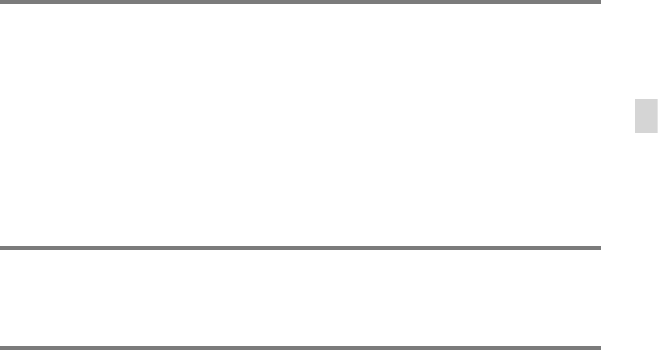
9
Table des matières
FR
Sauvegarde d’images sur un appareil externe
Guide de création de disques ................................................................. 60
Les appareils sur lesquels les disques créés peuvent être lus .................. 61
Création d’un disque avec le graveur ou enregistreur DVD ............................. 62
Création d’un disque avec DVDirect Express ...................................... 62
Création d’un disque avec une qualité d’image haute définition
(HD) à l’aide d’un graveur DVD ....................................................... 63
Création d’un disque avec une qualité d’image standard (STD) à l’aide
d’un enregistreur, etc. ................................................................. 63
Sauvegarde d’images sur un périphérique de stockage externe ....................... 65
Personnalisation de votre caméscope
Utilisation des menus ........................................................................... 68
Liste des options des menus ................................................................... 70
Divers/Index
Dépannage ........................................................................................ 74
Code d’autodiagnostic/Indicateurs d’avertissement ..................................... 76
Durée d’enregistrement de films/nombre de photos pouvant être enregistrées . . . 78
Durée de prise de vue et de lecture prévisible en fonction de la batterie . . . 78
Durée de prise de vue prévisible pour les films ................................... 79
Nombre prévisible de photos pouvant être enregistrées ...................... 83
À propos de la manipulation de votre caméscope ........................................ 84
Spécifications ..................................................................................... 90
CONTRAT DE LICENCE D’UTILISATEUR FINAL POUR LES DONNÉES DE CARTES
POUR LES PRODUITS DE CAMÉSCOPE NUMÉRIQUE (HDR-CX260VE/CX580VE/
PJ260VE/PJ580VE/PJ600VE/XR260VE) ........................................................ 94
Indications à l’écran .............................................................................. 98
Index ...............................................................................................100

10
FR
Eléments et
commandes
Les numéros entre parenthèses
correspondent aux pages de référence.
HDR-CX250E/CX260E/CX260VE/
CX270E
HDR-CX570E/CX580E/CX580VE/
PJ580E/PJ580VE
HDR-PJ260E/PJ260VE
HDR-PJ600E/PJ600VE
HDR-XR260E/XR260VE

11
FR
Griffe d’interface active (HDR-CX570E/
CX580E/CX580VE/PJ580E/PJ580VE/
PJ600E/PJ600VE)
Objectif (objectif G)
Flash (HDR-CX570E/CX580E/CX580VE/
PJ580E/PJ580VE/PJ600E/PJ600VE)/
Éclairage vidéo (HDR-CX570E/CX580E/
CX580VE/PJ580E/PJ580VE)
Microphone intégré
Capteur de télécommande/Port
infrarouge (HDR-PJ260E/PJ260VE/
PJ580E/PJ580VE/PJ600E/PJ600VE)
Témoin d’enregistrement du caméscope
(73) (HDR-CX570E/CX580E/CX580VE/
PJ580E/PJ580VE/PJ600E/PJ600VE)
Le témoin d’enregistrement du caméscope
s’allume en rouge pendant l’enregistrement. Le
témoin clignote lorsque la capacité du support
d’enregistrement restante ou l’autonomie de la
batterie est faible.
HDR-CX570E/CX580E/CX580VE/
PJ260E/PJ260VE/PJ580E/PJ580VE/
PJ600E/PJ600VE/XR260E/XR260VE
HDR-CX250E/CX260E/CX260VE/
CX270E
HDR-CX250E/CX260E/CX260VE/
CX270E/CX570E/CX580E/CX580VE/
XR260E/XR260VE

12
FR
HDR-PJ260E/PJ260VE/PJ580E/PJ580VE/
PJ600E/PJ600VE
Écran LCD/Écran tactile (21, 22)
Si vous faites pivoter le panneau LCD de
180 degrés, vous pouvez fermer le panneau
LCD avec l’écran tourné vers l’extérieur. Cette
position est pratique pour la lecture.
Haut-parleurs (HDR-CX570E/CX580E/
CX580VE/PJ260E/PJ260VE/PJ580E/
PJ580VE/PJ600E/PJ600VE/XR260E/
XR260VE)
Objectif du projecteur (50) (HDR-PJ260E/
PJ260VE/PJ580E/PJ580VE/PJ600E/
PJ600VE)
Manette PROJECTOR FOCUS (50)
(HDR-PJ260E/PJ260VE/PJ580E/PJ580VE/
PJ600E/PJ600VE)
Antenne GPS (HDR-CX260VE/CX580VE/
PJ260VE/PJ580VE/PJ600VE/XR260VE)
Une antenne GPS est située dans le panneau
LCD.
HDR-CX250E/CX260E/CX260VE/
CX270E
HDR-CX570E/CX580E/CX580VE/
PJ260E/PJ260VE/PJ580E/PJ580VE
HDR-PJ260E/
PJ260VE/PJ580E/
PJ580VE

13
FR
HDR-PJ600E/PJ600VE/XR260E/
XR260VE
Touche (Afficher Images)
Touche POWER
Touche LIGHT (Éclairage vidéo) (38)
(HDR-CX570E/CX580E/CX580VE/PJ580E/
PJ580VE)
Touche PROJECTOR (50) (HDR-PJ260E/
PJ260VE/PJ580E/PJ580VE/PJ600E/
PJ600VE)
Touche MODE
Témoins (Film)/ (Photo) (26, 26)
Touche RESET
Appuyez sur RESET avec un objet pointu.
Appuyez sur RESET pour réinitialiser tous les
réglages, y compris celui de l’horloge.
Prise (casque) (HDR-CX570E/CX580E/
CX580VE/PJ260E/PJ260VE/PJ580E/
PJ580VE/PJ600E/PJ600VE/XR260E/
XR260VE)
Prise (microphone) (PLUG IN POWER)
Prise HDMI OUT (47)
Prise (USB) (62, 65)
Haut-parleur (HDR-CX250E/CX260E/
CX260VE/CX270E)
HDR-CX250E/CX260E/CX260VE/
CX270E
HDR-CX570E/CX580E/CX580VE/
PJ260E/PJ260VE/PJ580E/PJ580VE

14
FR
HDR-PJ600E/PJ600VE/XR260E/
XR260VE
Manette de zoom motorisé (30)
Touche PHOTO (26)
Témoin CHG (chargement) (17)
Batterie (17)
Touche START/STOP (26)
Prise DC IN (17)
Connecteur A/V à distance (47)
Poignée
Câble USB intégré (18)
Témoin d’accès à la carte mémoire (24)
Logement du trépied
Fixez un trépied (vendu séparément : la
longueur de la vis doit être inférieure à
5,5 mm).
Logement de carte mémoire (24)
Manette de déblocage BATT (batterie)
(19)
Pour serrer la poignée
Pour fixer le pare-soleil (HDR-CX570E/
CX580E/CX580VE/PJ580E/PJ580VE/PJ600E/
PJ600VE)
Alignez correctement le pare-soleil avec le
caméscope (), puis tournez la bague de sécurité
du pare-soleil dans la direction de la flèche ().
Lorsque vous installez le pare-soleil, alignez
correctement l’ouverture du pare-soleil avec la
partie émettant le flash sur le caméscope.
Pour retirer le pare-soleil, tournez la bague de
sécurité du pare-soleil dans la direction opposée
à la flèche.
Retirez le pare-soleil lorsque vous utilisez le
caméscope à l’aide de la télécommande fournie.
Bague de sécurité
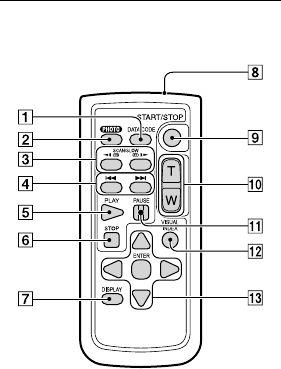
15
FR
Télécommande sans fil (HDR-PJ260E/
PJ260VE/PJ580E/PJ580VE/PJ600E/
PJ600VE)
Le télécommande sans fil est utile lorsque
vous utilisez le projecteur.
Touche DATA CODE (72)
Permet d’afficher la date et l’heure, les données
de réglage du caméscope ou les coordonnées
(HDR-CX260VE/CX580VE/PJ260VE/
PJ580VE/PJ600VE/XR260VE) des images
enregistrées lorsque vous appuyez sur cette
touche en cours de lecture.
Touche PHOTO (26)
L’image affichée à l’écran lorsque vous appuyez
sur cette touche est enregistrée en tant
qu’image fixe.
Touches SCAN/SLOW (34)
Touches / (Précédent/Suivant)
(34)
Touche PLAY
Touche STOP
Touche DISPLAY (27)
Emetteur
Touche START/STOP (26)
Touches de zoom motorisé
Touche PAUSE
Touche VISUAL INDEX (31)
Permet d’afficher un écran d’Index pendant
la lecture.
Touches ////ENTER
Lorsque vous appuyez sur l’une de ces touches,
un cadre bleu clair apparaît sur l’écran LCD.
Sélectionnez une touche ou une option avec
///, puis appuyez sur ENTER pour
valider.
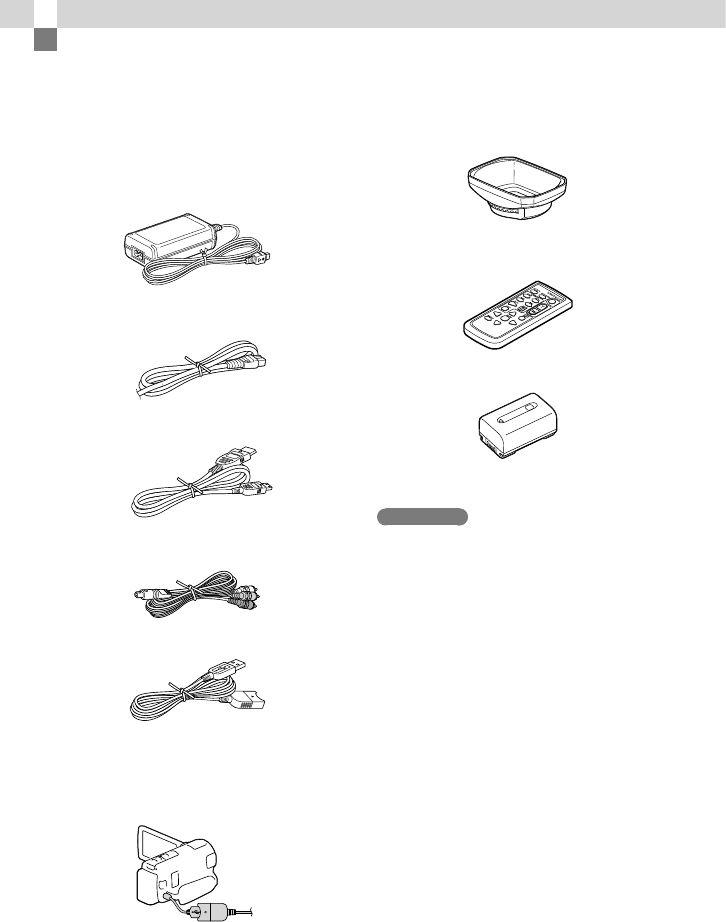
16
FR
Préparation
Éléments fournis
Les numéros entre parenthèses
correspondent à la quantité fournie.
Caméscope (1)
Adaptateur secteur (1)
Cordon d’alimentation (1)
Câble HDMI (1)
Câble de raccordement A/V (1)
Câble prenant en charge la connexion USB (1)
Le câble prenant en charge la connexion
USB est conçu pour une utilisation avec ce
caméscope uniquement. Utilisez celui-ci lorsque
le câble USB intégré du caméscope (p. 18) est
trop court pour le raccordement.
Pare-soleil (uniquement pour HDR-CX570E/CX580E/
CX580VE/PJ580E/PJ580VE/PJ600E/PJ600VE) (1)
Télécommande sans fil (uniquement pour HDR-PJ260E/
PJ260VE/PJ580E/PJ580VE/PJ600E/PJ600VE) (1)
Batterie rechargeable NP-FV50 (1)
« Mode d’emploi du caméscope » (ce manuel) (1)
Remarques
Le logiciel « PlayMemories Home » (Version
Lite) et le Guide d’assistance de « PlayMemories
Home » sont pré-installés sur ce caméscope
(p. 56, p. 59).

17
FR
Préparation
Charger la batterie
1Fermez l’écran LCD et fixez la
batterie.
2Raccordez l’adaptateur secteur
() et le cordon d’alimentation
() à votre caméscope et à la prise
murale.
Le témoin CHG (charge) s’allume.
Le témoin CHG (chargement) s’éteint
lorsque la batterie est complètement chargée.
Débranchez l’adaptateur secteur de la prise
DC IN de votre caméscope.
Remarques
Vous ne pouvez pas fixer une batterie « InfoLITHIUM » d’une série autre que V sur votre caméscope.
Batterie
Témoin CHG
(chargement)
Alignez le repère
de la fiche CC
sur celui de la
prise DC IN
Vers la prise murale
Prise DC
Prise DC IN
HDR-PJ600E/
PJ600VE/XR260E/
XR260VE

18
FR
Charger la batterie en utilisant votre ordinateur
Mettez le caméscope hors tension,
puis raccordez-le à une ordinateur
allumé à l’aide du câble USB intégré.
Charger la batterie à partir d’une prise murale en utilisant le câble USB intégré
Vous pouvez recharger la batterie en branchant le câble USB intégré à une prise murale à l’aide
d’un chargeur AC-UD10 USB/adaptateur secteur (vendu séparément). Vous ne pouvez pas
utiliser un appareil d’alimentation électrique portable CP-AH2R, CP-AL ou AC-UP100 Sony
(vendus séparément) pour recharger le caméscope.
Durée de chargement
Temps approximatif (en minutes) nécessaire au rechargement complet d’une batterie
totalement déchargée.
Batterie
Durée de chargement
Adaptateur secteur Câble USB intégré* (en utilisant
votre ordinateur)
NP-FV50 (fourni) 155 280
NP-FV70 195 545
NP-FV100 390 1 000
Les durées de chargement indiquées dans le tableau ci-dessus sont mesurées lors du rechargement du
caméscope à une température de 25 °C. Il est recommandé de recharger la batterie dans une plage de
températures allant de 10 °C à 30 °C.
* Les durées de chargement sont mesurées sans utiliser le câble prenant en charge la connexion USB.
Câble USB intégré
Vers la prise murale

19
FR
Préparation
Retrait de la batterie
Fermez l’écran LCD. Faites glisser la manette
de déblocage BATT (batterie) (), puis
retirez la batterie ().
Utilisation d’une prise murale comme source d’alimentation
Effectuez les mêmes raccordements que ceux pour charger la batterie.
Même si la batterie est en place, elle ne se décharge pas.
Remarques sur la batterie
Lorsque vous retirez la batterie ou l’adaptateur secteur, éteignez le caméscope et vérifiez que les témoins
(Film)/ (Photo) (p. 26, 26) et le témoin d’accès (p. 24) sont éteints.
Le témoin CHG (chargement) clignote pendant le chargement dans les cas suivants :
La batterie n’est pas correctement installée.
La batterie est endommagée.
La température de la batterie est faible.
Retirez la batterie de votre caméscope et mettez-la dans un endroit chaud.
La température de la batterie est élevée.
Retirez la batterie de votre caméscope et mettez-la dans un endroit froid.
Lorsque vous fixez une torche vidéo (vendue séparément), il est recommandé d’utiliser une batterie
NP-FV70 ou NP-FV100 (HDR-CX570E/CX580E/CX580VE/PJ580E/PJ580VE/PJ600E/PJ600VE).
Nous déconseillons l’utilisation d’une batterie NP-FV30, permettant uniquement des enregistrements et
des lectures de courtes durées, avec votre caméscope.
Par défaut, le caméscope est réglé pour que l’alimentation soit automatiquement coupée si vous le laissez
inutilisé pendant environ 2 minutes, cela afin d’économiser la batterie ([Mode éco] p. 73).
Remarques sur l’adaptateur secteur
Branchez l’adaptateur secteur sur une prise murale proche. Débranchez immédiatement l’adaptateur
secteur de la prise murale si un problème de fonctionnement se produit pendant l’utilisation du
caméscope.
N’utilisez pas l’adaptateur secteur dans un endroit exigu, notamment entre un mur et un meuble.
Ne court-circuitez pas la fiche CC de l’adaptateur secteur ou les bornes de la batterie avec un objet
métallique. Cela pourrait entraîner un problème de fonctionnement.
Débranchez l’adaptateur secteur du caméscope en tenant à la fois le caméscope et la fiche CC.

20
FR
Temps d’enregistrement, temps de lecture (78)
Témoin de batterie restante (27)
Chargement de la batterie à l’étranger (20)
Chargement de la batterie à l’étranger
Vous pouvez charger la batterie dans n’importe quel pays ou région avec l’adaptateur secteur
fourni dans la limite de 100 V - 240 V CA, 50 Hz/60 Hz. N’utilisez pas de transformateur de
tension électronique.
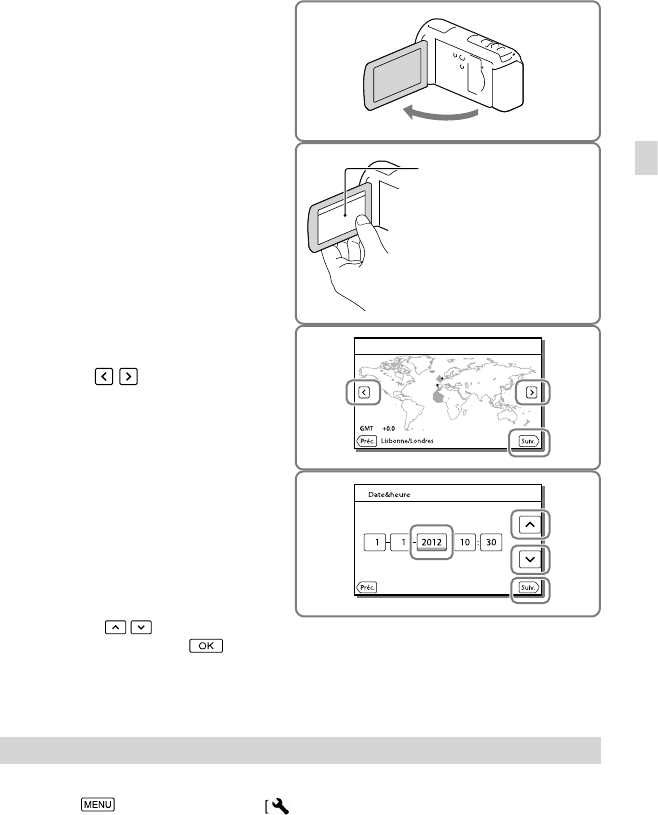
21
FR
Préparation
Mise sous tension et réglage de la date et de
l’heure
1Ouvrez l’écran LCD de votre
caméscope et mettez-le sous
tension.
Vous pouvez également mettre le
caméscope hors tension en appuyant sur
POWER (p. 13).
2Sélectionnez la langue de votre
choix, puis sélectionnez [Suiv.].
3Sélectionnez la zone
géographique de votre choix à
l’aide de / , puis appuyez sur
[Suiv.].
4Réglez [Heure été], sélectionnez
le format de la date, ainsi que la
date et l’heure.
Si vous réglez [Heure été] sur [Act],
l’horloge avance de 1 heure.
Lorsque vous sélectionnez la date et l’heure,
sélectionnez l’une des options et réglez la
valeur avec / .
Lorsque vous sélectionnez ,
l’opération de réglage de la date et de
l’heure est terminée.
Modification du réglage de la langue
Vous pouvez changer la langue des indications à l’écran.
Sélectionnez [Configuration] [ Réglages généraux] [Language Setting] la
langue désirée.
Appuyez sur la touche sur
l’écran LCD.

22
FR
Mise hors tension de l’appareil
Fermez l’écran LCD ou appuyez sur la touche POWER (p. 13).
Réglage de l’angle du panneau LCD
Commencez par ouvrir le panneau LCD à
90 degrés par rapport au caméscope (),
puis ajustez ensuite l’angle ().
Désactivation des bips sonores
Sélectionnez [Configuration] [ Réglages généraux] [Bip] [Désact].
Remarques
La date, l’heure, les conditions et les coordonnées (HDR-CX260VE/CX580VE/PJ260VE/PJ580VE/
PJ600VE/XR260VE) d’enregistrement sont automatiquement enregistrées sur le support d’enregistrement.
Elles ne sont pas affichées pendant l’enregistrement. Toutefois, vous pouvez les vérifier dans [Code
données] pendant la lecture. Pour les afficher, sélectionnez [Configuration] [ Réglages
lecture] [Code données] [Date/heure].
Une fois l’horloge réglée, l’heure est réglée automatiquement avec [AJU auto horloge] et [AJU auto zone]
réglés sur [Act]. Selon le pays ou la région sélectionné(e) pour votre caméscope, il se peut que l’horloge
ne se règle pas automatiquement sur l’heure correcte. En pareil cas, réglez [AJU auto horloge] et [AJU
auto zone] sur [Désact] (HDR-CX260VE/CX580VE/PJ260VE/PJ580VE/PJ600VE/XR260VE).
[Mise ss tension/LCD] (p. 73)
Nouveau réglage de la date et de l’heure : [Régl. date&heure] (p. 73)
Étalonnage de l’écran tactile : [Calibration] (p. 88)
90 degrés vers le caméscope
90 degrés (max.)
180 degrés (max.)

23
FR
Préparation
Préparation du support d’enregistrement
Les supports d’enregistrement pouvant être utilisés apparaissent sur l’écran de votre caméscope
sous la forme des icônes suivantes.
Support d’enregistrement par
défaut
Support d’enregistrement
alternatif
HDR-CX250E/CX570E Carte mémoire —
HDR-CX260E/
CX260VE/CX270E/
CX580E/CX580VE/
PJ260E/PJ260VE/
PJ580E/PJ580VE
Mémoire interne Carte mémoire
HDR-PJ600E/PJ600VE/
XR260E/XR260VE
Disque dur interne Carte mémoire
Remarques
Vous ne pouvez pas sélectionnez un support d’enregistrement différent pour les films et les photos.
Sélection d’un support d’enregistrement (HDR-CX260E/CX260VE/CX270E/
CX580E/CX580VE/PJ260E/PJ260VE/PJ580E/PJ580VE/PJ600E/PJ600VE/
XR260E/XR260VE)
Sélectionnez
[Configuration] [ Réglages
support] [Sélection support]
le support désiré.

24
FR
Insertion d’une carte mémoire
Ouvrez le cache et insérez la
carte mémoire jusqu’à ce qu’elle
s’enclenche.
L’écran [Préparation du fichier de la base de
données d’images. Veuillez patienter.] s’affiche
si vous insérez une nouvelle carte mémoire.
Patientez jusqu’à ce que l’écran disparaisse.
Ejection de la carte mémoire
Ouvrez le cache et introduisez délicatement la carte mémoire en une fois.
Remarques
Pour garantir un fonctionnement correct de la carte mémoire, il est recommandé de la formater avec
votre caméscope avant la première utilisation (p. 72). Le formatage de la carte mémoire effacera les
données qu’elle contient et ces données seront irrécupérables. Enregistrez les données importantes sur
votre ordinateur, etc.
Si [Echec de la création d’un nouveau fichier dans la base de données d’images. L’espace libre peut être
insuffisant.] s’affiche, formatez la carte mémoire (p. 72).
Vérifiez le sens de la carte mémoire. Si vous forcez l’insertion de la carte mémoire dans le mauvais sens,
vous risquez d’endommager la carte mémoire, le logement de carte mémoire ou les données d’image.
Quand vous introduisez ou éjectez la carte mémoire, veillez à ce qu’elle ne soit pas éjectée trop
brusquement et ne tombe pas.
Témoin d’accès
Insérez la carte avec le côté de l’encoche dirigé
comme dans l’illustration.

25
FR
Préparation
Types de cartes mémoire compatibles avec le caméscope
SD Classe
de vitesse
Capacité
(fonction-
nement
vérifié)
Décrite dans ce
manuel
« Memory Stick PRO
Duo » (Mark2) — 32 Go « Memory Stick PRO
Duo »
« Memory Stick PRO-HG
Duo »
Carte mémoire SD
Classe 4 ou
supérieure 64 Go Carte SD
Carte mémoire SDHC
Carte mémoire SDXC
Le fonctionnement n’est pas garanti avec toutes les cartes mémoire.
Remarques
Il n’est pas possible d’utiliser une MultiMediaCard sur ce caméscope.
Les films enregistrés sur des cartes mémoire SDXC ne peuvent pas être importés vers ou lus sur des
ordinateurs ou appareils AV ne prenant pas en charge le système de fichiers exFAT* en connectant le
caméscope à ces appareils à l’aide du câble USB. Confirmez au préalable que le périphérique de connexion
prend en charge le système exFAT. Si vous connectez un périphérique ne prenant pas en charge le système
exFAT et que l’écran de formatage apparaît, n’effectuez pas le formatage. Toutes les données enregistrées
seront perdues.
* exFAT est un système de fichiers utilisé pour les cartes mémoire SDXC.
Support d’enregistrement/de lecture/de montage : Indications à l’écran pendant l’enregistrement (98)
Durée de prise de vue pour les films/nombre de photos pouvant être enregistrées (78)

26
FR
Enregistrement/Lecture
Enregistrement
Par défaut, les films et les photos sont enregistrés sur le support suivant. Les films sont
enregistrés avec une qualité d’image haute définition (HD).
HDR-CX250E/CX570E : carte mémoire
HDR-CX260E/CX260VE/CX270E/CX580E/CX580VE/PJ260E/PJ260VE/PJ580E/PJ580VE/
PJ600E/PJ600VE/XR260E/XR260VE : support d’enregistrement interne
Enregistrement de films
1Ouvrez l’écran LCD et appuyez sur
MODE pour allumer le témoin
(Film).
2Appuyez sur START/STOP pour
lancer l’enregistrement.
Pour arrêter l’enregistrement, appuyez de
nouveau sur START/STOP.
Vous pouvez enregistrer des photos
pendant l’enregistrement d’un film en
appuyant sur PHOTO (Capture double).
Prises de photos
1Ouvrez l’écran LCD et appuyez sur
MODE pour allumer le témoin
(Photo).
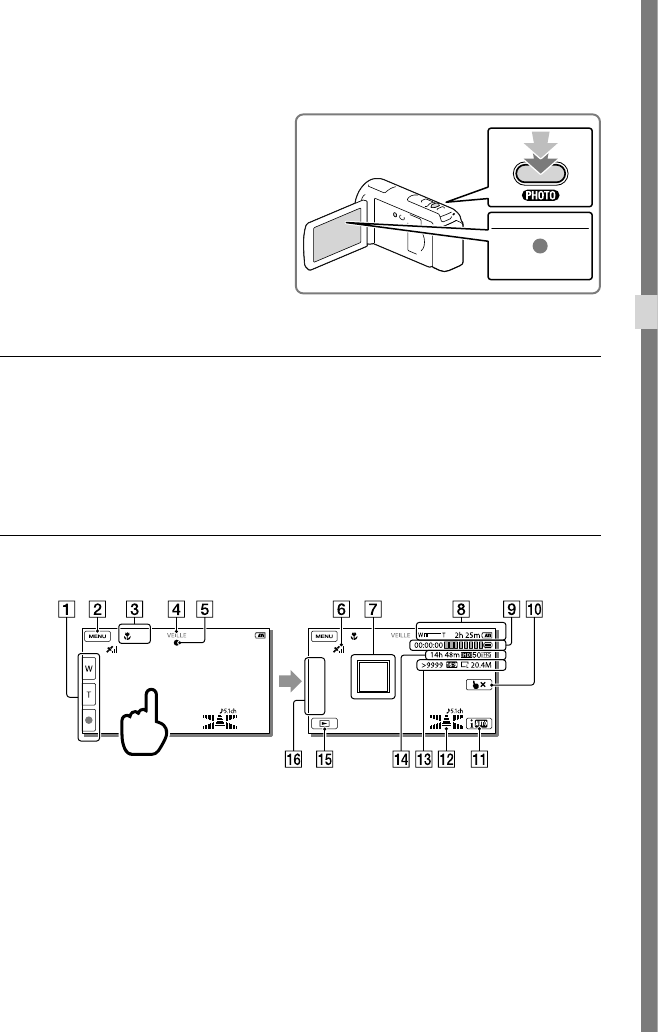
27
FR
Enregistrement/Lecture
2Appuyez PHOTO légèrement sur
pour procéder à la mise au point,
puis appuyez entièremment.
Lorsque la mise au point est correctement
ajustée, le témoin de verrouillage AE/AF
s’affiche sur l’écran LCD.
Affichage des options sur l’écran tactile
Les options disparaissent de l’écran LCD si le caméscope n’est pas sollicité pendant plusieurs
secondes après l’allumage du caméscope ou le basculement entre les modes d’enregistrement
de films et de photos.
Appuyez n’importe où sur l’écran LCD à l’exception des touches pour afficher des informations
sur les icônes avec les fonctions pratiques pour l’enregistrement.
Indications à l’écran pendant l’enregistrement
Les explications concernent ici les icônes pour les modes d’enregistrement de films et de
photos. Pour plus d’informations, référez-vous à la page entre ( ).
Touche de zoom (W : Grand angle/T : Téléobjectif), touche START/STOP (en mode
d’enregistrement de films), touche PHOTO (en mode d’enregistrement de photos).
Touche MENU (68)
État détecté par le mode Auto Intelligent (37)
Etat d’enregistrement ([VEILLE]/[ENREGISTRE])
Verrouillage AE/AF (exposition automatique/mise au point automatique) (27)
État de la triangulation GPS*1 (41)

28
FR
Mise au point continue (36)
Zoom, Batterie restante
Compteur (heures : minutes : secondes), Capture d’une photo, Support d’enregistrement/
de lecture/de montage (98)
Touche d’annulation de la mise au point continue (36)
Touche mode Auto Intelligent (37)
Mode audio (71), Affichage du niveau audio (71)*2
Nombre approximatif de photos enregistrables, Format (16:9 ou 4:3), Format photo
(L/M/S)
Estimation de la durée de prise de vue restante, Qualité d’image d’enregistrement
(HD/STD), Fréquence d’image (50p/50i/25p*3) et mode d’enregistrement (PS/FX/FH/
HQ/LP) (39)
Touche Afficher Images (31)
Touche Mon Bouton (vous pouvez attribuer vos fonctions préférées aux icônes qui
s’affichent dans cette section) (71)
*1 HDR-CX260VE/CX580VE/PJ260VE/PJ580VE/PJ600VE/XR260VE
*2 HDR-CX570E/CX580E/CX580VE/PJ260E/PJ260VE/PJ580E/PJ580VE/PJ600E/PJ600VE/XR260E/
XR260VE
*3 HDR-CX570E/CX580E/CX580VE/PJ580E/PJ580VE/PJ600E/PJ600VE
Enregistrement en mode miroir
Ouvrez le panneau LCD à 90 degrés par
rapport au caméscope (), puis faites-le
pivoter à 180 degrés vers l’objectif ().
Une image en miroir du sujet s’affiche sur
l’écran LCD, mais l’image enregistrée est
normale.

29
FR
Enregistrement/Lecture
Si des taches circulaires apparaissent sur les photos (HDR-CX570E/CX580E/
CX580VE/PJ580E/PJ580VE/PJ600E/PJ600VE)
Cela est dû à des particules (poussière,
pollen, etc.) en suspension à proximité de
l’objectif. Lorsqu’elles sont accentuées par le
flash du caméscope, elles apparaissent sous
la forme de points blancs circulaires.
Pour réduire les taches blanches circulaires,
éclairez la pièce et photographiez le sujet
sans flash.
Remarques
Si vous fermez l’écran LCD pendant l’enregistrement de films, le caméscope cesse d’enregistrer.
La durée de prise de vue en continu pour les films est d’environ 13 heures.
Lorsqu’un fichier film dépasse 2 Go, le fichier de film suivant est créé automatiquement.
Le flash ne fonctionne pas lorsque le témoin (film) est allumé
(HDR-CX570E/CX580E/CX580VE/PJ580E/PJ580VE/PJ600E/PJ600VE).
Les états suivants seront indiqués si les données sont toujours en cours d’écriture sur le support
d’enregistrement après la fin de l’enregistrement. Pendant ce temps-là, ne soumettez pas le caméscope à
un choc ou à des vibrations, et ne retirez pas la batterie ou l’adaptateur secteur.
Le témoin d’accès (p. 24) est allumé ou clignote ;
L’icône du support dans le coin supérieur droit de l’écran LCD clignote.
Lorsque la fréquence d’image est réglée sur [25p], vous ne pouvez pas enregistrer
de photos alors que le caméscope est en mode d’enregistrement de film
(HDR-CX570E/CX580E/CX580VE/PJ580E/PJ580VE/PJ600E/PJ600VE).
L’écran LCD de votre caméscope peut afficher des images d’enregistrement sur la totalité de l’écran
(affichage en plein écran). Toutefois, cela est susceptible de provoquer une coupure des bords supérieur,
inférieur, droit et gauche des images lors de leur lecture sur un téléviseur qui n’est pas compatible avec
l’affichage en plein écran. Il est recommandé d’enregistrer des images avec [Image guide] réglé sur [Act] et
en utilisant le cadre externe de [Image guide] (p. 71) comme guide.
Temps d’enregistrement, nombre de photos enregistrables (p. 78)
[Sélection support] (p. 23)
[Flash] (HDR-CX570E/CX580E/CX580VE/PJ580E/PJ580VE/PJ600E/PJ600VE) (p. 71)
Pour afficher les options sur l’écran LCD tout le temps : [Réglage affichage] (p. 71)
Modification de la tailel d’image : [ Taille Img] (p. 40)
Temps d’enregistrement, capacité restante [Informations support] (p. 72)
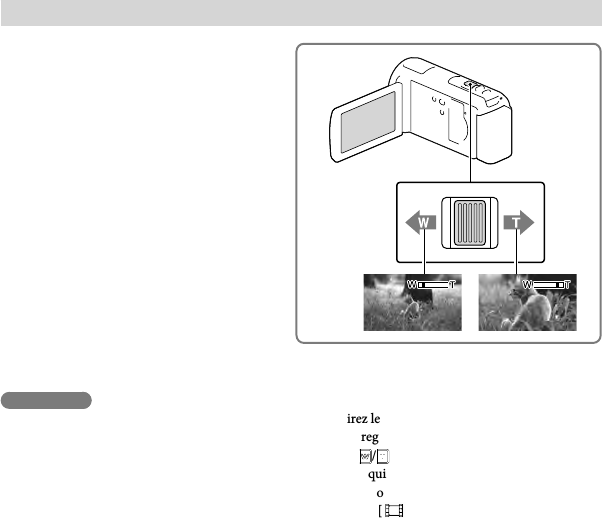
30
FR
Zoom
Déplacez la manette de zoom
motorisé pour augmenter ou réduire
la taille de l’image.
W (Grand angle) : Plan plus large
T (Téléobjectif) : Gros plan
Vous pouvez agrandir les images en utilisant
Extended Zoom comme suit.
Pour HDR-CX250E/CX260E/CX260VE/
CX270E/PJ260E/PJ260VE/XR260E/
XR260VE : jusqu’à 55 fois la taille d’origine
Pour HDR-CX570E/CX580E/CX580VE/
PJ580E/PJ580VE/PJ600E/PJ600VE : jusqu’à
20 fois la taille d’origine
Déplacez légèrement la manette de zoom
motorisé pour ralentir le zoom. Déplacez-la
davantage pour accélérer le zoom.
Remarques
Laissez le doigt sur la manette de zoom motorisé. Si vous retirez le doigt de la manette de zoom motorisé,
le son de fonctionnement de celle-ci risque d’être également enregistré.
Vous ne pouvez pas changer la vitesse du zoom avec la touche / de l’écran LCD.
Pour maintenir une mise au point nette, la distance minimale requise entre le caméscope et le sujet est
d’environ 1 cm pour le grand angle et d’environ 80 cm pour le téléobjectif.
Vous pouvez agrandir les images à l’aide du zoom optique, sauf si [ SteadyShot ] est réglé sur [Activé].
Les agrandissements disponibles sont les suivants.
Pour HDR-CX250E/CX260E/CX260VE/CX270E/PJ260E/PJ260VE/XR260E/XR260VE : jusqu’à 30 fois
la taille d’origine
Pour HDR-CX570E/CX580E/CX580VE/PJ580E/PJ580VE/PJ600E/PJ600VE : jusqu’à 12 fois la taille
d’origine
Zoomer davantage : [Zoom numérique] (p. 70)
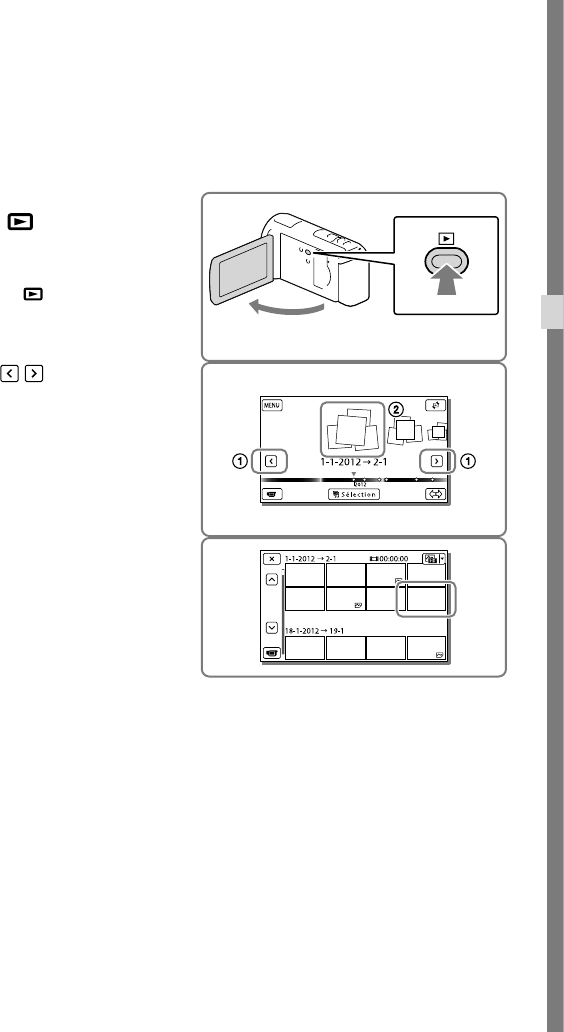
31
FR
Enregistrement/Lecture
Lecture
Vous pouvez rechercher des images enregistrées par date et heure d’enregistrement
(Visualisation d’événement) ou par position d’enregistrement (aperçu de la carte) (HDR-
CX260VE/CX580VE/PJ260VE/PJ580VE/PJ600VE/XR260VE).
1Ouvrez l’écran LCD et appuyez sur
la touche du caméscope pour
passer en mode de lecture.
Vous pouvez passer en mode de lecteur en
sélectionnant sur l’écran LCD (p. 27).
2Touchez / pour déplacer
l’événement désiré vers le centre
(), puis sélectionnez-le ().
Le caméscope affiche des images
enregistrées comme événement
automatiquement, en fonction de la date et
de l’heure.
3Sélectionnez l’image.
Le caméscope lance à lecture à partir de
l’image sélectionnée et jusqu’à la dernière
image de l’événement.

32
FR
Affichage à l’écran de visualisation d’événements
* HDR-CX260VE/CX580VE/PJ260VE/PJ580VE/PJ600VE/XR260VE
Les images de taille réduite vous permettant de visualiser plusieurs images à la fois dans un écran d’index
portent le nom de « miniatures ».
Remarques
Pour éviter la perte de vos données d’image, stockez régulièrement toutes vos images enregistrées sur un
support externe. (p. 60)
Par défaut, un film de démonstration protégé est préenregistré (HDR-CX260E/CX260VE/CX270E/
CX580E/CX580VE/PJ260E/PJ260VE/PJ580E/PJ580VE/PJ600E/PJ600VE/XR260E/XR260VE).
Pour revenir à l’écran de
visualisation d’événement
Précédent/suivant
Permet de changer le
mode d’enregistrement de
films/photos
Touche de changement de
type d’image
Film
Photo
Dernière image lue
Nom de l’événement Durée enregistrée/nombre de photos
Vers l’écran MENU
Nom de l’événement
Vers l’événement précédent
Permet de changer le
mode d’enregistrement de
films/photos
Vers l’aperçu de la carte*
Evénements
Vers l’événement suivant
Barre chronologique
Touche de changement de
l’échelle d’événement
Lecture de films courts (p. 44)
Autonomie restante

33
FR
Enregistrement/Lecture
Lecture de films et de photos à partir d’une carte (HDR-CX260VE/
CX580VE/PJ260VE/PJ580VE/PJ600VE/XR260VE)
1Basculez vers l’aperçu de carte en
touchant [Visualiser carte].
2Sélectionnez la position
d’enregistrement.
Sur la carte, appuyez sur la direction dans
laquelle vous souhaitez que celle-ci défile.
Maintenez ce point appuyé pour faire
défiler la carte en continu.
Si vous modifiez l’échelle de la carte à
l’aide de la manette de zoom motorisé,
les groupes de miniatures changeront
également.
3Sélectionnez l’image désirée.
Lorsque vous utilisez la carte pour la première fois
Un message s’affiche vous demandant de confirmer que vous acceptez les termes de l’accord
de licence des données de cartes. Vous pouvez utiliser les données de cartes en appuyant sur
[Oui] sur l’écran après avoir accepté les termes de l’accord de licence (p. 94).
Vous ne pouvez pas utiliser les données de cartes si vous appuyez sur [Non]. Toutefois, lorsque
vous essayez d’utiliser les données de cartes pour la deuxième fois, le même message apparaît
à l’écran, et vous pouvez utiliser les données de cartes en touchant [Oui].

34
FR
Affichage à l’écran de l’aperçu de carte
Touches de fonctionnement pendant la lecture
Les options disparaissent de l’écran lorsque vous ne l’utilisez pas pendant plusieurs secondes.
Pour afficher les options de nouveau, touchez l’écran LCD.
Pendant la lecture d’un film
Volume
Supprimer
Contexte
Précédent
Retour rapide
Suivant
Avance rapide
Pause/lecture
Arrêt
Vers l’écran MENU
Vers l’affichage
d’enregistrement de film
Vers l’écran de visualisation
d’événement
Lecture de films courts (p. 44)
Vers l’aperçu de la carte
Vers l’affichage
d’enregistrement de
film/photo
Touche de changement de
type d’image
Précédent/suivant

35
FR
Enregistrement/Lecture
Pendant l’affichage de photos
Les touches de fonctionnement pendant l’affichage d’images changement selon le réglage de la
touche de changement de type d’image (p. 32).
(Film/photo) (par défaut)
(photo)
Au fur et à mesure que vous appuyez sur / pendant la lecture, la vitesse de lecture augmente
environ 5 fois environ 10 fois environ 30 fois environ 60 fois.
Sélectionnez / en cours de pause pour lire un film en vitesse lente.
Pour répéter un diaporama, sélectionnez [Rég. diaporama].
Lecture d’images sur d’autres appareils
Il se peut que vous ne puissiez pas lire normalement les images enregistrées sur votre caméscope avec
d’autres appareils. De plus, il se peut que vous ne puissiez pas lire les images enregistrées sur d’autres
appareils avec votre caméscope.
Les films de définition d’image standard (STD) enregistrés sur des cartes mémoire SD ne peuvent pas être
lus sur des appareils AV d’autres fabricants.
Suivant
Lancement/arrêt du
diaporama
Supprimer
Contexte
Précédent
Supprimer
Précédent
Suivant
Pour lire/interrompre les
films et photos dans leur
ordre d’enregistrement
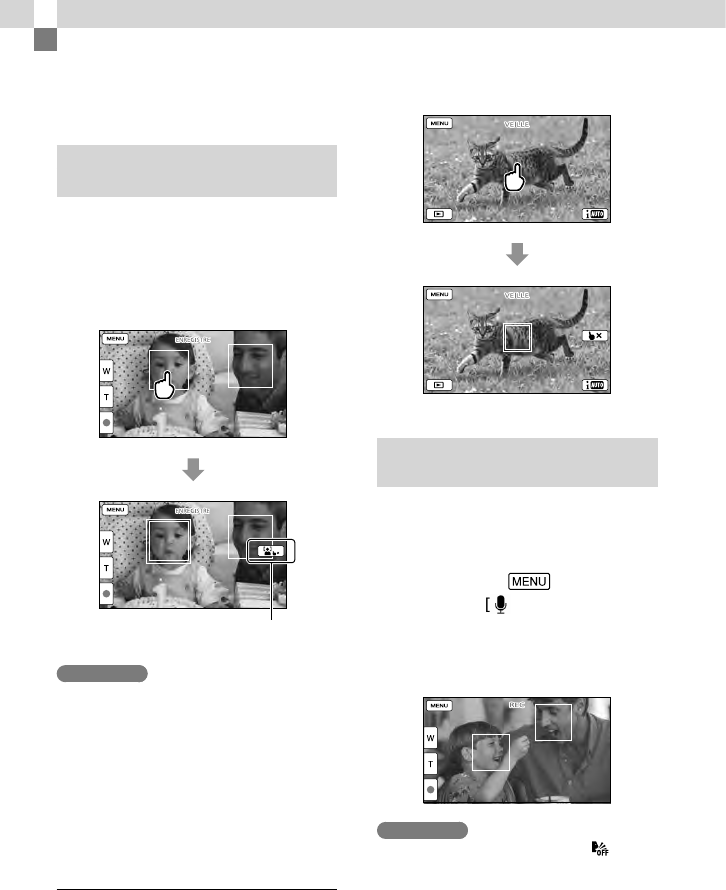
36
FR
Opérations avancées
Enregistrement clair
de personnes
Enregistrement clair d’un sujet
sélectionné (Priorité au visage)
Votre caméscope peut suivre un visage
que vous sélectionnez et en ajuster
automatiquement la mise au point,
l’exposition et la tonalité de la peau.
Appuyez sur l’un des visages ciblés.
Remarques
Le sujet sur lequel vous avez appuyé peut ne pas
être détecté selon la luminosité environnante ou
la coiffure du sujet.
Assurez-vous que le réglage [Détection de
visage] soit sur un autre élément que [Désact]
([Auto] est le réglage par défaut).
Enregistrement de sujets autres
que des personnes (Mise au point
continue)
Appuyez sur le sujet que vous souhaitez
enregistrer.
Votre caméscope règle automatiquement la
mise au point.
Enregistrement clair des voix
(Voix plus proche)
Votre caméscope détecte le visage d’une
personne et enregistre la voix de façon
claire. ([Act] est le réglage par défaut.)
1 Sélectionnez [Caméra/
Micro] [ Microphone]
[Voix plus proche].
2 Sélectionnez l’option désirée.
Remarques
Lorsque vous sélectionnez [Désact], s’affiche
sur l’écran LCD.
[Voix plus proche] ne fonctionne pas lorsqu’un
microphone externe est fixé à votre caméscope.
Lorsque vous souhaitez enregistrer un son clair
sans aucune interférence, notamment pour
l’enregistrement d’un concert de musique, réglez
[Voix plus proche] sur [Désact].
Relâchez votre
sélection
Le cadre double s’affiche.
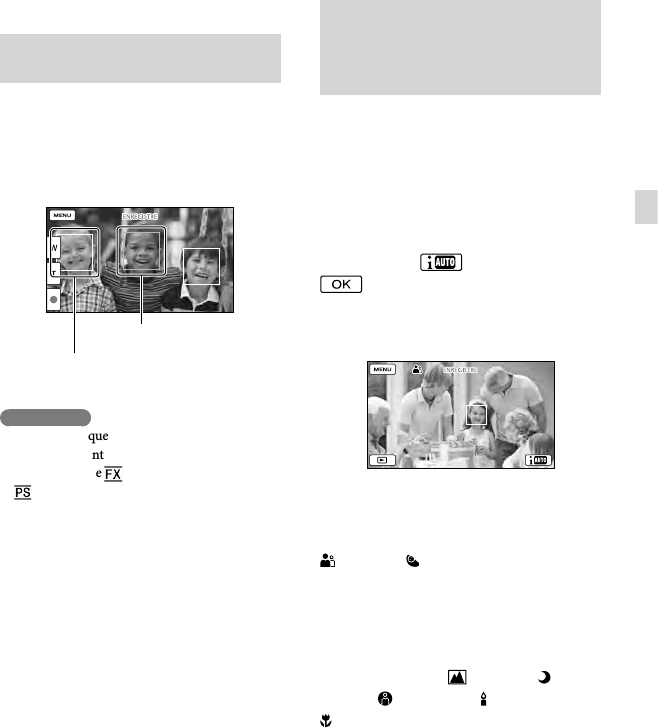
37
FR
Opérations avancées
Enregistrement de
films dans différentes
situations
Sélection automatique du
réglage adapté à la situation
d’enregistrement (Mode Auto
Intelligent)
Votre caméscope enregistre les films après
avoir sélectionné automatiquement le
réglage le mieux adapté aux sujets ou à la
situation. ([Act] est le réglage par défaut.)
Lorsque le caméscope détecte le sujet, les
icônes qui correspondent aux conditions
détectées sont affichées.
Sélectionnez [Act]
en bas à droite de l’écran
d’enregistrement de films ou de
photos.
Détection des visages :
Le caméscope détecte les visages et ajuste la
mise au point, la couleur et l’exposition.
(Portrait), (Bébé)
Détection de la scène :
Le caméscope sélectionne automatiquement
le réglage le plus adéquat, en fonction de
la scène.
(Rétroéclairage), (Paysage), (Scène
de nuit), (Projecteur), (Lumière faible),
(Macro)
[Détection de visage] (p. 71)
Capture automatique des
sourires (Détection de sourire)
Une photo est enregistrée
automatiquement lorsque le caméscope
détecte le sourire d’une personne pendant
l’enregistrement du film (p. 71). ([Capture
double] est le réglage par défaut.)
Remarques
Lorsque la fréquence d’image et le mode
d’enregistrement sont réglés sur [50i]/
[Qual. la+élevée ] ou sur [50p]/[Qualité
50p], vous ne pouvez pas utiliser la
fonction Détection de sourire pendant que
vous enregistrez des films. Par ailleurs, lorsque
la fréquence d’image est réglée sur [25p], vous
ne pouvez pas utiliser la fonction Détection
de sourire non plus (HDR-CX570E/CX580E/
CX580VE/PJ580E/PJ580VE/PJ600E/PJ600VE).
Selon les conditions de prise de vue, celles du
sujet et le réglage de votre caméscope, il est
possible que les sourires ne soient pas détectés.
[Sensibilité sourire] (p. 71)
Le caméscope détecte
un sourire (orange).
Le caméscope
détecte un visage.

38
FR
Détection de tremblement du
caméscope :
Le caméscope détecte un éventuel
tremblement, et procède à la compensation
optimale.
(Marche), (Trépied)
Détection de son :
Le caméscope détecte et supprime le bruit
du vent, afin que la voix d’une personne ou
le son d’ambiance puisse être enregistré de
manière claire.
, (Réd. bruit vent auto)
Pour annuler la fonction Auto Intelligent,
sélectionnez [Désact].
Pour enregistrer des images plus
lumineuses que celles enregistrées
en utilisant la fonction Auto
Intelligent
Sélectionnez [Caméra/Micro]
[Réglages manuels] [Low Lux].
Remarques
Le caméscope peut ne pas détecter
correctement la scène ou le sujet, selon les
conditions d’enregistrement.
Enregistrement de films dans
des endroits sombres (Éclairage
vidéo) (HDR-CX570E/CX580E/CX580VE/
PJ580E/PJ580VE)
Appuyez sur LIGHT.
Chaque fois que vous appuyez sur le bouton
LIGHT, l’indicateur change comme suit.
Désact (pas d’indicateur) Auto
() Act ( ) ...
Remarques
Conservez une distance de 0,3 m à 1,5 m entre
le caméscope et le sujet.
L’éclairage vidéo génère une lumière puissante.
N’utilisez pas l’éclairage vidéo directement
devant les yeux d’un sujet proche.
La batterie se décharge rapidement lorsque vous
utilisez l’éclairage vidéo.
Lorsque vous prenez des photos, l’éclairage
vidéo s’éteint et fonctionne comme un flash.
[Luminosité éclairage] (p. 71)
Flash/
Éclairage vidéo

39
FR
Opérations avancées
Enregistrement
d’images avec la
qualité d’image
sélectionnée
Sélection de la qualité
d’image des films (Mode
d’enregistrement)
Vous pouvez changer de mode
d’enregistrement pour sélectionner la
qualité du film lors de l’enregistrement
de films avec une qualité d’image
haute définition (HD). La durée
d’enregistrement (p. 79) ou le type de
support sur lequel les images peuvent
être copiées peut changer, selon le mode
d’enregistrement sélectionné. ([Standard
] est le réglage par défaut.)
Remarques
[Qualité 50p] ne peut être réglé que si
[Img. par seconde] est réglé sur [50p].
1 Sélectionnez [Qualité
image/Taille] [ Mode ENR].
2 Sélectionnez le mode
d’enregistrement souhaité.
affiche sur une icône de support
si un film enregistré avec le mode
d’enregistrement sélectionné ne peut pas
être copié sur ce support.
Mode d’enregistrement et supports
sur lesquels les images peuvent être
copiées
Types de supports
Mode d’enregistrement
PS*1FX FH/
HQ/LP
Sur ce caméscope
Support
d’enregistrement
interne*2
Carte mémoire
Sur des appareils
externes
Support externe
(appareil de
stockage USB)
Disques Blu-ray
Disques
d’enregistrement
AVCHD
— —
*1 [Qualité 50p] ne peut être réglé que si
[Img. par seconde] est réglé sur [50p].
*2 HDR-CX260E/CX260VE/CX270E/CX580E/
CX580VE/PJ260E/PJ260VE/PJ580E/PJ580VE/
PJ600E/PJ600VE/XR260E/XR260VE
À propos de la qualité d’image
La qualité d’image et le débit binaire pour
chaque mode d’enregistrement peuvent être
réglés comme suit.
(« M », tel que dans « 24M », signifie
« Mbps ».)
Pour les films avec une qualité d’image
haute définition (HD)
[Qualité 50p] : qualité 1920 1080/50p,
AVC HD 28M (PS)
[Qual. la+élevée ] : qualité 1920 1080/50i
ou 1920 1080/25p*1, AVC HD 24M (FX)
[Qualité élevée ] : qualité 1920 1080/50i
ou 1920 1080/25p*1, AVC HD 17M (FH)

40
FR
[Standard ] : qualité 1440 1080/50i, AVC
HD 9M (HQ)*2
[Longue durée ] : qualité 1440 1080/50i,
AVC HD 5M (LP)
Pour les films avec une qualité d’image
standard (STD)
[Standard ] : qualité standard, STD 9M
(HQ)*3
*1 HDR-CX570E/CX580E/CX580VE/PJ580E/
PJ580VE/PJ600E/PJ600VE
*2 Réglage par défaut
*3 La qualité d’image standard (STD) est fixée sur
cette valeur.
[ Img. par seconde] (p. 71)
Qualité d’image de définition standard (STD)
pour l’enregistrement d’un film : [Réglage
/ ] (p. 71)
Guide pour la création de disques (p. 60)
Vérification de la qualité d’image
pour les photos
Le nombre de photos que vous pouvez
enregistrer varie selon la taille d’image
sélectionnée.
1 Sélectionnez [Qualité
image/Taille] [ Taille Img].
2 Sélectionnez la taille d’image
désirée.
Remarques
La taille d’image sélectionnée avec ce réglage est
utilisée pour les photos prise avec la fonction
Capture double (p. 26).
Nombre de photos enregistrables (p. 83)

41
FR
Opérations avancées
Enregistrement des
informations sur
votre position (GPS)
(HDR-CX260VE/CX580VE/
PJ260VE/PJ580VE/PJ600VE/
XR260VE)
Les fonctionnalités suivantes sont
disponibles si vous utilisez la fonction GPS
(système de positionnement global).
Enregistrement d’informations de
localisation sur les films ou photos
([Act] est le réglage par défaut.)
Lecture de films et affichage de photos
en les recherchant sur une carte (aperçu
de la carte, p. 33)
Affichage d’une carte de votre position
actuelle
État de la triangulation GPS
Le nombre de
points change
Mètres de
triangulation
Enregistrement des
informations de
localisation impossible
Les images seront enregistrées
en utilisant les informations
de localisation précédemment
obtenues.
Recherche des
satellites
Triangulation Triangulation
impossible

42
FR
Si vous ne souhaitez pas enregistrer
les informations de localisation
Sélectionnez
[Configuration] [ Réglages
généraux] [Réglage du GPS]
[Désact].
Remarques
Le caméscope peut prendre un peu de temps
avant de commencer la triangulation.
Utilisez la fonction GPS en extérieur et dans
des zones dégagées car les signaux radio y sont
mieux reçus.
Le nord est toujours affiché en haut de la carte.
Obtention d’une carte de votre
position actuelle (mode de
priorité de triangulation)
Cette fonction est utile pour visualiser une
carte de votre position actuelle pendant que
vous voyagez.
Étant donné que le caméscope désactive
d’autres fonctions pour rechercher des
satellites, obtenir des informations de
triangulation peut passer en priorité.
Sélectionnez
[Configuration] [ Réglages
généraux] [Votre position].
Remarques
Si vous sélectionnez sur un point à l’écran, la
carte affiche une zone ayant pour centre ce
point. Sélectionnez pour faire revenir
votre position actuelle au centre.
Si le caméscope ne parvient pas à obtenir les
informations de votre position actuelle, l’écran
des informations de triangulation s’affiche
(p. 42).
Si les informations de localisation qui ont été
acquises précédemment ne sont pas valides, le
repère ne s’affiche pas.
Pour fermer l’écran de localisation actuelle,
sélectionnez .
Vérification de l’état de la
triangulation
Le caméscope affiche l’état de la réception
du signal GPS lorsque vous ne parvenez pas
à obtenir des informations de triangulation.
1 Affichez votre position actuelle
(p. 42).
Si votre position actuelle s’affiche sur
l’écran LCD, vous n’avez pas besoin de
continuer cette procédure.
2 Sélectionnez .
Un marqueur (rouge) qui
indique votre position actuelle
Affiche les informations de
triangulation (p. 42)

43
FR
Opérations avancées
Pour fermer l’écran d’informations de
triangulation, sélectionnez .
À partir de la carte satellite et de la
jauge de triangulation
Le centre de la carte satellite indique votre
localisation actuelle. Vous pouvez vérifier
la direction (nord/sud/est/ouest) des
satellites avec les icônes de satellite () qui
s’affichent sur la carte satellite.
Lorsque le caméscope parvient à trianguler
votre localisation, la jauge de triangulation
devient verte.
Comment vérifier les icônes satellite/
la jauge de triangulation GPS
La couleur des icônes de satellite et la jauge
de triangulation GPS changent selon l’état
actuel de la triangulation.
Icônes de satellite/
jauge de triangulation
GPS
Statut
/ (noir) Aucun signal, mais les
informations d’orbite du
satellite sont disponibles.
/ (gris) Une partie des
informations d’orbite du
satellite a été obtenue.
/ (marron) Environ la moitié des
informations d’orbite du
satellite a été obtenue.
/ (ocre) La plupart des
informations d’orbite du
satellite a été obtenue.
/ (vert) La triangulation est
terminée et le satellite est
actuellement utilisé.
Si les données de votre localisation
actuelle ne peuvent pas être
obtenues
Un affichage qui vous permet de trianguler
de nouveau la localisation apparaît. Dans
ce cas, suivez les instructions qui s’affichent
sur l’écran LCD.
Conseils pour une meilleure
réception
Utilisez la fonction GPS en extérieur et dans les
zones dégagées.
Pour plus de renseignements sur les positions et
situations dans lesquelles les signaux ne peuvent
pas être reçus, voir Guide de l’utilisateur du
« Handycam ».
Faites pivoter l’écran LCD pour diriger l’antenne
GPS vers le ciel. Ne placez pas vos mains sur
l’antenne GPS.
Carte satellite
Jauge de
triangulation
Informations
de localisation
précédemment obtenues.
Icônes de satellite

44
FR
Sélectionnez [Votre position] dans le
menu pour utiliser le mode de priorité de
triangulation (p. 42).
Utilisez les données d’assistance GPS.
Si vous importez les données d’assistance GPS
sur votre caméscope depuis votre ordinateur
à l’aide du logiciel « PlayMemories Home »
intégré, le temps qu’il requiert pour obtenir
vos informations de localisation peut être
réduit. Branchez le caméscope à un ordinateur
connecté à Internet. Les données d’assistance
GPS seront mises à jour automatiquement.
Remarques
Dans les situations suivantes, la position
actuelle du caméscope indiquée sur la carte
peut être différente de la position réelle. La
marge d’erreur peut atteindre jusqu’à plusieurs
centaines de mètres.
Lorsque le caméscope reçoit des signaux
GPS qui ont été réfléchis par les bâtiments
environnants
Lorsque le signal GPS est trop faible
Les données d’assistance GPS peuvent ne pas
fonctionner dans les cas suivants :
lorsque les données d’assistance GPS ne sont
pas mises à jour pendant environ 30 jours
ou plus ;
lorsque la date et l’heure du caméscope ne
sont pas correctement réglées ;
lorsque le caméscope est déplacé sur une
longue distance.
Si vous utilisez un Mac, vous ne pouvez pas
importer les données d’assistance GPS.
Lecture d’un résumé
de vos films (Lecture de
la sélection)
Vous pouvez profiter d’un résumé de films
et de photos en qualité d’image haute
définition (HD) ressemblait à un petit film.
1 Appuyez sur (Afficher
Images) (p. 31).
2 Affichez l’événement désiré
au centre de la visualisation
d’événement, puis sélectionnez
[Sélection].
3 Sélectionnez l’opération désirée
lorsque la lecture du résumé se
termine.
Réglage du
volume
Contexte
Pause
Arrêt
Précédent
Suivant

45
FR
Opérations avancées
A : la caméscope lit une nouvelle fois
les scènes de Lecture de la sélection.
B : vous pouvez sauvegarder les scènes
de Lecture de la sélection en qualité
d’image de définition standard (STD)
et les partager (les transférer sur
Internet, etc.).
C : vous pouvez effectuer les réglages
pour la Lecture de la sélection.
Changement des réglages pour la
Lecture de la sélection
Vous pouvez modifier les réglages de la
Lecture de la sélection en sélectionnant
[Réglage sélection] à l’écran à la fin de la
Lecture de la sélection.
Vous pouvez également changer le réglage
en sélectionnant [Réglage sélection]
pendant la lecture des scènes sur le
caméscopes.
[Plage de lecture]
Vous avez la possibilité de régler la plage de
lecture (date de début et de fin) de la Lecture de
la sélection.
[Thème]
Vous pouvez sélectionner un thème pour la
Lecture de la sélection.
[Musique]
Vous pouvez sélectionner de la musique.
[Mélange audio]
Le son d’origine est lu avec la musique.
[Longueur]
Vous pouvez régler la longueur du passage de la
Lecture de la sélection.
[Point sélection]
Vous pouvez définir des points dans un film
ou une photo qui seront utilisés dans une
Lecture de la sélection. Lisez le film désiré, puis
sélectionnez . Sinon, affichez la
photo de votre choix et sélectionnez .
s’affiche sur le film ou la photo utilisée pour
la Lecture de la sélection.
Pour supprimer les points, sélectionnez
[Enlever ts les points].
Remarques
Les scènes de la Lecture de la sélection changent
chaque fois que vous sélectionnez une lecture
de la sélection.
Le réglage [Plage de lecture] est effacé lorsque la
Lecture de la sélection s’arrête.
Lorsque la fonction de lecture de la sélection
a été démarrée à partir de l’écran d’aperçu de
carte, [Point sélection] ne peut pas être réglé.
Cependant, lorsque la fonction de lecture de
l’écran de visualisation d’événements et que vous
réglez [Point sélection], le point peut également
prendre effet sur l’aperçu de la carte (HDR-
CX260VE/CX580VE/PJ260VE/PJ580VE/
PJ600VE/XR260VE).
Le fichier audio utilisé pour la Lecture de la
sélection est converti en stéréo 2 canaux (HDR-
CX570E/CX580E/CX580VE/PJ260E/PJ260VE/
PJ580E/PJ580VE/PJ600E/PJ600VE/XR260E/
XR260VE).
Lorsque vous raccordez le caméscope à un
appareil externe, tel qu’un téléviseur, et que
vous visionnez la Lecture de la sélection
ou le Scénario de la sélection, ces images
n’apparaissent pas sur l’écran LCD du
caméscope.
Sauvegarde de la Lecture de la
sélection en qualité d’image HD
(Enreg. de scénario)
Vous pouvez enregistrer votre Lecture de
la sélection préférée sous la forme d’un
« Scénario » avec une qualité d’image
haute définition (HD). Jusqu’à 8 scénarios
peuvent être sauvegardés et ils peuvent
uniquement être lus sur le caméscope.
1 Sélectionnez [Rejouer] à l’écran
une fois la Lecture de la sélection
terminée.

46
FR
2 Lorsque la Lecture de la sélection
redémarre, sélectionnez
[Enreg. de scénario].
Pour lire un scénario sauvegardé
Sélectionnez [Fonction
lecture] [ Scénario],
sélectionnez le scénario souhaité
puis sélectionnez .
Pour supprimer un scénario sauvegardé,
sélectionnez [Supprimer]/[Supp. tout]
pendant sa lecture.
Conversion du format de
données en qualité d’image STD
(Sélection Film)
Vous pouvez convertir le format des
données de Lecture de la sélection ou
de Scénario de la sélection en qualité
d’image de définition standard (STD)
et les sauvegarder en « Sélection Film ».
Vous pouvez utiliser les Sélections film
pour créer des DVD ou les transférer sur
Internet.
1 Sélectionnez [Sauvegarder et
partager] à l’écran une fois que
la Lecture de la sélection ou le
Scénario de la sélection est fini.
2 Sélectionnez l’opération
désirée lorsque l’élément a été
sauvegardé.
A : Sélectionnez [Partager] pour
transférer le Sélection film sur Internet
en utilisant le logiciel « PlayMemories
Home » intégré (p. 59), ou créez des
DVD en utilisant le graveur « DVDirect
Express » DVD. (p. 62)
B : Votre caméscope lie la Sélection
film sauvegardée.
Pour lire une Sélection film
Sélectionnez [Fonction
lecture] [Sélection Film] puis
choisissez la Sélection film désirée.
Pour supprimer une Sélection film, sélectionnez
pendant sa lecture.

47
FR
Opérations avancées
Lecture d’images sur
un téléviseur
Les méthodes de raccordement et la qualité
de l’image affichées sur l’écran du téléviseur
varient selon le type de téléviseur raccordé
et les connecteurs utilisés.
*1 Si le téléviseur n’est pas équipé d’une
prise d’entrée HDMI, utilisez le câble de
raccordement A/V pour la connexion.
*2 HDR-CX250E/CX260E/CX260VE/CX270E
*3 HDR-CX570E/CX580E/CX580VE/PJ260E/
PJ260VE/PJ580E/PJ580VE/PJ600E/PJ600VE/
XR260E/XR260VE
*4 HDR-CX250E/CX260E/CX260VE/CX270E/
CX570E/CX580E/CX580VE/PJ260E/PJ260VE/
PJ580E/PJ580VE
*5 HDR-PJ600E/PJ600VE/XR260E/XR260VE
1 Commutez l’entrée du téléviseur
sur la prise raccordée.
2 Connectez votre caméscope à un
téléviseur.
3 Lisez un film ou une photo sur le
caméscope (p. 31).
Raccordement à
un téléviseur haute
définition
*1
Raccordement à un
téléviseur 16:9 (écran
large) ou 4:3 standard
Jaune
Rouge
Blanc
Câble
HDMI
(fourni)
Câble de
raccordement
A/V (fourni)
Entrée
Sens du signal
Prise HDMI OUT*3
Prise HDMI OUT*2
Connecteur A/V à
distance*5
Connecteur A/V à
distance*4
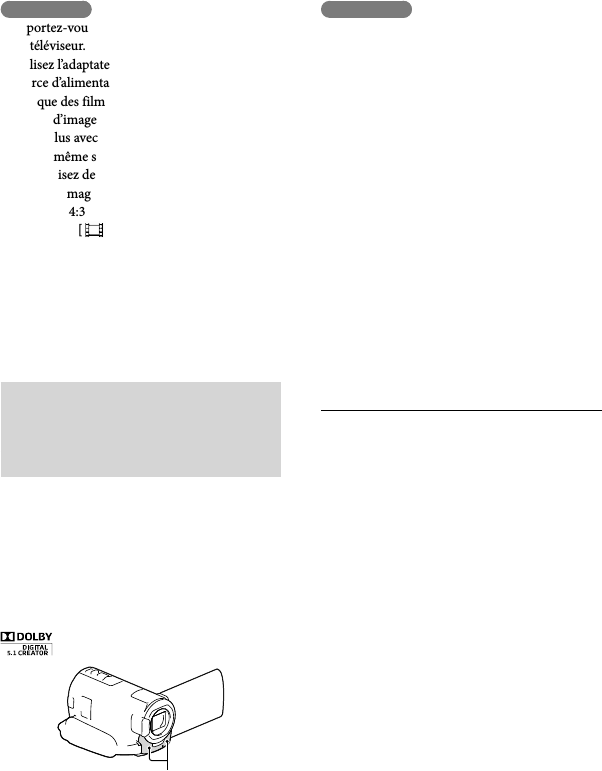
48
FR
Remarques
Reportez-vous également aux modes d’emploi
du téléviseur.
Utilisez l’adaptateur secteur AC fourni comme
source d’alimentation (p. 19).
Lorsque des films sont enregistrés avec une
qualité d’image définition standard (STD),
ils sont lus avec une qualité d’image standard
(STD), même sur un téléviseur haute définition.
Si vous lisez des films enregistrés avec une
qualité d’image standard (STD) sur un
téléviseur 4:3 non compatible avec le signal
16:9, réglez [ Mode large] sur [4:3] pour
enregistrer les films au format d’image 4:3.
Si vous raccordez votre caméscope au téléviseur
en utilisant plusieurs types de câble pour
produire les images, la sortie HDMI a priorité.
Le caméscope ne prend pas en charge la sortie
S-Video.
Profiter du non surround
5,1 canaux (HDR-CX570E/CX580E/
CX580VE/PJ260E/PJ260VE/PJ580E/PJ580VE/
PJ600E/PJ600VE/XR260E/XR260VE)
Vous pouvez enregistrer un son surround
5,1 canaux avec le microphone intégré.
Vous pouvez bénéficier d’un son réaliste
lors de la lecture d’un film sur des
appareils compatibles avec le son surround
5,1 canaux.
Remarques
Si vous lisez un son 5,1 canaux sur les haut-
parleurs votre caméscope, le son 5,1 canaux
est automatiquement converti et émis en son
2 canaux.
Pour pouvoir écouter le son surround
5,1 canaux des films enregistrés avec une qualité
d’image haute définition (HD) en 5,1 canaux,
il vous faut un appareil compatible avec le son
surround 5,1 canaux.
Lorsque vous raccordez votre caméscope avec
le câble HDMI fourni, le son des films d’une
qualité d’image haute définition (HD) enregistré
en son 5,1 canaux est automatiquement émis en
son 5,1 canaux. Le son des films d’une qualité
d’image standard (STD) est converti en son
2 canaux.
[Mode audio] (p. 71)
À propos d’un câble HDMI
Utilisez un câble HDMI portant le logo HDMI.
Utilisez un mini connecteur HDMI à une
extrémité (pour le caméscope) et une fiche
permettant le raccordement de votre téléviseur
à l’autre extrémité.
Les images comportant des signaux de
protection contre les droits d’auteur ne sont pas
émises par la prise HDMI OUT du caméscope.
En cas de raccordement de ce type, votre
téléviseur risque de ne pas fonctionner
correctement (absence de son ou d’image, par
exemple).
Ne raccordez pas la prise HDMI OUT du
caméscope à la prise HDMI OUT d’un appareil
externe car un dysfonctionnement pourrait en
résulter.
HDMI (High Definition Multimedia Interface)
est une interface qui sert à envoyer les signaux
audio comme vidéo. La prise HDMI OUT
reproduit des images et un son numérique de
haute qualité.
Microphone intégré

49
FR
Opérations avancées
Avec un téléviseur de type mono
(doté d’une seule prise d’entrée
audio)
Raccordez la fiche jaune du câble de
raccordement A/V à la prise d’entrée vidéo
et la fiche blanche (canal gauche) ou la fiche
rouge (canal droit) à la prise d’entrée audio
du téléviseur ou du magnétoscope.
Raccordement au téléviseur via un
magnétoscope
Raccordez votre caméscope à l’entrée LINE
IN du magnétoscope à l’aide du câble de
raccordement A/V. Réglez le sélecteur
d’entrée du magnétoscope sur LINE
(VIDEO 1, VIDEO 2, etc.).
Réglage du format d’image pris en charge par le
téléviseur : [Type de téléviseur] (p. 72)
Si votre téléviseur ou votre
magnétoscope est équipé d’un
adaptateur péritel à 21 broches
(EUROCONNECTOR)
Utilisez un adaptateur 21 broches (vendu
séparément) pour lire les images.
Utilisation de « BRAVIA » Sync
Vous pouvez commander votre caméscope
à l’aide de la télécommande de votre
téléviseur en raccordant votre caméscope à
un téléviseur compatible « BRAVIA » Sync
commercialisé à partir de 2008 à l’aide du
câble HDMI.
Vous pouvez parcourir le menu de votre
caméscope en appuyant sur la touche
SYNC MENU de la télécommande de votre
téléviseur. Vous pouvez afficher les écrans
du caméscope comme la visualisation
d’événement, lire les films sélectionnés
ou afficher les photos sélectionnées en
appuyant sur les touches haut/bas/gauche/
droite/entrée de la télécommande de votre
téléviseur.
Il se peut que certaines opérations ne puissent
pas être exécutées à l’aide de la télécommande.
Réglez [COMMANDE HDMI] sur [Act].
Réglez également votre téléviseur en
conséquence. Pour obtenir des informations
détaillées, reportez-vous au mode d’emploi de
votre téléviseur.
Le fonctionnement de « BRAVIA » Sync varie
avec chaque modèle de BRAVIA. Pour obtenir
des informations détaillées, reportez-vous au
mode d’emploi de votre téléviseur.
Si vous mettez le téléviseur hors tension, votre
caméscope est mis simultanément hors tension.
À propos de « Photo TV HD »
Ce caméscope est compatible avec la norme
« Photo TV HD ». L’option « Photo TV
HD » permet d’obtenir une représentation
hautement détaillée, équivalente à une
photo, des textures et couleurs subtiles.
En branchant un appareil compatible Photo
TV HD Sony à l’aide d’un câble HDMI*,
vous pourrez découvrir un nouveau monde
de photos dans une qualité HD à vous
couper le souffle.
* Le téléviseur passe automatiquement au mode
approprié lorsqu’il affiche les photos.
téléviseur/
magnéto-
scope

50
FR
Utilisation du
projecteur intégré
(HDR-PJ260E/PJ260VE/
PJ580E/PJ580VE/PJ600E/
PJ600VE)
Vous pouvez utiliser une surface plane,
comme un mur, comme écran pour
afficher vos images enregistrées à l’aide du
projecteur intégré.
Remarques
L’écran LCD s’éteint lorsque l’image est projetée.
Utilisez la manette de zoom motorisé/la touche
PHOTO ou la télécommande sans fil pour faire
fonctionner le caméscope.
1 Dirigez l’objectif du projecteur
vers une surface telle qu’un mur,
puis appuyez sur PROJECTOR.
2 Lorsque l’écran du guide de
fonctionnement s’affiche,
sélectionnez [Projeter].
L’écran s’affiche la première fois que vous
utilisez le projecteur intégré.
3 Réglez la mise au point de
l’image projetée en utilisant la
manette de PROJECTOR FOCUS.
Plus grande est la distance entre votre
caméscope et la surface sur laquelle l’image
est projetée, plus l’image projetée est
grande.
Nous vous recommandons de placer le
caméscope à environ 0,5 m minimum de
la surface sur laquelle les images seront
projetées.
4 Déplacez la manette de zoom
motorisé pour sélectionner
l’image que vous souhaitez lire,
puis appuyez sur PHOTO pour
commencer la lecture.
Utilisez la manette de zoom motorisé pour
déplacer le cadre de sélection qui s’affiche
sur l’écran LCD, puis appuyez sur la touche
PHOTO pour commencer la lecture de
l’élément se trouvant dans le cadre.
Manette de PROJECTOR FOCUS
Manette de zoom motorisé
Touche PHOTO

51
FR
Opérations avancées
Pour plus d’informations sur la lecture,
reportez-vous à la page 31.
Lorsque vous utilisez la télécommande
sans fil, utilisez /// pour déplacer le
cadre de sélection et appuyez sur ENTER
pour lancer la lecture de l’élément dans
le cadre.
Pour mettre le projecteur hors tension,
appuyez sur PROJECTOR.
Remarques
Soyez vigilant pour les opérations ou situations
suivantes lorsque vous utilisez le projecteur.
Veillez à ne pas projeter d’image en direction
des yeux.
Veillez à ne pas toucher l’objectif du
projecteur.
L’écran LCD et l’objectif du projecteur
chauffent au cours de leur utilisation.
Utiliser le projecteur réduit la durée de vie de
la batterie.
Les fonctions suivantes ne sont pas disponibles
lorsque vous utilisez le projecteur.
Utilisation de la carte
(HDR-PJ260VE/PJ580VE/PJ600VE)
La diffusion de la Lecture de la sélection sur
un appareil tel qu’un téléviseur
L’utilisation du caméscope avec l’écran LCD
fermé
Plusieurs autres fonctions

52
FR
Édition
Édition sur votre
caméscope
Remarques
Certaines opérations basiques d’édition peuvent
être effectuées sur le caméscope. Si vous
souhaitez accomplir des opérations d’édition
avancées, installez la mise à niveau « Fonction
développée » pour le logiciel « PlayMemories
Home » intégré.
Il est impossible de récupérer les images une
fois qu’elles ont été supprimées. Enregistrez au
préalable les films et photos importants.
Ne retirez jamais la batterie ou l’adaptateur
secteur du caméscope pendant la suppression ni
la division d’images. Cela pourrait endommager
le support d’enregistrement.
N’éjectez pas la carte mémoire pendant la
suppression ni la division des images qu’elle
contient.
Si vous supprimer ou divisez des films/
images qui sont présentes dans des scénarios
sauvegardés (p. 45), ces scénarios seront
également supprimés.
Suppression de films ou de
photos
1 Sélectionnez [Éditer/
Copier] [Supprimer].
2 Sélectionnez [Plusieurs images]
puis le type d’image que vous
souhaitez supprimer.
3 Ajoutez des coches aux films
ou photos à supprimer, puis
sélectionnez .
Pour effacer tous les films/toutes les
photos d’une date sélectionnée en
une seule fois
1 A l’étape 2, sélectionnez [Tout dans
évènement].
2 Sélectionnez la date que vous souhaitez
supprimer à l’aide de / , puis
sélectionnez .
Suppression d’une partie d’un film
Vous pouvez diviser un film et le
supprimer.
Ôtez la protection : [Protéger] (p. 72)
[Formater] (p. 72)

53
FR
Édition
Division d’un film
1 Sélectionnez [Diviser] sur
l’écran de lecture du film.
2 Sélectionnez l’endroit où vous
souhaitez diviser le film en
scènes en utilisant / , et
sélectionnez ensuite .
Remarques
Il est possible qu’il y ait une légère différence
entre le point que vous sélectionnez et le
point de division réel, car votre caméscope
sélectionne le point de division par incréments
d’une demi-seconde.
Certaines opérations basiques d’édition peuvent
être effectuées sur le caméscope. Si vous
souhaitez procéder à des opérations d’édition
avancées, utilisez le logiciel « PlayMemories
Home » intégré.
Capture de photos à partir d’un
film (HDR-CX260E/CX260VE/CX270E/CX580E/
CX580VE/PJ260E/PJ260VE/PJ580E/PJ580VE/
PJ600E/PJ600VE/XR260E/XR260VE)
Vous pouvez capturer des images à partir
des films enregistrés sur le support
d’enregistrement interne.
1 Sélectionnez [Capture
photo] qui s’affiche sur l’écran de
lecture d’un film.
2 Sélectionnez le point où
vous souhaitez capture une
photo à l’aide de / , puis
sélectionnez .
A B
A : Permet de revenir au début du film
sélectionné
B : Ajuste le point de capture avec plus de
précision
A : Permet de revenir au début du film
sélectionné
B : Ajuste le point de division avec plus de
précision.
A B

54
FR
Si le film a été enregistré avec l’un des
niveaux de qualité d’image suivants,
la taille de l’image sera réglée comme
indiqué ci-dessous.
Qualité d’image haute définition (HD) :
2,1 M (16:9)
Format d’image large (16:9) avec une
qualité d’image standard (STD) : 0,2 M
(16:9)
Format d’image 4:3 avec une qualité
d’image standard (STD) : 0,3 M (4:3)
À propos des date et heure
d’enregistrement des photos
capturées
La date et l’heure d’enregistrement des photos
capturées sont identiques à celles des films.
Si le film à partir duquel vous effectuez la
capture ne possède aucun code de données, la
date et l’heure d’enregistrement de la photo sont
celles de leur capture dans le film.

55
FR
Sauvegarde de films et de photos sur un ordinateur
Sauvegarde de films et de photos sur un ordinateur
Fonctions utiles disponibles lorsque vous
connectez le caméscope à votre ordinateur
Pour Windows
Le logiciel « PlayMemories Home » (Version Lite) intégré vous permet d’importer des images
du caméscope vers votre ordinateur et de les lire facilement sur votre ordinateur.
Utilisez le câble prenant en charge la connexion USB lorsque le câble USB intégré de votre caméscope est
trop court pour le raccordement à votre ordinateur.
Utilisation de la mise a niveau « Fonction développée » pour le logiciel
« PlayMemories Home »
Sur l’ordinateur relié à Internet, vous pouvez télécharger la mise à niveau « Fonction
développée » qui vous permet d’utiliser différentes fonctions avancées.
Pour Mac
Le logiciel « PlayMemories Home » intégré n’est pas pris en charge par les ordinateurs Mac.
Pour importer des images à partir de votre caméscope vers votre Mac et les lire, utilisez le
logiciel approprié sur votre Mac. Pour plus d’informations, consultez l’adresse suivante.
http://www.sony.co.jp/imsoft/Mac/
Téléchargement
Sauvegarde sur un
disque
Édition
DVD/Blu-ray
Services de réseau
Fusion de fichiers d’image
LectureImportation d’images
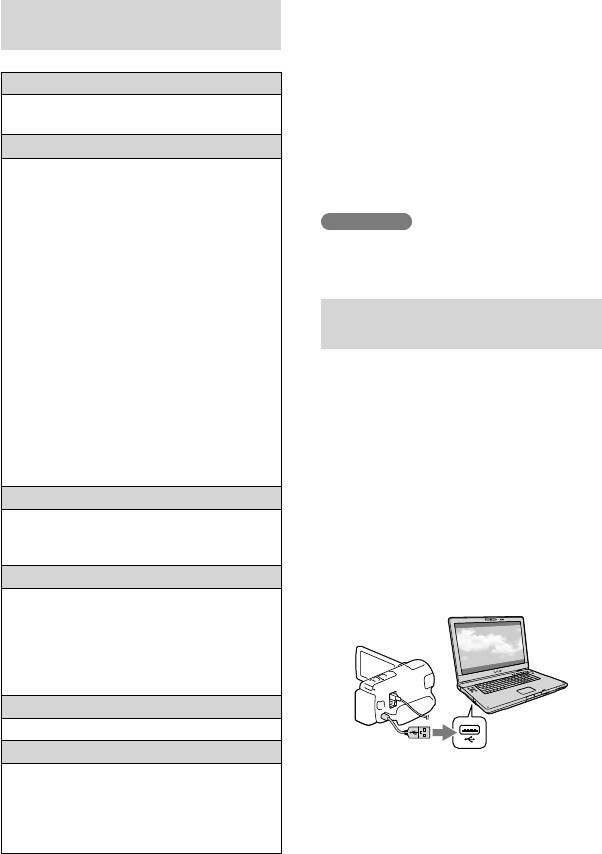
56
FR
Préparation d’un
ordinateur (Windows)
Étape 1 Vérification du système
informatique
OS*1
Microsoft Windows XP SP3*2/Windows Vista
SP2*3/Windows 7 SP1
UC*4
Intel Core Duo 1,66 GHz ou plus, ou Intel
Core 2 Duo 1,66 GHz ou plus (Intel Core
2 Duo 2,26 GHz ou plus est nécessaire lors
du traitement de films FX ou FH, et un Intel
Core 2 Duo 2,40 GHz ou plus est nécessaire
lors du traitement de films PS.)
Cependant, Intel Pentium III 1 GHz ou plus
suffit pour les opérations suivantes :
importation de films et de photos sur
l’ordinateur
création d’un disque Blu-ray/disque
d’enregistrement AVCHD/disque DVD
vidéo (Intel Core Duo 1,66 GHz ou plus est
nécessaire lors de la création d’une vidéo
DVD avec conversion de qualité d’image
haute définition (HD) en qualité d’image
standard (STD).)
traitement uniquement de films en qualité
d’image standard (STD)
Mémoire
Windows XP : 512 Mo ou plus (1 Go ou plus
est conseillé)
Windows Vista/Windows 7 : 1 Go ou plus
Disque dur
Volume de disque nécessaire à l’installation :
environ 500 Mo (10 Go ou plus peuvent être
nécessaires lors de la création de disques
d’enregistrement AVCHD. 50 Go maximum
peuvent être nécessaires lors de la création de
disques Blu-ray.)
Affichage
Minimum 1 024 × 768 points
Autres
Port USB (doit être standard, Hi-Speed USB
(compatible USB 2.0)), graveur de disque
Blu-ray/DVD.
Le système de fichiers du disque dur conseillé
est NTFS ou exFAT.
*1 L’installation standard est nécessaire. Le
fonctionnement n’est pas garanti si le système
d’exploitation a été mis à niveau ou dans un
environnement à démarrage multiple.
*2 Les éditions 64 bits et Starter (Edition) ne sont
pas prises en charge. Windows Image Mastering
API (IMAPI) version 2.0 ou ultérieure est
nécessaire pour utiliser la fonction de création
de disques, etc.
*3 Starter (Edition) n’est pas pris en charge.
*4 Un processeur plus rapide est conseillé.
Remarques
Le fonctionnement n’est pas garanti avec tous les
environnements informatiques.
Étape 2 Installation du logiciel
« PlayMemories Home » intégré
1 Mettez l’ordinateur sous tension.
Pour l’installation, ouvrez une session
d’Administrateur.
Fermez toutes les applications exécutées
sur l’ordinateur avant d’installer le logiciel.
2 Branchez le caméscope à
l’ordinateur à l’aide du câble
USB intégré, puis appuyez sur
[Connexion USB] sur l’écran LCD
du caméscope.
Lors de l’utilisation de Windows 7 : La
fenêtre Device Stage s’ouvre.
Lors de l’utilisation de Windows XP/
Windows Vista : l’assistant de Lecture
Automatique s’affiche.
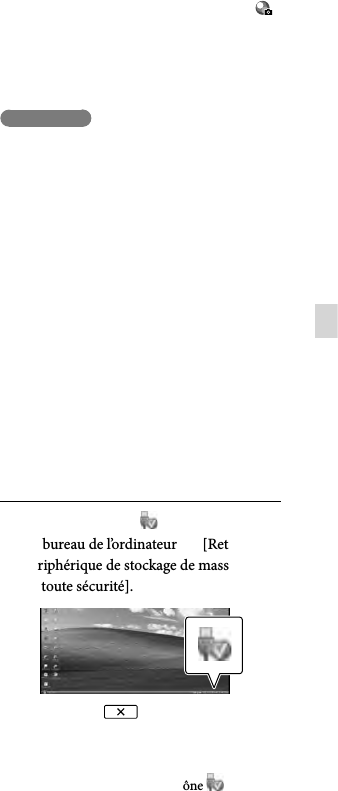
57
FR
Sauvegarde de films et de photos sur un ordinateur
3 Sous Windows 7, sélectionnez
[PlayMemories Home] dans
la fenêtre Device Stage. Sous
Windows XP/Windows Vista,
sélectionnez [Ordinateur] (dans
Windows XP, [Poste de travail])
[PMHOME] [PMHOME.
EXE].
4 Suivez les instructions
qui s’affichent à l’écran de
l’ordinateur pour poursuivre
l’installation.
À la fin de l’installation,
« PlayMemories Home » démarre.
Si le logiciel « PlayMemories Home »
est déjà installé sur votre ordinateur,
enregistrez votre caméscope dans le
logiciel « PlayMemories Home ». Les
fonctions pouvant être utilisées avec ce
caméscope seront alors disponibles.
Si le logiciel « PMB (Picture Motion
Browser) » est déjà installé sur votre
ordinateur, il sera écrasé par le logiciel
« PlayMemories Home ». Dans ce cas, vous
ne pourrez pas utiliser certaines fonctions
qui étaient disponibles sur « PMB » avec ce
logiciel « PlayMemories Home ».
Les instructions d’installation de la
mise à niveau « Fonction développée »
s’affichent sur l’écran de l’ordinateur. Suivez
les instructions et installez les fichiers
d’expansion.
L’ordinateur doit être connecté à Internet
pour installer la mise à niveau « Fonction
développée ». Si vous n’avez pas installé le
fichier lors de votre première utilisation
du logiciel « PlayMemories Home », les
instructions s’affichent de nouveau lorsque
vous sélectionnez une fonction du logiciel
pouvant uniquement être utilisée après
l’installation de la mise à niveau « Fonction
développée ».
Pour plus d’informations sur
« PlayMemories Home », sélectionnez
(Guide d’assistance de « PlayMemories
Home ») dans le logiciel, ou rendez-vous
sur l’assistance de PlayMemories Home
(http://www.sony.co.jp/pmh-se/).
Remarques
Veillez à régler [Réglage USB LUN] sur
[Multiple] lorsque vous installez le logiciel
« PlayMemories Home ».
Si « Device Stage » ne démarre pas lorsque vous
utilisez Windows 7, cliquez sur [Démarrer],
puis double-cliquez sur l’icône d’appareil
correspondant à ce caméscope sur l’icône
du support sur lequel les images souhaitées sont
stockées [PMHOME.EXE].
Le fonctionnement n’est pas garanti si vous
lisez ou écrivez des données vidéo sur ou vers
le caméscope à l’aide d’un logiciel autre que le
logiciel « PlayMemories Home » intégré. Pour
obtenir des informations sur la compatibilité
du logiciel que vous utilisez, contactez son
fabricant.
Pour déconnecter le caméscope de
l’ordinateur
1 Cliquez sur l’icône en bas à droite
du bureau de l’ordinateur [Retirer
Périphérique de stockage de masse USB
en toute sécurité].
2 Sélectionnez [Oui] sur l’écran
du caméscope.
3 Débranchez le câble USB.
Si vous utilisez Windows 7, l’icône peut ne
pas s’afficher sur l’écran de votre ordinateur.
Dans ce cas, vous pouvez débrancher le
caméscope de votre ordinateur sans suivre les
procédures décrites ci-dessus.

58
FR
Remarques
Ne formatez pas le support d’enregistrement
interne du caméscope à l’aide d’un ordinateur.
Cela provoquerait un mauvais fonctionnement
du caméscope.
N’insérez pas de disques AVCHD ayant été
créés à l’aide du logiciel « PlayMemories Home »
intégré dans des lecteurs ou enregistreurs DVD
car ces appareils ne prennent pas en charge la
norme AVCHD. Si vous le faites, il se peut que
vous ne puissiez pas retirer le disque de ces
appareils.
Ce caméscope capture des images haute
définition au format AVCHD. Avec le logiciel
PC fourni, la haute définition peut être copiée
sur un support DVD. Cependant, les supports
DVD contenant une définition AVCHD ne
doivent pas être utilisés avec des lecteurs ni des
enregistreurs DVD, car le lecteur/enregistreur
DVD peut ne pas réussir à éjecter le support et
peut effacer son contenu sans prévenir.
Lorsque vous accédez au caméscope à partir de
l’ordinateur, utilisez le logiciel « PlayMemories
Home » intégré. Ne modifiez pas les fichiers ni
les dossiers du caméscope depuis l’ordinateur.
Les fichiers d’image risquent d’être endommagés
et de ne pas être lus.
Si vous utilisez les données sur le caméscope
depuis votre ordinateur, le fonctionnement n’est
pas garanti.
Le caméscope divise automatiquement un
fichier d’images de 2 Go et sauvegarde les
parties dans des fichiers séparés. Tous les
fichiers d’images peuvent être affichés comme
des fichiers séparés sur l’ordinateur, cependant,
les fichiers seront gérés correctement par la
fonction d’importation et la fonction de lecture
du caméscope ou le logiciel « PlayMemories
Home ».
Utilisez le logiciel « PlayMemories Home »
intégré lorsque vous importez de longs films ou
des images éditées depuis votre caméscope vers
un ordinateur. Si vous utilisez un autre logiciel,
les images peuvent ne pas être importées
correctement.
Lorsque vous supprimez des fichiers d’image,
suivez les étapes de la page 52.
Création d’un disque Blu-ray
Vous pouvez créer un disque Blu-ray avec
un film en qualité d’image haute définition
(HD) précédemment importé sur un
ordinateur.
Pour créer un disque Blu-ray, le « Logiciel
Supplémentaire pour BD » doit être installé.
Rendez-vous à l’adresse suivante pour
installer le logiciel.
http://support.d-imaging.sony.co.jp/
BDUW/
Votre ordinateur doit prendre en charge la
création des disques Blu-ray.
Des supports BD-R (non réinscriptibles) et BD-
RE (réinscriptibles) sont disponibles pour créer
des disques Blu-ray. Après la création du disque,
vous ne pouvez plus y ajouter de contenu, quel
que soit son type.
Pour lire un disque Blu-ray qui a été créé avec
un film qui a été enregistré en qualité d’image
[Qualité 50p], il vous faut un appareil
compatible avec le format AVCHD v. 2,0.
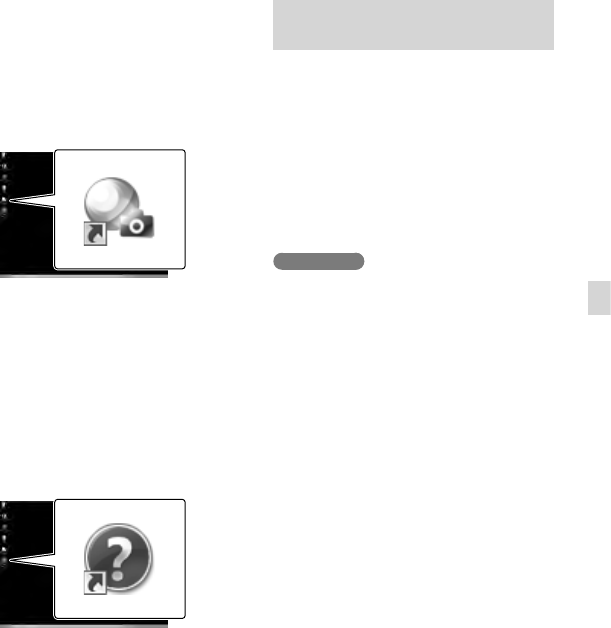
59
FR
Sauvegarde de films et de photos sur un ordinateur
Téléchargement du
logiciel dédié pour le
caméscope
Installation du logiciel pour un
Mac
Pour plus d’informations sur les ordinateurs
Mac, rendez-vous à l’adresse suivante.
http://www.sony.co.jp/imsoft/Mac/
Vous pouvez y accéder en cliquant sur [FOR_
MAC.URL] dans [PMHOME] lorsque votre
caméscope est connecté à l’ordinateur. Lorsque
vous connectez le caméscope à l’ordinateur,
réglez [Réglage USB LUN] sur [Multiple].
Remarques
Le logiciel que vous pouvez utiliser avec votre
caméscope peut varier selon les pays/régions.
Démarrage
du logiciel
« PlayMemories
Home »
1 Double-cliquez sur l’icône
« PlayMemories Home »
se trouvant sur l’écran de
l’ordinateur.
Le logiciel « PlayMemories Home »
démarre.
2 Double-cliquez sur l’icône de
raccourci « Guide d’assistance
de PlayMemories Home »
se trouvant sur l’écran de
l’ordinateur pour voir comment
utiliser « PlayMemories Home ».
Si l’icône ne s’affiche pas sur l’écran de
l’ordinateur, cliquez sur [Démarrer]
[Tous les programmes] [PlayMemories
Home] l’option souhaitée.

60
FR
Sauvegarde d’images sur un appareil externe
Guide de création de disques
Vous pouvez sauvegarder des films d’une qualité d’image haute définition (HD) sur un
appareil externe. Sélectionnez la méthode à utiliser en fonction de l’appareil.
Appareils externes Câble de
raccordement
Page
Graveur DVD DVDirect Express
Sauvegarde d’images sur un DVD
avec une qualité d’image haute
définition (HD).
Câble USB intégré de
DVDirect Express 62
Graveur DVD autre que DVDirect
Express
Sauvegarde d’images sur un DVD
avec une qualité d’image haute
définition (HD) ou une qualité
d’image standard (STD).
Câble USB intégré 63
Enregistreur à disque dur, etc.
Sauvegarde d’images sur un DVD
avec une qualité d’image standard
(STD).
Câble de
raccordement A/V
(fourni)
63
Périphérique de stockage
externe
Sauvegarde d’images sur un
périphérique de stockage externe
avec une qualité d’image haute
définition (HD).
Câble d’adaptateur
USB VMC-UAM1
(vendu séparément)
65
Les films enregistrés avec une qualité d’image standard (STD)
Utilisez le câble de raccordement A/V pour connecter le caméscope à un appareil externe
dans lequel les images sont sauvegardées.
Remarques
Supprimez le film de démonstration lors de la copie ou de la création de disques. S’il n’est pas supprimé,
le caméscope peut ne pas fonctionner correctement. Toutefois, vous ne pouvez plus récupérer le film de
démonstration une fois que vous l’avez supprimé (HDR-CX260E/CX260VE/CX270E/CX580E/CX580VE/
PJ260E/PJ260VE/PJ580E/PJ580VE/PJ600E/PJ600VE/XR260E/XR260VE).
il existe certains types de disques ou de supports sur lesquels il n’est pas possible de sauvegarder les films,
selon le réglage [ Mode ENR] sélectionné lorsque vous enregistrez le film.
Doublage sur un ordinateur : le logiciel « PlayMemories Home » intégré (p. 59)

61
FR
Sauvegarde d’images sur un appareil externe
Les appareils sur lesquels les disques créés peuvent être lus
Disque DVD avec une qualité d’image haute définition (HD)
Appareils de lecture du format AVCHD, tels qu’un lecteur de disques Sony Blu-ray ou une
PlayStation3
Disque DVD avec une qualité d’image standard (STD)
Appareils de lecture de DVD ordinaires, tels qu’un lecteur DVD.
Remarques
Le disque d’enregistrement AVCHD ne peut être lu que sur des appareils compatibles avec le format
AVCHD.
Les disques d’images avec une qualité d’image haute définition (HD) ne doivent pas être lus dans des
lecteurs/enregistreurs DVD. Les lecteurs/enregistreurs DVD n’étant pas compatibles avec le format
AVCHD, il se peut que ces lecteurs/enregistreurs DVD n’éjectent pas le disque.
Faites toujours les mises à jour de votre PlayStation3 pour utiliser la dernière version du logiciel système
PlayStation3. Il est possible que la PlayStation3 ne soit pas disponible dans certains pays ou certaines
régions.

62
FR
Création d’un disque
avec le graveur ou
enregistreur DVD
Remarques
Raccordez votre caméscope à la prise murale à
l’aide de l’adaptateur secteur fourni à cet effet
(p. 19)
Reportez-vous au mode d’emploi fourni avec
l’appareil connecté.
Les graveurs DVD Sony peuvent ne pas être
disponibles dans certains pays/certaines
régions.
Création d’un disque avec
DVDirect Express
Connectez votre caméscope au graveur
DVD « DVDirect Express » (vendu
séparément) en utilisant le câble USB
fourni avec le DVDirect Express.
1 Raccordez le DVDirect Express
à la prise (USB) de votre
caméscope à l’aide du câble USB
du DVDirect Express.
2 Insérez un disque vierge dans le
DVDirect Express, puis refermez
le plateau de lecture.
3 Appuyez sur (DISC BURN) sur
le DVDirect Express.
Les films qui n’ont pas encore été
sauvegardés sur un disque peuvent être
enregistrés sur le disque à ce moment.
Une fois l’opération terminée, sélectionnez
.
Pour effectuer [OPT. GRAVURE DIS.]
Vous pouvez également créer un disque de
qualité d’image définition standard (STD).
1 Sélectionnez [OPT. GRAVURE DIS.] à
l’étape 3 ci-dessus.
2 Sélectionnez le support d’enregistrement
contenant le(s) film(s) que vous souhaitez
sauvegarder (HDR-CX260E/CX260VE/
CX270E/CX580E/CX580VE/PJ260E/
PJ260VE/PJ580E/PJ580VE/PJ600E/
PJ600VE/XR260E/XR260VE).
3 Sélectionnez la qualité d’image du disque
à créer.
4 Ajoutez des coches aux images à copier,
puis sélectionnez .
Une fois l’opération terminée, sélectionnez
.
Lecture d’un disque sur le DVDirect
Express
1 Pour lire des films sur un téléviseur
à partir du disque dans le DVDirect
Express, connectez le DVDirect Express à
la prise (USB) de votre caméscope, puis
raccordez-le au téléviseur (p. 47).
2 Insérez un disque créé dans le DVDirect
Express.
Espace libre restant du disque

63
FR
Sauvegarde d’images sur un appareil externe
3 Appuyez sur la touche de lecture du
DVDirect Express.
Une fois l’opération terminée, sélectionnez
.
Remarques
Les films de qualité d’image haute définition
(HD) et définition standard (STD) seront
sauvegardés sur des disques individuels.
Si la taille totale de la mémoire des films à
graver avec l’opération DISC BURN excède celle
du disque, la création du disque s’interrompt
une fois la limite atteinte. Le dernier film du
disque pourrait être coupé.
N’exécutez aucune des actions suivantes
pendant la création d’un disque :
Mise hors tension du caméscope
Débranchement du câble USB ou de
l’adaptateur secteur
Exposition du caméscope ou du DVDirect
Express à des chocs mécaniques ou des
vibrations
Éjection de la carte mémoire du caméscope.
La durée de création d’un disque lors de la
copie de films utilisant la totalité de la capacité
du disque est d’environ 20 à 60 minutes. Cette
durée peut être supérieure selon le mode
d’enregistrement ou le nombre de scènes.
Création d’un disque avec une
qualité d’image haute définition
(HD) à l’aide d’un graveur DVD
Utilisez le câble USB intégrer pour
connecter votre ordinateur à un
graveur Sony DVD autre que DVDirect
Express (vendu séparément), etc., qui
est compatible avec les films de qualité
d’image haute définition (HD).
1 Connectez un graveur DVD à
votre caméscope en utilisant le
câble USB intégré.
2 Sélectionnez [Connexion USB]
sur l’écran du caméscope.
Si l’écran [Sélection USB] ne s’affiche pas,
sélectionnez [Configuration]
[Connexion] [Connexion USB].
3 Lancez l’enregistrement des films
sur l’appareil raccordé.
Une fois l’opération terminée, sélectionnez
.
Création d’un disque avec une
qualité d’image standard (STD) à
l’aide d’un enregistreur, etc.
Connectez votre caméscope à un
enregistreur de disque, un graveur DVD
Sony, etc., autre que DVDirect Express, à
l’aide du câble de raccordement A/V. Vous
pouvez copier des images lues sur votre
caméscope vers un disque ou une cassette
vidéo.
1 Insérez le support
d’enregistrement dans l’appareil
d’enregistrement (enregistreur
de disque, etc.).
Si votre appareil d’enregistrement est
équipé d’un sélecteur d’entrée, réglez-le en
mode d’entrée.

64
FR
2 Connectez votre caméscope
à l’appareil d’enregistrement
en utilisation le câble de
raccordement A/V.
* HDR-CX250E/CX260E/CX260VE/CX270E/
CX570E/CX580E/CX580VE/PJ260E/PJ260VE/
PJ580E/PJ580VE
** HDR-PJ600E/PJ600VE/XR260E/XR260VE
Raccordez votre caméscope aux prises
d’entrée de l’appareil d’enregistrement.
3 Démarrez la lecture sur votre
caméscope et enregistrez sur
l’appareil d’enregistrement.
4 Lorsque la duplication est
terminée, arrêtez l’appareil
d’enregistrement, puis le
caméscope.
Remarques
Vous ne pouvez pas copier d’images sur des
enregistreurs raccordés à l’aide d’un câble
HDMI.
Etant donné que la copie est effectuée par
transfert de données analogique, la qualité
d’image peut s’en trouver détériorée.
Les films enregistrés avec une qualité d’image
haute définition (HD) seront copiés avec une
qualité d’image standard (STD).
Si vous raccordez un appareil mono, raccordez
la fiche jaune du câble de raccordement A/V sur
la prise d’entrée vidéo et la fiche blanche (canal
gauche) ou rouge (canal droit) sur la prise
d’entrée audio de l’appareil.
Copie des informations de date et heure : [Code
données] (p. 72)
Utilisation d’un appareil d’affichage au format
4:3 : [Type de téléviseur] (p. 72)
Câble de
raccordement
A/V
Sens du signal
Entrée
Connecteur A/V à
distance*
Rouge Blanc Jaune
Connecteur A/V à
distance**
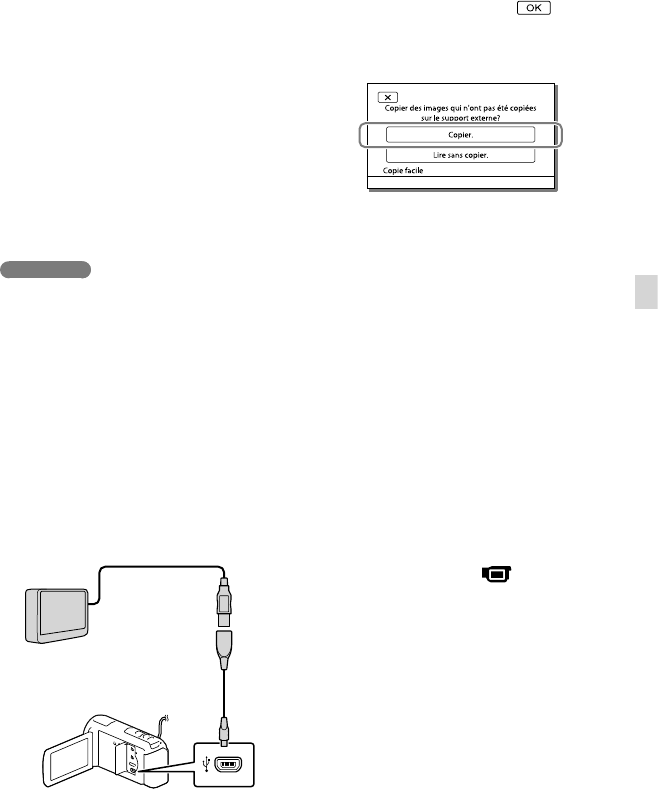
65
FR
Sauvegarde d’images sur un appareil externe
Assurez-vous de ne pas déconnecter le
câble USB alors que [Préparation du
fichier de la base de données d’images.
Veuillez patienter.] est affiché à l’écran.
Si [Rép.f.base.don.img] s’affiche à l’écran
du caméscope, sélectionnez .
2 Sélectionnez [Copier.] sur l’écran
du caméscope.
HDR-CX250E/CX570E
Les films stockés sur la carte mémoire
(insérée dans le caméscope), et qui n’ont
pas encore été sauvegardés sur un appareil
de stockage externe peuvent l’être à ce
moment.
HDR-CX260E/CX260VE/CX270E/
CX580E/CX580VE/PJ260E/PJ260VE/
PJ580E/PJ580VE/PJ600E/PJ600VE/
XR260E/XR260VE
Les films stockés sur l’un des supports
d’enregistrement du caméscope sélectionné
dans [Sélection support], et qui n’ont pas
encore été sauvegardés sur un appareil
de stockage externe peuvent l’être à ce
moment.
Cette opération est disponible uniquement
s’il y a de nouvelles images enregistrées
dans votre caméscope.
Pour déconnecter l’appareil de stockage
externe, sélectionnez lorsque le
caméscope est en mode de veille de lecture
(la visualisation d’événements ou l’index
des événements est affiché).
Sauvegarde d’images
sur un périphérique
de stockage externe
Vous pouvez sauvegarder des films et des
photos sur un périphérique de stockage
externe (périphériques de stockage USB),
notamment sur un lecteur de disque
dur externe. Les instructions suivantes
seront disponibles une fois que vous aurez
sauvegardé vos images sur un appareil de
stockage externe.
Vous pouvez connectez votre caméscope à
l’appareil de stockage externe, puis lire les
images qui sont stockées sur ce dernier (p. 66).
Vous pouvez connecter votre ordinateur à
l’appareil de stockage externe et importer des
images vers votre ordinateur en utilisant le
logiciel « PlayMemories Home » intégré (p. 59).
Remarques
Pour cette opération, il vous faut le câble
d’adaptateur USB VMC-UAM1 (vendu
séparément).
Raccordez l’adaptateur secteur et le cordon
d’alimentation à la prise DC IN de votre
caméscope et à la prise murale.
Reportez-vous au mode d’emploi fourni avec le
périphérique de stockage externe.
1 Raccordez votre caméscope
au périphérique de stockage
externe en utilisant le câble
d’adaptateur USB (vendu
séparément).
Câble d’adaptateur USB
VMC-UAM1
(vendu séparément)

66
FR
Lecture sur le caméscope d’images
enregistrées sur le support de
stockage externe
Sélectionnez [Lire sans copier.] à l’étape 2 et
choisissez l’image à afficher.
Vous pouvez également visualiser les images
sur un téléviseur raccordé à votre caméscope
(p. 47).
Lorsqu’un périphérique de stockage externe est
connecté, apparaît à l’écran de visualisation
d’événement.
Suppression d’images sur l’appareil
de stockage externe
1 Sélectionnez [Lire sans copier.] à l’étape 2.
2 Sélectionnez [Éditer/Copier]
[Supprimer], puis suivez les instructions
qui s’affichent sur l’écran LCD pour
supprimer des images.
Sauvegarde des images de votre
choix enregistrées sur le caméscope
sur un périphérique de stockage
externe
1 Sélectionnez [Lire sans copier.] à l’étape 2.
2 Sélectionnez [Éditer/Copier]
[Copier], puis suivez les instructions
qui s’affichent sur l’écran LCD pour
sauvegarder des images.
Si vous souhaitez copier des images qui ne
l’ont pas encore été, sélectionnez
[Éditer/Copier] [Copie Directe] lorsque
votre caméscope est connecté au périphérique
de stockage externe.
Lecture de films de qualité d’image
haute définition (HD) sur votre
caméscope
Dans le logiciel « PlayMemories Home »
(p. 59), sélectionnez le lecteur qui
représente le périphérique de stockage
externe connecté, puis lisez les films.
Remarques
Vous ne pouvez pas utiliser les appareils
suivants en tant que périphérique de stockage
externe.
tout périphérique de stockage avec une
capacité supérieure à 2 To
lecture de disque ordinaire comme un lecteur
CD ou DVD
tout périphérique de stockage connecté via un
USB concentrateur
tout périphérique de stockage avec un
concentrateur USB intégré
les lecteurs de carte
Il se peut que vous ne puissiez pas utiliser un
périphérique de stockage externe avec une
fonction de code.
Le système de fichiers FAT est disponible pour
votre caméscope. Si le support de stockage
du périphérique externe a été formaté pour
le système de fichier NTFS, etc., formatez
le périphérique de stockage externe à l’aide
du caméscope avant utilisation. L’écran de
formatage apparaît lorsque le périphérique
de stockage externe est raccordé à votre
caméscope. Assurez-vous que des données
importantes n’ont pas au préalable été
sauvegardées sur le périphérique de stockage
externe avant de le formater à l’aide du
caméscope.

67
FR
Sauvegarde d’images sur un appareil externe
Le fonctionnement n’est pas assuré pour tous
les appareils répondant aux exigences de
fonctionnement.
Pour obtenir plus d’informations sur les
périphériques de stockage externes disponibles,
visitez le site Web d’assistance de Sony de votre
pays/région.
Voici le nombre de scènes pouvant être
sauvegardées sur le périphérique de stockage
externe. Cependant, même si le périphérique de
stockage externe contient de l’espace libre, vous
ne pouvez pas enregistrer un nombre de scènes
supérieur au suivant.
Qualité d’image haute définition (HD) :
3 999 maximum
Films de qualité d’image standard (STD) :
9 999 maximum
Photos : 40 000 maximum
Si votre caméscope ne reconnaît pas le
périphérique de stockage externe, essayez de
procéder comme suit.
Reconnectez le câble d’adaptateur USB à votre
caméscope.
Si le périphérique de stockage externe
dispose d’un cordon d’alimentation secteur,
raccordez-le à la prise murale.
Le nombre de scènes peut être inférieur en
fonction du type d’images enregistrées.
Vous ne pouvez pas copier des images depuis
un périphérique de stockage externe vers le
support d’enregistrement interne du caméscope.

68
FR
Personnalisation de votre caméscope
Utilisation des menus
Le caméscope dispose de différentes options de menu réparties en 6 catégories de menu.
Mode prise de vue (options pour sélectionner un mode de prise de vue) p. 70
Caméra/Micro (options pour une prise de vue personnalisée) p. 70
Qualité image/Taille (Options de réglage de la qualité ou de la taille d’image)
p. 71
Fonction lecture (options pour la lecture) p. 72
Éditer/Copier (Éléments pour l’édition d’images comme une copie ou protection)
p. 72
Configuration (autres options de réglage) p. 72
1Sélectionnez .
2Sélectionnez une catégorie.
3Sélectionnez l’option de menu
désirée.
Remarques
Sélectionnez pour finir de régler le menu ou pour revenir à l’écran de menu précédent.
Fait dérouler
les options du
menu vers le
haut ou le bas
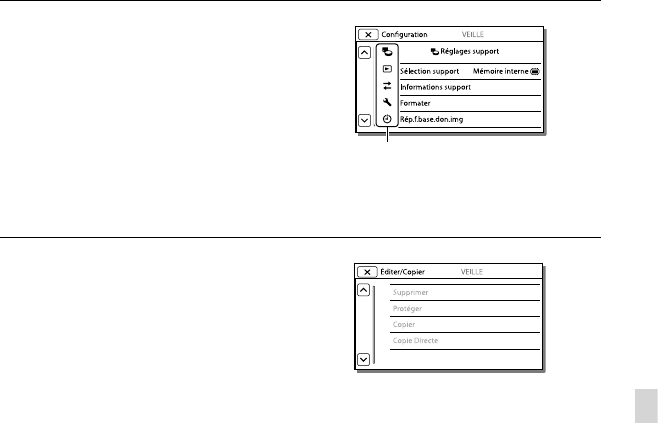
69
FR
Personnalisation de votre caméscope
Trouver une option rapidement
Les menus [Caméra/Micro] et [Configuration]
disposent de sous-catégories. Sélectionnez
l’icône de sous-catégorie pour que l’écran
LCD affiche la liste des menus dans la sous-
catégorie sélectionnée.
Lorsque vous ne pouvez pas sélectionner une option d’un menu
Les réglages ou options de menu grisé(e)s ne
sont pas disponibles.
Lorsque vous sélectionnez une option de
menu grisée, votre caméscope affiche la raison
pour laquelle vous ne pouvez pas la sélection,
ou les instructions à suivrepour pouvoir
l’utiliser.
Icônes de sous-catégorie

70
FR
Liste des options des menus
Mode prise de vue
Film ..............................................Permet d’enregistrer des films.
Photo ........................................... Permet de prendre des photos.
ENREG. lent régulier ............... Enregistre des films au ralenti régulier.
Prise de vue golf ...................... Permet de diviser 2 secondes d’un mouvement rapide en images qui sont
ensuite enregistrées sous forme de film ou de photos. Conserver le sujet
dans le cadre blanc au centre de l’écran pendant l’enregistrement.
Caméra/Micro
Réglages manuels
Balance blancs................Permet de régler la balance des couleurs en fonction de la luminosité de
l’environnement d’enregistrement.
Mesure/M. au p. spot ... Permet de régler simultanément la luminosité et la mise au point du sujet
sélectionné.
Spotmètre ........................Permet de régler la luminosité des images à un sujet que vous touchez à
l’écran.
Mise au point centrée
... Permet de régler la mise au point sur un sujet que vous touchez à l’écran.
Exposition ........................ Permet de régler la luminosité des films et photos. Si vous sélectionnez
[Manuel], réglez la luminosité (exposition) en utilisant / .
Mise au P ..........................Permet de régler la mise au point manuellement. Si vous sélectionnez
[Manuel], sélectionnez pour régler la mise au point sur un sujet à
proximité et pour la régler sur un sujet distant.
Low Lux .............................Permet d’enregistrer des images aux couleurs lumineuses alors que
l’éclairage est faible.
Réglages caméra
Sélection scène .............. Permet de sélectionner un réglage d’enregistrement approprié, tel que vues
nocturnes ou plage, en fonction du type de scène.
Aspect cinéma*1 ....Permet de régler les couleurs d’un film pour qu’elles ressemblent à celles
d’un film de cinéma pendant l’enregistrement.
Fondu ........................Permet de faire des entrées/sorties en fondu.
Retardateur .............Permet de régler le retardateur lorsque votre caméscope est en mode
d’enregistrement de photos.
Télé macro .......................Permet d’effectuer la mise au point sur le sujet avec l’arrière-plan flou.
SteadyShot ..............Permet de régler la fonction SteadyShot lors de l’enregistrement de films.
Lorsque vous modifiez ce réglage, celui de la fonction Zoom Extended
change également en fonction.
SteadyShot .............. Permet de régler la fonction SteadyShot lors de la prise de photos.
Zoom numérique .......... Permet de régler le niveau maximal de zoom du zoom numérique.
Convertisseur*2 .............. Permet de régler le type d’un convertisseur installé (vendu séparément).
Contre-jour automat. ...Permet de régler automatiquement l’exposition pour les sujets à contre-
jour.

71
FR
Personnalisation de votre caméscope
Visage
Détection de visage ..... Détecte automatiquement les visages.
Détection de sourire ....Permet de prendre automatiquement une photo lorsqu’un sourire est
détecté.
Sensibilité sourire..........Permet de régler la sensibilité de détection des sourires pour la fonction
Obturateur de sourire.
Flash*1
Flash ................................... Permet de régler le mode d’activation du flash lors de la prise de photos.
Niveau du flash ..............Permet de définir la luminosité du flash.
Attén. yeux roug ............Permet d’empêcher le phénomène des yeux rouges lors de la prise de
photos avec le flash.
Microphone
Voix plus proche ............Détecte les visages humains et enregistre nettement la voix associée.
Zoom micro intégré .....Permet d’enregistrer des films avec un son clair approprié à la position du
zoom.
Réd. bruit vent auto ..... Reconnaît les conditions d’enregistrement et réduit le bruit du vent.
Mode audio*2 .................Permet de régler le format d’enregistrement du fond (2 stéréo/surround
5,1 canaux).
Niv. référence micro ..... Permet de régler le niveau du microphone pour l’enregistrement.
Assistant prise d. vue
Mon Bouton .................... Permet d’attribuer des fonctions à Mes touches.
Image guide .................... Permet d’afficher des cadres comme grille pour vérifier que le sujet est
horizontal ou vertical.
Réglage affichage .........Permet de définir la durée d’affichage des icônes et indicateurs sur l’écran
LCD.
Rayons diagon.*1 ........... Permet d’afficher le motif avec les rayons en diagonale pour régler la
luminosité.
Intensification*1 ............. Permet d’afficher une image sur l’écran avec ses contours accentués.
Luminosité éclairage
*3 ... Permet d’ajuster l’intensité de l’éclairage vidéo.
Affich. niv. audio*2 ........ Permet d’afficher la jauge du niveau audio sur l’écran LCD pendant
l’enregistrement.
Qualité image/Taille
Mode ENR ..........................Permet de régler le mode pour enregistrer des films.
Img. par seconde ............Permet de définir la fréquence d’image pour enregistrer des films.
Réglage / ............... Permet de régler la qualité d’image pour l’enregistrement (haute définition
(HD) ou définition standard (STD)).
Mode large ........................Permet de définir le format lorsque vous enregistrez des films avec une
qualité d’image standard (STD).
x.v.Color .............................. Permet d’enregistrer une gamme de couleurs plus vaste. Réglez cette
option lorsque vous regardez des images sur un téléviseur compatible avec
x.v.Color.
Taille Img ............................Permet de régler la taille de la photo.

72
FR
Fonction lecture
Visualiser évènement ............ Permet de démarrer la lecture d’images à partir de l’affichage de
visualisation d’événements.
Visualiser carte*4 ..................... Permet de démarrer la lecture d’images à partir de l’affichage d’aperçu de
carte.
Sélection Film...........................Permet de démarrer la lecture de scènes Lecture de la sélection ou de
Scénario de la sélection en qualité d’image de définition standard (STD).
Scénario ...............................Permet de démarrer la lecture des scénarios qui ont été sauvegardés en
Lecture de la sélection.
Éditer/Copier
Supprimer .................................Permet de supprimer des films ou des photos.
Protéger .....................................Permet de protéger des films ou des photos afin d’éviter de les effacer.
Copier*5 ...................................... Permet de copier des images.
Copie Directe............................Permet de copier des images stockées dans le caméscope vers certains
types de périphériques de stockage externes.
Configuration
Réglages support
Sélection support*5 ...... Permet de sélectionner le type de support d’enregistrement (p. 23).
Informations support
... Affiche des informations sur le support d’enregistrement.
Formater ........................... Permet de supprimer et de formater toutes les données présentes sur le
support d’enregistrement.
Rép.f.base.don.img ....... Permet de réparer le fichier de base de données d’images sur le support
d’enregistrement (p. 76).
Numéro de fichier .........Permet de définir comment attribuer le numéro de fichier aux photos.
Réglages lecture
Code données ................ Affiche des informations qui ont été enregistrées automatiquement au
moment de l’enregistrement.
Réglages du volume .... Permet de régler le volume de lecture (p. 34).
Connexion
Type de téléviseur .........Permet de convertir le signal en fonction du téléviseur raccordé (p. 47).
Résolution HDMI ........... Permet de sélectionner la résolution de sortie des images lorsque vous
raccordez votre caméscope à un téléviseur à l’aide d’un câble HDMI.
COMMANDE HDMI .......Permet de définir si la télécommande du téléviseur doit être utilisée
ou non lorsque le caméscope est raccordé à un téléviseur compatible
« BRAVIA » Sync à l’aide d’un câble HDMI.
Connexion USB ..............Sélectionnez cette option lorsqu’aucune instruction ne s’affiche sur l’écran
LCD lorsque vous branchez votre caméscope à un périphérique externe
via USB.
Régl. connexion USB .... Permet de définir le mode de connexion lorsque le caméscope est
connecté à un ordinateur ou à un périphérique USB.
Réglage USB LUN ..........Permet de régler le caméscopepour améliorer la compatibilité d’une
connexion USB en limitant certaines fonctions USB.
Gravure disque ............... Permet de sauvegarder des images qui n’ont pas encore été enregistrées sur
un disque.

73
FR
Personnalisation de votre caméscope
Réglages généraux
Bip .......................................Permet de définir si les bips sonores de fonctionnement du caméscope
doivent retentir ou pas.
Luminosité LCD ..............Permet de régler la luminosité de l’écran LCD.
Votre position*4 .............Permet d’afficher votre position actuelle sur une carte.
Réglage du GPS*4 ..........Permet de recevoir le signal GPS.
Voyant de tournage
*1 ...Permet d’éteindre le témoin d’enregistrement situé à l’avant du caméscope.
Commande à dist.*6 ..... Permet de définir la télécommande à utiliser.
Mise ss tension/LCD .....Permet de régler l’alimentation afin que l’appareil s’allume
automatiquement lorsque vous ouvrez l’écran LCD.
Language Setting .........Permet de régler la langue d’affichage (p. 21).
Calibration ....................... Permet d’étalonner l’écran tactile.
Capt. chute*7 ...................Permet d’activer/désactiver le capteur de chute.
Informations batterie...Affiche la durée approximative de batterie restante.
Mode éco .........................Permet de régler l’écran LCD et l’alimentation pour qu’ils s’éteignent
automatiquement.
Mode Démo ....................Permet de régler la lecture du film de démonstration présentant les
fonctions du caméscope.
Réglages horloge
Régl. date&heure ........... Permet de régler la date et l’heure.
Réglage zone .................. Permet de changer de fuseau horaire sans arrêter l’horloge (p. 21).
AJU auto horloge*4 .......Permet de régler l’horloge automatiquement en obtenant l’heure à partir
du système GPS.
AJU auto zone*4 .............Permet de corriger l’horloge automatiquement les différences horaires en
obtenant les informations de localisation actuelle à partir du système GPS.
*1 HDR-CX570E/CX580E/CX580VE/PJ580E/PJ580VE/PJ600E/PJ600VE
*2 HDR-CX570E/CX580E/CX580VE/PJ260E/PJ260VE/PJ580E/PJ580VE/PJ600E/PJ600VE/XR260E/
XR260VE
*3 HDR-CX570E/CX580E/CX580VE/PJ580E/PJ580VE
*4 HDR-CX260VE/CX580VE/PJ260VE/PJ580VE/PJ600VE/XR260VE
*5 HDR-CX260E/CX260VE/CX270E/CX580E/CX580VE/PJ260E/PJ260VE/PJ580E/PJ580VE/PJ600E/
PJ600VE/XR260E/XR260VE
*6 HDR-PJ260E/PJ260VE/PJ580E/PJ580VE/PJ600E/PJ600VE
*7 HDR-PJ600E/PJ600VE/XR260E/XR260VE

74
FR
Divers/Index
Dépannage
Si vous rencontrez un problème lors de
l’utilisation de votre caméscope, suivez les
étapes ci-dessous.
Vérifiez la liste (p. 74 à 77) et
inspectez votre caméscope.
Débranchez la source d’alimentation
et rebranchez-la après environ
1 minute, puis mettez le caméscope
sous tension.
Appuyez sur RESET (p. 13) avec
un objet pointu, puis mettez le
caméscope sous tension. Si vous
appuyez sur RESET, tous les réglages,
y compris le réglage de l’horloge,
sont réinitialisés.
Contactez votre revendeur Sony ou
votre centre de service après-vente
agréé Sony.
Il peut être nécessaire d’initialiser ou de
remplacer le support d’enregistrement internet
actuel (mémoire (HDR-CX260E/CX260VE/
CX270E/CX580E/CX580VE/PJ260E/PJ260VE/
PJ580E/PJ580VE) interne ou lecteur de disque
dur externe (HDR-PJ600E/PJ600VE/XR260E/
XR260VE)) de votre caméscope, selon le
problème rencontré. Dans ce cas, les données
stockées dans la mémoire interne seront
supprimées. Veillez à enregistrer les données
de la mémoire interne sur un autre support
(sauvegarde) avant d’envoyer votre caméscope
en réparation. Aucune compensation ne vous
sera accordée en cas de perte des données de la
mémoire interne.
Pendant la réparation, il est possible que
nous vérifiions quelques-unes des données
enregistrées dans la mémoire interne, afin de
mieux cerner le problème. Cependant, votre
revendeur Sony ne copiera pas et ne conservera
pas vos données.
Consultez le Guide de l’utilisateur
du « Handycam » (p. 6) pour plus de
renseignements sur le fonctionnement de
votre caméscope et le Guide d’assistance de
« PlayMemories Home » (p. 59) pour obtenir
des informations sur le raccordement de votre
caméscope à un ordinateur.
Le caméscope ne se met pas sous tension.
Fixez une batterie chargée sur le caméscope
(p.17).
La fiche de l’adaptateur secteur a été
débranchée de la prise murale. Raccordez-la à
la prise murale (p.19).
Le caméscope ne fonctionne pas, même
lorsqu’il est mis sous tension.
Un délai de quelques secondes s’écoule après la
mise sous tension, avant que votre caméscope
ne soit prêt pour l’enregistrement. Il ne s’agit
pas d’un dysfonctionnement.
Débranchez l’adaptateur secteur de la prise
murale ou retirez la batterie, puis rebranchez-
le ou remettez-la au bout de 1 minute environ.
S’il ne fonctionne toujours pas, appuyez sur
RESET à l’aide d’un objet pointu. (Si vous
appuyez sur RESET (p. 13), tous les réglages,
y compris le réglage de l’horloge, seront
réinitialisés.)
La température du caméscope est très élevée.
Eteignez votre caméscope et laissez-le au repos
quelques instants dans un endroit frais.
La température du caméscope est très basse.
Laissez-le allumé. Eteignez-le et placez-le dans
un endroit chaud. Laissez-le là pendant un
moment, puis mettez-le sous tension.

75
FR
Divers/Index
Votre caméscope chauffe.
Votre caméscope peut chauffer en
cours d’utilisation. Il ne s’agit pas d’un
dysfonctionnement.
Une coupure soudaine de courant se
produit.
Utilisez l’adaptateur secteur (p. 19).
Par défaut, lorsque le caméscope est resté
inactif pendant environ 2 minutes, il se met
automatiquement hors tension. Changez
le réglage [Mode éco] (p. 73), ou remettez
l’appareil sous tension.
Rechargez la batterie (p. 17).
Une pression sur START/STOP ou PHOTO
n’enregistre aucune image.
L’écran de lecture est affiché. Appuyez sur
MODE pour allumer le témoin (Film) ou
(Photo) (p. 26).
Votre caméscope enregistre l’image que
vous venez de capturer sur le support
d’enregistrement. Pendant cette opération,
vous ne pouvez pas effectuer de nouvel
enregistrement.
Le support d’enregistrement est plein.
Supprimez les images superflues (p. 52).
Le nombre total de scènes de film ou de
photos dépasse la capacité enregistrable de
votre caméscope (p. 79, 83). Supprimez les
images superflues (p. 52).
Le caméscope s’arrête de fonctionner.
La température du caméscope est très élevée.
Eteignez votre caméscope et laissez-le au repos
quelques instants dans un endroit frais.
La température du caméscope est très basse.
Eteignez-le et placez-le dans un endroit chaud.
Laissez-le là pendant un moment, puis mettez-
le sous tension.
Impossible d’installer « PlayMemories
Home ».
Vérifiez l’environnement informatique ou la
procédure d’installation requise pour installer
« PlayMemories Home ».
« PlayMemories Home » ne fonctionne
pas correctement.
Fermez « PlayMemories Home » et redémarrez
votre ordinateur.
L’ordinateur ne reconnaît pas le
caméscope.
Débranchez les appareils des prises USB
de l’ordinateur, sauf le clavier, la souris et le
caméscope.
Débranchez le câble USB intégré de
l’ordinateur et de votre caméscope, redémarrez
l’ordinateur puis reconnectez l’ordinateur et
votre caméscope dans le bon ordre.
Lorsque le câble USB intégré et la prise USB
du caméscope sont raccordés à des appareils
externes en même temps, déconnectez celui
qui n’est pas raccordé à l’ordinateur.

76
FR
Code
d’autodiagnostic/
Indicateurs
d’avertissement
Si des indicateurs s’affichent sur l’écran
LCD, vérifiez les points suivants.
Si le problème persiste, même après
plusieurs tentatives pour y remédier,
contactez votre revendeur Sony ou votre
centre de service après-vente agréé Sony.
Dans ce cas, lorsque vous le contactez,
donnez-lui tous les chiffres du code d’erreur
qui commence par C ou E.
Lorsque certains indicateurs
d’avertissement s’affichent à l’écran, une
mélodie peut retentir.
C:04:
La batterie utilisée n’est pas une batterie
« InfoLITHIUM » (série V). Utilisez une
batterie « InfoLITHIUM » (série V) (p. 17).
Raccordez fermement la fiche CC de
l’adaptateur secteur à la prise DC IN de votre
caméscope (p. 17).
C:06:
La température de la batterie est élevée.
Remplacez la batterie ou déposez-la dans une
pièce fraîche.
C:13: / C:32:
Retirez la source d’alimentation. Rebranchez-
la et faites de nouveau fonctionner votre
caméscope.
E::
Suivez les étapes à partir de page 74.
Le disque dur interne du caméscope est plein.
Une erreur s’est peut-être produite avec le
disque dur interne du caméscope.
La batterie est presque vide.
La température de la batterie est élevée.
Remplacez la batterie ou déposez-la dans une
pièce fraîche.
Aucune carte mémoire n’est insérée (p. 24).
Lorsque l’indicateur clignote, l’espace
disponible pour enregistrer des images est
insuffisant. Effacez les images inutiles (p. 52),
ou formatez la carte mémoire après avoir
enregistré les images sur un autre support
(p. 72).
Le fichier de la base de données d’images est
peut-être endommagé. Vérifiez le fichier de
base de données en sélectionnant
[Configuration] [ Réglages support]
[Rép.f.base.don.img] le support
d’enregistrement (HDR-CX260E/CX260VE/
CX270E/CX580E/CX580VE/PJ260E/
PJ260VE/PJ580E/PJ580VE/PJ600E/PJ600VE/
XR260E/XR260VE).
La carte mémoire est endommagée.
Formatez la carte mémoire avec votre
caméscope (p. 72).
Une carte mémoire incompatible est insérée
(p. 25).

77
FR
Divers/Index
La carte mémoire est protégée en écriture.
L’accès à la carte mémoire a été restreint sur un
autre appareil.
Il s’est produit un problème avec le flash.
La quantité de lumière est insuffisante, un
tremblement du caméscope se produit donc
facilement. Utilisez le flash.
Le caméscope n’est pas stable, un tremblement
du caméscope se produit donc facilement.
Tenez fermement le caméscope à deux mains
pour filmer. Notez toutefois que l’indicateur
d’avertissement de tremblement du caméscope
ne disparaît pas.
La fonction de capteur de chute (p. 73) est
activée et a détecté que le caméscope avait
chuté. Le caméscope prend donc des mesures
pour protéger le disque dur interne.
Cela peut provoquer la désactivation de
l’enregistrement ou de la lecture.
La fonction de capteur de chute ne garantit pas
la protection du disque dur interne dans toutes
les situations possibles. Utilisez le caméscope
dans des conditions stables.
Le support d’enregistrement est plein.
Il est impossible d’enregistrer des photos
pendant le traitement. Patientez un instant,
puis enregistrez.
Lorsque [ Mode ENR] est réglé sur
[Qual. la+élevée ] ou [Qualité 50p],
vous ne pouvez pas capturer de photos alors
que vous enregistrez des films. Par ailleurs,
si [ Img. par seconde] est réglé sur
[25p] (HDR-CX570E/CX580E/CX580VE/
PJ580E/PJ580VE/PJ600E/PJ600VE), vous
ne pouvez pas enregistrer de photos alors
que le caméscope est en mode de pause
d’enregistrement de film.

78
FR
Durée
d’enregistrement
de films/nombre de
photos pouvant être
enregistrées
« HD » désigne la qualité d’image haute
définition et « STD », la qualité d’image
standard.
Durée de prise de vue et de
lecture prévisible en fonction de
la batterie
Durée de prise de vue
Temps approximatif disponible lors de
l’utilisation d’une batterie en pleine charge.
HDR-CX250E/CX260E/CX260VE/
CX270E
(unité : minute)
Batterie Durée de prise de
vue en continu
Durée de prise de
vue type
Qualité
d’image HD STD HD STD
NP-FV50
(fourni) 145 155 70 75
NP-FV70 300 325 150 160
NP-FV100 600 650 300 325
HDR-CX570E/CX580E/CX580VE/
PJ580E/PJ580VE
(unité : minute)
Batterie Durée de prise de
vue en continu
Durée de prise de
vue type
Qualité
d’image HD STD HD STD
NP-FV50
(fourni) 120 130 60 65
NP-FV70 250 270 125 135
NP-FV100 500 535 250 265
HDR-PJ260E/PJ260VE
(unité : minute)
Batterie Durée de prise de
vue en continu
Durée de prise de
vue type
Qualité
d’image HD STD HD STD
NP-FV50
(fourni) 140 150 70 75
NP-FV70 290 315 145 155
NP-FV100 580 625 290 310
HDR-PJ600E/PJ600VE
(unité : minute)
Batterie Durée de prise de
vue en continu
Durée de prise de
vue type
Qualité
d’image HD STD HD STD
NP-FV50
(fourni) 95 100 45 50
NP-FV70 195 215 95 105
NP-FV100 395 430 195 215
HDR-XR260E/XR260VE
(unité : minute)
Batterie Durée de prise de
vue en continu
Durée de prise de
vue type
Qualité
d’image HD STD HD STD
NP-FV50
(fourni) 105 115 50 55
NP-FV70 220 240 110 120
NP-FV100 440 485 220 240
Chaque durée d’enregistrement est mesurée
lorsque le caméscope enregistre des films en
qualité d’image haute définition (HD) avec
[Mode ENR] réglé sur [Standard ].
La durée de prise de vue type correspond à des
prises de vue avec marche/arrêt, activation du
témoin MODE et utilisation du zoom.
Des durées mesurées avec le caméscope à
une température de 25 C. 10 C à 30 C est
recommandé.

79
FR
Divers/Index
La durée de prise de vue et de lecture est
raccourcie lorsque vous utilisez votre
caméscope à basse température.
La durée de prise de vue et de lecture est
raccourcie en fonction des conditions
d’utilisation de votre caméscope.
Durée de lecture
Temps approximatif disponible lors de
l’utilisation d’une batterie en pleine charge.
HDR-CX250E/CX260E/CX260VE/
CX270E
(unité : minute)
Batterie
Qualité d’image HD STD
NP-FV50 (fourni) 225 240
NP-FV70 465 490
NP-FV100 925 980
HDR-CX570E/CX580E/CX580VE/
PJ580E/PJ580VE
(unité : minute)
Batterie
Qualité d’image HD STD
NP-FV50 (fourni) 150 165
NP-FV70 315 345
NP-FV100 625 680
HDR-PJ260E/PJ260VE
(unité : minute)
Batterie
Qualité d’image HD STD
NP-FV50 (fourni) 165 180
NP-FV70 345 375
NP-FV100 680 745
HDR-PJ600E/PJ600VE
(unité : minute)
Batterie
Qualité d’image HD STD
NP-FV50 (fourni) 115 125
NP-FV70 240 260
NP-FV100 485 515
HDR-XR260E/XR260VE
(unité : minute)
Batterie
Qualité d’image HD STD
NP-FV50 (fourni) 125 135
NP-FV70 260 280
NP-FV100 515 555
Durée de prise de vue prévisible
pour les films
Support d’enregistrement interne
(HDR-CX260E/CX260VE/CX270E/
CX580E/CX580VE/PJ260E/PJ260VE/
PJ580E/PJ580VE/PJ600E/PJ600VE/
XR260E/XR260VE)
HDR-CX260E/CX260VE
Qualité d’image haute définition (HD) en h (heures) et
min (minutes)
Mode
d’enregistrement
Durée de prise de vue
HDR-CX260E HDR-CX260VE
[Qualité
50p]
1 h 15 min
(1 h 15 min)
1 h
(1 h)
[Qual. la+
élevée ]
1 h 30 min
(1 h 30 min)
1 h 15 min
(1 h 15 min)
[Qualité élevée
]
2 h 5 min
(2 h 5 min)
1 h 40 min
(1 h 40 min)
[Standard ]3 h 45 min
(2 h 50 min)
3 h
(2 h 15 min)
[Longue durée
]
6 h 30 min
(5 h 20 min)
5 h 15 min
(4 h 20 min)

80
FR
Qualité d’image standard (STD) en h (heures) et min
(minutes)
Mode
d’enregistrement
Durée de prise de vue
HDR-CX260E HDR-CX260VE
[Standard ] 3 h 55 min
(3 h 35 min)
3 h 10 min
(2 h 55 min)
HDR-CX270E
Qualité d’image haute définition (HD) en h (heures) et
min (minutes)
Mode d’enregistrement Durée de prise de vue
[Qualité 50p] 2 h 35 min
(2 h 35 min)
[Qual. la+élevée ]3 h 5 min
(3 h 5 min)
[Qualité élevée ]4 h 15 min
(4 h 15 min)
[Standard ]7 h 30 min
(5 h 40 min)
[Longue durée ]13 h 15 min
(10 h 50 min)
Qualité d’image standard (STD) en h (heures) et min
(minutes)
Mode d’enregistrement Durée de prise de vue
[Standard ]7 h 55 min
(7 h 15 min)
HDR-CX580E/CX580VE/PJ580E/
PJ580VE
Qualité d’image haute définition (HD) en h (heures) et
min (minutes)
Mode
d’enregistrement
Durée de prise de vue
HDR-CX580E/
PJ580E
HDR-CX580VE/
PJ580VE
[Qualité
50p]
2 h 35 min
(2 h 35 min)
2 h 20 min
(2 h 20 min)
[Qual.
la+élevée ]
3 h 5 min
(3 h 5 min)
2 h 45 min
(2 h 45 min)
[Qualité élevée
]
4 h 10 min
(4 h 10 min)
3 h 45 min
(3 h 45 min)
Mode
d’enregistrement
Durée de prise de vue
HDR-CX580E/
PJ580E
HDR-CX580VE/
PJ580VE
[Standard ] 7 h 25 min
(5 h 35 min)
6 h 40 min
(5 h 5 min)
[Longue
durée ]
(5,1 canaux)*
12 h 45 min
(10 h 30 min)
11 h 35 min
(9 h 30 min)
[Longue
durée ]
(2 canaux)*
13 h 15 min
(10 h 50 min)
11 h 55 min
(9 h 45 min)
Qualité d’image standard (STD) en h (heures) et min
(minutes)
Mode
d’enregistrement
Durée de prise de vue
HDR-CX580E/
PJ580E
HDR-CX580VE/
PJ580VE
[Standard ]
(5,1 canaux)*
7 h 40 min
(7 h 5 min)
6 h 55 min
(6 h 20 min)
[Standard ]
(2 canaux)*
7 h 55 min
(7 h 15 min)
7 h 5 min
(6 h 35 min)
HDR-PJ260E/PJ260VE
Qualité d’image haute définition (HD) en h (heures) et
min (minutes)
Mode
d’enregistrement
Durée de prise de vue
HDR-PJ260E HDR-PJ260VE
[Qualité
50p]
1 h 15 min
(1 h 15 min)
1 h
(1 h)
[Qual. la+
élevée ]
1 h 30 min
(1 h 30 min)
1 h 10 min
(1 h 10 min)
[Qualité élevée
]
2 h 5 min
(2 h 5 min)
1 h 40 min
(1 h 40 min)
[Standard ]3 h 40 min
(2 h 45 min)
2 h 55 min
(2 h 15 min)
[Longue
durée ]
(5,1 canaux)*
6 h 20 min
(5 h 10 min)
5 h 5 min
(4 h 10 min)
[Longue
durée ]
(2 canaux)*
6 h 30 min
(5 h 20 min)
5 h 15 min
(4 h 20 min)

81
FR
Divers/Index
Qualité d’image standard (STD) en h (heures) et min
(minutes)
Mode
d’enregistrement
Durée de prise de vue
HDR-PJ260E HDR-PJ260VE
[Standard ]
(5,1 canaux)*
3 h 45 min
(3 h 30 min)
3 h 5 min
(2 h 50 min)
[Standard ]
(2 canaux)*
3 h 55 min
(3 h 35 min)
3 h 10 min
(2 h 55 min)
HDR-PJ600E/PJ600VE
Qualité d’image haute définition (HD) en h (heures) et
min (minutes)
Mode
d’enregistrement
Durée de prise de vue
HDR-PJ600E HDR-PJ600VE
[Qualité
50p]
18 h 10 min
(18 h 10 min)
17 h 50 min
(17 h 50 min)
[Qual. la+
élevée ]
21 h 30 min
(21 h 30 min)
21 h 10 min
(21 h 10 min)
[Qualité élevée
]
29 h 10 min
(29 h 10 min)
28 h 50 min
(28 h 50 min)
[Standard ]51 h 20 min
(39 h)
50 h 40 min
(38 h 30 min)
[Longue
durée ]
(5,1 canaux)*
88 h 40 min
(72 h 50 min)
87 h 30 min
(71 h 50 min)
[Longue
durée ]
(2 canaux)*
91 h 50 min
(75 h)
90 h 30 min
(74 h)
Qualité d’image standard (STD) en h (heures) et min
(minutes)
Mode
d’enregistrement
Durée de prise de vue
HDR-PJ600E HDR-PJ600VE
[Standard ]
(5,1 canaux)*
53 h 10 min
(49 h)
52 h 30 min
(48 h 20 min)
[Standard ]
(2 canaux)*
54 h 40 min
(50 h 20 min)
54 h
(49 h 40 min)
HDR-XR260E/XR260VE
Qualité d’image haute définition (HD) en h (heures) et
min (minutes)
Mode
d’enregistrement
Durée de prise de vue
HDR-XR260E HDR-XR260VE
[Qualité
50p]
13 h 10 min
(13 h 10 min)
13 h
(13 h)
[Qual. la+
élevée ]
15 h 30 min
(15 h 30 min)
15 h 20 min
(15 h 20 min)
[Qualité élevée
]
21 h 10 min
(21 h 10 min)
20 h 50 min
(20 h 50 min)
[Standard ]37 h 20 min
(28 h 20 min)
36 h 40 min
(27 h 50 min)
[Longue
durée ]
(5,1 canaux)*
64 h 30 min
(53 h)
63 h 10 min
(52 h)
[Longue
durée ]
(2 canaux)*
66 h 40 min
(54 h 30 min)
65 h 30 min
(53 h 30 min)
Qualité d’image standard (STD) en h (heures) et min
(minutes)
Mode
d’enregistrement
Durée de prise de vue
HDR-XR260E HDR-XR260VE
[Standard ]
(5,1 canaux)*
38 h 40 min
(35 h 30 min)
37 h 50 min
(34 h 50 min)
[Standard ]
(2 canaux)*
39 h 50 min
(36 h 30 min)
39 h
(35 h 50 min)
* Vous pouvez changer le format du son
d’enregistrement avec [Mode audio] (HDR-
CX570E/CX580E/CX580VE/PJ260E/PJ260VE/
PJ580E/PJ580VE/PJ600E/PJ600VE/XR260E/
XR260VE) (p. 71).
Vous pouvez enregistrer un maximum de
3 999 scènes avec une qualité d’image haute
définition (HD) et 9 999 avec une qualité
d’image standard (STD).
La durée de prise de vue en continu pour les
films est d’environ 13 heures.
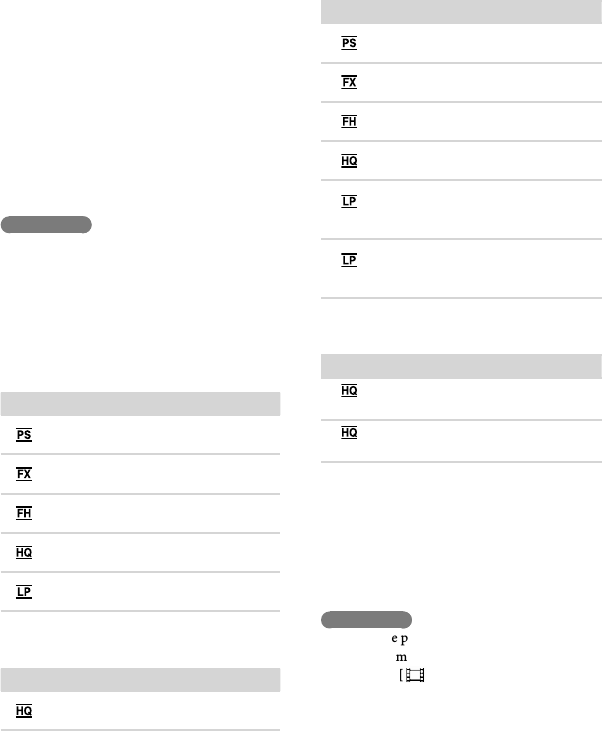
82
FR
Si vous souhaitez enregistrer pendant la durée
de prise de vue maximum indiquée dans
le tableau, vous devez supprimer le film de
démonstration du caméscope. (HDR-CX260E/
CX260VE/CX270E/CX580E/CX580VE/PJ260E/
PJ260VE/PJ580E/PJ580VE/PJ600E/PJ600VE/
XR260E/XR260VE)
Votre caméscope utilise le format VBR (débit
binaire variable) pour régler automatiquement
la qualité d’image en fonction de la scène
enregistrée. Cette technologie entraîne des
variations de la durée d’enregistrement d’un
support. Les films contenant des images
complexes et comportant des mouvements
rapides sont enregistrés à un débit binaire
supérieur, ce qui entraîne une diminution de la
durée d’enregistrement totale.
Remarques
Le nombre entre parenthèses indique la durée
de prise de vue minimale.
Carte mémoire
HDR-CX250E/CX260E/CX260VE/
CX270E
Qualité d’image haute définition (HD)
(unité : minute)
2 Go 4 Go 8 Go 16 Go 32 Go
9
(9)
15
(15)
35
(35)
75
(75)
150
(150)
10
(10)
20
(20)
40
(40)
90
(90)
180
(180)
10
(10)
25
(25)
60
(60)
120
(120)
245
(245)
25
(15)
50
(40)
105
(80)
215
(165)
440
(330)
45
(35)
90
(75)
185
(155)
380
(310)
770
(630)
Qualité d’image standard (STD)
(unité : minute)
2 Go 4 Go 8 Go 16 Go 32 Go
25
(25)
55
(50)
110
(100)
225
(210)
460
(420)
HDR-CX570E/CX580E/CX580VE/
PJ260E/PJ260VE/PJ580E/PJ580VE/
PJ600E/PJ600VE/XR260E/XR260VE
Qualité d’image haute définition (HD)
(unité : minute)
2 Go 4 Go 8 Go 16 Go 32 Go
8
(8)
15
(15)
35
(35)
75
(75)
150
(150)
10
(10)
20
(20)
40
(40)
85
(85)
180
(180)
10
(10)
25
(25)
60
(60)
120
(120)
245
(245)
25
(15)
50
(35)
105
(80)
210
(160)
430
(325)
5,1 canaux*
40
(35)
85
(70)
180
(150)
370
(300)
740
(610)
2 canaux*
45
(35)
90
(75)
185
(155)
380
(310)
770
(630)
Qualité d’image standard (STD)
(unité : minute)
2 Go 4 Go 8 Go 16 Go 32 Go
5,1 canaux*
25
(20)
50
(50)
110
(100)
220
(205)
445
(410)
2 canaux*
25
(25)
55
(50)
110
(100)
225
(210)
460
(420)
* Vous pouvez changer le format du son
d’enregistrement avec [Mode audio] (HDR-
CX570E/CX580E/CX580VE/PJ260E/PJ260VE/
PJ580E/PJ580VE/PJ600E/PJ600VE/XR260E/
XR260VE) (p. 71).
Lors de l’utilisation d’une carte mémoire Sony.
Remarques
La durée de prise de vue dépend des conditions
d’enregistrement, de celles du sujet, du [Mode
ENR] et du [ Img. par seconde] (p. 71).
Le nombre entre parenthèses indique la durée
de prise de vue minimale.

83
FR
Divers/Index
Nombre prévisible de photos
pouvant être enregistrées
Support d’enregistrement interne
(HDR-CX260E/CX260VE/CX270E/
CX580E/CX580VE/PJ260E/PJ260VE/
PJ580E/PJ580VE/PJ600E/PJ600VE/
XR260E/XR260VE)
Vous pouvez enregistrer un maximum de
40 000 photos.
Carte mémoire
8,9M*1 20,4M*2
2 Go 470 230
4 Go 940 465
8 Go 1900 940
16 Go 3800 1850
32 Go 7700 3800
*1 HDR-CX250E/CX260E/CX260VE/CX270E/
PJ260E/PJ260VE/XR260E/XR260VE
*2 HDR-CX570E/CX580E/CX580VE/PJ580E/
PJ580VE/PJ600E/PJ600VE
Lors de l’utilisation d’une carte mémoire Sony.
Le nombre indiqué de photos pouvant être
enregistrées sur la carte mémoire correspond à
la taille d’image maximale de votre caméscope.
Le nombre réel de photos enregistrables s’affiche
sur l’écran LCD lors de l’enregistrement (p. 98 ).
Le nombre de photos enregistrables sur la
carte mémoire varie selon les conditions
d’enregistrement.
Remarques
La matrice de pixels du capteur ClearVid de
Sony et le système de traitement d’images
uniques BIONZ de Sony permettent une
résolution des images fixes équivalente aux
tailles décrites.
À propos du débit binaire et des
pixels d’enregistrement
Le débit binaire, les pixels et le format d’image
de chaque mode d’enregistrement (film + sons,
etc.).
Qualité d’image haute définition (HD) :
PS : maximum 28 Mbps
1 920 1 080 pixels/16:9
FX : maximum 24 Mbps
1 920 1 080 pixels/16:9
FH : environ 17 Mbps (moyenne)
1 920 1 080 pixels/16:9
HQ : environ 9 Mbps (moyenne)
1 440 1 080 pixels/16:9
LP : environ 5 Mbps (moyenne)
1 440 1 080 pixels/16:9
Qualité d’image standard (STD) :
HQ : environ 9 Mbps (moyenne)
720 576 pixels/16:9, 4:3
Pixels d’enregistrement photo et format d’image.
Mode d’enregistrement de films, Capture
double :
HDR-CX250E/CX260E/CX260VE/CX270E/
PJ260E/PJ260VE/XR260E/XR260VE :
3 984 2 240 points/16:9
3 008 2 256 points/4:3
2 816 1 584 points/16:9
2 112 1 584 points/4:3
1 920 1 080 points/16:9
640 480 points/4:3
HDR-CX570E/CX580E/CX580VE/PJ580E/
PJ580VE/PJ600E/PJ600VE :
6 016 3 384 points/16:9
4 512 3 384 points/4:3
4 224 2 376 points/16:9
2 592 1 944 points/4:3
1 920 1 080 points/16:9
640 480 points/4:3
Capture de photos à partir d’un film :
1 920 1 080 points/16:9
640 360 points/16:9
640 480 points/4:3

84
FR
dans des endroits extrêmement chauds, froids
ou humides. Ne les exposez jamais à des
températures supérieures à 60 C, comme
en plein soleil, à proximité d’un chauffage
ou dans un véhicule stationné au soleil. Ils
pourraient ne pas fonctionner correctement
ou être déformés.
à proximité de forts champs magnétiques
ou de vibrations mécaniques. Le caméscope
pourrait ne pas fonctionner correctement.
à proximité d’ondes radio ou de radiations
fortes. Le caméscope pourrait ne pas
enregistrer correctement.
à proximité d’appareil à tuner, tels que les
téléviseurs ou les radios. Des parasites sonores
pourraient survenir.
à la plage ou dans des endroits poussiéreux.
Si du sable ou de la poussière pénètre dans
votre caméscope, celui-ci pourrait ne pas
fonctionner correctement. Ce problème peut
parfois être irréversible.
à proximité des fenêtres ou en extérieur, là
où l’écran LCD ou l’objectif risquent d’être
exposés au soleil. Ceci endommage l’écran
LCD.
Faites fonctionner le caméscope sous une
tension de 6,8 V/7,2 V CC (batterie) ou
8,4 V CC (adaptateur secteur).
Pour le fonctionnement sur secteur (CA) ou sur
courant continu (CC), utilisez les accessoires
recommandés dans ce mode d’emploi.
Ne mouillez pas votre caméscope, par exemple,
avec de l’eau de pluie ou de mer. Si le caméscope
est mouillé, il risque de ne pas fonctionner
correctement. Ce problème peut parfois être
irréversible.
Si un solide ou un liquide pénètre dans le
caméscope, débranchez-le et faites-le vérifier
par votre revendeur Sony avant de continuer à
l’utiliser.
Evitez de manipuler le caméscope brusquement,
de le démonter, de le modifier, de lui infliger des
chocs physiques ou impacts tel que celui d’un
marteau, de le laisser tomber et de le piétiner.
Prenez particulièrement soin de l’objectif.
Laissez l’écran LCD fermé lorsque vous n’utilisez
pas votre caméscope.
À propos de la
manipulation de
votre caméscope
Remarques sur l’utilisation et
l’entretien
Le caméscope n’est pas étanche à la poussière,
aux gouttes d’eau ou aux projections d’eau.
Ne tenez pas le caméscope par les parties
suivantes ou par le cache des prises.
Cache de la griffe
(HDR-CX570E/
CX580E/CX580VE/
PJ580E/PJ580VE/
PJ600E/PJ600VE)
Pare-soleil (HDR-
CX570E/CX580E/
CX580VE/PJ580E/
PJ580VE/PJ600E/
PJ600VE)
Ecran LCD Batterie
Câble USB intégré
Ne filmez pas le soleil directement. Cela
pourrait entraîner un mauvais fonctionnement
de votre caméscope. Effectuez des prises de vue
du soleil uniquement dans des conditions de
lumière faible, par exemple au crépuscule.
Utilisez le caméscope conformément aux
réglementations locales.
N’utilisez pas et ne rangez pas le caméscope et
ses accessoires dans les endroits suivants :

85
FR
Divers/Index
N’enveloppez pas le caméscope dans un tissu
(serviette, etc.), pendant l’utilisation. Cela
pourrait entraîner une surchauffe interne de
l’appareil.
Pour débrancher le cordon d’alimentation, tirez
sur la fiche du cordon d’alimentation, ne tirez
jamais sur le cordon.
Ne pliez pas de force le cordon d’alimentation et
ne posez pas d’objets lourds dessus.
N’utilisez pas de batterie déformée ou
endommagée.
Maintenez les contacts métalliques propres.
En cas de fuite du liquide électrolytique de la
batterie :
Contactez votre centre de service après-vente
agréé Sony.
Nettoyez la partie de la peau qui a été en
contact avec le liquide.
En cas de contact avec les yeux, rincez-les à
grande eau et consultez un médecin.
À propos du capteur de chute (HDR-
PJ600E/PJ600VE/XR260E/XR260VE)
Afin de protéger le disque dur interne contre
tout choc résultant d’une chute, le caméscope
est équipé d’une fonction de capteur de
chute (p. 73). En cas de chute, ou dans des
conditions d’apesanteur, il est possible que le
son de blocage émis lors de l’activation de cette
fonction par le caméscope soit enregistré. Si le
capteur de chute détecte des chutes répétées, il
est possible que la lecture ou l’enregistrement
soit interrompu(e).
Remarque sur l’utilisation du
caméscope à des altitudes élevées
(HDR-PJ600E/PJ600VE/XR260E/
XR260VE)
N’allumez pas le caméscope dans un endroit
à basses pressions, où l’altitude est supérieure
à 5 000 mètres. Cela pourrait endommager
le lecteur de disque dur interne de votre
caméscope.
Si vous n’utilisez pas votre
caméscope pendant une longue
période
Pour conserver longtemps votre caméscope
dans un état de fonctionnement optimal,
environ une fois par mois mettez-le sous
tension et laissez-le fonctionner en enregistrant
et en lisant des images.
Déchargez entièrement la batterie avant de la
ranger.
Remarque sur la température du
caméscope/de la batterie
Si la température du caméscope ou de la
batterie est extrêmement élevée ou faible, il
est possible que le caméscope ne puisse plus
lire ou enregistrer en raison de l’activation de
ses fonctions de protection. Dans ce cas, un
indicateur apparaît sur l’écran LCD.
Remarques sur le chargement via le
câble USB
Le fonctionnement n’est pas garanti avec tous les
ordinateurs.
Si vous connectez le caméscope à un ordinateur
portable qui n’est pas raccordé à une source
d’alimentation, la batterie de l’ordinateur
portable continuera d’utiliser sa charge.
Ne laissez pas le caméscope connecté à un
ordinateur de cette manière.
Le chargement à l’aide d’un ordinateur
assemblé par vos soins, d’un ordinateur
converti ou d’un concentrateur USB n’est pas
garanti. Le caméscope peut ne pas fonctionner
correctement en fonction du périphérique USB
utilisé avec l’ordinateur.
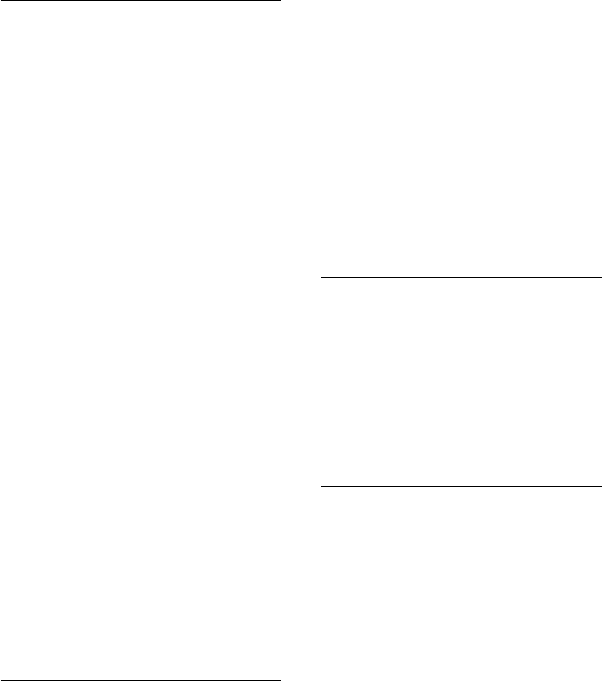
86
FR
Condensation
Lorsque vous transportez votre caméscope
directement d’un endroit froid à un endroit
chaud, de la condensation peut se former
à l’intérieur. Cela risque d’entraîner un
dysfonctionnement de votre caméscope.
Si de la condensation s’est formée
Mettez le caméscope hors tension et attendez
1 heure environ.
Remarque sur la condensation
De la condensation peut se former lorsque vous
transportez votre caméscope d’un endroit froid
à un endroit chaud (ou vice versa) ou lorsque
vous utilisez votre caméscope dans un endroit
humide, comme dans les conditions suivantes :
lorsque vous transportez votre caméscope
d’une piste de ski à une pièce chauffée ;
lorsque vous transportez votre caméscope
d’une pièce ou d’un véhicule climatisé à un
endroit très chaud en plein air ;
lorsque vous utilisez votre caméscope après
une bourrasque ou une averse ;
lorsque vous utilisez votre caméscope dans un
endroit très chaud et très humide.
Comment éviter la formation de condensation
Lorsque vous transportez votre caméscope
d’un endroit froid à un endroit chaud, placez le
caméscope dans un sac plastique et fermez-le
complètement. Retirez le caméscope du sac
lorsque la température à l’intérieur du sac a
atteint la température ambiante (au bout de
1 heure environ).
Lorsque le caméscope est raccordé à
un ordinateur ou à des accessoires
N’essayez pas de formater le support
d’enregistrement inséré dans le caméscope
à l’aide d’un ordinateur. Cela risquerait de
provoquer un mauvais fonctionnement du
caméscope.
Si vous raccordez le caméscope à un autre
appareil à l’aide de câbles de communication,
veillez à insérer la fiche du connecteur dans le
bon sens. Si vous insérez la fiche en forçant dans
le mauvais sens, vous risquez d’endommager
la borne et de provoquer un mauvais
fonctionnement du caméscope.
Lorsque le caméscope est connecté à d’autres
appareils via une connexion USB et qu’il est
allumé, ne fermez pas le panneau LCD. Les
données d’image qui ont été enregistrées
pourraient être perdues.
Remarques sur les accessoires en
option
Nous vous recommandons d’utiliser des
accessoires Sony d’origine.
Il est possible que les accessoires Sony d’origine
ne soient pas disponibles dans certains pays/
certaines régions.
Griffe d’interface active (HDR-
CX570E/CX580E/CX580VE/PJ580E/
PJ580VE/PJ600E/PJ600VE)
La griffe d’interface active permet d’alimenter
des accessoires comme une torche vidéo, un
flash ou un microphone (vendu séparément).
L’accessoire peut être mis sous ou hors tension
lorsque vous ouvrez ou fermez l’écran LCD de
votre caméscope. Pour plus d’informations,
référez-vous au mode d’emploi fourni avec votre
accessoire.
La griffe d’interface active est équipée
d’un système de sécurité pour assurer une
installation sans risque de vos accessoires.
Pour raccorder un accessoire, appuyez dessus
et poussez-le jusqu’au bout, puis serrez la vis.
Pour retirer un accessoire, desserrez la vis, puis
appuyez sur l’accessoire et tirez pour le sortir.

87
FR
Divers/Index
Lorsque vous enregistrez des films avec un flash
externe (vendu séparément) installé sur la griffe
porte-accessoire, coupez l’alimentation du flash
externe afin d’éviter l’enregistrement du bruit de
rechargement de ce dernier.
Vous ne pouvez pas utiliser un flash externe
(vendu séparément) et le flash intégré
simultanément.
Lorsqu’un microphone externe (vendu
séparément) est raccordé, il est prioritaire sur le
microphone intégré.
À propos de la télécommande sans
fil (HDR-PJ260E/PJ260VE/PJ580E/
PJ580VE/PJ600E/PJ600VE)
Retirez le feuillet isolant avant d’utiliser la
télécommande sans fil.
Dirigez la télécommande sans fil vers le capteur
de télécommande pour commander votre
caméscope (p. 11 ).
Lorsque aucune commande n’a été envoyée par
la télécommande sans fil pendant un certain
moment, le cadre bleu clair disparaît. Si vous
appuyez sur ///, ou ENTER de nouveau,
le cadre réapparaît à l’endroit où il était affiché
la dernière fois.
Vous ne pouvez pas sélectionner certaines
touches de l’écran LCD avec ///.
Changement de la pile de la télécommande sans fil
En appuyant sur l’onglet, insérez votre ongle
dans la fente pour extraire le logement de la
pile.
Installez une pile neuve avec le côté + orienté
vers le haut.
Réinsérez le logement de la pile dans la
télécommande sans fil jusqu’au déclic.
Lorsque la pile au lithium devient faible,
la distance de fonctionnement de la
télécommande sans fil peut diminuer ou
la télécommande peut ne pas fonctionner
correctement. En pareil cas, remplacez la
pile par une pile au lithium Sony CR2025.
L’utilisation de toute autre pile pourrait
présenter un risque d’incendie ou d’explosion.
Ecran LCD
N’exercez pas une pression excessive sur l’écran
LCD, cela pourrait l’endommager ou altérer les
couleurs.
Si vous utilisez le caméscope dans un
endroit froid, une image rémanente peut
apparaître sur l’écran LCD. Il ne s’agit pas d’un
dysfonctionnement.
Quand vous utilisez le caméscope, l’arrière de
l’écran LCD peut devenir chaud. Il ne s’agit pas
d’un dysfonctionnement.
Nettoyage de l’écran LCD
Il est conseillé d’utiliser un chiffon doux pour
nettoyer l’écran LCD s’il est couvert de traces de
doigts ou de poussière.
Nettoyage de l’objectif du projecteur
(HDR-PJ260E/PJ260VE/PJ580E/
PJ580VE/PJ600E/PJ600VE)
Essuyez délicatement l’objectif avec un chiffon
doux tel qu’un chiffon pour faire le ménage ou
pour nettoyer le verre.
Les taches tenaces peuvent être nettoyées avec
un chiffon doux tel qu’un chiffon pour faire le
ménage ou pour nettoyer le verre légèrement
humidifié.
Feuillet isolant
Onglet
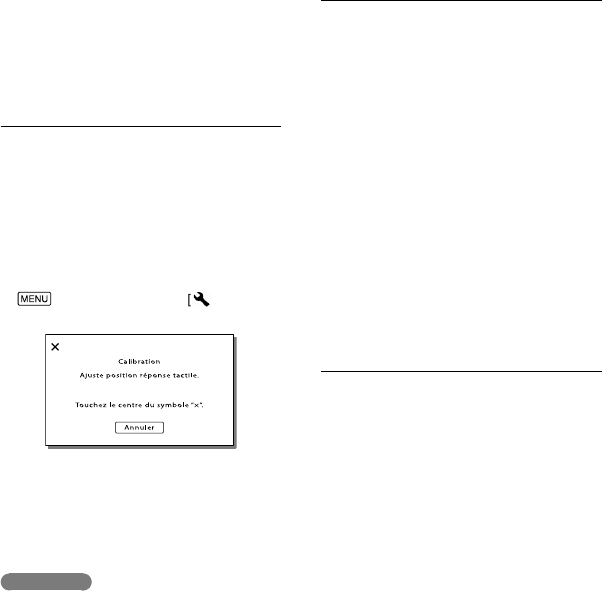
88
FR
N’utilisez jamais de solvant tel que de l’alcool,
du benzène ou du diluant ; des détergents
acides, alcalins ou abrasifs ; ou un chiffon
de nettoyage chimique, car ils pourraient
endommager la surface de l’objectif.
Réglage de l’écran tactile
([Calibration])
Il est possible que les boutons de l’écran
tactile ne fonctionnent pas correctement.
Dans ce cas, suivez la procédure ci-dessous.
Pour cette opération, nous vous
recommandons de raccorder votre
caméscope à la prise murale à l’aide de
l’adaptateur secteur fourni.
[Configuration] [ Réglages
généraux] [Calibration].
Appuyez sur « » affiché sur l’écran avec le
coin de la carte mémoire ou un objet similaire
trois fois.
Appuyez sur [Annuler] pour annuler
l’étalonnage.
Remarques
Si vous n’avez pas appuyé au bon endroit,
recommencez l’étalonnage.
N’utilisez pas d’objet très pointu pour effectuer
l’étalonnage. Vous risqueriez d’endommager
l’écran LCD.
Vous ne pouvez pas étalonner l’écran LCD s’il
a été tourné ou fermé avec l’écran orienté vers
l’extérieur.
Remarques sur la manipulation du
boîtier
Si le boîtier est sale, nettoyez la surface du
caméscope avec un chiffon doux légèrement
humidifié, puis essuyez-le avec un chiffon doux
et sec.
Afin de ne pas abîmer la surface, évitez les
opérations suivantes :
Utilisation de solvants, tels que des diluants,
de l’essence, de l’alcool, des chiffons imprégnés
de produits chimiques, des répulsifs, de
l’insecticide et du filtre solaire
Manipulation du caméscope avec les
substances décrites ci-dessus sur les mains
Mise en contact du boîtier avec des objets en
caoutchouc ou en vinyle pendant une longue
période
A propos de l’entretien et du
stockage de l’objectif
Essuyez la surface de l’objectif avec un chiffon
doux dans les cas suivants :
lorsqu’il y a des traces de doigts sur la surface
de l’objectif ;
lorsque vous utilisez le caméscope dans des
lieux chauds ou humides ;
lorsque l’objectif est exposé à de l’air salé,
comme au bord de la mer.
Rangez l’objectif dans un lieu bien aéré, à l’abri
de la poussière et de la saleté.
Pour éviter la formation de moisissures,
nettoyez régulièrement l’objectif comme indiqué
ci-dessus.
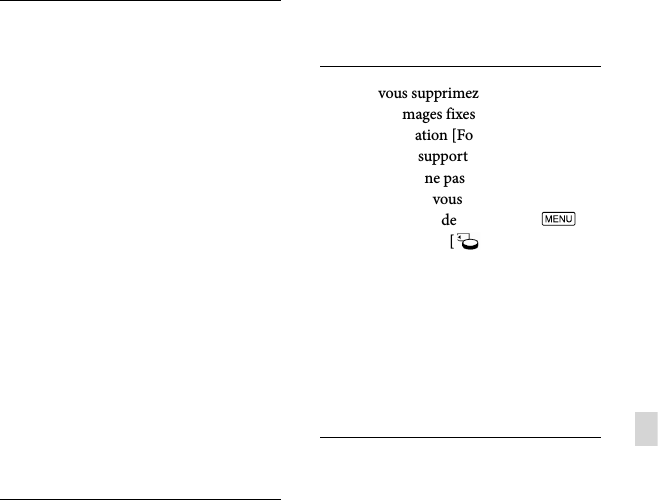
89
FR
Divers/Index
Remarques sur le chargement de la
batterie rechargeable intégrée
Le caméscope est équipé d’une batterie
rechargeable intégrée permettant de
conserver en mémoire la date, l’heure et
d’autres réglages, même lorsque l’écran LCD
est fermé. La batterie rechargeable intégrée
est toujours chargée lorsque le caméscope
est raccordé à la prise murale via
l’adaptateur secteur ou lorsque la batterie
est installée. La batterie rechargeable est
entièrement déchargée au bout de 3 mois
environ si vous n’utilisez pas du tout
votre caméscope. Utilisez le caméscope
après avoir chargé la batterie rechargeable
intégrée.
Néanmoins, même si la batterie
rechargeable intégrée n’est pas chargée, le
fonctionnement du caméscope n’est pas
affecté tant que vous n’enregistrez pas la
date.
Comment charger la batterie
rechargeable intégrée
Branchez votre caméscope à une prise
murale à l’aide de l’adaptateur secteur
fourni et laissez-le avec l’écran LCD fermé
pendant plus de 24 heures.
Remarque sur la mise au rebut ou la
cession du caméscope (HDR-CX260E/
CX260VE/CX270E/CX580E/CX580VE/
PJ260E/PJ260VE/PJ580E/PJ580VE/
PJ600E/PJ600VE/XR260E/XR260VE)
Même si vous supprimez tous les films
et toutes les images fixes, ou que vous
effectuez l’opération [Formater] (p. 72),
les données du support d’enregistrement
interne peuvent ne pas être complètement
effacées. Lorsque vous cédez le caméscope,
il est recommandé de sélectionner
[Configuration] [ Réglages support]
[Formater] [Vide] pour éviter la
récupération de vos données. Par ailleurs,
lors de la mise au rebut du caméscope, il
est recommandé de détruire le corps du
caméscope.
Remarque sur la mise au rebut ou la
cession de la carte mémoire
Même si vous supprimez les données de
la carte mémoire ou que vous la formatez
sur votre caméscope ou sur un ordinateur,
il se peut que vous ne puissiez pas effacer
entièrement les données qu’elle contient. Si
vous donnez la carte mémoire à quelqu’un,
il est recommandé de supprimer toutes les
données à l’aide d’un logiciel de suppression
de données depuis un ordinateur. Par
ailleurs, lors de la mise au rebut de la carte
mémoire, il est recommandé de détruire le
corps de la carte mémoire.
90
FR
Dispositif d’image :
HDR-CX250E/CX260E/CX260VE/CX270E/
PJ260E/PJ260VE/XR260E/XR260VE :
capteur CMOS de 4,6 mm (type 1/3,91)
Pixels d’enregistrement (photo, 16:9) :
8,9 méga maximum (3 984 2 240) pixels*1
Brut : environ 5 430 000 pixels
Effectif (film, 16:9)*2 :
environ 2 230 000 pixels
Effectifs (photo, 16:9) :
environ 2 230 000 pixels
Effectifs (photo, 4:3) :
environ 1 670 000 pixels
HDR-CX570E/CX580E/CX580VE/PJ580E/
PJ580VE/PJ600E/PJ600VE :
capteur CMOS de 4,6 mm (type 1/3,91)
Pixels d’enregistrement (photo, 16:9) :
20,4 méga maximum (6 016 3 384) pixels*1
Brut : environ 5 430 000 pixels
Effectif (film, 16:9)*2 :
environ 5 020 000 pixels
Effectifs (photo, 16:9) :
environ 5 020 000 pixels
Effectifs (photo, 4:3) :
environ 3 760 000 pixels
Objectif : objectif G
HDR-CX250E/CX260E/CX260VE/CX270E/
PJ260E/PJ260VE/XR260E/XR260VE :
30 (optique)*2, 55 (étendu)*3,
350 (numérique)
Diamètre du filtre (HDR-PJ260E/PJ260VE/
XR260E/XR260VE) : 37 mm
F1,8 ~ 3,4
Distance focale :
f=2,1 mm ~ 63,0 mm
Lors de la conversion avec un appareil photo
de 35 mm
Pour les films*2 : 29,8 mm ~ 894 mm (16:9)
Pour les photos : 29,8 mm ~ 894 mm (16:9)
HDR-CX570E/CX580E/CX580VE/PJ580E/
PJ580VE/PJ600E/PJ600VE :
12 (optique)*2, 20 (étendu)*3,
160 (numérique)
Diamètre du filtre : 30 mm
F1,8 ~ 3,4
Distance focale :
f=2,9 mm ~ 34,8 mm
Lors de la conversion avec un appareil photo
de 35 mm
Pour les films*2 : 26,8 mm ~ 321,6 mm (16:9)
Pour les photos : 26,8 mm ~ 321,6 mm (16:9)
Température des couleurs : [Auto], [Press. Uniq],
[Intérieur] (3 200 K), [Extérieur] (5 800 K)
Spécifications
Système
Format du signal : couleur PAL, normes CCIR
Téléviseur HD aux spécifications 1080/50i,
1080/50p
Format d’enregistrement de films :
HD : compatible avec le format MPEG-4
AVC/H.264 AVCHD Ver.2,0
STD : MPEG2-PS
Système d’enregistrement audio :
HDR-CX250E/CX260E/CX260VE/CX270E
Dolby Digital 2 canaux
Dolby Digital Stereo Creator
HDR-CX570E/CX580E/CX580VE/PJ260E/
PJ260VE/PJ580E/PJ580VE/PJ600E/PJ600VE/
XR260E/XR260VE
Dolby Digital 2 canaux/5,1 canaux
Dolby Digital 5.1 Creator
Format du fichier photo :
compatible DCF Ver.2,0
compatible Exif Ver.2,3
compatible MPF Baseline
Format d’enregistrement (film/photo) :
Mémoire interne
HDR-CX260E/CX260VE/PJ260E/PJ260VE :
16 Go
HDR-CX270E/CX580E/CX580VE/PJ580E/
PJ580VE : 32 Go
Disque dur
HDR-XR260E/XR260VE : 160 Go
HDR-PJ600E/PJ600VE : 220 Go
« Memory Stick PRO Duo »
Carte SD (classe 4 ou supérieure)
La capacité qu’un utilisateur peut utiliser est
la suivante
HDR-CX260VE/PJ260VE : environ 12,8 Go*1
HDR-CX260E/PJ260E : environ 15,8 Go*2
HDR-CX580VE/PJ580VE : environ 28,8 Go*1
HDR-CX270E/CX580E/PJ580E :
environ 31,8 Go*2
HDR-XR260VE : environ 156 Go*1
HDR-XR260E : environ 159 Go*2
HDR-PJ600VE : environ 216 Go*1
HDR-PJ600E : environ 219 Go*2
*1 1 Go équivaut à 1 milliard d’octets,
2,8 Go sont utilisés pour la carte
préinstallée et une autre partie pour les
fonctions de gestion des données. Seul le
film de démonstration préinstallé peut
être supprimé.
*2 1 Go équivaut à 1 milliard d’octets, dont
une partie est utilisée pour la gestion du
système et/ou les fichiers d’application.
Seul le film de démonstration préinstallé
peut être supprimé.
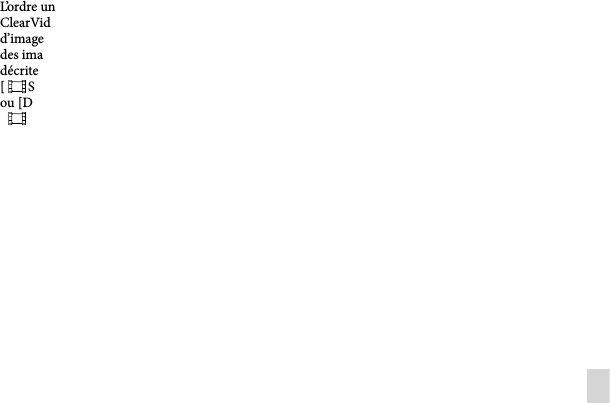
91
FR
Divers/Index
Éclairage minimum :
6 lx (lux) (par défaut, la vitesse d’obturation
est de 1/50 seconde)
3 lx (lux) ([Low Lux] est réglé sur [Act],
vitesse d’obturation 1/25 seconde)
*1 L’ordre unique des pixels de Sony
ClearVid et du système de traitement
d’image (BIONZ) permet une résolution
des images fixes équivalente aux tailles
décrites.
*2 [ SteadyShot] est réglé sur [Standard]
ou [Désact].
*3 [ SteadyShot] est réglé sur [Activé].
Connecteurs entrée/sortie
Connecteur A/V à distance : Prise de sortie vidéo
et audio
Prise HDMI OUT : connecteur HDMI mini
Prise USB : mini-AB/type A (USB intégré) (sortie
uniquement)
Prise casque (HDR-CX570E/CX580E/CX580VE/
PJ260E/PJ260VE/PJ580E/PJ580VE/PJ600E/
PJ600VE/XR260E/XR260VE) : miniprise
stéréo ( 3,5 mm)
Prise d’entrée MIC : miniprise stéréo ( 3,5 mm)
Ecran LCD
Image : 7,5 cm (type 3,0, format 16:9)
Nombre total de pixels :
HDR-CX250E/CX260E/CX260VE/CX270E/
PJ260E/PJ260VE/XR260E/XR260VE :
230 400 (960 240)
HDR-CX570E/CX580E/CX580VE/PJ580E/
PJ580VE/PJ600E/PJ600VE :
921 600 (1 920 480)
Projecteur (HDR-PJ260E/PJ260VE/PJ580E/
PJ580VE/PJ600E/PJ600VE)
Type de projection : DLP
Source de l’éclairage : LED(R/V/B)
Mise au point : Manuel
Distance de projection : 0,5 m ou plus
Niveau de contraste : 1500:1
Résolution (sortie) : nHD (640 360)
Durée de projection en continu (en utilisant la
batterie fournie) :
HDR-PJ260E/PJ260VE : environ 1 h 30 min
HDR-PJ580E/PJ580VE : environ 1 h 25 min
HDR-PJ600E/PJ600VE : environ 1 h 10 min
Général
Alimentation : 6,8 V/7,2 V CC (batterie) 8,4 V CC
(adaptateur secteur)
Chargement USB : CC 5 V 500 mA/1,5 A
Consommation moyenne :
lors de l’enregistrement du caméscope avec
l’écran LCD à une luminosité normale :
HDR-CX250E/CX260E/CX260VE/CX270E :
HD : 2,6 W STD : 2,4 W
HDR-CX570E/CX580E/CX580VE/PJ580E/
PJ580VE :
HD : 3,1 W STD : 2,9 W
HDR-PJ260E/PJ260VE :
HD : 2,7 W STD : 2,5 W
HDR-PJ600E/PJ600VE :
HD : 3,9 W STD : 3,6 W
HDR-XR260E/XR260VE :
HD : 3,5 W STD : 3,2 W
Température de fonctionnement : 0 C à 40 C
Température de stockage : ‒20 C à +60 C
Dimensions (environ) :
HDR-CX250E/CX260E/CX260VE/CX270E :
52,5 mm 55 mm 112,5 mm (l/h/p)
éléments de projection compris
52,5 mm 55 mm 122,5 mm (l/h/p),
éléments de projection compris, ainsi que la
batterie rechargeable fournie
HDR-XR260E/XR260VE :
59,5 mm 66 mm 117,5 mm (l/h/p)
éléments de projection compris
59,5 mm 66 mm 128 mm (l/h/p),
éléments de projection compris, ainsi que la
batterie rechargeable fournie
HDR-PJ260E/PJ260VE :
58,5 mm 64,5 mm 116,5 mm (l/h/p)
éléments de projection compris
58,5 mm 64,5 mm 128 mm (l/h/p),
éléments de projection compris, ainsi que la
batterie rechargeable fournie
HDR-CX570E/CX580E/CX580VE :
54,5 mm 64,5 mm 116,5 mm (l/h/p)
éléments de projection compris
90 mm 82 mm 151,5 mm (l/h/p),
éléments de projection compris, ainsi que le
pare-soleil fourni et la batterie rechargeable
fournie
HDR-PJ580E/PJ580VE :
58,5 mm 64,5 mm 116,5 mm (l/h/p)
éléments de projection compris
90 mm 82 mm 151,5 mm (l/h/p),
éléments de projection compris, ainsi que le
pare-soleil fourni et la batterie rechargeable
fournie
92
FR
HDR-PJ600E/PJ600VE :
64 mm 66 mm 117,5 mm (l/h/p)
éléments de projection compris
90 mm 82 mm 151,5 mm (l/h/p),
éléments de projection compris, ainsi que le
pare-soleil fourni et la batterie rechargeable
fournie
Poids (environ)
HDR-CX250E/CX260E/CX270E :
200 g, unité principale uniquement
250 g avec la batterie rechargeable fournie
HDR-CX260VE :
205 g, unité principale uniquement
255 g avec la batterie rechargeable fournie
HDR-XR260E/XR260VE :
355 g, unité principale uniquement
405 g avec la batterie rechargeable fournie
HDR-PJ260E/PJ260VE :
320 g, unité principale uniquement
370 g avec la batterie rechargeable fournie
HDR-CX570E :
315 g, unité principale uniquement
395 g avec le pare-soleil fourni et la batterie
rechargeable fournie
HDR-CX580E/CX580VE :
320 g, unité principale uniquement
400 g avec le pare-soleil fourni et la batterie
rechargeable fournie
HDR-PJ580E :
340 g, unité principale uniquement
420 g avec le pare-soleil fourni et la batterie
rechargeable fournie
HDR-PJ580VE :
345 g, unité principale uniquement
425 g avec le pare-soleil fourni et la batterie
rechargeable fournie
HDR-PJ600E :
400 g, unité principale uniquement
480 g avec le pare-soleil fourni et la batterie
rechargeable fournie
HDR-PJ600VE :
405 g, unité principale uniquement
485 g avec le pare-soleil fourni et la batterie
rechargeable fournie
Adaptateur secteur AC-L200C/AC-L200D
Alimentation : 100 V - 240 V CA,
50 Hz/60 Hz
Consommation de courant : 0,35 A - 0,18 A
Consommation électrique : 18 W
Tension de sortie : 8,4 V CC*
Température de fonctionnement : 0 C à 40 C
Température de stockage : ‒20 C à +60 C
Dimensions (environ) :
48 mm 29 mm 81 mm (l/h/p), éléments
de projection non compris
Poids (environ) : 170 g sans le cordon
d’alimentation
* Reportez-vous à l’étiquette de l’adaptateur
secteur pour connaître les autres spécifications.
Batterie rechargeable NP-FV50
Tension de charge maximale : 8,4 V CC
Tension de sortie : 6,8 V CC
Tension de charge maximale : 8,4 V CC
Courant de charge maximal : 2,1 A
Capacité
Type : 7,0 Wh (1 030 mAh)
Minimum : 6,6 Wh (980 mAh)
Type : ion lithium
La conception et les spécifications de votre
caméscope et des accessoires peuvent être
modifiées sans avis préalable.
Fabriqué sous licence de Dolby Laboratories.

93
FR
Divers/Index
Adobe, le logo Adobe et Adobe Acrobat sont
des marques commerciales ou des marques
déposées de Adobe Systems Incorporated aux
États-Unis ou dans d’autres pays.
NAVTEQ et le logo NAVTEQ Maps sont des
marques commerciales de NAVTEQ aux États-
Unis et dans d’autres pays.
Le logo SDXC est une marque commerciale de
SD-3C, LLC.
MultiMediaCard est une marque commerciale
de MultiMediaCard Association.
Tous les autres noms de produits cités dans le
présent document peuvent être des marques
commerciales ou des marques déposées de leurs
sociétés respectives. De plus, et ne sont pas
employées chaque fois qu’une marque est citée
dans le présent manuel.
Amusez-vous encore plus avec votre PlayStation 3
en téléchargeant l’application pour PlayStation 3
dans le PlayStation Store (si disponible.)
L’application pour PlayStation 3 nécessite un
compte PlayStation Network et le téléchargement
de l’application.
Accessible dans les zones où le PlayStation Store
est disponible.
À propos des marques commerciales
« Handycam » et sont des
marques déposées de Sony Corporation.
« AVCHD », « AVCHD Progressive », le logo
« AVCHD » et le logo « AVCHD Progressive »
sont des marques commerciales de Panasonic
Corporation et Sony Corporation.
« Memory Stick », « », « Memory Stick
Duo », « », « Memory
Stick PRO Duo », « »,
« Memory Stick PRO-HG Duo »,
« », « MagicGate »,
« », « MagicGate Memory
Stick » et « MagicGate Memory Stick Duo »
sont des marques commerciales ou déposées de
Sony Corporation.
« InfoLITHIUM » est une marque commerciale
de Sony Corporation.
« x.v.Colour » est une marque commerciale de
Sony Corporation.
« BIONZ » est une marque commerciale de
Sony Corporation.
est une marque déposée de Sony
Corporation.
« BRAVIA » est une marque commerciale de
Sony Corporation.
« DVDirect » est une marque commerciale de
Sony Corporation.
Blu-ray Disc et Blu-ray sont des marques
commerciales de Blu-ray Disc Association.
Dolby et le symbole double-D sont des marques
commerciales de Dolby Laboratories.
HDMI, le logo HDMI et High-Definition
Multimedia Interface sont des marques
commerciales ou des marques déposées de
HDMI Licensing LLC aux États-Unis et dans
d’autres pays.
Microsoft, Windows, Windows Vista et DirectX
sont des marques commerciales ou des marques
déposées de Microsoft Corporation aux États-
Unis et/ou dans d’autres pays.
Mac et Mac OS sont des marques déposées de
Apple Inc. aux États-Unis et dans d’autres pays.
Intel, Intel Core et Pentium sont des marques
commerciales ou des marques déposées de Intel
Corporation ou ses filiales aux États-Unis et
dans d’autres pays.
« » et « PlayStation » sont des marques
déposées de Sony Computer Entertainment Inc.
94
FR
DESCRIPTION D’AUTRES DROITS ET
LIMITATIONS
Restrictions. Vous n’avez pas le droit de transférer ou
distribuer toute partie du LOGICIEL, sous quelque
forme que ce soit et pour quelque but que ce soit, à
l’exception des conditions expressément autorisées
dans la présente LICENCE. Vous n’êtes pas autorisé
à utiliser le LOGICIEL avec tout produit ou système,
ni toute autre application, autre que le PRODUIT.
À l’exception des dispositions fournies dans cette
LICENCE, vous n’avez pas le droit d’utiliser, ni
permettre une tierce partie d’utiliser, le LOGICIEL
séparément du PRODUIT (en tout ou en partie, à
l’inclusion, sans s’y limiter, des reproductions, sorties,
extractions ou autres manipulations sous quelque
forme que ce soit) dans le but d’une location ou
d’une proposition en location-bail, que ce soit contre
rétribution de licence ou non. Certaines juridictions
ne permettent pas la restriction de tels droits, dans
ce cas, les restrictions ci-dessus ne s’appliquent pas
à vous.
Limites de rétro-ingénierie, de décompilation et de
démontage. Vous n’êtes pas autorisé à (i) extraire le
LOGICIEL du PRODUIT, (ii) reproduire, copier,
modifier, transporter, traduire ni créer de travaux
dérivés du LOGICIEL, en tout ni en partie, ni à
(iii) effectuer de la rétro-ingénierie, décompiler ni
démonter le LOGICIEL de quelque manière que ce
soit, en tout ou en partie, pour quelque raison que
ce soit. Certaines juridictions ne permettent pas la
limitation de tels droits, dans ce cas, les limitations
ci-dessus ne s’appliquent pas à vous.
Marques déposées et avis : vous n’avez pas le droit
de supprimer, altérer, couvrir ni défigurer les avis de
marques déposées ni de copyright sur le LOGICIEL.
Fichiers de données. Le LOGICIEL peut créer
automatiquement des fichiers de données pour son
utilisation avec le LOGICIEL. De tels fichiers de
données sont considérés comme faisant partie du
LOGICIEL.
Transfert du LOGICIEL. Vous pouvez transférer
définitivement tous vos droits accordés dans la
présente LICENCE uniquement dans le cadre d’une
vente ou d’un transfert du PRODUIT, à condition que
vous ne conserviez aucune copie du LOGICIEL, que
vous transfériez l’intégralité des copies (uniquement
si autorisé par l’alinéa « Limites concernant la
rétro-ingénierie, la décompilation et le démontage
ci-dessus »), les parties composantes, le support et
les impressions, toutes les versions et toute mise à
niveau du LOGICIEL et de la présente LICENCE)
du LOGICIEL, et que le destinataire accepte les
conditions générales de la présente LICENCE.
CONTRAT DE LICENCE
D’UTILISATEUR FINAL
POUR LES DONNÉES
DE CARTES POUR
LES PRODUITS
DE CAMÉSCOPE
NUMÉRIQUE (HDR-
CX260VE/CX580VE/PJ260VE/
PJ580VE/PJ600VE/XR260VE)
VOUS DEVRIEZ LIRE ATTENTIVEMENT LE
PRÉSENT CONTRAT AVANT D’UTILISER CE
LOGICIEL.
IMPORTANT - VEUILLEZ LIRE
ATTENTIVEMENT : Le présent contrat de licence
d’utilisateur final (la « LICENCE ») est un contrat
légal entre vous et Sony Corporation (« SONY »), le
concédant de licence des données de cartes incluses
dans votre produit de caméscope numérique (le
« PRODUIT »). De telles données de cartes, à
l’inclusion de mises à jour/mises à niveau futures, sont
ici dénommées le LOGICIEL. La présente LICENCE
couvre uniquement le LOGICIEL. L’utilisation du
LOGICIEL est uniquement autorisée dans le cadre
de votre utilisation du PRODUIT. En appuyant sur
le bouton « ACCEPTER » qui s’affiche à l’écran du
PRODUIT en lien avec la présente licence, vous
acceptez d’être lié par les conditions de la présente
LICENCE. Si vous n’acceptez pas les conditions de
la présente LICENCE, SONY ne souhaite pas vous
accorder les droits de licence du LOGICIEL. Dans ce
cas, le LOGICIEL ne sera pas disponible et vous ne
pourrez pas utiliser le LOGICIEL.
LICENCE DU LOGICIEL
Le LOGICIEL est protégé par les lois de copyright
et les traités internationaux sur les droits d’auteur,
ainsi que par d’autres lois et traités de propriété
intellectuelle. Le LOGICIEL est concédé sous forme
de licence, et non vendu.
PERMISSION DE LICENCE
La présente LICENCE vous accorde les droits suivants
de manière non exclusive :
LOGICIEL. Vous pouvez utiliser le LOGICIEL sur
une unité du PRODUIT.
Utilisation. Vous pouvez utiliser le LOGICIEL pour
votre utilisation privée.

95
FR
Divers/Index
Résiliation. Sans préjudice envers tout autre droit,
SONY peut résilier la présente LICENCE en cas de
violation de votre part des conditions générales de
cette LICENCE. Dans un tel cas, vous devez arrêter
d’utiliser le LOGICIEL et tous ses composants.
Les dispositions des sections « COPYRIGHT »,
« ACTIVITÉS À RISQUES ÉLEVÉS », « EXCLUSION
DE GARANTIE DU LOGICIEL », « LIMITATION
DE RESPONSABILITÉ », « INTERDICTION
D’EXPORTATION », « SÉPARABILITÉ » et « LOIS
ET JURIDICTION COMPÉTENTES » de la présente
LICENCE, ainsi que l’alinéa « Confidentialité » et
le présent alinéat survivent à toute expiration ou
résiliation de la présente LICENCE.
Confidentialité. Vous acceptez de garder pour vous
les informations contenues dans le LOGICIEL qui ne
sont pas de notoriété publique, et de ne pas divulguer
de telles informations à d’autres sans le consentement
préalable de Sony par écrit.
COPYRIGHT
Tout titre ou droit d’auteur dans le LOGICIEL
ou y afférent (y compris, sans s’y limiter, toutes
données de cartes, image, photographie, animation,
vidéo, musique et tout audio, texte ou « applet »
incorporés dans le LOGICIEL), ainsi que toute
copie du LOGICIEL, sont la propriété de SONY,
des concédants de droits et fournisseurs de SONY
et de leurs affiliés respectifs (tels que les concédants
de droits et fournisseurs de SONY, ainsi que leurs
affiliés respectifs, ci-après désignés collectivement
« Concédants de SONY »). Tous les droits qui ne sont
pas spécifiquement concédés par les dispositions de
la présente LICENCE sont réservés à SONY ou aux
Concédants de SONY.
ACTIVITÉS À RISQUES ÉLEVÉS
Le LOGICIEL ne possède pas de dispositif de
tolérance aux pannes, et il n’est pas conçu, fabriqué
ni prévu pour une utilisation dans des conditions
dangereuses nécessitant un fonctionnement
sans panne, comme dans le fonctionnement
d’infrastructures nucléaires, de systèmes de
navigations d’aéronefs ou de communications, de
contrôle du trafic aérien, de respirateurs artificiels
ou de systèmes d’armement, dans lesquels une
panne du LOGICIEL pourrait provoquer des décès,
des blessures ou des dommages physiques ou
environnementaux (« Activités à risques élevés »).
SONY, ses affiliés, leurs fournisseurs respectifs et les
Concédants de SONY rejettent expressément toute
garantie explicite ou implicite d’adéquation à l’usage
dans les Activités à risques élevés.
EXCLUSION DE GARANTIE DU LOGICIEL
Vous reconnaissez et acceptez expressément que
l’utilisation du LOGICIEL se fait à vos propres
risques. Le LOGICIEL est fourni « EN L’ÉTAT »,
sans garantie d’aucune sorte, et SONY, ses affiliés,
leurs fournisseurs respectifs et les Concédants
de SONY (dans cette section, SONY, ses affiliés,
leurs fournisseurs respectifs et les Concédants de
SONY sont collectivement désignés « SONY »)
REJETTENT EXPRESSÉMENT TOUTE
GARANTIE OU CONDITION, EXPLICITE OU
IMPLICITE, GÉNÉRÉE PAR LOI OU AUTRE, Y
COMPRIS, SANS S’Y LIMITER, LES GARANTIES
ET CONDITIONS IMPLICITES DE QUALITÉ,
NON VIOLATION, QUALITÉ MARCHANDE
NI ADÉQUATION À UNE FIN DÉTERMINÉE.
SONY NE GARANTIT PAS QUE LES FONCTIONS
INCLUSES DANS LE LOGICIEL RÉPONDRONT À
VOS BESOINS, NI QUE LE FONCTIONNEMENT
DU LOGICIEL SERA ININTERROMPU OU
SANS ERREUR. SONY NE GARANTIT PAS
ET N’ACCEPTE AUCUNE RESPONSABILITÉ
CONCERNANT L’UTILISATION, L’INCAPACITÉ
D’UTILISER NI LES RÉSULTATS DE
L’UTILISATION DU LOGICIEL EN TERMES
D’EXACTITUDE, DE PRÉCISION, DE FIABILITÉ,
NI AUTRE. CERTAINES JURIDICTIONS
N’AUTORISENT PAS L’EXCLUSION DE
GARANTIES IMPLICITES, DANS CE CAS LES
EXCLUSIONS CI-DESSUS NE S’APPLIQUENT PAS
À VOUS.
Vous comprenez expressément que les données
contenues dans le LOGICIEL peuvent contenir des
informations inexactes ou incomplètes à cause du
passage du temps, de changement de circonstances,
des sources utilisées et de la nature de la collecte
intensive de données géographiques, qui peuvent tous
provoquer l’inexactitude de résultats.
96
FR
LIMITATION DE RESPONSABILITÉ
DANS LA PRÉSENTE SECTION, SONY,
SES AFFILIÉS ET LEURS FOURNISSEURS
RESPECTIFS, AINSI QUE LES CONCÉDANTS
DE SONY SONT COLLECTIVEMENT DÉSIGNÉS
« SONY » DANS LA LIMITE MAXIMALE
AUTORISÉE PAR LA LOI APPLICABLE. SONY
NE PEUT ÊTRE TENU RESPONSABLE POUR
TOUTE REVENDICATION, DEMANDE OU
ACTION, QUELLE QUE SOIT LA NATURE DE
LA CAUSE DE LA REVENDICATION, DEMANDE
OU ACTION, CONCERNANT TOUTE PERTE
OU TOUT DOMMAGE PRÉSUMÉ, DIRECT
OU INDIRECT, POUVANT RÉSULTER DE
L’UTILISATION DE LA POSSESSION DU
LOGICIEL ; NI POUR TOUTE PERTE DE PROFITS,
REVENUS, CONTRAT OU ÉCONOMIES, NI POUR
TOUT AUTRE DOMMAGE DIRECT, INDIRECT,
ACCESSOIRE, SPÉCIAL OU CONSÉCUTIF
SURVENANT SUITE À VOTRE UTILISATION
OU VOTRE INCAPACITÉ À UTILISER LE
LOGICIEL, TOUT DÉFAUT DANS LE LOGICIEL
OU VIOLATION DES CONDITIONS GÉNÉRALES,
QUE CE SOIT DANS LE CADRE D’UNE ACTION
JUDICIAIRE PORTANT SUR LE CONTRAT OU
UNE ACTION EN RESPONSABILITÉ CIVILE,
OU BASÉE SUR UNE GARANTIE, MÊME SI
SONY A ÉTÉ AVERTI DE LA POSSIBILITÉ DE
TELS DOMMAGES, À L’EXCEPTION D’UN CAS
DE NÉGLIGENCE CARACTÉRISÉE OU FAUTE
GRAVE DE SONY, DE DÉCÈS OU DE BLESSURE,
ET DE DOMMAGES PROVOQUÉS PAR LA
NATURE DÉFECTUEUSE DU PRODUIT. EN
TOUT CAS, À L’EXCEPTION DES EXCEPTIONS
DÉCRITES PLUS HAUT, LA RESPONSABILITÉ
INTÉGRALE DE SONY SOUS TOUTE
DISPOSITION DE LA PRÉSENTE LICENCE EST
LIMITÉE AU MONTANT RÉELLEMENT PAYÉ
ATTRIBUABLE AU LOGICIEL. CERTAINES
JURIDICTIONS NE PERMETTENT PAS
L’EXCLUSION OU LA LIMITATION DES
DOMMAGES ACCESSOIRES OU CONSÉCUTIFS,
DONC L’EXCLUSION OU LA LIMITATION CI-
DESSUS PEUT NE PAS S’APPLIQUER À VOUS.
INTERDICTION D’EXPORTATION
VOUS RECONNAISSEZ QUE L’UTILISATION
DU LOGICIEL DANS CERTAIN(E)S PAYS,
RÉGIONS, ENDROITS OU STRUCTURES, OU
L’EXPORTATION DES PRODUITS À PARTIR DU
PAYS OÙ IL EST PRÉVU QUE DE TELS PRODUITS
SOIENT VENDUS PEUT FAIRE L’OBJET DE
RESTRICTIONS OU ÊTRE INTERDITE. VOUS
ACCEPTEZ D’UTILISER LE LOGICIEL OU
D’EXPORTER LES PRODUITS CONFORMÉMENT
AUX LOIS, DÉCRETS, RÈGLEMENTS OU RÈGLES
EN VIGUEUR DES PAYS, RÉGIONS, ENDROITS
OU STRUCTURES CONCERNÉ(E)S.
SÉPARABILITÉ
Si une partie de la présente LICENCE, quelle qu’elle
soit, est frappée d’invalidité ou devient non applicable,
les autres parties demeurent valides.
LOIS ET JURIDICTION COMPÉTENTES
La présente LICENCE est régie par les lois du Japon,
sans donner effet à ses conflits avec des dispositions
de loi, ni à la Convention des Nations Unis sur les
contrats de vente internationale de marchandises,
qui est expressément exclue. Tout litige généré par
la présente LICENCE sera réglé exclusivement
au Tribunal du District de Tokyo, et les parties
consentent par la présente à la compétence de cette
cour de justice. LES PARTIES RENONCENT PAR
LA PRÉSENTE À UN PROCÈS JUGÉ PAR UN
JURY CONCERNANT TOUT LITIGE PROVOQUÉ
PAR OU LIÉ À LA PRÉSENTE LICENCE.
CERTAINES JURIDICTIONS N’AUTORISENT PAS
L’EXCLUSION DU DROIT À UN PROCÈS JUGÉ
PAR UN JURY, DANS CE CAS L’EXCLUSION CI-
DESSUS NE S’APPLIQUE PAS À VOUS.
ACCORD INTÉGRAL
Les présentes conditions générales constituent
l’accord intégral entre SONY et vous concernant le
sujet qu’il traite, et replace dans leur intégralité tout
accord écrit ou oral existant précédemment entre
nous à ce sujet.
UTILISATEURS FINAUX GOUVERNEMENTAUX
Si le LOGICIEL est acquis par ou au nom du
gouvernement des États-Unis, ou par toute autre
entité cherchant à faire l’acquisition de ou appliquant
des droits similaires à ceux habituellement réclamés
par le gouvernement des États-Unis, ce LOGICIEL
constitue un « article commercial » tel que ce terme
est défini dans le 48 C.F.R. (« FAR ») 2,101, qui est
sous licence conformément à la présente LICENCE,
et un tel LOGICIEL livré ou fourni autrement sera
marqué et intégré de l’« Avis d’utilisation » tel que
désigné par SONY ou ses affiliés, et sera traité
conformément à cet avis.
Informations sur les droits d’auteur et les
marques déposées
1993-2011 NAVTEQ
2012 ZENRIN CO., LTD.

97
FR
Divers/Index
Australie
Hema Maps Pty. Ltd, 2010.
Copyright. Based on data provided under license
from PSMA Australia Limited (www.psma.com.au).
Product incorporates data which is 2010
Telstra Corporation Limited, GM Holden
Limited, Intelematics Australia Pty Ltd, NAVTEQ
International LLC, Sentinel Content Pty Limited and
Continental Pty Ltd.
Autriche
Bundesamt für Eich- und Vermessungswesen
Canada
This data includes information taken with permission
from Canadian authorities, including Her Majesty
the Queen in Right of Canada, Queen’s Printer for
Ontario, Canada Post Corporation, GeoBase,
The Department of Natural Resources Canada. All
rights reserved.
Croatie, Estonie, Lettonie, Lituanie,
Moldavie, Pologne, Slovénie et Ukraine
EuroGeographic
France
source: IGN 2009 - BD TOPO
Allemagne
Die Grundlagendaten wurden mit Genehmigung der
zustaendigen Behoerden entnommen.
Grande-Bretagne
Contains Ordnance Survey data Crown copyright
and database right 2010
Contains Royal Mail data Royal Mail copyright
and database right 2010
Grèce
Copyright Geomatics Ltd.
Hongrie
Copyright 2003; Top-Map Ltd.
Italie
La Banca Dati Italiana è stata prodotta usando quale
riferimento anche cartografia numerica ed al tratto
prodotta e fornita dalla Regione Toscana.
Japon
Jordanie
Royal Jordanian Geographic Centre
Mexique
Fuente: INEGI (Instituto Nacional de Estadística y
Geografía.)
Norvège
Copyright 2000; Norwegian Mapping Authority
Portugal
Source: IgeoE – Portugal
Espagne
Información geográfica propiedad del CNIG
Suède
Based upon electronic data National Land Survey
Sweden.
Suisse
Topografische Grundlage: Bundesamt für
Landestopographie.
États-Unis
United States Postal Service 2010. Prices are not
established, controlled or approved by the United
States Postal Service.
The following trademarks and registrations are owned
by the USPS: United States Postal Service, USPS, and
ZIP+4.
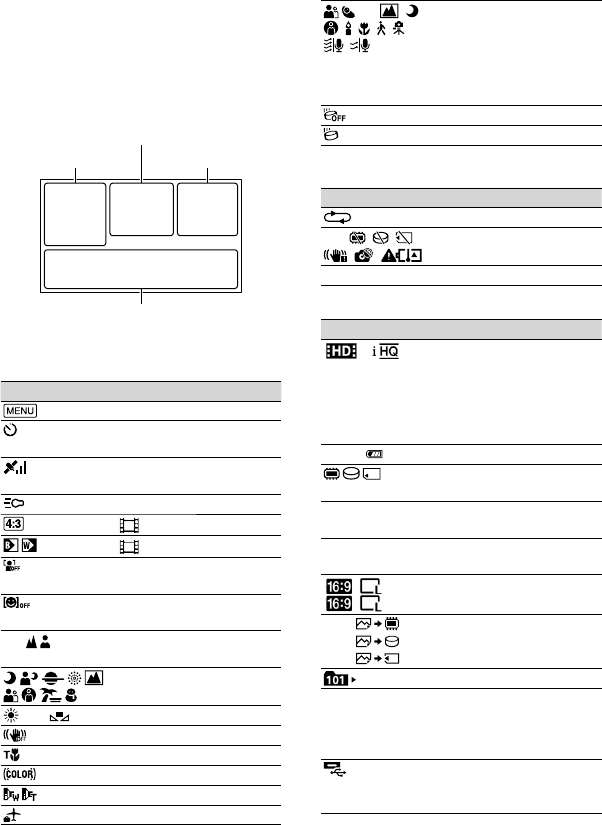
98
FR
Mode Auto Intelligent
(détection des visages/
détection de la scène/
détection de tremblement
du caméscope/détection
de son) (37)
Capteur de chute désactivé
Capteur de chute activé
Centre
Indicateur Signification
Rég. diaporama
Avertissement (76)
Mode de lecture (34)
Droite
Indicateur Signification
50i Qualité d’image
d’enregistrement (HD/
STD), fréquence d’image
(50p/50i/25p) et mode
d’enregistrement (PS/FX/
FH/HQ/LP) (39)
60min Autonomie restante
Support d’enregistrement/
de lecture/de montage (23)
0:00:00 Compteur (heures :
minutes : secondes)
00Min Estimation de la durée de
prise de vue restante
8,9M
20,4M
Format photo (40)
9999
9999
9999
Nombre approximatif
de photos pouvant être
enregistrées et leur taille
Dossier de lecture
100/112 Film ou photo en cours
de lecture/Nombre
total de films ou photos
enregistré(e)s
Connexion au
périphérique de stockage
externe (66)
Indications à l’écran
Les indicateurs suivants s’affichent lorsque
vous modifiez les réglages. Consultez
également les pages 27 et 34 pour les
indicateurs qui s’affichent pendant
l’enregistrement ou la lecture.
Gauche
Indicateur Signification
Touche MENU (68)
Enregistrement avec
retardateur (70)
État de la triangulation
GPS (41)
Éclairage vidéo
Mode large (71)
Fondu (70)
[Détection de visage] est
réglé sur [Désact] (71)
[Détection de sourire] est
réglé sur [Désact] (71)
Mise au point manuelle
(70)
Sélection scène (70)
Balance blancs (70)
SteadyShot désactivé (70)
Télé macro (70)
x.v.Color (71)
Convertisseur (70)
Destination (73)
Gauche
Centre
Droite
En bas

99
FR
Divers/Index
En bas
Indicateur Signification
Niv. référence micro faible
(71)
[Réd. bruit vent auto] est
réglé sur [Désact] (71)
[Voix plus proche] est
réglé sur [Désact] (36)
Zoom micro intégré (71)
Mode audio (71)
Low Lux (70)
Mesure/M. au p. spot
(70)/Spotmètre (70)/
Exposition (70)
Mode Auto Intelligent (37)
101-0005 Nom du fichier de
données
Protéger (72)
Flash (71)/Attén. yeux
roug (71)
Les indicateurs et leur position peuvent
apparaître différemment sur votre écran.
Il se peut que certains indicateurs ne s’affichent
pas selon le modèle de votre caméscope.

100
FR
Index
Disques d’enregistrement
AVCHD....................................5, 39
Diviser ..........................................53
Doublage ......................................60
Durée d’enregistrement de
films ........................................78, 79
Durée d’enregistrement et de
lecture ...........................................78
DVD .............................................60
DVDirect Express .......................62
E
Éclairage vidéo ............................38
Écran LCD ...................................27
Écran tactile .................................27
Édition .........................................52
Éléments fournis .........................16
Enreg. de scénario ......................45
Enregistrement............................26
Enregistreur de disque ...............63
Entretien ......................................84
F
FH .................................................39
Films .............................................26
Fonction développée ..................55
FX .................................................39
G
GPS ...............................................41
Graveur DVD ..............................63
Griffe d’interface active ........11, 86
Guide d’assistance de
« PlayMemories Home » ......16, 59
Guide de l’utilisateur du
« Handycam »................................6
H
Heure été ......................................21
HQ ................................................39
I
Indicateurs d’avertissement .......76
Indications à l’écran ..............27, 98
Installation .............................56, 59
L
Langue ............................................4
Lecture .........................................31
Lecture de disques ......................61
Lecture de la sélection ................44
Lecture de scénarios ...................46
Liste des options des menus ......70
LP ..................................................39
M
Mac ...............................................59
« Memory Stick PRO-HG
Duo » ............................................25
« Memory Stick PRO Duo »
(Mark2) ........................................25
Menus ...........................................68
Miniatures ...................................32
Mise au point continue ..............36
Mise sous tension .......................21
Mode Auto Intelligent ................37
Mode de priorité de
triangulation ................................42
Mode ENR ...................................39
Mode miroir ................................28
N
Nombre de photos
enregistrables ..............................83
O
OPT. GRAVURE DIS. ................62
Ordinateur ...................................56
P
Pare-soleil ....................................14
Périphérique de stockage
externe..........................................65
Photos ..........................................26
« PlayMemories
Home » ............................ 16, 55, 56
Poignée .........................................14
Priorité au visage ........................36
Prise murale ................................19
Projecteur ....................................50
PS ..................................................39
A
Afficher les options sur l’écran
LCD ..............................................27
Aperçu de carte ...........................33
B
Batterie .........................................17
Bip .................................................22
« BRAVIA » Sync ........................49
Bruit du vent ...............................71
C
câble d’adaptateur USB ..............65
Câble de raccordement A/V......47
Câble HDMI ................................47
Câble prenant en charge la
connexion USB ...........................16
Câble USB intégré.......................18
Calibration ...................................88
Capteur de chute .........................85
Capture double ...........................26
Capture photo .............................53
Caractéristiques ..........................90
Carte mémoire ............................24
Carte SD .......................................25
Charge complète .........................18
Charger la batterie ......................17
Charger la batterie en utilisant
votre ordinateur ..........................18
Code d’autodiagnostic................76
Code données .............................22
Condensation ..............................86
Connexion ...................................47
Connexion USB ..........................63
Copie Directe ..............................66
Création de disques ..............60, 62
D
Date/heure ...................................22
Démarrage de PlayMemories
Home ............................................59
Dépannage ...................................74
Détection de sourire ...................37

101
FR
Divers/Index
Pour consulter les listes
des options de menu,
reportez-vous aux pages
70 à 73.
R
Réglage de la date et de
l’heure...........................................21
Réglage sélection ........................45
Réglages support .........................23
Remarques sur la manipulation
de votre caméscope ....................84
Réparation ...................................74
RESET ..........................................13
S
Sauvegarde d’images sur un
périphérique de stockage
externe..........................................65
Sélection Film .............................46
Sélection support ........................23
Support d’enregistrement...........23
Supprimer ....................................52
surround 5,1 canaux ...................48
T
Taille Img .....................................40
Télécommande sans fil .........15, 87
Téléviseur .....................................47
Touches de fonctionnement ......34
Trépied .........................................14
Triangulation ...............................41
U
USB .........................................18, 56
V
VBR ..............................................82
Visualiser évènement .................31
Voix plus proche .........................36
Votre position..............................42
W
Windows ......................................56
Z
Zoom ............................................30

2
DE
Bitte lesen
Bitte lesen Sie dieses Handbuch vor der
Inbetriebnahme des Geräts sorgfältig
durch und bewahren Sie es zur künftigen
Referenz auf.
WARNUNG
Um Feuergefahr und die Gefahr eines
elektrischen Schlags zu verringern,
setzen Sie das Gerät weder Regen noch
Feuchtigkeit aus.
Schützen Sie Akkus und Batterien vor
übermäßiger Hitze, wie z. B. direktem
Sonnenlicht, Feuer o. Ä.
ACHTUNG
Akku
Bei unsachgemäßem Gebrauch des Akkus
kann er explodieren oder es besteht
Feuergefahr oder die Gefahr von
Verätzungen. Beachten Sie bitte die
folgenden Hinweise.
Zerlegen Sie den Akku nicht.
Setzen Sie den Akku keinen Stößen, Schlägen
usw. aus, quetschen Sie ihn nicht, lassen Sie
ihn nicht fallen und achten Sie darauf, nicht
versehentlich auf den Akku zu treten.
Halten Sie Gegenstände aus Metall von den
Akkuanschlüssen fern. Es kann sonst zu einem
Kurzschluss kommen.
Setzen Sie den Akku keinen Temperaturen
über 60 °C aus, wie sie z. B. bei direkter
Sonneneinstrahlung oder in einem in der Sonne
geparkten Auto auftreten können.
Zünden Sie den Akku nicht an und werfen Sie
ihn nicht ins Feuer.
Berühren Sie beschädigte oder auslaufende
Lithium-Ionen-Akkus nicht.
Laden Sie den Akku unbedingt mit einem
Originalladegerät von Sony oder einem Gerät
mit Ladefunktion.
Halten Sie den Akku von kleinen Kindern fern.
Schützen Sie den Akku vor Feuchtigkeit.
Tauschen Sie den Akku nur gegen den gleichen
oder einen vergleichbaren Akkutyp aus, der von
Sony empfohlen wird.
Entsorgen Sie verbrauchte Akkus unverzüglich
wie in den Anweisungen erläutert.
Ersetzen Sie die Batterie bzw. den Akku
ausschließlich durch eine Batterie bzw.
einen Akku des angegebenen Typs.
Andernfalls besteht Feuer- oder
Verletzungsgefahr.
Netzteil
Verwenden Sie das Netzteil nicht, wenn nur
wenig Platz vorhanden ist, z.B. zwischen
einer Wand und Möbelstücken.
Schließen Sie das Netzteil an eine nahe
gelegene Netzsteckdose an. Trennen Sie das
Netzteil umgehend von der Netzsteckdose,
wenn es beim Betrieb des Camcorders zu
einer Fehlfunktion kommt.
Auch wenn der Camcorder ausgeschaltet
ist, wird er immer noch mit Netzstrom
versorgt, solange er über ein Netzteil an
eine Netzsteckdose angeschlossen ist.
Hinweis zum Netzkabel
Das Netzkabel wurde speziell für diesen
Camcorder entwickelt und darf nicht
für andere elektrische Geräte verwendet
werden.
Ein zu großer Schalldruck von Ohrhörern
oder Kopfhörern kann zu Hörverlusten
führen.
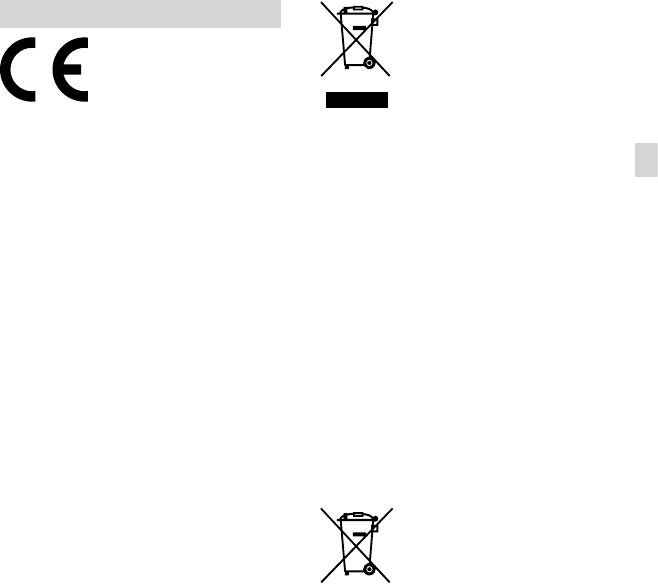
3
DE
FÜR KUNDEN IN EUROPA
Hiermit erklärt Sony Corporation, dass sich
das Gerät digitale HD-Videokamera HDR-
CX260VE/CX580VE/PJ260VE/PJ580VE/
XR260VE in Übereinstimmung mit den
grundlegenden Anforderungen und den
übrigen einschlägigen Bestimmungen der
Richtlinie 1999/5/EG befindet. Weitere
Informationen erhältlich unter:
http://www.compliance.sony.de/
Hinweis für Kunden in Ländern, in
denen EU-Richtlinien gelten
Der Hersteller dieses Produkts ist
Sony Corporation, 1-7-1 Konan
Minato-ku Tokyo, 108-0075, Japan.
Autorisierter Vertreter für EMV und
Produktsicherheit ist die Sony Deutschland
GmbH, Hedelfinger Strasse 61, 70327
Stuttgart, Deutschland. Für Fragen im
Zusammenhang mit Kundendienst oder
Garantie wenden Sie sich bitte an die
in den separaten Kundendienst- oder
Garantieunterlagen genannten Adressen.
Achtung
Die elektromagnetischen Felder bei den
speziellen Frequenzen können Bild und
Ton dieses Gerätes beeinflussen.
Dieses Produkt wurde geprüft und erfüllt
die Auflagen der EMV-Vorschriften für
den Gebrauch von Verbindungskabeln, die
kürzer als 3 m sind.
Hinweis
Wenn eine Datenübertragung aufgrund
statischer oder elektromagnetischer
Störeinflüsse abbricht (fehlschlägt), starten
Sie die entsprechende Anwendung neu,
oder entfernen Sie das USB-Kabel, und
schließen Sie es wieder an.
Entsorgung von gebrauchten
elektrischen und elektronischen
Geräten (anzuwenden in den
Ländern der Europäischen Union
und anderen europäischen
Ländern mit einem separaten
Sammelsystem für diese Geräte)
Das Symbol auf dem Produkt oder seiner
Verpackung weist darauf hin, dass dieses
Produkt nicht als normaler Haushaltsabfall
zu behandeln ist, sondern an einer
Annahmestelle für das Recycling von
elektrischen und elektronischen Geräten
abgegeben werden muss. Durch Ihren
Beitrag zum korrekten Entsorgen dieses
Produkts schützen Sie die Umwelt und die
Gesundheit Ihrer Mitmenschen. Umwelt
und Gesundheit werden durch falsches
Entsorgen gefährdet. Materialrecycling
hilft, den Verbrauch von Rohstoffen zu
verringern. Weitere Informationen zum
Recycling dieses Produkts erhalten Sie
bei Ihrer Gemeindeverwaltung, den
kommunalen Entsorgungsbetrieben oder
dem Geschäft, in dem Sie das Produkt
gekauft haben.
Entsorgung von gebrauchten
Batterien und Akkus
(anzuwenden in den Ländern
der Europäischen Union
und anderen europäischen
Ländern mit einem separaten
Sammelsystem für diese
Produkte)
Das Symbol auf der Batterie/dem Akku
oder der Verpackung weist darauf hin, dass
diese nicht als normaler Haushaltsabfall
zu behandeln sind. Ein zusätzliches
chemisches Symbol Pb (Blei) oder Hg
(Quecksilber) unter der durchgestrichenen
Mülltonne bedeutet, dass die Batterie/der
Akku einen Anteil von mehr als 0,0005%
Quecksilber oder 0,004% Blei enthält.
DE

4
DE
Durch Ihren Beitrag zum korrekten
Entsorgen dieser Batterien/Akkus schützen
Sie die Umwelt und die Gesundheit Ihrer
Mitmenschen. Umwelt und Gesundheit
werden durch falsches Entsorgen gefährdet.
Materialrecycling hilft, den Verbrauch von
Rohstoffen zu verringern.
Bei Produkten, die auf Grund ihrer
Sicherheit, der Funktionalität oder als
Sicherung vor Datenverlust eine ständige
Verbindung zur eingebauten Batterie
benötigen, sollte die Batterie nur durch
qualifiziertes Servicepersonal ausgetauscht
werden.
Um sicherzustellen, dass die Batterie
korrekt entsorgt wird, geben Sie das
Produkt zwecks Entsorgung an einer
Annahmestelle für das Recycling von
elektrischen und elektronischen Geräten ab.
Für alle anderen Batterien entnehmen
Sie die Batterie bitte entsprechend dem
Kapitel über die sichere Entfernung der
Batterie. Geben Sie die Batterie an einer
Annahmestelle für das Recycling von
Batterien/Akkus ab.
Weitere Informationen über das Recycling
dieses Produkts oder der Batterie erhalten
Sie von Ihrer Gemeinde, den kommunalen
Entsorgungsbetrieben oder dem Geschäft,
in dem Sie das Produkt gekauft haben.
Für Kunden in Deutschland
Entsorgungshinweis: Bitte werfen Sie nur
entladene Batterien in die Sammelboxen
beim Handel oder den Kommunen.
Entladen sind Batterien in der Regel
dann, wenn das Gerät abschaltet und
signalisiert „Batterie leer“ oder nach
längerer Gebrauchsdauer der Batterien
„nicht mehr einwandfrei funktioniert“. Um
sicherzugehen, kleben Sie die Batteriepole
z.B. mit einem Klebestreifen ab oder
geben Sie die Batterien einzeln in einen
Plastikbeutel.
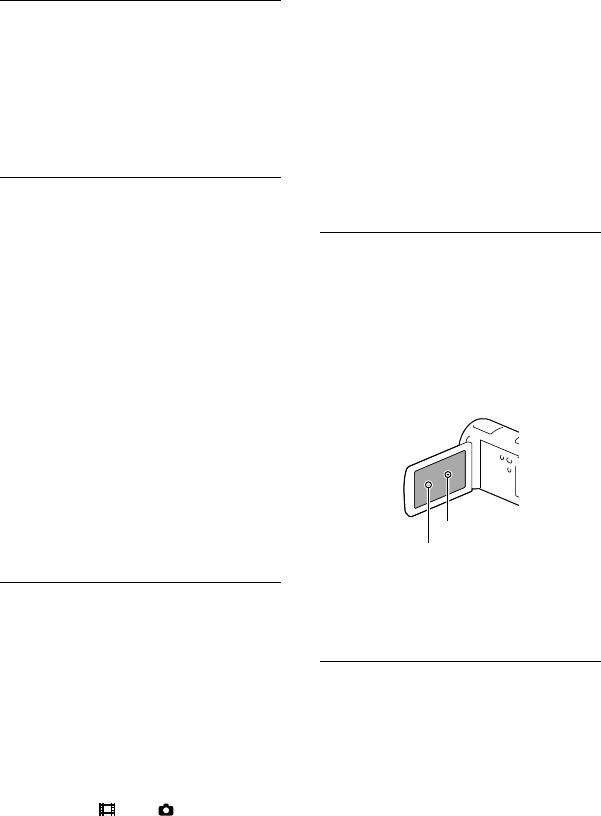
5
DE
Informationen zur Spracheinstellung
Zur Veranschaulichung der Bedienung des
Camcorders sind die Bildschirmmenüs in
der jeweiligen Landessprache angegeben.
Ändern Sie gegebenenfalls die Sprache für die
Bildschirmmenüs, bevor Sie den Camcorder
verwenden (S. 21).
Hinweise zur Aufnahme
Machen Sie vor der eigentlichen Aufnahme eine
Probeaufnahme, um sicherzugehen, dass Bild
und Ton ohne Probleme aufgenommen werden.
Wenn es aufgrund einer Fehlfunktion
des Camcorders, der Aufnahmemedien
usw. zu Störungen bei der Aufnahme oder
Wiedergabe kommt, besteht kein Anspruch
auf Schadenersatz für die nicht erfolgte oder
beschädigte Aufnahme.
Das Farbfernsehsystem hängt vom jeweiligen
Land oder der Region ab. Um Ihre Aufnahmen
auf einem Fernsehschirm wiedergeben zu
können, benötigen Sie ein PAL-Fernsehgerät.
Fernsehsendungen, Filme, Videoaufnahmen
und anderes Material können urheberrechtlich
geschützt sein. Das unberechtigte Aufzeichnen
solchen Materials verstößt unter Umständen
gegen das Urheberrecht.
Verwendungshinweise
Vermeiden Sie die nachfolgend
aufgeführten Punkte. Andernfalls kann
das Aufnahmemedium beschädigt werden,
aufgezeichnete Bilder können nicht mehr
abgespielt werden oder verloren gehen und
weitere Fehlfunktionen können auftreten.
Auswerfen der Speicherkarte, solange die
Zugriffsanzeige (S. 24) leuchtet oder blinkt
Entfernen des Akkus oder Netzteils aus dem
Camcorder oder mechanische Schläge oder
Erschütterungen beim Camcorder, solange
die Anzeigen (Film)/ (Foto) (S. 26)
oder die Zugriffsanzeige (S. 24) leuchten oder
blinken
Verwenden Sie den Camcorder nicht in sehr
lauten Bereichen (HDR-PJ600E/PJ600VE/
XR260E/XR260VE).
Wenn der Camcorder über einen USB-
Anschluss mit anderen Geräten verbunden
und der Camcorder eingeschaltet ist, klappen
Sie den LCD-Bildschirmträger nicht zu.
Andernfalls können die aufgenommenen
Bilddaten verloren gehen.
Beachten Sie bei der Nutzung des Camcorders
geltende regionale Vorschriften.
LCD-Bildschirmträger
Der LCD-Bildschirm wird unter Einsatz von
Hochpräzisionstechnologie hergestellt, so dass
der Anteil der effektiven Bildpunkte bei über
99,99 % liegt. Dennoch können schwarze Punkte
und/oder helle Lichtpunkte (weiß, rot, blau oder
grün) permanent auf dem LCD-Bildschirm
zu sehen sein. Diese Punkte gehen auf das
Herstellungsverfahren zurück und haben keinen
Einfluss auf die Aufnahmequalität.
Informationen zu diesem
Handbuch, den Abbildungen und
Bildschirmmenüs
Die im vorliegenden Handbuch
zur Veranschaulichung enthaltenen
Beispielabbildungen wurden mit einer
digitalen Standbildkamera aufgenommen und
sehen daher möglicherweise etwas anders
aus als die tatsächlichen Anzeigen auf dem
Camcorder. Außerdem sind die Abbildungen
des Camcorders und seiner Bildschirmanzeigen
zum besseren Verständnis überzeichnet oder
vereinfacht dargestellt.
Schwarze Punkte
Weiße, rote, blaue oder grüne
Punkte
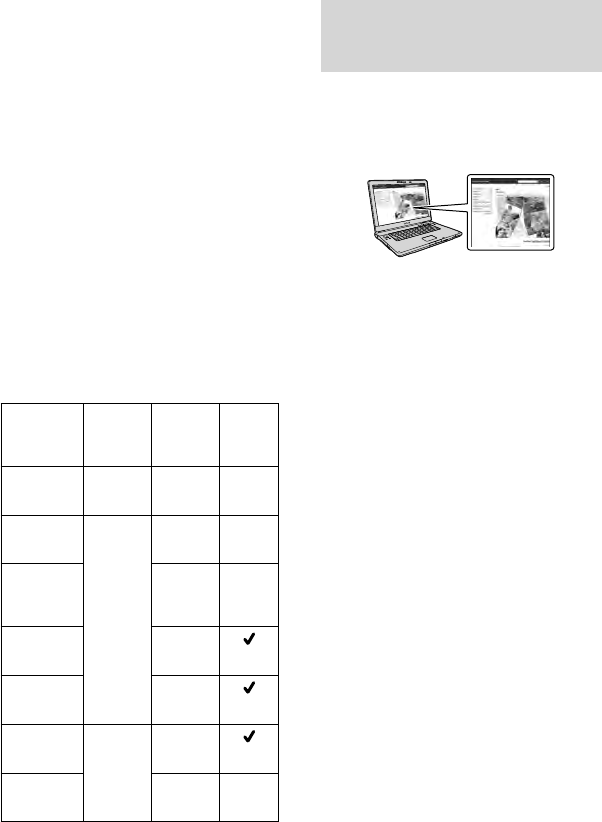
6
DE
Design und Spezifikationen des Camcorders
und des Zubehörs unterliegen unangekündigten
Änderungen.
In diesem Handbuch werden der interne
Speicher (HDR-CX260E/CX260VE/CX270E/
CX580E/CX580VE/PJ260E/PJ260VE/
PJ580E/PJ580VE), die Festplatte (HDR-
PJ600E/PJ600VE/XR260E/XR260VE) und
die Speicherkarte als „Aufnahmemedium“
bezeichnet.
In diesem Handbuch wird eine DVD, die in High
Definition-Bildqualität (HD) aufgenommen
wurde, als AVCHD-Aufnahmedisc bezeichnet.
Falls bezüglich der Spezifikation modelleigene
Unterschiede bestehen, wird die jeweilige
Modellbezeichnung in diesem Handbuch
explizit angegeben. Überprüfen Sie die
Modellbezeichnung Ihres Camcorders auf
seiner Unterseite.
In diesem Handbuch verwendete Illustrationen
basieren auf dem Modell HDR-CX580VE, wenn
es nicht anders angegeben wird.
Aufnah-
meme-
dium
Kapazität
des internen
Aufnahme-
mediums
Projek-
tor
HDR-
CX250E/
CX570E
Nur
Speicherkarte
HDR-
CX260E/
CX260VE*
Interner
Speicher +
Speicherkarte
16 GB
HDR-
CX270E/
CX580E/
CX580VE*
32 GB
HDR-
PJ260E/
PJ260VE*
16 GB
HDR-
PJ580E/
PJ580VE*
32 GB
HDR-
PJ600E/
PJ600VE*
Interne
Festplatte
+
Speicherkarte
220 GB
HDR-
XR260E/
XR260VE*
160 GB
Mit einem * gekennzeichnete Modelle sind mit
GPS ausgestattet.
Weiterführende Informationen
über den Camcorder
(„Handycam“ Benutzeranleitung)
Das „Handycam“ Benutzeranleitung
ist ein Online-Handbuch. Sie finden
dort ausführliche Anleitungen zu den
zahlreichen Funktionen des Camcorders.
1 Rufen Sie die Support-Seite von
Sony auf.
http://www.sony.net/SonyInfo/
Support/
2 Wählen Sie Ihr Land oder Ihre
Region aus.
3 Suchen Sie die
Modellbezeichnung Ihres
Camcorders auf der Support-
Seite.
Die Modellbezeichnung Ihres
Camcorders finden Sie auf seiner
Unterseite.

7
Inhalt
DE
Inhalt
Bitte lesen ........................................................................................... 2
Weiterführende Informationen über den Camcorder („Handycam“
Benutzeranleitung) ....................................................................... 6
Teile und Bedienelemente ..................................................................... 10
Vorbereitungen
Mitgelieferte Teile ................................................................................ 16
Laden des Akkus ................................................................................. 17
Laden des Akkus über einen Computer ............................................ 18
Laden des Akkus im Ausland ......................................................... 20
Einschalten des Geräts und Einstellen von Datum und Uhrzeit ........................ 21
Wechseln der Sprache ................................................................. 21
Vorbereitung des Aufnahmemediums ...................................................... 23
Auswählen eines Aufnahmemediums (HDR-CX260E/CX260VE/CX270E/
CX580E/CX580VE/PJ260E/PJ260VE/PJ580E/PJ580VE/PJ600E/PJ600VE/
XR260E/XR260VE) ...................................................................... 23
Einsetzen einer Speicherkarte........................................................ 24
Aufnahme/Wiedergabe
Aufnahme ......................................................................................... 26
Aufnehmen von Filmen ............................................................... 26
Aufnehmen von Fotos ................................................................. 26
Zoomen ................................................................................... 30
Wiedergabe ....................................................................................... 31
Wiedergeben von Filmen und Fotos von einer Karte (HDR-CX260VE/
CX580VE/PJ260VE/PJ580VE/PJ600VE/XR260VE) .................................. 32
Bedientasten während der Wiedergabe ........................................... 34
Erweiterte Funktionen
Aufnehmen von Personen mit richtiger Schärfe ........................................... 36
Aufnehmen des ausgewählten Motivs mit der richtigen Schärfe
(Gesichtspriorität) ...................................................................... 36
Aufnehmen mit klareren Stimmen (Klarere Stimme) ............................ 36
Automatische Aufnahme eines Lächelns (Auslös. bei Lächeln) ............... 37
Aufnehmen von Filmen in verschiedenen Situationen ................................... 37
Automatische Auswahl der für die Aufnahmesituation geeigneten
Einstellung (Intelligente Automatik) ................................................ 37
Aufnehmen von Filmen bei schwachem Licht (Videoleuchte)
(HDR-CX570E/CX580E/CX580VE/PJ580E/PJ580VE) .............................. 38
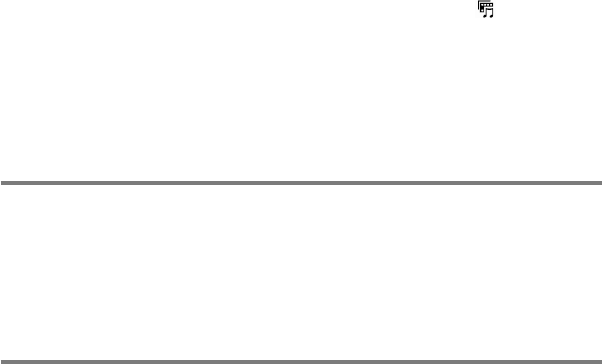
8
DE
Aufnehmen von Bildern mit der ausgewählten Bildqualität ............................ 39
Auswählen der Bildqualität von Filmen (Aufnahmemodus) ................... 39
Ändern der Bildqualität von Fotos .................................................. 40
Aufzeichnung von Informationen zu Ihrer Position (GPS) (HDR-CX260VE/CX580VE/
PJ260VE/PJ580VE/PJ600VE/XR260VE) ........................................................ 40
Abruf einer Landkarte mit der Umgebung Ihrer aktuellen Position
(Prioritätsmodus der Triangulation) ................................................. 41
Überprüfen des Triangulationsstatus ............................................... 42
Abspielen eines Auszugs Ihrer Filme (Highlights-Wiedergabe)......................... 44
Speichern der Highlights-Wiedergabe in HD-Bildqualität ( Szenario
Speich.) ................................................................................... 45
Konvertieren des Datenformats auf STD-Bildqualität (Highlights-Film) ..... 46
Bildwiedergabe auf einem Fernsehgerät.................................................... 47
Wiedergabe von 5,1-Kanal-Raumklang (HDR-CX570E/CX580E/CX580VE/
PJ260E/PJ260VE/PJ580E/PJ580VE/PJ600E/PJ600VE/XR260E/XR260VE) ...... 48
Verwenden des eingebauten Projektors (HDR-PJ260E/PJ260VE/PJ580E/PJ580VE/
PJ600E/PJ600VE) ................................................................................. 50
Bearbeiten
Bearbeiten am Camcorder ..................................................................... 52
Löschen von Filmen und Fotos ...................................................... 52
Teilen eines Films ....................................................................... 53
Aufzeichnen von Fotos aus einem Film (HDR-CX260E/CX260VE/CX270E/
CX580E/CX580VE/PJ260E/PJ260VE/PJ580E/PJ580VE/PJ600E/PJ600VE/
XR260E/XR260VE) ...................................................................... 53
Speichern von Filmen und Fotos mit einem Computer
Nützliche verfügbare Funktionen bei Anschluss des Camcorders an einen
Computer .......................................................................................... 55
Unter Windows .......................................................................... 55
Unter Mac ................................................................................ 55
Vorbereitung des Computers (Windows) ................................................... 56
Schritt 1 Überprüfung des Computersystems .................................... 56
Schritt 2 Installieren der integrierten Software „PlayMemories Home“ ..... 56
Starten der Software „PlayMemories Home“ ............................................... 60
Herunterladen der zum Camcorder zugehörigen Software ............................. 60
Installieren von Software für einen Mac ........................................... 60

9
Inhalt
DE
Speichern von Bildern mit einem externen Gerät
Anleitung zur Erstellung von Discs ........................................................... 61
Geräte, auf denen die erstellte Disc abgespielt werden kann ................. 62
Erstellen einer Disc mit einem DVD-Brenner bzw. -Recorder ........................... 63
Erstellen einer Disc mit DVDirect Express .......................................... 63
Erstellen einer Disc in High Definition-Bildqualität (HD) mit einem DVD-
Brenner ................................................................................... 64
Erstellen einer Disc in Standard Definition-Bildqualität (STD) mit einem
Recorder oder ähnlichen Gerät ...................................................... 65
Speichern von Bildern mit einer externen Medieneinheit ............................... 66
Einstellen des Camcorders
Verwenden der Menüs .......................................................................... 69
Menülisten ........................................................................................ 71
Sonstiges/Index
Fehlersuche ....................................................................................... 75
Anzeige der Selbstdiagnose/Warnanzeigen ................................................ 77
Aufnahmedauer von Filmen/Anzahl der aufnehmbaren Fotos ......................... 79
Voraussichtliche Aufnahme- und Wiedergabedauer bei den einzelnen
Akkus ...................................................................................... 79
Voraussichtliche Aufnahmedauer bei Filmen ..................................... 80
Voraussichtliche Anzahl aufnehmbarer Fotos .................................... 84
Umgang mit dem Camcorder ................................................................. 85
Technische Daten ................................................................................ 91
ENDBENUTZER-LIZENZVEREINBARUNG ZU DEN KARTENDATEN FÜR
VIDEOKAMERAPRODUKTE (HDR-CX260VE/CX580VE/PJ260VE/PJ580VE/PJ600VE/
XR260VE) .......................................................................................... 95
Bildschirmanzeigen.............................................................................. 99
Index ...............................................................................................101

10
DE
Teile und
Bedienelemente
Auf den in Klammern ( ) angegebenen
Seiten finden Sie weitere Informationen.
HDR-CX250E/CX260E/CX260VE/
CX270E
HDR-CX570E/CX580E/CX580VE/
PJ580E/PJ580VE
HDR-PJ260E/PJ260VE
HDR-PJ600E/PJ600VE
HDR-XR260E/XR260VE

11
DE
Zubehörschuh (HDR-CX570E/CX580E/
CX580VE/PJ580E/PJ580VE/PJ600E/
PJ600VE)
Objektiv (G-Objektiv)
Blitz (HDR-CX570E/CX580E/CX580VE/
PJ580E/PJ580VE/PJ600E/PJ600VE)/
Videoleuchte (HDR-CX570E/CX580E/
CX580VE/PJ580E/PJ580VE)
Eingebautes Mikrofon
Fernbedienungssensor/Infrarotstrahler
(HDR-PJ260E/PJ260VE/PJ580E/PJ580VE/
PJ600E/PJ600VE)
Kameraaufnahmeanzeige (73) (HDR-
CX570E/CX580E/CX580VE/PJ580E/
PJ580VE/PJ600E/PJ600VE)
Die Kameraaufnahmeanzeige leuchtet
während der Aufnahme rot. Die
Anzeige blinkt, wenn die verbleibende
Aufnahmekapazität auf dem
Aufnahmemedium gering oder der Akku
schwach ist.
HDR-CX570E/CX580E/CX580VE/
PJ260E/PJ260VE/PJ580E/PJ580VE/
PJ600E/PJ600VE/XR260E/XR260VE
HDR-CX250E/CX260E/CX260VE/
CX270E
HDR-CX250E/CX260E/CX260VE/
CX270E/CX570E/CX580E/CX580VE/
XR260E/XR260VE
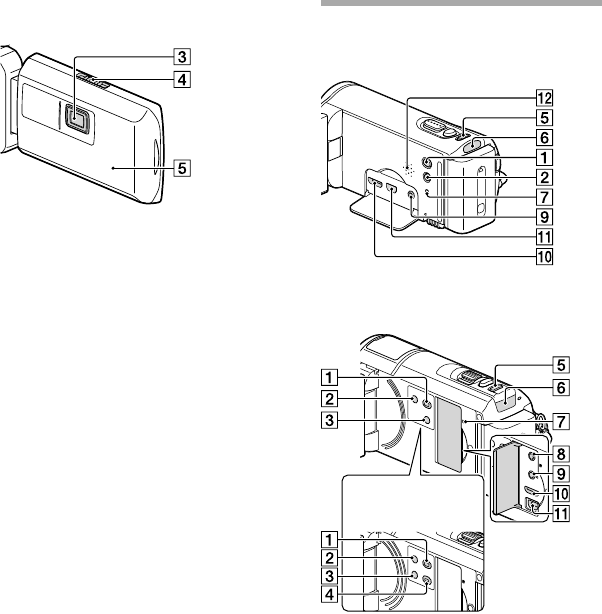
12
DE
HDR-PJ260E/PJ260VE/PJ580E/PJ580VE/
PJ600E/PJ600VE
LCD-Bildschirm/Berührungsbildschirm
(21, 22)
Wenn Sie den LCD-Bildschirmträger um
180 Grad drehen, können Sie den LCD-
Bildschirmträger mit nach außen weisendem
LCD-Bildschirm zuklappen. Dies ist
besonders bei der Wiedergabe nützlich.
Lautsprecher (HDR-CX570E/CX580E/
CX580VE/PJ260E/PJ260VE/PJ580E/
PJ580VE/PJ600E/PJ600VE/XR260E/
XR260VE)
Projektorlinse (50) (HDR-PJ260E/
PJ260VE/PJ580E/PJ580VE/PJ600E/
PJ600VE)
PROJECTOR FOCUS-Hebel (50) (HDR-
PJ260E/PJ260VE/PJ580E/PJ580VE/
PJ600E/PJ600VE)
GPS-Antenne (HDR-CX260VE/CX580VE/
PJ260VE/PJ580VE/PJ600VE/XR260VE)
Im LCD-Bildschirmträger befindet sich eine
GPS-Antenne.
HDR-CX250E/CX260E/CX260VE/
CX270E
HDR-CX570E/CX580E/CX580VE/
PJ260E/PJ260VE/PJ580E/PJ580VE
HDR-PJ260E/
PJ260VE/PJ580E/
PJ580VE
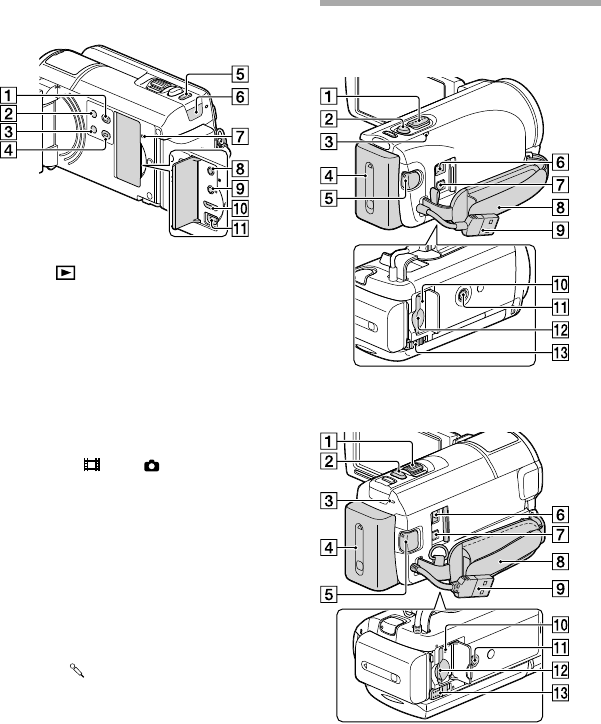
13
DE
HDR-PJ600E/PJ600VE/XR260E/
XR260VE
Taste (Bilder-Ansicht)
Taste POWER
Taste LIGHT (Videoleuchte) (38)
(HDR-CX570E/CX580E/CX580VE/PJ580E/
PJ580VE)
Taste PROJECTOR (50) (HDR-PJ260E/
PJ260VE/PJ580E/PJ580VE/PJ600E/
PJ600VE)
Taste MODE
Anzeigen (Film)/ (Foto) (26, 26)
Taste RESET
Drücken Sie mit einem spitzen Gegenstand
auf RESET.
Drücken Sie RESET, um alle Einstellungen,
einschließlich der Uhrzeit, zu initialisieren.
Buchse (Kopfhörer) (HDR-CX570E/
CX580E/CX580VE/PJ260E/PJ260VE/
PJ580E/PJ580VE/PJ600E/PJ600VE/
XR260E/XR260VE)
Buchse (Mikrofon) (PLUG IN POWER)
Buchse HDMI OUT (47)
Buchse (USB) (63, 67)
Lautsprecher (HDR-CX250E/CX260E/
CX260VE/CX270E)
HDR-CX250E/CX260E/CX260VE/
CX270E
HDR-CX570E/CX580E/CX580VE/
PJ260E/PJ260VE/PJ580E/PJ580VE

14
DE
HDR-PJ600E/PJ600VE/XR260E/
XR260VE
Motorzoom-Hebel (30)
Taste PHOTO (26)
Ladeanzeige CHG (17)
Akku (17)
Taste START/STOP (26)
Buchse DC IN (17)
A/V-Fernbedienungsanschluss (47)
Griffband
Eingebautes USB-Kabel (18)
Zugriffsanzeige für Speicherkarte (24)
Stativhalterung
Bringen Sie hier ein Stativ an (gesondert
erhältlich: Die Schraube darf nicht länger als
5,5 mm sein).
Speicherkarteneinschub (24)
Akkulösehebel BATT (19)
Befestigung des Griffbandes
Anbringen der Gegenlichtblende (HDR-
CX570E/CX580E/CX580VE/PJ580E/PJ580VE/
PJ600E/PJ600VE)
Richten Sie die Gegenlichtblende richtig am
Camcorder aus () und drehen Sie dann
den Befestigungsring der Gegenlichtblende in
Pfeilrichtung ().
Richten Sie bei der Anbringung der
Gegenlichtblende den Öffnungsbereich
der Gegenlichtblende sorgfältig an dem
Blitzausgabebereich des Camcorders aus.
Um die Gegenlichtblende abzunehmen, drehen
Sie den Befestigungsring der Gegenlichtblende
in die dem Pfeil entgegengesetzte Richtung.
Nehmen Sie die Gegenlichtblende ab, wenn
Sie den Camcorder mit der mitgelieferten
Fernbedienung bedienen.
Befestigungsring

15
DE
Drahtlose Fernbedienung (HDR-
PJ260E/PJ260VE/PJ580E/PJ580VE/
PJ600E/PJ600VE)
Die drahtlose Fernbedienung ist bei der
Verwendung des Projektors hilfreich.
Taste DATA CODE (73)
Wenn Sie diese Taste während der
Wiedergabe drücken, werden Datum
und Uhrzeit, Kameraeinstellungen sowie
Koordinaten (HDR-CX260VE/CX580VE/
PJ260VE/PJ580VE/PJ600VE/XR260VE) der
Aufnahmen angezeigt.
Taste PHOTO (26)
Das Bild, bei dem Sie diese Taste drücken,
wird als Standbild aufgezeichnet.
Tasten SCAN/SLOW (34)
Tasten / (Vorheriges/Nächstes)
(34)
Taste PLAY
Taste STOP
Taste DISPLAY (27)
Sender
Taste START/STOP (26)
Motorzoomtasten
Taste PAUSE
Taste VISUAL INDEX (31)
Zeigt während der Wiedergabe einen
Indexbildschirm an.
Tasten ////ENTER
Wenn Sie eine dieser Tasten drücken,
erscheint ein hellblauer Rahmen auf dem
LCD-Bildschirm. Wählen Sie mit ///
die gewünschte Taste oder Option aus und
drücken Sie anschließend ENTER, um die
Auswahl zu bestätigen.
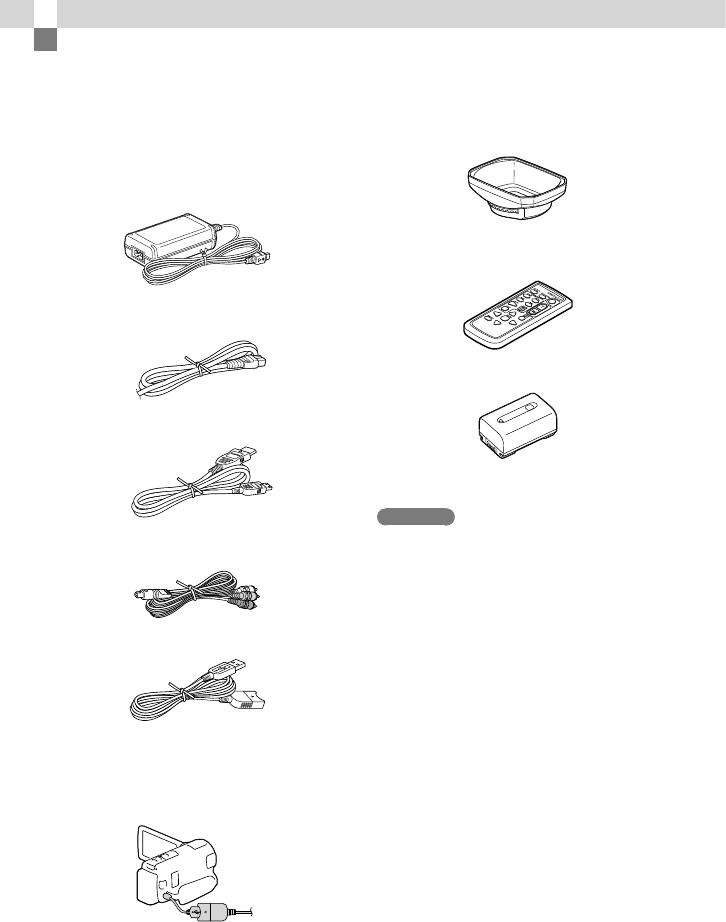
16
DE
Vorbereitungen
Mitgelieferte Teile
Die Zahlen in Klammern ( ) geben die
Anzahl des mitgelieferten Teils an.
Camcorder (1)
Netzteil (1)
Netzkabel (1)
HDMI-Kabel (1)
A/V-Verbindungskabel (1)
USB-Verbindungskabel (1)
Das USB-Verbindungskabel ist ausschließlich
für die Verwendung mit diesem Camcorder
bestimmt. Verwenden Sie dieses Kabel, wenn
das eingebaute USB-Kabel des Camcorders
(S. 18) für den Anschluss zu kurz ist.
Gegenlichtblende (nur bei HDR-CX570E/CX580E/
CX580VE/PJ580E/PJ580VE/PJ600E/PJ600VE) (1)
Drahtlose Fernbedienung (nur bei HDR-PJ260E/PJ260VE/
PJ580E/PJ580VE/PJ600E/PJ600VE) (1)
Akku NP-FV50 (1)
„Bedienungsanleitung“ (dieses Handbuch) (1)
Hinweise
Die Software „PlayMemories Home“ (Lite-
Version) und die Hilfe „PlayMemories
Home“-Hilfetext sind auf diesem Camcorder
vorinstalliert (S. 56, S. 60).
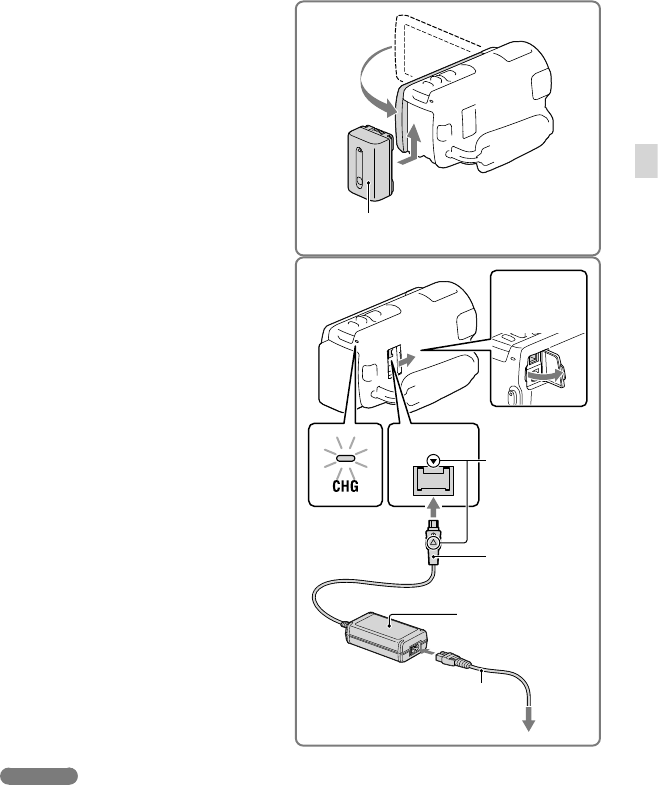
17
DE
Vorbereitungen
Laden des Akkus
1Klappen Sie den LCD-Bildschirm
zu und setzen Sie den Akku ein.
2Schließen Sie das Netzteil ()
und das Netzkabel () an
den Camcorder und an eine
Netzsteckdose an.
Die Ladeanzeige CHG leuchtet auf.
Die Ladeanzeige CHG erlischt, sobald der
Akku vollständig geladen ist. Trennen Sie
das Netzteil von der Buchse DC IN des
Camcorders.
Hinweise
Dieser Camcorder arbeitet ausschließlich mit „InfoLITHIUM“-Akkus der Serie V.
CHG-Ladeanzeige
Richten Sie die
Markierung am
Gleichstromstecker
mit derjenigen an
der Buchse DC
IN aus
An die Netzsteckdose
Gleichstrom-
stecker
Buchse DC IN
HDR-PJ600E/
PJ600VE/XR260E/
XR260VE
Akku
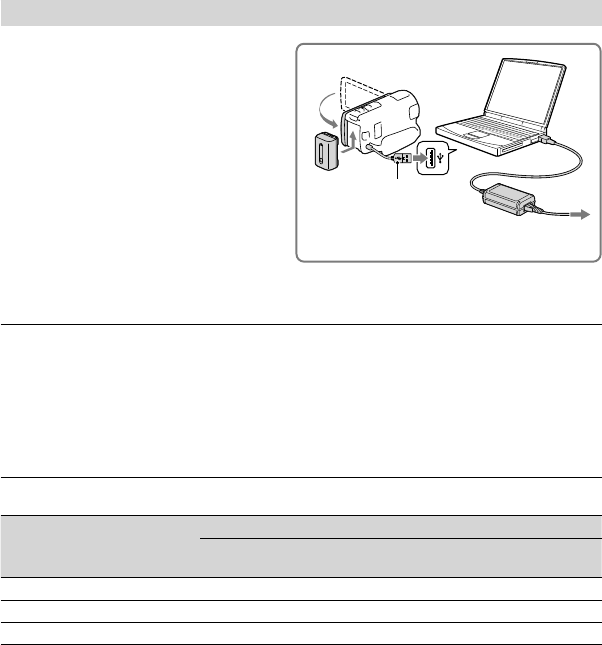
18
DE
Laden des Akkus über einen Computer
Schalten Sie den Camcorder aus
und schließen Sie ihn mit dem
eingebauten USB-Kabel an einen
eingeschalteten Computer an.
Aufladen des Akkus mit dem eingebauten USB-Kabel von einer Netzsteckdose
Sie können den Akku laden, indem Sie das eingebaute USB-Kabel über ein USB-Ladegerät/
Netzteil des Typs AC-UD10 (gesondert erhältlich) mit einer Netzsteckdose verbinden. Der
Camcorder kann nicht mit einer (gesondert erhältlichen) tragbaren Stromversorgungseinheit
des Typs CP-AH2R, CP-AL oder AC-UP100 von Sony geladen werden.
Ladedauer
Ungefähre Dauer (Minuten) beim vollständigen Laden eines vollständig entladenen Akkus.
Akku
Ladedauer
Netzteil Eingebautes USB-Kabel* (bei
Verwendung eines Computers)
NP-FV50 (mitgeliefert) 155 280
NP-FV70 195 545
NP-FV100 390 1.000
Die jeweils in der Tabelle angegebene Ladedauer gilt, wenn der Camcorder bei einer Temperatur von
25 °C geladen wird. Für das Laden des Akkus wird ein Temperaturbereich zwischen 10 °C und 30 °C
empfohlen.
* Bei der angegebenen Ladedauer wurde das USB-Verbindungskabel nicht verwendet.
Eingebautes USB-Kabel
An die Netzsteckdose

19
DE
Vorbereitungen
So nehmen Sie den Akku heraus
Klappen Sie den LCD-Bildschirm zu.
Verschieben Sie den Akkulösehebel BATT
() und nehmen Sie den Akku dann heraus
().
Verwenden einer Netzsteckdose als Stromquelle
Stellen Sie die gleichen Verbindungen her, wie sie für das Laden des Akkus verwendet werden.
In diesem Fall wird der Akku nicht entladen, wenn er am Camcorder angebracht ist.
Hinweise zum Akku
Wenn Sie den Akku abnehmen oder das Netzteil lösen wollen, schalten Sie den Camcorder aus und
vergewissern Sie sich, dass die Anzeigen (Film)/ (Foto) (S. 26, 26) sowie die Zugriffsanzeige (S. 24)
nicht mehr leuchten.
In den folgenden Fällen blinkt die Ladeanzeige CHG während des Ladevorgangs:
Der Akku wurde nicht richtig angebracht.
Der Akku ist beschädigt.
Die Temperatur des Akkus ist niedrig.
Entfernen Sie den Akku aus dem Camcorder und bringen Sie ihn an einen warmen Ort.
Die Temperatur des Akkus ist hoch.
Entfernen Sie den Akku aus dem Camcorder und bringen Sie ihn an einen kühlen Ort.
Wenn Sie eine Videoleuchte (gesondert erhältlich) anbringen, empfiehlt es sich, den Akku NP-FV70 oder
NP-FV100 (HDR-CX570E/CX580E/CX580VE/PJ580E/PJ580VE/PJ600E/PJ600VE) zu verwenden.
Die Verwendung des Akkus NP-FV30 mit dem Camcorder wird nicht empfohlen, weil die Aufnahme-
und die Wiedergabedauer dann kurz sind.
Um den Akku zu schonen, ist der Camcorder standardmäßig so eingestellt, dass er sich nach etwa
2 Minuten automatisch ausschaltet, wenn er nicht bedient wird ([Eco-Modus] S. 74).
Hinweise zum Netzteil
Schließen Sie das Netzteil an eine gut zugängliche Netzsteckdose an. Trennen Sie das Netzteil umgehend
von der Netzsteckdose, wenn es beim Betrieb des Camcorders zu einer Fehlfunktion kommt.
Platzieren Sie das Netzteil während des Betriebs nicht an Orten, an denen keine ausreichende Luftzufuhr
gewährleistet ist (z. B. zwischen einer Wand und einem Möbelstück).
Schließen Sie den Gleichstromstecker des Netzteils bzw. den Akkukontakt nicht mit einem
Metallgegenstand kurz. Andernfalls kann es zu einer Fehlfunktion kommen.
Halten Sie zum Lösen des Netzteils vom Camcorder den Camcorder fest und ziehen Sie am
Gleichstromstecker.

20
DE
Aufnahmedauer, Wiedergabedauer (79)
Akkurestladungsanzeige (27)
Laden des Akkus im Ausland (20)
Laden des Akkus im Ausland
Mithilfe des mit dem Camcorder gelieferten Netzteils können Sie den Akku in allen Ländern/
Regionen laden, die eine Stromversorgung mit 100 V - 240 V Wechselstrom und 50 Hz/60 Hz
anbieten. Verwenden Sie keinen elektronischen Spannungswandler.

21
DE
Vorbereitungen
Einschalten des Geräts und Einstellen von
Datum und Uhrzeit
1Klappen Sie den LCD-Bildschirm
des Camcorders auf und schalten
Sie ihn ein.
Sie können den Camcorder auch
einschalten, indem Sie auf POWER
drücken (S. 13).
2Wählen Sie die gewünschte
Sprache und danach [Näch] aus.
3Wählen Sie die gewünschte
geografische Region mit /
und anschließend [Näch] aus.
4Stellen Sie [Sommerzeit] ein und
wählen Sie das Datumsformat,
das Datum und die Uhrzeit aus.
Wenn Sie [Sommerzeit] auf [Ein] setzen,
wird die Uhr um 1 Stunde vorgestellt.
Stellen Sie bei der Auswahl des Datums
und Uhrzeit den Wert mit / ein.
Mit der Auswahl von wird die
Einstellung des Datums und der Uhrzeit
abgeschlossen.
Wechseln der Sprache
Sie können die Sprache für die Bildschirmmenüs wechseln, so dass diese in der gewünschten
Sprache angezeigt werden.
Wählen Sie [Installation] [ Allgemeine Einstlg.] [Language Setting] und
die gewünschte Sprache aus.
Berühren Sie die Taste auf
dem LCD-Bildschirm.

22
DE
So schalten Sie den Camcorder aus
Klappen Sie den LCD-Bildschirm zu oder drücken Sie auf die Taste POWER (S. 13).
Einstellen des LCD-Bildschirmträgerwinkels
Klappen Sie zuerst den LCD-Bildschirmträger
um 90 Grad zum Camcorder () auf und
stellen Sie danach den Winkel () ein.
Ausschalten des Pieptons
Wählen Sie [Installation] [ Allgemeine Einstlg.] [Piepton] [Aus] aus.
Hinweise
Aufnahmedatum, Uhrzeit, Aufnahmeeinstellungen und Koordinaten (HDR-CX260VE/CX580VE/
PJ260VE/PJ580VE/PJ600VE/XR260VE) werden automatisch auf dem Aufnahmemedium aufgezeichnet.
Sie werden während der Aufnahme nicht angezeigt. Sie können sie bei der Wiedergabe jedoch über
[Datencode] anzeigen lassen. Um sie anzuzeigen, wählen Sie [Installation]
[Wiedergabe-Einstlg.] [Datencode] [Datum/Zeit].
Sobald die Uhrzeit eingestellt ist, wird sie automatisch angepasst, wenn [Autom. Uhreinstlg] und
[Autom. Ber.einstlg] auf [Ein] gesetzt sind. Je nach dem Land bzw. der Region, das bzw. die für
den Camcorder ausgewählt ist, wird die Uhrzeit möglicherweise nicht automatisch auf die richtige
Uhrzeit umgestellt. Setzen Sie in diesem Fall [Autom. Uhreinstlg] und [Autom. Ber.einstlg] auf [Aus]
(HDR-CX260VE/CX580VE/PJ260VE/PJ580VE/PJ600VE/XR260VE).
[LCD-Einschaltung] (S. 73)
Erneute Einstellung des Datums und der Uhrzeit: [Datum/Zeiteinstlg.] (S. 74)
Kalibrierung des Berührungsbildschirms: [Kalibrierung] (S. 89)
90 Grad zum Camcorder
90 Grad (max.)
180 Grad (max.)

23
DE
Vorbereitungen
Vorbereitung des Aufnahmemediums
Auf dem Bildschirm des Camcorders wird das verwendbare Aufnahmemedium in Form
folgender Symbole angezeigt.
Standardaufnahmemedium Alternatives Aufnahmemedium
HDR-CX250E/CX570E Speicherkarte —
HDR-CX260E/
CX260VE/CX270E/
CX580E/CX580VE/
PJ260E/PJ260VE/
PJ580E/PJ580VE
Interner Speicher Speicherkarte
HDR-PJ600E/PJ600VE/
XR260E/XR260VE
Interne Festplatte Speicherkarte
Hinweise
Es können keine unterschiedlichen Aufnahmemedien für Filme und Fotos ausgewählt werden.
Auswählen eines Aufnahmemediums (HDR-CX260E/CX260VE/CX270E/
CX580E/CX580VE/PJ260E/PJ260VE/PJ580E/PJ580VE/PJ600E/PJ600VE/
XR260E/XR260VE)
Wählen Sie [Installation]
[Medien-Einstlg.] [Medien-
Auswahl] und das gewünschte
Medium aus.

24
DE
Einsetzen einer Speicherkarte
Öffnen Sie die Abdeckung und
schieben Sie die Speicherkarte ein,
bis sie mit einem Klicken einrastet.
Der Bildschirm [Bilddatenbank-Datei wird
vorbereitet. Bitte warten.] wird angezeigt, wenn
Sie eine neue Speicherkarte einsetzen. Warten
Sie, bis der Bildschirm wieder ausgeblendet
wird.
Auswerfen der Speicherkarte
Öffnen Sie die Abdeckung und drücken Sie einmal leicht auf die Speicherkarte.
Hinweise
Damit die Speicherkarte auf jeden Fall ordnungsgemäß funktioniert, wird empfohlen, sie vor der ersten
Verwendung mit dem Camcorder zu formatieren (S. 73). Durch die Formatierung der Speicherkarte
werden alle darauf gespeicherten Daten gelöscht und können nicht wiederhergestellt werden. Sichern Sie
wichtige Daten zuvor auf dem PC oder einem anderen Speichermedium.
Wenn [Es konnte keine neue Bilddatenbankdatei erstellt werden. Möglicherweise ist nicht genug freier
Speicherplatz vorhanden.] angezeigt wird, formatieren Sie die Speicherkarte (S. 73).
Achten Sie auf die richtige Ausrichtung der Speicherkarte. Wenn Sie die Speicherkarte falsch herum
einsetzen, können die Speicherkarte, der Speicherkarten-Einschub oder die Bilddaten beschädigt werden.
Achten Sie beim Einsetzen und Auswerfen der Speicherkarte darauf, dass die Speicherkarte nicht
herausspringt und herunterfällt.
Für diesen Camcorder geeignete Speicherkartentypen
SD-Ge-
schwindig-
keitsklasse
Kapazität
(nachgewi-
esen)
Bezeichnung in
diesem Handbuch
„Memory Stick PRO Duo“
(Mark2) — 32 GB „Memory Stick PRO
Duo“
„Memory Stick PRO-HG
Duo“
Zugriffsanzeige
Richten Sie die Einkerbung beim Einschieben der
Speicherkarte wie in der Abbildung dargestellt aus.

25
DE
Vorbereitungen
SD-Ge-
schwindig-
keitsklasse
Kapazität
(nachgewi-
esen)
Bezeichnung in
diesem Handbuch
SD-Speicherkarte
Klasse 4 oder
schneller 64 GB SD-Karte
SDHC-Speicherkarte
SDXC-Speicherkarte
Der ordnungsgemäße Betrieb kann nicht für alle Speicherkarten garantiert werden.
Hinweise
Eine MultiMediaCard kann nicht in Verbindung mit diesem Camcorder verwendet werden.
Filme, die auf SDXC-Speicherkarten aufgezeichnet wurden, können nicht in Computer oder AV-Geräte,
die das exFAT*-Dateisystem nicht unterstützen, importiert oder dort abgespielt werden, indem der
Camcorder mit dem USB-Kabel an diese Geräte angeschlossen wird. Vergewissern Sie sich vorab, dass
das exFAT-System von den angeschlossenen Geräten unterstützt wird. Wenn Sie ein Gerät anschließen,
von dem das exFAT-System nicht unterstützt wird, und der Formatierungsbildschirm angezeigt wird,
nehmen Sie keine Formatierung vor. Andernfalls gehen sämtliche Daten verloren.
* Bei exFAT handelt es sich um ein Dateisystem, das für SDXC-Speicherkarten verwendet wird.
Medium für Aufnahme/Wiedergabe/Bearbeitung: Bildschirmanzeigen während der Aufnahme (99)
Aufnahmedauer von Filmen/Anzahl der aufnehmbaren Fotos (79)
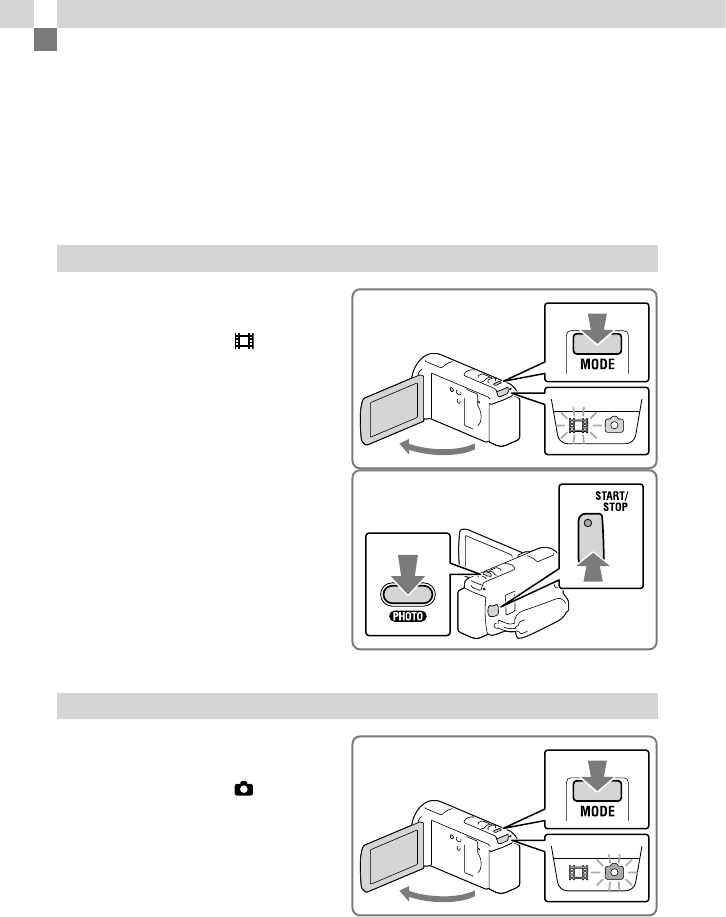
26
DE
Aufnahme/Wiedergabe
Aufnahme
Standardmäßig werden Filme und Fotos auf folgenden Medien aufgezeichnet. Filme
werden in High Definition-Bildqualität (HD) aufgezeichnet.
HDR-CX250E/CX570E: Speicherkarte
HDR-CX260E/CX260VE/CX270E/CX580E/CX580VE/PJ260E/PJ260VE/PJ580E/PJ580VE/
PJ600E/PJ600VE/XR260E/XR260VE: Internes Aufnahmemedium
Aufnehmen von Filmen
1Klappen Sie den LCD-Bildschirm
auf und drücken Sie auf MODE,
so dass die Anzeige (Film)
aufleuchtet.
2Starten Sie mit START/STOP die
Aufnahme.
Zum Beenden der Aufnahme drücken Sie
erneut START/STOP.
Sie können während einer Filmaufnahme
Fotos aufzeichnen, indem Sie auf PHOTO
drücken (Dual-Aufzeichnung).
Aufnehmen von Fotos
1Klappen Sie den LCD-Bildschirm
auf und drücken Sie auf MODE,
so dass die Anzeige (Foto)
aufleuchtet.

27
DE
Aufnahme/Wiedergabe
2Drücken Sie leicht auf PHOTO,
um den Fokus einzustellen, und
drücken Sie die Taste dann ganz
nach unten.
Wenn der Fokus richtig eingestellt ist,
erscheint die AE/AF-Speicheranzeige auf
dem LCD-Bildschirm.
Anzeigen von Elementen auf dem LCD-Bildschirm
Elemente verschwinden vom LCD-Bildschirm, wenn der Camcorder nach seiner
Einschaltung ein paar Sekunden lang nicht bedient wurde oder wenn Sie zwischen den Film-
bzw. Fotoaufnahmemodi umschalten.
Berühren Sie den LCD-Bildschirm an einer beliebigen Stelle außer den Tasten, um Informationen
zu Symbolen anzuzeigen, die für die Aufnahme nützliche Funktionen haben.
Bildschirmanzeigen während der Aufnahme
Nachfolgend werden Symbole beschrieben, die sowohl für die Film- als auch für die
Fotoaufnahme angezeigt werden. Einzelheiten enthält die Seite in ( ).
Taste Zoom (W: Weitwinkel/T: Telebereich), Taste START/STOP (im
Filmaufnahmemodus), Taste PHOTO (im Fotoaufnahmemodus)
Taste MENU (69)
Status, der von der intelligenten Automatik erkannt wird (37)
Aufnahmestatus ([STBY]/[AUFNAHME])
AE/AF-Speicher (Belichtungsautomatik/automatische Fokussierung) (27)
GPS-Triangulationsstatus*1 (41)

28
DE
Fokusnachführung (36)
Zoom, Akkurestladungsanzeige
Zähler (Stunde: Minute: Sekunde), Aufzeichnung eines Fotos, Aufzeichnung/
Wiedergabe/Bearbeitung eines Mediums (99)
Taste für die Aufhebung der Fokusnachführung (36)
Intelligente-Automatik-Taste (37)
Tonmodus (72), Tonpegelanzeige (72)*2
Ungefähre Anzahl der aufnehmbaren Fotos, Bildformat (16:9 oder 4:3), Fotoformat
(L/M/S)
Geschätzte Restaufnahmedauer, Bildqualität der Aufnahme (HD/STD), Bildrate
(50p/50i/25p*3) und Aufnahmemodus (PS/FX/FH/HQ/LP) (39)
Bildanzeigetaste (31)
Meine Taste (Sie können Ihre Lieblingsfunktionen Symbolen zuweisen, die in diesem
Bereich angezeigt werden) (72)
*1 HDR-CX260VE/CX580VE/PJ260VE/PJ580VE/PJ600VE/XR260VE
*2 HDR-CX570E/CX580E/CX580VE/PJ260E/PJ260VE/PJ580E/PJ580VE/PJ600E/PJ600VE/XR260E/
XR260VE
*3 HDR-CX570E/CX580E/CX580VE/PJ580E/PJ580VE/PJ600E/PJ600VE
Aufnehmen im Spiegelmodus
Klappen Sie den LCD-Bildschirmträger um
90 Grad zum Camcorder auf () und drehen
Sie ihn um 180 Grad zur Objektivseite hin
().
Auf dem LCD-Bildschirm erscheint das Bild
als Spiegelbild, aufgenommen wird es jedoch
normal.

29
DE
Aufnahme/Wiedergabe
Wenn runde weiße Punkte auf Fotos zu sehen sind (HDR-CX570E/CX580E/
CX580VE/PJ580E/PJ580VE/PJ600E/PJ600VE)
Diese werden durch Schwebeteilchen
(Staub, Pollen usw.) in der Nähe des
Objektivs verursacht. Wenn diese durch den
Blitz des Camcorders angeleuchtet werden,
erscheinen sie als runde weiße Punkte im
Bild.
Zum Verringern der runden weißen Punkte
leuchten Sie den Raum gut aus und nehmen
Sie das Motiv ohne Blitz auf.
Hinweise
Wenn Sie den LCD-Bildschirm bei einer Filmaufnahme zuklappen, wird die Aufnahme gestoppt.
Die maximale kontinuierliche Aufnahmedauer für Filme beträgt etwa 13 Stunden.
Überschreitet die Größe einer Filmdatei 2 GB, wird automatisch eine neue Filmdatei erstellt.
Der Blitz funktioniert nicht, wenn die Anzeige (Film) leuchtet
(HDR-CX570E/CX580E/CX580VE/PJ580E/PJ580VE/PJ600E/PJ600VE).
Die im Folgenden genannten Umstände bedeuten, dass trotz der Beendigung der eigentlichen Aufnahme
immer noch Daten auf das Aufnahmemedium geschrieben werden. In diesem Fall darf der Camcorder
keinen Stößen oder Erschütterungen ausgesetzt werden, und der Akku oder das Netzteil darf nicht
entfernt werden.
Die Zugriffsanzeige (S. 24) leuchtet oder blinkt
Das Mediensymbol oben rechts im LCD-Bildschirm blinkt
Wenn die Bildrate auf [25p] gesetzt ist, können Sie keine Fotos aufnehmen, solange sich der Camcorder
im Filmaufnahmemodus befindet (HDR-CX570E/CX580E/CX580VE/PJ580E/PJ580VE/PJ600E/
PJ600VE).
Auf dem LCD-Bildschirm des Camcorders können Aufnahmen bildschirmfüllend angezeigt werden
(Vollpixelanzeige). Wenn die Aufnahmen jedoch auf einem Fernsehgerät wiedergegeben werden, das
nicht mit der Vollpixelanzeige kompatibel ist, werden die Bildränder oben, unten, rechts und links
möglicherweise abgeschnitten. Es empfiehlt sich, für die Aufnahme [Hilfsrahmen] auf [Ein] zu stellen
und den äußeren Rahmen von [Hilfsrahmen] (S. 72) zur Orientierung zu verwenden.
Aufnahmedauer, Anzahl der aufnehmbaren Fotos (S. 79)
[Medien-Auswahl] (S. 23)
[Blitz] (HDR-CX570E/CX580E/CX580VE/PJ580E/PJ580VE/PJ600E/PJ600VE) (S. 72)
Dauerhaftes Anzeigen von Elementen auf dem LCD-Bildschirm: [Anzeige-Einstellung] (S. 72)
Änderung der Bildgröße: [ Bildgröße] (S. 40)
Aufnahmedauer, verbleibende Aufnahmekapazität [Medien-Infos] (p. 73)

30
DE
Zoomen
Verschieben Sie den Motorzoom-
Hebel, um das Bild zu vergrößern
oder zu verkleinern.
W (Weitwinkel): Größerer Blickwinkel
T (Telebereich): Nahaufnahme
Mit Extended Zoom können Bilder wie folgt
vergrößert werden:
Bei HDR-CX250E/CX260E/CX260VE/
CX270E/PJ260E/PJ260VE/XR260E/XR260VE:
Bis zu 55-fache Vergrößerung des Originals
Bei HDR-CX570E/CX580E/CX580VE/
PJ580E/PJ580VE/PJ600E/PJ600VE: Bis zu
20-fache Vergrößerung des Originals
Verschieben Sie den Motorzoom-Hebel für
einen langsamen Zoom nur leicht. Für einen
schnelleren Zoom verschieben Sie den Hebel
weiter.
Hinweise
Lassen Sie den Finger unbedingt auf dem Motorzoom-Hebel. Andernfalls wird das Betriebsgeräusch des
Motorzoom-Hebels möglicherweise mit aufgezeichnet.
Mit der Taste / auf dem LCD-Bildschirm können Sie die Zoomgeschwindigkeit nicht ändern.
Der Mindestabstand zwischen Camcorder und Motiv, der für eine scharfe Fokussierung erforderlich ist,
liegt im Weitwinkelbereich bei etwa 1 cm und im Telebereich bei etwa 80 cm.
Mit dem optischen Zoom können Sie Bilder vergrößern, es sei denn, [ SteadyShot] ist auf [Aktiv]
gesetzt. Die unten genannten Vergrößerungen sind möglich.
Bei HDR-CX250E/CX260E/CX260VE/CX270E/PJ260E/PJ260VE/XR260E/XR260VE: Bis zu 30-fache
Vergrößerung des Originals
Bei HDR-CX570E/CX580E/CX580VE/PJ580E/PJ580VE/PJ600E/PJ600VE: Bis zu 12-fache
Vergrößerung des Originals
Weiteres Zoomen: [Digitalzoom] (S. 71)
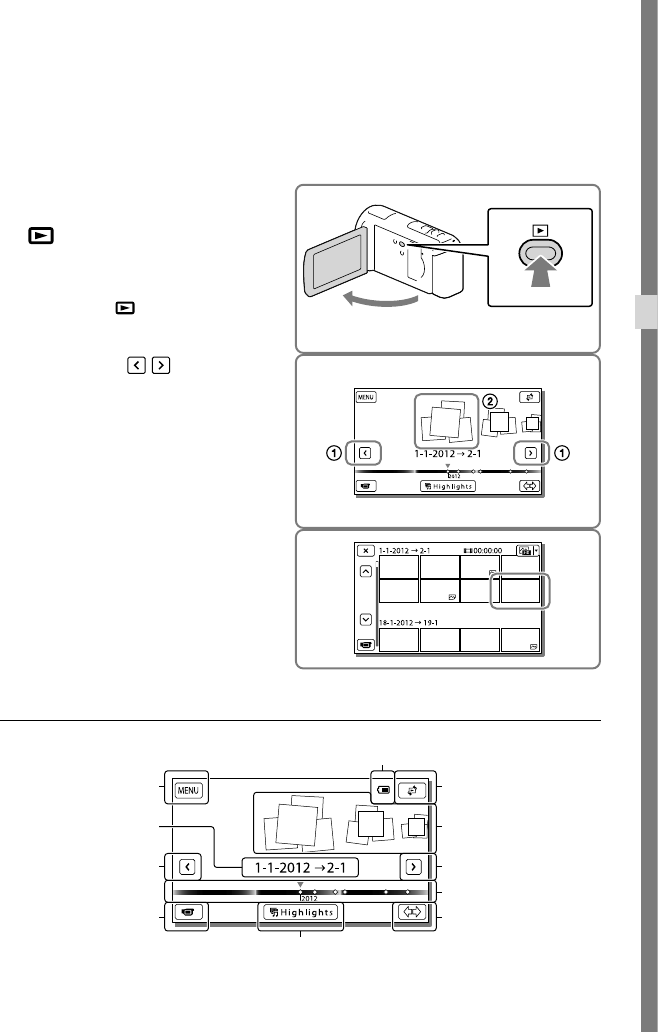
31
DE
Aufnahme/Wiedergabe
Wiedergabe
Sie können aufgezeichnete Bilder nach Datum und Uhrzeit (Ereignis-Ansicht) bzw. Position
(Kartenansicht) (HDR-CX260VE/CX580VE/PJ260VE/PJ580VE/PJ600VE/XR260VE) der
Aufzeichnung suchen.
1Klappen Sie den LCD-Bildschirm
auf und drücken Sie auf die Taste
am Camcorder, um in den
Wiedergabemodus zu gelangen.
Sie können den Wiedergabemodus durch
Auswahl von auf dem LCD-Bildschirm
aufrufen (S. 27).
2Berühren Sie / , um das
gewünschte Ereignis in die
Mitte () zu verschieben und
anschließend auszuwählen ().
Der Camcorder zeigt die aufgezeichneten
Bilder auf Basis von Datum und Uhrzeit
automatisch als Ereignis an.
3Wählen Sie das Bild aus.
Der Camcorder gibt Bilder vom
ausgewählten Bild bis zum letzten Bild des
Ereignisses wieder.
Bildschirmanzeige in der Ereignis-Ansicht
* HDR-CX260VE/CX580VE/PJ260VE/PJ580VE/PJ600VE/XR260VE
Zum Bildschirm MENU
Ereignisname
Zum vorherigen Ereignis
Wechsel in den Film-/
Fotoaufnahmemodus
Zur Kartenansicht*
Ereignisse
Zum nächsten Ereignis
Zeitachsenleiste
Taste für Änderung der
Ereignisskala
Wiedergabe von kurzen Filmen (S. 44)
Akkurestladung

32
DE
Verkleinerte Bilder der Originalaufnahmen, von denen mehrere gleichzeitig auf einem Indexbildschirm
angezeigt werden können, werden als „Miniaturbilder“ bezeichnet.
Hinweise
Damit keine Bilddaten verloren gehen, sollten Sie von allen aufgezeichneten Bilddaten von Zeit zu Zeit
eine Sicherungskopie auf externen Speichermedien anfertigen. (S. 61)
Standardmäßig ist ein geschützter Demofilm voraufgezeichnet (HDR-CX260E/CX260VE/CX270E/
CX580E/CX580VE/PJ260E/PJ260VE/PJ580E/PJ580VE/PJ600E/PJ600VE/XR260E/XR260VE).
Wiedergeben von Filmen und Fotos von einer Karte (HDR-CX260VE/
CX580VE/PJ260VE/PJ580VE/PJ600VE/XR260VE)
1Schalten Sie in die Kartenansicht,
indem Sie [Karte-Ansicht]
berühren.
2Wählen Sie die Aufnahmeposition
aus.
Berühren Sie die Richtung auf der
Landkarte, in die geblättert werden soll.
Die Karte wird so lange geblättert, bis Sie
diese Stelle nicht mehr berühren.
Wenn Sie den Kartenmaßstab mit dem
Motorzoom-Hebel ändern, ändern sich
auch die Gruppen der Miniaturbilder.
Rückkehr zum Bildschirm
der Ereignis-Ansicht
Vorheriges/Nächstes
Wechsel in den Film-/
Fotoaufnahmemodus
Taste für Wechsel des
Bildtyps
Film
Foto
Zuletzt angezeigtes Bild
Ereignisname Aufzeichnungszeit/Anzahl der Fotos

33
DE
Aufnahme/Wiedergabe
3Wählen Sie das gewünschte Bild
aus.
Wenn Sie die Kartendaten zum ersten Mal verwenden
Sie werden in einer Meldung gefragt, ob Sie mit den Bedingungen der Lizenzvereinbarung für
die Kartendaten einverstanden sind. Wenn Sie mit den Bedingungen der Lizenzvereinbarung
(S. 95) einverstanden sind, können Sie die Kartendaten nutzen, indem Sie [Ja] auf dem
Bildschirm berühren.
Wenn Sie jedoch [Nein] berühren, ist keine Verwendung der Kartendaten möglich. Wenn Sie
jedoch erneut versuchen möchten, die Kartendaten zu nutzen, wird diese Meldung wieder
auf dem Bildschirm angezeigt und Sie können die Kartendaten verwenden, sobald Sie [Ja]
berühren.
Bildschirmanzeigen in der Kartenansicht
Zum Bildschirm MENU
Zur Filmaufnahmeanzeige
Zur Ereignis-Ansicht
Wiedergabe von kurzen Filmen (S. 44)
Zur Kartenansicht
Zur Film-/
Fotoaufnahmeanzeige
Taste für Wechsel des
Bildtyps
Vorheriges/Nächstes
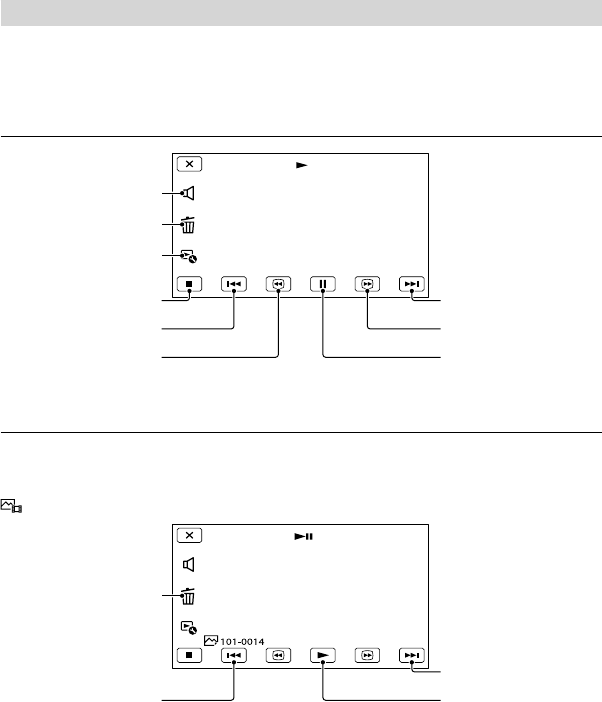
34
DE
Bedientasten während der Wiedergabe
Elemente verschwinden vom LCD-Bildschirm, wenn der Camcorder ein paar Sekunden lang
nicht bedient wird. Um die Elemente erneut anzuzeigen, berühren Sie den LCD-Bildschirm.
Während der Filmwiedergabe
Während der Fotowiedergabe
Die Bedientasten bei der Anzeige von Fotos wechseln je nach Einstellung der Taste zum
Wechsel des Bildtyps (S. 32).
(Film/Foto) (Standardeinstellung)
Lautstärke
Löschen
Kontext
Zurück
Schneller Rücklauf
Weiter
Schneller Vorlauf
Pause/Wiedergabe
Stoppen
Löschen
Zurück
Weiter
Wiedergeben/Anhalten
von Filmen und Fotos
in der Reihenfolge der
Aufzeichnung

35
DE
Aufnahme/Wiedergabe
(Foto)
Wenn Sie / während der Wiedergabe wiederholt auswählen, werden die Filme mit bis zu etwa
5-facher 10-facher 30-facher 60-facher Geschwindigkeit abgespielt.
Wählen Sie im Pausemodus / aus, um den Film langsamer wiedergeben zu lassen.
Wählen Sie zur Wiederholdung der Diaschau [Dia-Show Einst.] aus.
Wiedergabe von Bildern mit anderen Geräten
Die mit dem Camcorder aufgenommenen Bilder können möglicherweise mit anderen Geräten nicht
ordnungsgemäß wiedergegeben werden. Ebenso kann es vorkommen, dass die mit anderen Geräten
aufgenommenen Bilder nicht ordnungsgemäß mit dem Camcorder wiedergegeben werden können.
Filme in Standardbildqualität (STD), die auf SD-Speicherkarten aufgezeichnet wurden, können nicht mit
AV-Geräten anderer Hersteller abgespielt werden.
Weiter
Starten/Stoppen der Dia-
Show
Löschen
Kontext
Zurück

36
DE
Erweiterte Funktionen
Aufnehmen von
Personen mit
richtiger Schärfe
Aufnehmen des ausgewählten
Motivs mit der richtigen Schärfe
(Gesichtspriorität)
Ihr Camcorder kann ein von Ihnen
ausgewähltes Gesicht verfolgen und
automatisch den Fokus, die Belichtung
und den Hautton des Gesichts einstellen.
Berühren Sie eines der anvisierten
Gesichter.
Hinweise
Je nach Lichtverhältnissen und Frisur wird das
Motiv, das Sie berühren, möglicherweise nicht
erkannt.
Legen Sie für [Gesichtserkennung] einen
anderen Wert fest als [Aus] ([Auto] ist die
Standardeinstellung).
Aufnehmen anderer Motive außer
Personen (Fokusnachführung)
Berühren Sie das Motiv, welches Sie
aufnehmen möchten.
Der Camcorder stellt den Fokus
automatisch ein.
Aufnehmen mit klareren
Stimmen (Klarere Stimme)
Der Camcorder erkennt das Gesicht einer
Person und nimmt deren Stimme klarer
auf. ([Ein] ist die Standardeinstellung.)
1 Wählen Sie [Kamera/
Mikrofon] [ Mikrofon]
[Klarere Stimme] aus.
2 Wählen Sie das gewünschte
Element aus.
Auswahl aufhebenEs wird ein Rahmen mit
Doppellinie angezeigt.

37
DE
Erweiterte Funktionen
Aufnehmen
von Filmen in
verschiedenen
Situationen
Automatische Auswahl der
für die Aufnahmesituation
geeigneten Einstellung
(Intelligente Automatik)
Der Camcorder zeichnet Filme nach
Auswahl der für die Motive oder
die Situation am besten geeigneten
Einstellung automatisch auf. ([Ein] ist
die Standardeinstellung.) Wenn der
Camcorder ein Motiv erkennt, werden
die Symbole angezeigt, die den erkannten
Bedingungen entsprechen.
Wählen Sie [Ein]
unten rechts auf dem
Aufnahmebildschirm von Filmen
oder Fotos aus.
Gesichtserkennung:
Der Camcorder erkennt Gesichter und
stellt Fokus, Farbe und Belichtung ein.
(Portrait), (Baby)
Szenenerkennung:
Der Camcorder wählt je nach Szene
automatisch die effektivste Einstellung.
(Gegenlicht), (Landschaft),
(Nachtszene), (Scheinwerfer), (Wenig
Licht), (Makro)
Hinweise
Wenn Sie [Aus] auswählen, erscheint auf dem
LCD-Bildschirm.
[Klarere Stimme] funktioniert nicht, wenn ein
externes Mikrofon am Camcorder angebracht ist.
Wollen Sie den Ton klar und ohne Störungen
aufnehmen, z. B. bei einem Konzert, stellen Sie
[Klarere Stimme] auf [Aus].
[Gesichtserkennung] (S. 71)
Automatische Aufnahme eines
Lächelns (Auslös. bei Lächeln)
Es wird automatisch ein Foto aufgenommen,
wenn der Camcorder während einer
Filmaufnahme das Lächeln einer Person
erkennt (S. 71). ([Dual-Aufzeichn.] ist die
Standardeinstellung.)
Hinweise
Wenn die Bildrate und der Aufnahmemodus
auf [50i]/[Höchste Quali. ] oder [50p]/[50p-
Qualität ] gesetzt sind, können Sie die
Funktion „Auslösung bei Lächeln“ bei der
Filmaufnahme nicht verwenden. Außerdem
kann die Funktion „Auslösung bei Lächeln“ nicht
verwendet werden, wenn die Bildrate auf [25p]
gestellt ist (HDR-CX570E/CX580E/CX580VE/
PJ580E/PJ580VE/PJ600E/PJ600VE).
Je nach Aufnahmebedingungen, Motiv und
Camcordereinstellungen wird möglicherweise
kein Lächeln erkannt.
[Lächelerk.empfindlk.] (S. 71)
Der Camcorder
erkennt ein Lächeln
(orange).
Der Camcorder
erkennt ein Gesicht.

38
DE
Bildverwacklungserkennung:
Der Camcorder erkennt eine eventuelle
Bildverwacklung und gleicht diese
bestmöglich aus.
(Beim Gehen), (Stativ)
Tonerkennung:
Der Camcorder erkennt und unterdrückt
Windgeräusche, so dass die Stimme einer
Person oder Umgebungsgeräusche klar
aufgenommen werden können.
, (Automat. WindGR)
Um die intelligente Automatik aufzuheben,
wählen Sie [Aus] aus.
Aufnehmen von Bildern mit größerer
Helligkeit als bei der Aufnahme mit
der intelligenten Automatik
Wählen Sie [Kamera/Mikrofon]
[ Manuelle Einstlg.] [Low Lux]
aus.
Hinweise
Je nach Aufnahmebedingungen kann es
vorkommen, dass der Camcorder die erwartete
Szene oder das erwartete Motiv nicht erkennt.
Aufnehmen von Filmen bei
schwachem Licht (Videoleuchte)
(HDR-CX570E/CX580E/CX580VE/PJ580E/
PJ580VE)
Betätigen Sie LIGHT.
Bei jeder Betätigung der Taste LIGHT
ändert sich die Anzeige wie folgt.
Aus (keine Anzeige) Auto ( )
Ein ( ) ...
Hinweise
Halten Sie einen Abstand von ca. 0,3 m bis
1,5 m zwischen dem Camcorder und dem
Motiv ein.
Die Videoleuchte erzeugt ein starkes Licht.
Daher darf die Videoleuchte nicht aus nächster
Nähe auf die Augen gerichtet werden.
Die Videoleuchte verbraucht sehr viel
Akkustrom.
Wenn Sie Fotos aufnehmen, schaltet sich die
Videoleuchte aus und funktioniert als Blitz.
[Licht-Helligkeit] (S. 72)
Blitz/
Videoleuchte
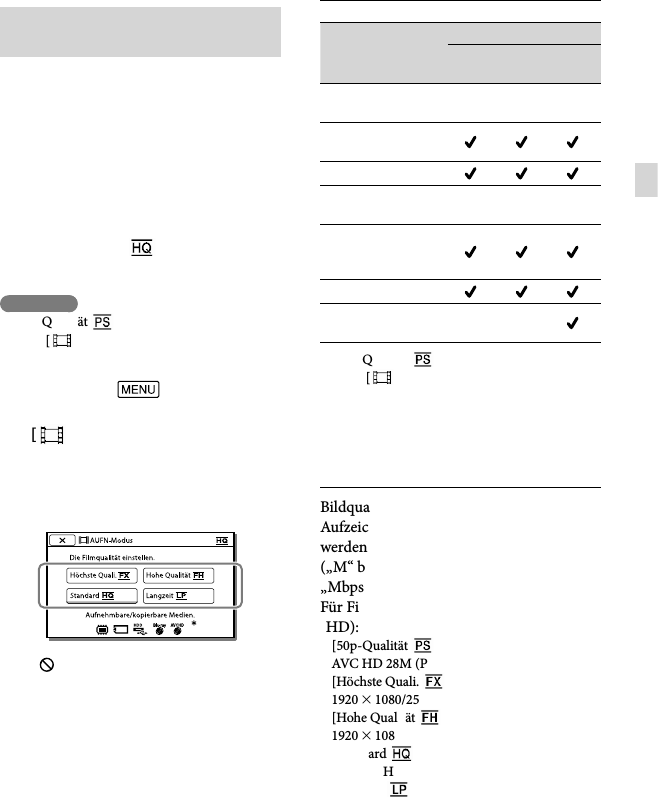
39
DE
Erweiterte Funktionen
Aufnehmen von
Bildern mit der
ausgewählten
Bildqualität
Auswählen der Bildqualität von
Filmen (Aufnahmemodus)
Bei der Aufnahme von Filmen in High
Definition-Bildqualität (HD) können
Sie den Aufnahmemodus wechseln und
die gewünschte Filmqualität auswählen.
Die Aufnahmedauer (S. 80) oder der Typ
der Medieneinheit, auf die die Bilder
kopiert werden können, können sich je
nach ausgewähltem Aufnahmemodus
ändern. ([Standard ] ist die
Standardeinstellung.)
Hinweise
[50p-Qualität ] kann nur eingestellt werden,
wenn [ Bildfrequenz] auf [50p] eingestellt
ist.
1 Wählen Sie
[Bildqualität/Größe]
[AUFN-Modus] aus.
2 Wählen Sie den gewünschten
Aufnahmemodus aus.
wird auf dem Symbol eines
Mediums angezeigt, wenn ein Film,
der im ausgewählten Aufnahmemodus
aufgezeichnet wurde, nicht auf dieses
Medium kopiert werden kann.
Aufnahmemodus und
Medieneinheiten, auf die Bilder
kopiert werden können
Medientypen
Aufnahmemodus
PS*1FX FH/
HQ/LP
Auf diesem
Camcorder
Internes Aufnah-
memedium*2
Speicherkarte
Auf externen
Geräten
Externe Medien
(USB-Speichere-
inheiten)
Blu-ray-Discs
AVCHD-
Aufnahmediscs — —
*1 [50p-Qualität ] kann nur eingestellt werden,
wenn [ Bildfrequenz] auf [50p] gesetzt ist.
*2 HDR-CX260E/CX260VE/CX270E/CX580E/
CX580VE/PJ260E/PJ260VE/PJ580E/PJ580VE/
PJ600E/PJ600VE/XR260E/XR260VE
Informationen zur Bildqualität
Bildqualität und Bitrate können für jeden
Aufzeichnungsmodus wie folgt eingestellt
werden.
(„M“ beispielsweise in „24M“ steht für
„Mbps“.)
Für Filme in High Definition-Bildqualität
(HD):
[50p-Qualität ]: 1920 1080/50p Qualität,
AVC HD 28M (PS)
[Höchste Quali. ]: 1920 1080/50i oder
1920 1080/25p*1 Qualität, AVC HD 24M (FX)
[Hohe Qualität ]: 1920 1080/50i oder
1920 1080/25p*1 Qualität, AVC HD 17M (FH)
[Standard ]: 1440 1080/50i Qualität, AVC
HD 9M (HQ)*2
[Langzeit ]: 1440 1080/50i Qualität, AVC
HD 5M (LP)

40
DE
Für Filme in Standard Definition-
Bildqualität (STD):
[Standard ]: Standardqualität, STD 9M
(HQ)*3
*1 HDR-CX570E/CX580E/CX580VE/PJ580E/
PJ580VE/PJ600E/PJ600VE
*2 Standardeinstellung
*3 Die Standardbildqualität (STD) ist fest auf
diesen Wert eingestellt.
[ Bildfrequenz] (S. 72)
Aufnehmen von Filmen in Standard Definition-
Bildqualität (STD): [ / Einstellung]
(S. 72)
Anleitung zur Erstellung von Discs (S. 61)
Ändern der Bildqualität von
Fotos
Die Anzahl der aufnehmbaren Fotos hängt
von der ausgewählten Bildgröße ab.
1 Wählen Sie
[Bildqualität/Größe]
[Bildgröße] aus.
2 Wählen Sie die gewünschte
Bildgröße aus.
Hinweise
Die mit dieser Einstellung ausgewählte
Bildgröße ist wirksam für Fotos, die mit
der Dual-Aufzeichnungsfunktion (S. 26)
aufgenommen werden.
Anzahl der aufnehmbaren Fotos (S. 84)
Aufzeichnung von
Informationen zu
Ihrer Position (GPS)
(HDR-CX260VE/CX580VE/
PJ260VE/PJ580VE/PJ600VE/
XR260VE)
Wenn Sie die GPS-Funktion (Global
Positioning System) nutzen, stehen die
nachfolgenden Funktionen zur Verfügung.
Aufzeichnung von Positionsdaten
auf Filmen oder Fotos ([Ein] ist die
Standardeinstellung.)
Wiedergabe von Filmen und Fotos
durch deren Suche auf einer Landkarte
(Kartenansicht, S. 32)

41
DE
Erweiterte Funktionen
Anzeige einer Landkarte mit der
Umgebung Ihrer aktuellen Position
GPS Triangulationsstatus
Wenn Sie keine Aufzeichnung der
Positionsdaten wünschen
Wählen Sie [Installation]
[Allgemeine Einstlg.] [GPS-
Einstellung] [Aus] aus.
Hinweise
Es kann eine Weile dauern, bis der Camcorder
mit der Triangulation beginnt.
Verwenden Sie die GPS-Funktion im Freien
und im offenen Gelände, da die Funksignale
dort am besten empfangen werden können.
Auf der Karte ist Norden immer oben.
Abruf einer Landkarte mit der
Umgebung Ihrer aktuellen
Position (Prioritätsmodus der
Triangulation)
Diese Funktion ist auf Reisen nützlich,
da Sie eine Landkarte mit Ihrer aktuellen
Position aufrufen können.
Da der Camcorder zur Suche von Satelliten
andere Funktionen deaktiviert, kann der
Abruf von Triangulationsdaten Vorrang
haben.
Wählen Sie [Installation]
[Allgemeine Einstlg.] [Ihre
Position] aus.
Eine (rote) Markierung Ihrer
aktuellen Position
Zeigt die Triangulationsdaten
an (S. 42)
Anzahl der Punkte
ändert sich
Triangulationsmessungen Keine Aufzeichnung
der Positionsdaten
möglich
Bilder werden mit den zuvor
abgerufenen Positionsdaten
registriert.
Suche nach
Satelliten
Triangulation Keine Triangulation
möglich

42
DE
Hinweise
Wenn Sie eine andere Stelle auf dem Bildschirm
auswählen, wird das Gebiet mit dieser Stelle in
der Mitte der Karte angezeigt. Wählen Sie
aus, um Ihre aktuelle Position wieder in die
Bildmitte zu rücken.
Wenn der Camcorder keine aktuellen
Positionsdaten abrufen kann, wird der
Bildschirm mit den Triangulationsdaten
angezeigt (S. 42).
Wenn die zuvor abgerufenen Positionsdaten
ungültig sind, wird die Markierung nicht
angezeigt.
Um den Bildschirm mit der aktuellen Position
zu schließen, wählen Sie aus.
Überprüfen des
Triangulationsstatus
Der Camcorder zeigt den Status des
GPS-Signalempfangs an, wenn Sie die
Triangulationsdaten nicht abrufen können.
1 Zeigen Sie Ihre aktuelle Position
an (S. 41).
Wenn Ihre aktuelle Position auf dem
LCD-Bildschirm angezeigt wird,
müssen Sie diesen Vorgang nicht
fortsetzen.
2 Wählen Sie aus.
Um den Bildschirm mit den
Triangulationsdaten zu schließen, wählen
Sie aus.
Informationen zur Satellitenkarte
und zur Triangulationsanzeige
Die Mitte der Satellitenkarte zeigt
Ihre aktuelle Position an. Mit den
Satellitensymbolen (), die auf der
Satellitenkarte erscheinen, können Sie
die Richtung (Nord, Süd, Ost, West) der
Satelliten überprüfen.
Wenn der Camcorder Ihre Position
erfolgreich durch Triangulation
bestimmt hat, wechselt die Farbe der
Triangulationsanzeige auf Grün.
Satellitenkarte
Triangulationsanzeige Positionsdaten, die vorher
abgerufen wurden.
Satellitensymbole

43
DE
Erweiterte Funktionen
Überprüfen der GPS-
Satellitensymbole bzw. der
Triangulationsanzeige
Die Farbe der GPS-Satellitensymbole
und der Triangulationsanzeige ändert
sich je nach dem aktuellen Status der
Triangulation.
GPS-
Satellitensymbole/
Triangulationsanzeige
Zustand
/ (Schwarz) Kein Signal, aber die
Umlaufbahndaten des
Satelliten sind verfügbar.
/ (Grau) Ein Teil der Satellitenum-
laufbahndaten wurde
abgerufen.
/ (Braun) Ungefähr die Hälfte der
Satellitenumlaufbahndat-
en wurde abgerufen.
/ (Ocker) Der größte Teil der Satel-
litenumlaufbahndaten
wurde abgerufen.
/ (Grün) Die Triangulation ist
beendet und der Satellit
wird aktuell verwendet.
Wenn Ihre aktuelle Position nicht
abgerufen werden kann
Es erscheint eine Anzeige, die Ihnen die
erneute Triangulation Ihrer Position
ermöglicht. Befolgen Sie in diesem Fall die
Anweisungen, die auf dem LCD-Bildschirm
angezeigt werden.
Tipps für einen besseren Empfang
Verwenden Sie die GPS-Funktion im Freien
und im offenen Gelände.
Im „Handycam“ Benutzeranleitung finden Sie
ausführliche Informationen zu Positionen oder
Situationen, die den Empfang von Funksignalen
unmöglich machen.
Drehen Sie den LCD-Bildschirmträger so, dass
die GPS-Antenne auf den Himmel gerichtet
ist. Bedecken Sie die GPS-Antenne nicht mit
der Hand.
Wählen Sie [Ihre Position] im Menü aus, um
den Prioritätsmodus der Triangulation (S. 41)
zu verwenden.
Verwenden Sie die GPS Assist-Daten.
Wenn Sie mithilfe der integrierten Software
„PlayMemories Home“ GPS-Assist-Daten aus
dem Computer in den Camcorder importieren,
kann die Dauer bis zur Ermittlung Ihrer
Positionsdaten durch den Camcorder verkürzt
werden. Schließen Sie den Camcorder an einen
Computer an, der mit dem Internet verbunden
ist. Die GPS-Assist-Daten werden automatisch
aktualisiert.
Hinweise
In folgenden Situationen entspricht Ihre
tatsächliche Position möglicherweise nicht der
aktuellen Position des Camcorders, die auf
der Landkarte angezeigt wird. Die ermittelte
Position kann bis zu einige hundert Meter von
der tatsächlichen Position abweichen.
Wenn der Camcorder GPS-Signale empfängt,
die von den umgebenden Gebäuden
reflektiert werden
Wenn das GPS-Signal zu schwach ist
In folgenden Fällen kann es vorkommen, dass
die GPS-Assist-Daten nicht ordnungsgemäß
funktionieren:
Wenn die GPS-Assist-Daten etwa 30 Tage
oder länger nicht mehr aktualisiert wurden
Wenn Datum und Uhrzeit am Camorder
nicht richtig eingestellt sind
Wenn Sie mit dem Camcorder einen weiten
Weg zurückgelegt haben
Wenn Sie einen Mac-Computer verwenden,
können Sie keine GPS-Assist Daten
importieren.

44
DE
A: Der Camcorder spielt die Szenen
der Highlights-Wiedergabe erneut ab.
B: Sie können die Szenen der
Highlights-Wiedergabe in Standard
Definition-Bildqualität (STD)
speichern und freigeben (Hochladen
ins Internet usw.).
C: Sie können die Einstellungen für
die Highlights-Wiedergabe ändern.
Ändern der Einstellungen für die
Highlights-Wiedergabe
Sie können die Einstellungen für die
Highlights-Wiedergabe durch Auswahl von
[Highlight-Einstellung] auf dem Bildschirm
nach Abschluss der Highlights-Wiedergabe
ändern.
Sie können die Einstellung auch ändern,
indem Sie [Highlight-Einstellung]
auswählen während der Camcorder
Highlight-Szenen abspielt.
[Wiedergabe-Bereich]
Sie können den Wiedergabebereich (Anfangs-
und Enddatum) der Highlights-Wiedergabe
einstellen.
[Stil]
Sie können einen Stil für die Highlights-
Wiedergabe auswählen.
[Musik]
Sie können Musik auswählen.
[Tonmischung]
Die Musik wird gemeinsam mit dem
Originalton abgespielt.
[Dauer]
Sie können die Länge des Highlights-
Wiedergabesegments festlegen.
Abspielen eines
Auszugs Ihrer Filme
(Highlights-Wiedergabe)
Sie können sich an einem Auszug von
Filmen und Fotos in High Definition-
Bildqualität (HD), vergleichbar mit einem
Kurzfilm, erfreuen.
1 Betätigen Sie (Bilder-Ansicht)
(S. 31).
2 Zeigen Sie das gewünschte
Ereignis in der Mitte der Ereignis-
Ansicht an und wählen Sie
[Highlights] aus.
3 Wählen Sie nach Abschluss
der Highlights-Wiedergabe die
gewünschte Funktion aus.
Einstellen
der
Lautstärke
Kontext
Pause
Stoppen
Zurück
Weiter
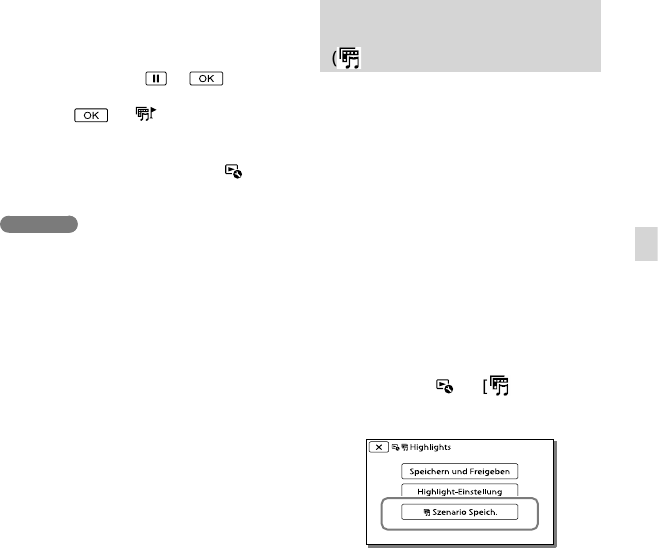
45
DE
Erweiterte Funktionen
[Highlights-Stelle]
Sie können die Stellen in einem Film oder Fotos
festlegen, die in einer Highlights-Wiedergabe
verwendet werden. Spielen Sie den gewünschten
Film ab und wählen Sie aus. Oder
geben Sie das gewünschte Foto wieder und
wählen Sie aus. erscheint auf dem für
die Highlights-Wiedergabe verwendeten Film
oder Foto.
Um die Stellen zu löschen, wählen Sie
[Alle Stellen löschen] aus.
Hinweise
Die Szenen der Highlights-Wiedergabe sind
bei jeder Auswahl der Highlights-Wiedergabe
anders.
Sobald die Highlights-Wiedergabe gestoppt
wird, wird die Einstellung [Wiedergabe-
Bereich] aufgehoben.
Wurde die Highlights-Wiedergabe von der
Kartenansicht aus gestartet, kann [Highlights-
Stelle] nicht eingestellt werden. Wenn jedoch
die Highlights-Wiedergabe von der Ereignis-
Ansicht aus gestartet wurde und [Highlights-
Stelle] gesetzt wird, kann der Punkt auch auf
der Kartenansicht wirksam werden (HDR-
CX260VE/CX580VE/PJ260VE/PJ580VE/
PJ600VE/XR260VE).
Der für die Highlights-Wiedergabe verwendete
Ton wird in 2-Kanal-Stereoton umgewandelt
(HDR-CX570E/CX580E/CX580VE/PJ260E/
PJ260VE/PJ580E/PJ580VE/PJ600E/PJ600VE/
XR260E/XR260VE).
Wenn Sie den Camcorder an ein externes Gerät
wie beispielsweise ein Fernsehgerät anschließen
und die Highlights-Wiedergabe oder ein
Highlight-Szenario abspielen, werden die Bilder
nicht im LCD-Bildschirm des Camcorders
angezeigt.
Speichern der Highlights-
Wiedergabe in HD-Bildqualität
(Szenario Speich.)
Sie können Ihre Lieblings-Highlights-
Wiedergabe als „Szenario“ mit High
Definition-Bildqualität (HD) speichern.
Es können bis zu 8 Szenarien gespeichert
werden. Diese Szenarien können nur auf
dem Camcorder wiedergegeben werden.
1 Wählen Sie nach Beendigung
einer Highlights-Wiedergabe
[Wiederholen] auf dem
Bildschirm aus.
2 Sobald die Highlights-
Wiedergabe erneut beginnt,
wählen Sie [ Szenario
Speich.] aus.

46
DE
Wiedergabe eines gespeicherten
Szenarios
Wählen Sie [Wiederg.-
Funktion] [ Szenario], danach
das gewünschte Szenario und
anschließend aus.
Um ein gespeichertes Szenario zu löschen,
wählen Sie während der Wiedergabe des
Szenarios [Lösch.]/[Alle Lösch.] aus.
Konvertieren des Datenformats
auf STD-Bildqualität (Highlights-
Film)
Sie können das Datenformat von
Highlights-Wiedergaben oder Highlight-
Szenarios auf die Standard Definition-
Bildqualität (STD) ändern und sie als einen
„Highlights-Film“ speichern. Highlights-
Filme können für die Erstellung von DVDs
verwendet oder ins Internet hochgeladen
werden.
1 Wenn die Highlights-Wiedergabe
oder die Wiedergabe des
Highlights-Szenarios beendet ist,
wählen Sie auf dem Bildschirm
[Speichern und Freigeben] aus.
2 Wählen Sie die gewünschte
Funktion aus, wenn das Element
gespeichert wurde.
A: Mit der Auswahl von [Freigeben]
können Sie den Highlights-Film mit der
integrierten Software „PlayMemories
Home“ (S. 60) in das Internet hochladen
oder DVDs mit dem „DVDirect
Express“ DVD-Brenner (S. 63) erstellen.
B: Der Camcorder spielt den
gespeicherten Highlights-Film ab.
Wiedergabe eines Highlights-Filmes
Wählen Sie [Wiederg.-
Funktion] [Highlights-Film] und
anschließend den Highlights-Film
aus.
Um einen Highlights-Film zu löschen, wählen
Sie während der Wiedergabe des Highlights-
Films aus.

47
DE
Erweiterte Funktionen
*1 Wenn das Fernsehgerät keine HDMI-
Eingangsbuchse hat, verwenden Sie das A/V-
Verbindungskabel für den Anschluss.
*2 HDR-CX250E/CX260E/CX260VE/CX270E
*3 HDR-CX570E/CX580E/CX580VE/PJ260E/
PJ260VE/PJ580E/PJ580VE/PJ600E/PJ600VE/
XR260E/XR260VE
*4 HDR-CX250E/CX260E/CX260VE/CX270E/
CX570E/CX580E/CX580VE/PJ260E/PJ260VE/
PJ580E/PJ580VE
*5 HDR-PJ600E/PJ600VE/XR260E/XR260VE
1 Stellen Sie am Fernsehgerät als
Eingang die für den Anschluss
verwendete Buchse ein.
2 Schließen Sie den Camcorder an
ein Fernsehgerät an.
3 Spielen Sie einen Film oder ein
Foto auf dem Camcorder ab
(S. 31).
Bildwiedergabe auf
einem Fernsehgerät
Das Anschlussverfahren und die
Bildqualität bei der Anzeige auf dem
Fernsehschirm hängen vom Typ des
angeschlossenen Fernsehgeräts und den
verwendeten Anschlüssen ab.
Buchse HDMI OUT*3
Buchse HDMI OUT*2
A/V-Fernbedienung-
sanschluss*5
A/V-Fernbedienung-
sanschluss*4
Anschließen an ein
HD-Fernsehgerät
*1
Anschließen an ein Fernse-
hgerät mit Bildformat 16:9
(Breitbild) oder 4:3, das nicht
High Definition entspricht
Gelb
Rot
Weiß
HDMI-
Kabel
(mitgeliefert)
A/V-
Verbindungskabel
(mitgeliefert)
Eingang
Signalfluss

48
DE
Hinweise
Schlagen Sie dazu auch in der
Bedienungsanleitung zum Fernsehgerät nach.
Verwenden Sie das mitgelieferte Netzteil als
Stromquelle (S. 19).
Filme, die in Standard Definition-Bildqualität
(STD) aufgenommen wurden, werden auch
auf einem HD-Fernsehgerät in Standard
Definition-Bildqualität (STD) wiedergegeben.
Wenn Sie Filme in Standard Definition-
Bildqualität (STD) auf einem 4:3-Fernsehgerät
abspielen, das nicht mit dem 16:9-Signal
kompatibel ist, stellen Sie [ Breitmodus]
auf [4:3], um Filme im Bildformat 4:3
aufzunehmen.
Wenn Sie den Camcorder mit mehreren
Kabeltypen für die Ausgabe von Bildern an ein
Fernsehgerät anschließen, hat der HDMI-
Ausgang Vorrang.
Der Camcorder unterstützt keine
S-Video-Ausgabe.
Wiedergabe von 5,1-Kanal-
Raumklang (HDR-CX570E/CX580E/
CX580VE/PJ260E/PJ260VE/PJ580E/PJ580VE/
PJ600E/PJ600VE/XR260E/XR260VE)
Mit dem eingebauten Mikrofon kann
Dolby Digital 5,1-Kanal-Raumklang
aufgenommen werden. Beim Wiedergeben
von Filmen auf einem Gerät, das 5,1-Kanal-
Raumklang unterstützt, erzielen Sie so eine
besonders naturgetreue Tonwiedergabe.
Hinweise
Bei der Wiedergabe von 5,1-Kanal-Ton mit den
Lautsprechern des Camcorders wird der 5,1-
Kanal-Ton für die Ausgabe automatisch in das
2-Kanal-Format konvertiert.
Für die Wiedergabe des 5,1-Kanal-Raumklangs
von Filmaufnahmen in High Definition-
Qualität (HD) mit 5,1-Kanal-Ton benötigen
Sie ein Gerät, das mit 5,1-Kanal-Raumklang
kompatibel ist.
Wenn Sie den Camcorder über das mitgelieferte
HDMI-Kabel anschließen, wird der Ton
von mit High Definition-Bildqualität (HD)
und 5,1-Kanal-Ton aufgenommenen Filmen
automatisch mit 5,1-Kanal-Ton ausgegeben.
Der Ton von Filmen in Standard Definition-
Bildqualität (STD) wird in 2-Kanal-Ton
konvertiert.
[Tonmodus] (S. 72)
Informationen zu HDMI-Kabeln
Verwenden Sie ein HDMI-Kabel mit
HDMI-Logo.
Verwenden Sie ein Kabel mit einem
HDMI-Ministecker an einem Ende (für den
Camcorder) und einem für das Fernsehgerät
geeigneten Stecker am anderen Ende.
Bilder mit Urheberrechtsschutzcodierung
werden über die Buchse HDMI OUT am
Camcorder nicht ausgegeben.
Unter Umständen funktionieren einige
Fernsehgeräte bei dieser Verbindung nicht
ordnungsgemäß (beispielsweise kein Ton oder
kein Bild).
Verbinden Sie die Buchse HDMI OUT am
Camcorder nicht mit der Buchse HDMI OUT
an einem externen Gerät, da es andernfalls zu
einer Fehlfunktion kommen kann.
Die HDMI-Schnittstelle (High Definition
Multimedia Interface) ermöglicht die
Übertragung von Video- und Audiosignalen.
Über die Buchse HDMI OUT werden Bilder
in hoher Qualität und digitale Tonsignale
ausgegeben.
Eingebautes Mikrofon

49
DE
Erweiterte Funktionen
Bei einem monauralen Fernsehgerät
(das Fernsehgerät verfügt nur über
eine Audioeingangsbuchse)
Verbinden Sie den gelben Stecker
des A/V-Verbindungskabels mit der
Videoeingangsbuchse und den weißen
(linker Kanal) oder roten Stecker (rechter
Kanal) mit der Audioeingangsbuchse am
Fernsehgerät oder Videorecorder.
Beim Anschluss an das Fernsehgerät
über einen Videorecorder
Schließen Sie den Camcorder über das
A/V-Verbindungskabel an den LINE
IN-Eingang am Videorecorder an.
Stellen Sie den Eingangswählschalter
des Videorecorders auf LINE (VIDEO 1,
VIDEO 2 usw.).
Einstellung des vom Fernsehgerät unterstützten
Bildformats: [TV-Typ] (S. 73)
Wenn Ihr Fernsehgerät/
Videorecorder über einen 21-poligen
Adapter (EUROCONNECTOR) verfügt
Verwenden Sie zum Anzeigen von
Wiedergabebildern einen 21-poligen
Adapter (gesondert erhältlich).
Verwenden von „BRAVIA“ Sync
Sie können die Wiedergabe über die
Fernbedienung Ihres Fernsehgeräts steuern,
wenn Sie den Camcorder über ein HDMI-
Kabel an ein „BRAVIA“ Sync-kompatibles
Fernsehgerät anschließen, das ab 2008 auf
den Markt gekommen ist.
Das Menü des Camcorders kann durch
Drücken der Taste SYNC MENU auf
der Fernbedienung Ihres Fernsehgeräts
bedient werden. Sie können Bildschirme
des Camcorders, wie die Ereignis-Ansicht,
anzeigen und ausgewählte Filme abspielen
bzw. ausgewählte Fotos aufrufen, indem Sie
die Aufwärts-/Abwärts-/Links-/Rechts-/
Eingabetasten der Fernbedienung Ihres
Fernsehgeräts drücken.
Manche Funktionen können Sie mit der
Fernbedienung möglicherweise nicht
ausführen.
Stellen Sie [STRG FÜR HDMI] auf [Ein].
Stellen Sie auch das Fernsehgerät entsprechend
ein. Einzelheiten dazu schlagen Sie bitte in der
Bedienungsanleitung zum Fernsehgerät nach.
Die Bedienung von „BRAVIA“ Sync variiert
je nach BRAVIA-Modell. Einzelheiten dazu
schlagen Sie bitte in der Bedienungsanleitung
zum Fernsehgerät nach.
Wenn Sie das Fernsehgerät ausschalten, wird
der Camcorder ebenfalls ausgeschaltet.
Informationen über „Photo TV HD“
Dieser Camcorder ist mit dem Standard
„Photo TV HD“ kompatibel. „Photo
TV HD“ ermöglicht eine detailgenaue,
fotoähnliche Darstellung feiner Strukturen
und Farben.
Durch den Anschluss von Photo TV HD-
kompatiblen Geräten von Sony über ein
HDMI-Kabel*, eröffnet sich Ihnen eine
neue Welt mit Fotos in atemberaubender
HD-Qualität.
* Das Fernsehgerät wechselt bei der Anzeige von
Fotos automatisch in den richtigen Modus.
Fernseh-
gerät/Video-
recorder

50
DE
Dieser Bildschirm erscheint, wenn Sie
den eingebauten Projektor das erste Mal
verwenden.
3 Stellen Sie das projizierte Bild mit
dem PROJECTOR FOCUS-Hebel
scharf.
Das projizierte Bild wird größer, wenn
der Abstand zwischen Camcorder und
reflektierender Oberfläche größer wird.
Es wird empfohlen, den Camcorder
mindestens 0,5 m von der Fläche entfernt
aufzustellen, auf die die Bilder projiziert
werden sollen.
4 Wählen Sie das gewünschte
Bild durch die entsprechende
Verschiebung des Motorzoom-
Hebels aus und drücken Sie dann
auf PHOTO, um die Wiedergabe
zu starten.
Verwenden des
eingebauten
Projektors (HDR-PJ260E/
PJ260VE/PJ580E/PJ580VE/
PJ600E/PJ600VE)
Sie können eine ebene Fläche, z. B. eine
Wand, als Bildschirm für die Betrachtung
aufgenommener Bilder mit dem
eingebauten Projektor verwenden.
Hinweise
Während ein Bild projiziert wird, schaltet sich
der LCD-Bildschirm aus. Verwenden Sie den
Motorzoom-Hebel bzw. die Taste PHOTO oder
die drahtlose Fernbedienung für die Bedienung
des Camcorders.
1 Richten Sie die Projektorlinse auf
die Fläche, z. B. eine Wand, und
drücken Sie anschließend auf
PROJECTOR.
2 Wenn der Anleitungsbildschirm
erscheint, wählen Sie
[Projizieren] aus.
Motorzoom-Hebel
Taste PHOTO
PROJECTOR FOCUS-Hebel

51
DE
Erweiterte Funktionen
Verwenden Sie den Motorzoom-Hebel, um
den auf dem LCD-Bildschirm erscheinenden
Auswahlrahmen zu verschieben und drücken
Sie für die Wiedergabe des eingerahmten
Elementes die Taste PHOTO.
Einzelheiten zur Wiedergabe finden Sie auf
Seite 31.
Bei Verwendung der drahtlosen
Fernbedienung benutzen Sie ///, um
den Auswahlrahmen zu verschieben und
drücken Sie auf ENTER, um die Wiedergabe
des eingerahmten Elementes zu starten.
Um den Projektor auszuschalten, drücken
Sie auf PROJECTOR.
Hinweise
Beachten Sie bei der Verwendung des Projektors
unbedingt die folgenden Punkte.
Richten Sie die projizierten Bilder nicht auf die
Augen.
Berühren Sie keinesfalls die Projektorlinse.
Der LCD-Bildschirm und die Projektorlinse
erhitzen sich während des Betriebs.
Durch die Verwendung des Projektors verkürzt
sich die Lebensdauer des Akkus.
Während der Verwendung des Projektors stehen
die folgenden Funktionen nicht zur Verfügung.
Kartenfunktion (HDR-PJ260VE/PJ580VE/
PJ600VE)
Ausgabe der Highlights-Wiedergabe an ein
Gerät wie beispielsweise einen Fernseher
Bedienung des Camcorders mit zugeklapptem
LCD-Bildschirm
Einige anderen Funktionen

52
DE
Bearbeiten
Bearbeiten am
Camcorder
Hinweise
Einige grundlegende Funktionen können direkt
am Camcorder durchgeführt werden. Wenn Sie
erweiterte Bearbeitungsfunktionen durchführen
möchten, installieren Sie „Erweiterte Funktion“
für die integrierte Software „PlayMemories
Home“.
Einmal gelöschte Bilder können nicht
wiederhergestellt werden. Erstellen Sie vorab
eine Sicherungskopie wichtiger Filme und
Fotos.
Nehmen Sie beim Löschen oder Teilen von
Bildern nicht den Akku ab bzw. trennen Sie
nicht das Netzteil vom Camcorder. Andernfalls
kann das Aufnahmemedium beschädigt
werden.
Solange Bilder auf der Speicherkarte gelöscht
oder geteilt werden, darf die Karte nicht
ausgeworfen werden.
Wenn Sie Filme oder Fotos löschen oder teilen,
die in gespeicherten Szenarios (S. 45) enthalten
sind, werden die Szenarios ebenfalls gelöscht.
Löschen von Filmen und Fotos
1 Wählen Sie [Bearbeiten/
Kopieren] [Löschen] aus.
2 Wählen Sie [Mehrere Bilder] und
anschließend den Typ des zu
löschenden Bildes aus.
3 Fügen Sie Häkchen zu den
zu löschenden Fotos hinzu und
wählen Sie aus.
Löschen aller Filme bzw. Fotos eines
ausgewählten Datums auf einmal
1 Wählen Sie im Schritt 2 [Alle im Ereignis]
aus.
2 Wählen Sie das Datum der Bilder, die Sie
löschen möchten, mit / aus und
betätigen Sie danach .
Löschen eines Filmteils
Sie können einen Film teilen und Teile
löschen.
Aufheben des Schutzes: [Schützen] (S. 73)
[Formatieren] (S. 73)
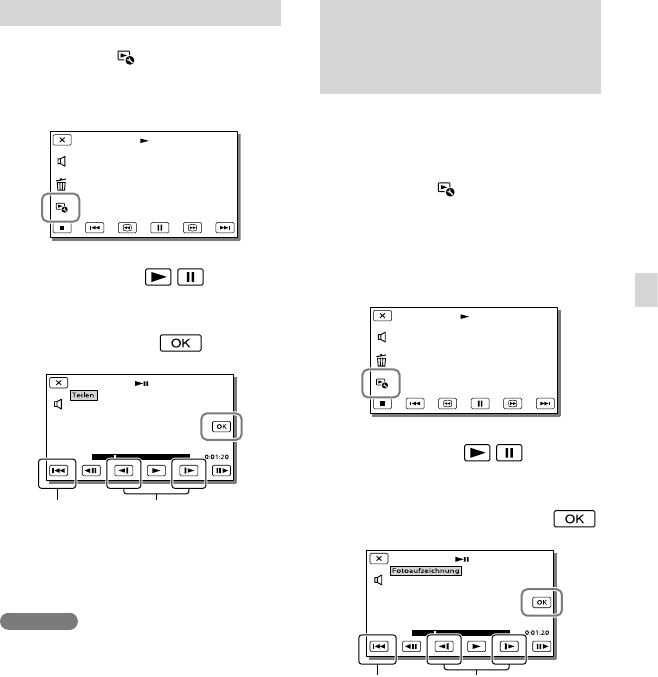
53
DE
Bearbeiten
Teilen eines Films
1 Wählen Sie [Teilen] auf
dem Filmwiedergabebildschirm
aus.
2 Wählen Sie mit / die Stelle
aus, an der Sie den Film in Szenen
teilen möchten, und betätigen
Sie anschließend .
Hinweise
Zwischen der Stelle, die Sie auswählen,
und dem tatsächlichen Teilungspunkt
kann eine geringfügige Differenz auftreten,
da der Camcorder die Teilung etwa in
Halbsekundenschritten vornimmt.
Einige grundlegende Funktionen können direkt
am Camcorder durchgeführt werden. Wenn Sie
erweiterte Bearbeitungsfunktionen durchführen
möchten, verwenden Sie die integrierte
Software „PlayMemories Home“.
Aufzeichnen von Fotos aus einem
Film (HDR-CX260E/CX260VE/CX270E/CX580E/
CX580VE/PJ260E/PJ260VE/PJ580E/PJ580VE/
PJ600E/PJ600VE/XR260E/XR260VE)
Sie können Bilder aus Filmen aufzeichnen,
die im internen Aufnahmemedium
aufgenommen sind.
1 Wählen Sie
[Fotoaufzeichnung] aus. Dieses
Symbol erscheint auf dem
Wiedergabebildschirm eines
Filmes.
2 Wählen Sie mit / die
Stelle aus, an der Sie ein Bild
aufzeichnen möchten, und
betätigen Sie anschließend .
Wenn der Film mit einer der folgenden
Bildqualitätsstufen aufgenommen
wurde, wird die Bildgröße wie unten
angegeben eingestellt.
A: Wechseln zum Anfang des ausgewählten
Films.
B: Damit kann die Trennstelle genauer
eingestellt werden.
A B
A B
A: Wechseln zum Anfang des ausgewählten
Films.
B: Damit kann die Aufzeichnungsstelle
genauer eingestellt werden.

54
DE
High Definition-Bildqualität (HD):
2,1 M (16:9)
Breitbildformat (16:9) mit Standard
Definition-Bildqualität (STD): 0,2 M
(16:9)
4:3-Bildformat bei Standard Definition-
Bildqualität (STD): 0,3 M (4:3)
Informationen über Aufnahmedatum
und -uhrzeit der aufgezeichneten
Fotos
Aufnahmedatum und -uhrzeit der
gespeicherten Fotos entsprechen
Aufnahmedatum und -uhrzeit der Filme.
Wenn die Filme, aus denen Sie Fotos
aufzeichnen, keinen Datencode aufweisen,
werden Datum und Uhrzeit der Aufzeichnung
der Fotos aus den Filmen als Aufnahmedatum
und -uhrzeit gespeichert.

55
DE
Speichern von Filmen und Fotos mit einem Computer
Speichern von Filmen und Fotos mit einem Computer
Nützliche verfügbare Funktionen bei
Anschluss des Camcorders an einen Computer
Unter Windows
Die integrierte Software „PlayMemories Home“ (Lite-Version) ermöglicht den Import von
Bildern aus dem Camcorder auf einen Computer und deren bequeme Wiedergabe auf dem
Computer.
Verwenden Sie das USB-Verbindungskabel, wenn das eingebaute USB-Kabel des Camcorders für den
Anschluss an den Computer zu kurz ist.
Verwenden des Upgrades „Erweiterte Funktion“ für die Software „PlayMemories
Home“
Auf einem mit dem Internet verbundenen Computer können Sie das Upgrade „Erweiterte
Funktion“ herunterladen, mit dem verschiedene erweiterte Funktionen möglich sind.
Unter Mac
Die integrierte Software „PlayMemories Home“ wird von Mac-Computern nicht unterstützt.
Nutzen Sie für den Import von Bildern vom Camcorder auf einen Mac und deren Wiedergabe
die geeignete Software auf dem Mac. Einzelheiten finden Sie unter der folgenden URL:
http://www.sony.co.jp/imsoft/Mac/
WiedergabeImportieren von Bildern
Hochladen
Auf Disc speichern
Bearbeiten
DVD/Blu-ray
Netzdienste
Verbinden von Bilddateien
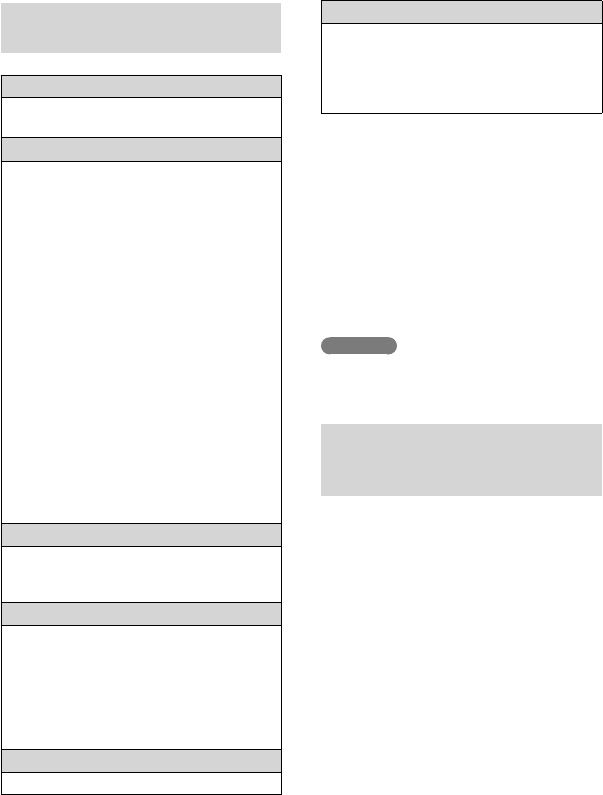
56
DE
Sonstiges
USB-Port (muss als Standard bereitgestellt
werden, Hi-Speed USB (USB 2.0-
kompatibel)), Blu-ray-Disc/DVD-Brenner.
Als Festplattendateisystem wird NTFS oder
exFAT empfohlen.
*1 Standardinstallation erforderlich. Bei
aufgerüsteten Betriebssystemen oder in Multi-
Boot-Umgebungen kann der ordnungsgemäße
Betrieb nicht garantiert werden.
*2 64-Bit-Editionen und Starter (Edition)
werden nicht unterstützt. Windows Image
Mastering API (IMAPI) Ver.2.0 oder höher ist
erforderlich, um Funktionen wie beispielsweise
die Disc-Erstellung nutzen zu können.
*3 Starter (Edition)wird nicht unterstützt.
*4 Ein schnellerer Prozessor wird empfohlen.
Hinweise
Der ordnungsgemäße Betrieb kann nicht in
allen Computerumgebungen garantiert werden.
Schritt 2 Installieren der
integrierten Software
„PlayMemories Home“
1 Schalten Sie den Computer ein.
Melden Sie sich für die Installation mit
Administratorrechten an.
Schließen Sie vor der Installation der
Software alle Anwendungen, die gerade auf
dem Computer ausgeführt werden.
2 Schließen Sie den Camcorder
über das eingebaute USB-
Kabel an den Computer an und
wählen Sie dann [USB-Anschluss]
auf dem LCD-Bildschirm des
Camcorders aus.
Vorbereitung des
Computers (Windows)
Schritt 1 Überprüfung des
Computersystems
Betriebssystem*1
Microsoft Windows XP SP3*2/Windows Vista
SP2*3/Windows 7 SP1
Zentraleinheit*4
Intel Core Duo 1,66 GHz oder schneller bzw.
Intel Core 2 Duo 1,66 GHz oder schneller
(Intel Core 2 Duo 2,26 GHz oder schneller
ist bei der Verarbeitung von FX- oder FH-
Filmen erforderlich, und Intel Core 2 Duo
2,40 GHz oder schneller bei der Verarbeitung
von PS-Filmen.)
Für folgende Aktionen ist jedoch Intel
Pentium III mit 1 GHz oder schneller
ausreichend:
Importieren der Filme und Fotos auf den
Computer
Erstellung von Blu-ray-Discs/AVCHD
-Aufnahmediscs/DVD-Videos (Intel Core
Duo mit mindestens 1,66 GHz ist für die
Erstellung eines DVD-Videos erforderlich,
das durch die Konvertierung der High
Definition-Bildqualität (HD) in Standard
Definition-Bildqualität (STD) entsteht.)
Ausschließliche Verarbeitung von Filmen in
Standard Definition-Bildqualität (STD)
Speicher
Windows XP: Mindestens 512 MB
(mindestens 1 GB empfohlen)
Windows Vista/Windows 7: Mindestens 1 GB
Festplatte
Für die Installation erforderliches
Datenträgervolumen: Ca. 500 MB (bei der
Erstellung von Aufnahmediscs im AVCHD-
Format sind möglicherweise 10 GB oder
mehr erforderlich. Bei der Erstellung von Blu-
ray-Discs können bis zu 50 GB erforderlich
sein.)
Anzeige
Mindestens 1.024 × 768 Punkte

57
DE
Speichern von Filmen und Fotos mit einem Computer
Unter Windows 7: Das Fenster „Device
Stage“ wird eingeblendet.
Unter Windows XP/Windows Vista: Der
Assistent für die automatische Wiedergabe
wird angezeigt.
3 Unter Windows 7: Wählen Sie
[PlayMemories Home] im Fenster
Device Stage aus. Unter Windows
XP/Windows Vista: Wählen Sie
[Computer] (unter Windows XP,
[Arbeitsplatz]) [PMHOME]
[PMHOME.EXE] aus.
4 Befolgen Sie die Anweisungen
auf dem Computerbildschirm,
um die Installation fortzusetzen.
Nach Abschluss der Installation wird
„PlayMemories Home“ gestartet.
Ist die Software „PlayMemories Home“
bereits auf Ihrem Computer installiert,
registrieren Sie Ihren Camcorder mit der
Software „PlayMemories Home“. Danach
sind die mit dem Camcorder nutzbaren
Funktionen verfügbar.
Ist die Software „PMB (Picture
Motion Browser)“ auf dem Computer
installiert, wird sie durch die Software
„PlayMemories Home“ überschrieben. In
diesem Fall können Sie einige Funktionen,
die mit der Software „PMB“ verfügbar
waren, mit dieser Software „PlayMemories
Home“ nicht nutzen.
Auf dem Computerbildschirm erscheinen
Anleitungen für die Installation des
Upgrades „Erweiterte Funktion“. Befolgen
Sie die Anweisungen und installieren Sie
die Erweiterungsdateien.
Für die Installation des Upgrades
„Erweiterte Funktion“ muss der Computer
mit dem Internet verbunden sein. Wenn
Sie die Datei nicht beim ersten Start der
Software „PlayMemories Home“ installiert
haben, werden die Anleitungen erneut
eingeblendet, sobald Sie eine Funktion der
Software auswählen, die nur verwendet
werden kann, wenn das Upgrade
„Erweiterte Funktion“ installiert ist.
Ausführliche Informationen über
„PlayMemories Home“ können Sie über
die Auswahl von („PlayMemories
Home“-Hilfetext) in der Software abrufen
bzw. finden Sie auf der Support-Seite für
PlayMemories Home (http://www.sony.
co.jp/pmh-se/).
Hinweise
Achten Sie bei der Installation der Software
„PlayMemories Home“ darauf, dass [USB-LUN-
Einstlg.] auf [Multi] festgelegt ist.
Wenn „Device Stage“ bei Verwendung von
Windows 7 nicht gestartet wird, klicken
Sie auf [Start] und führen Sie anschließend
einen Doppelklick auf das Symbol für diesen
Camcorder aus das Symbol des Mediums,
auf dem die gewünschten Bilder gespeichert
sind [PMHOME.EXE].
Die ordnungsgemäße Funktion kann nicht
garantiert werden, wenn Sie mit einer
anderen Software als der integrierten Software
„PlayMemories Home“ Videodaten aus dem
Camcorder lesen bzw. diese dorthin schreiben.
Erfragen Sie die Kompatibilität der von
Ihnen verwendeten Software beim jeweiligen
Softwarehersteller.

58
DE
Trennen der Verbindung zwischen
Camcorder und Computer
1 Klicken Sie unten rechts auf dem Desktop
des Computers auf das Symbol
[USB-Massenspeichergerät entfernen].
2 Wählen Sie [Ja] auf dem
Bildschirm des Camcorders aus.
3 Lösen Sie das USB-Kabel.
Unter Windows 7 kann es vorkommen, dass
das Symbol nicht auf dem Desktop des
Computers angezeigt wird. In diesem Fall
können Sie die Verbindung zwischen dem
Camcorder und dem Computer trennen, ohne
die oben beschriebenen Schritte auszuführen.
Hinweise
Versuchen Sie nicht, das interne
Aufnahmemedium des Camcorders mithilfe
eines Computers zu formatieren. Andernfalls
funktioniert der Camcorder möglicherweise
nicht mehr ordnungsgemäß.
Legen Sie keine AVCHD-Aufnahmediscs, die
mit der integrierten Software „PlayMemories
Home“ erstellt wurden, in DVD-Player oder
-Recorder ein, da der AVCHD-Standard
von diesen Geräten nicht unterstützt wird.
Andernfalls kann es vorkommen, dass Sie die
Disc nicht mehr aus diesen Geräten entnehmen
können.
Dieser Camcorder zeichnet HD-Material (High
Definition) im AVCHD-Format auf. Mithilfe
der beiliegenden PC-Software kann High
Definition-Material auf DVD-Medien kopiert
werden. DVD-Medien mit AVCHD-Material
dürfen jedoch nicht in DVD-Playern oder
-Recordern verwendet werden, da ein DVD-
Player/-Recorder das Speichermedium unter
Umständen nicht mehr auswirft oder seinen
Inhalt ohne Warnung löscht.
Wenn Sie vom Computer aus auf den
Camcorder zugreifen, verwenden Sie die
integrierte Software „PlayMemories Home“.
Die Dateien oder Ordner auf dem Camcorder
dürfen nicht über den Computer geändert
werden. Andernfalls können die Dateien
beschädigt werden oder sie lassen sich nicht
mehr wiedergeben.
Der ordnungsgemäße Betrieb kann nicht
garantiert werden, wenn Sie die Daten auf dem
Camcorder über den Computer steuern.
Der Camcorder teilt eine Bilddatei, die 2 GB
überschreitet, automatisch und speichert die
Teile als separate Dateien. Auch wenn alle
Bilddateien auf einem Computer als separate
Dateien angezeigt werden, werden sie von
der Import- und der Wiedergabefunktion des
Camcorders oder der Software „PlayMemories
Home“ richtig verarbeitet.
Verwenden Sie beim Importieren langer Filme
oder bearbeiteter Bilder vom Camcorder
auf einen Computer die integrierte Software
„PlayMemories Home“. Wenn Sie eine andere
Software verwenden, werden die Bilder
möglicherweise nicht richtig importiert.
Gehen Sie zum Löschen von Bilddateien wie in
den Schritten auf Seite 52 beschrieben vor.
Erstellen einer Blu-ray-Disc
Sie können eine Blu-ray-Disc mit einem
Film in High Definition-Bildqualität (HD)
erstellen, der zuvor auf einem Computer
importiert wurde.
Wenn Sie eine Blu-ray-Disc erstellen
möchten, muss die „BD-Zusatz-Software“
installiert sein.
Rufen Sie zur Installation der Software die
folgende URL auf:
http://support.d-imaging.sony.co.jp/
BDUW/

59
DE
Speichern von Filmen und Fotos mit einem Computer
Der Computer muss die Erstellung von Blu-ray-
Discs unterstützen.
Für die Erstellung von Blu-ray-Discs können
BD-R-Medien (nicht wiederbeschreibbar)
und BD-RE-Medien (wiederbeschreibbar)
verwendet werden. Bei beiden Disc-Typen
können nach der Disc-Erstellung keine weiteren
Inhalte hinzugefügt werden.
Um eine Blu-ray-Disc abzuspielen, die
mit einem Film erstellt wurde, der mit der
Bildqualität [50p-Qualität ] aufgezeichnet
wurde, benötigen Sie ein Gerät, das mit dem
Format AVCHD Ver. 2,0 kompatibel ist.

60
DE
Starten der Software
„PlayMemories
Home“
1 Doppelklicken Sie auf das
Symbol „PlayMemories Home”
auf dem Computerbildschirm.
Die Software „PlayMemories Home“
wird gestartet.
2 Doppelklicken Sie auf dem
Computerbildschirm auf
das Direktaufrufsymbol
„„PlayMemories Home“-
Hilfetext“, wenn Sie
Informationen zur Verwendung
von „PlayMemories Home“
wünschen.
Wenn das Symbol nicht auf dem
Computerbildschirm angezeigt
wird, klicken Sie auf [Start] [Alle
Programme] [PlayMemories Home]
die gewünschte Option.
Herunterladen der
zum Camcorder
zugehörigen
Software
Installieren von Software für
einen Mac
Einzelheiten zur Software für Mac-
Computer finden Sie unter der folgenden
URL:
http://www.sony.co.jp/imsoft/Mac/
Wenn Ihr Camcorder am Computer
angeschlossen ist, können Sie die oben genannte
URL durch Anklicken von [FOR_MAC.URL]
in [PMHOME] aufrufen. Legen Sie für den
Anschluss des Camcorders an den Computer
[USB-LUN-Einstlg.] auf [Multi] fest.
Hinweise
Die Software, die mit dem Camcorder
verwendet werden kann, hängt von den
entsprechenden Ländern bzw. Regionen ab.

61
DE
Speichern von Bildern mit einem externen Gerät
Speichern von Bildern mit einem externen Gerät
Anleitung zur Erstellung von Discs
Sie können Filme in High Definition-Bildqualität (HD) mit einem externen Gerät
speichern. Wählen Sie je nach Gerät die geeignete Methode aus.
Externe Geräte Anschlusskabel Seite
DVDirect Express DVD-Brenner
Speichern von Bildern auf
einer DVD in High Definition-
Bildqualität (HD).
Eingebautes USB-
Kabel des DVDirect
Express
63
DVD-Brenner, andere Modelle als
DVDirect Express
Speichern von Bildern auf
einer DVD in High Definition-
Bildqualität (HD) oder in
Standard Definition-Bildqualität
(STD).
Eingebautes USB-
Kabel 64
Festplattenrecorder usw.
Speichern von Bildern auf einer
DVD in Standard Definition-
Bildqualität (STD).
A/V-
Verbindungskabel
(mitgeliefert)
65
Externe Medieneinheit
Speichern von Bildern auf einer
externen Medieneinheit mit High
Definition-Bildqualität (HD).
USB-Adapterkabel
VMC-UAM1
(gesondert erhältlich)
66
Filme, die in Standard Definition-Bildqualität (STD) aufgenommen wurden
Schließen Sie den Camcorder über das A/V-Verbindungskabel an ein externes Gerät an, auf
dem Bilder gespeichert werden.
Hinweise
Beim Kopieren oder Erstellen von Discs muss der Demofilm gelöscht werden. Andernfalls funktioniert
der Camcorder möglicherweise nicht ordnungsgemäß. Ein gelöschter Demofilm kann jedoch nicht
wiederhergestellt werden (HDR-CX260E/CX260VE/CX270E/CX580E/CX580VE/PJ260E/PJ260VE/
PJ580E/PJ580VE/PJ600E/PJ600VE/XR260E/XR260VE).
Je nach ausgewählter Einstellung von [ AUFN-Modus] bei der Aufnahme eines Filmes, kann es u. U.
einige Disc-Typen oder Medieneinheiten geben, auf die der Film nicht gespeichert werden kann.
Überspielen auf einen Computer: integrierte Software „PlayMemories Home“ (S. 60)

62
DE
Geräte, auf denen die erstellte Disc abgespielt werden kann
DVD mit High Definition-Bildqualität (HD)
Abspielgeräte für das AVCHD-Format, beispielsweise ein Sony Blu-ray-Disc-Player oder eine
PlayStation3.
DVD mit Standard Definition-Bildqualität (STD)
Handelsübliche DVD-Abspielgeräte wie beispielsweise ein DVD-Player.
Hinweise
Die AVCHD-Aufnahmedisc kann nur mit Geräten abgespielt werden, die mit dem AVCHD-Format
kompatibel sind.
Discs mit Bildern, die in High Definition-Bildqualität (HD) aufgenommen wurden, sollten nicht in
Verbindung mit DVD-Playern bzw. -Recordern verwendet werden. Da DVD-Player/-Recorder nicht
mit dem AVCHD-Format kompatibel sind, werden solche Discs von einem DVD-Player/-Recorder
möglicherweise nicht mehr ausgeworfen.
Achten Sie darauf, dass Ihre PlayStation3 immer die aktuellste Version der Systemsoftware für
PlayStation3 aufweist. Die PlayStation3 ist möglicherweise nicht in allen Ländern/Regionen erhältlich.
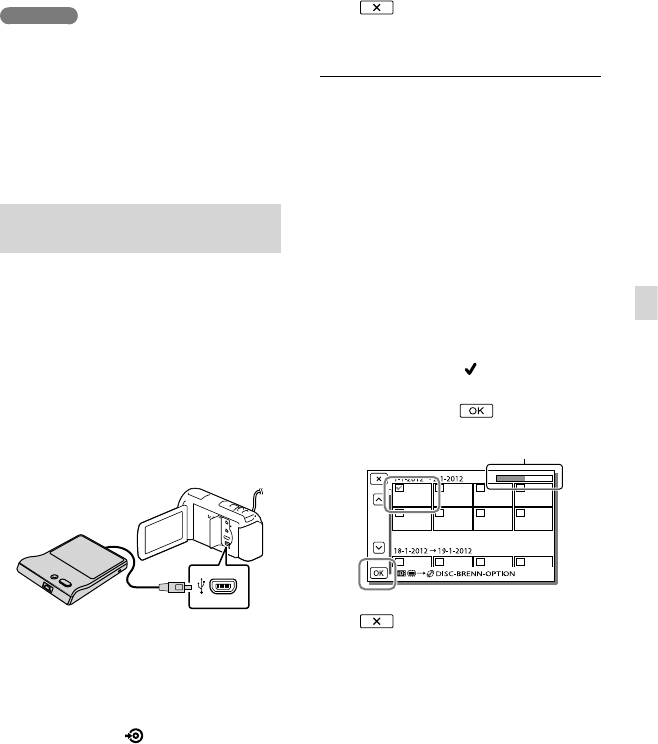
63
DE
Speichern von Bildern mit einem externen Gerät
Erstellen einer Disc
mit einem DVD-
Brenner bzw. -
Recorder
Hinweise
Schließen Sie den Camcorder für diese
Funktion über das mitgelieferte Netzteil an eine
Netzsteckdose an (S. 19).
Schlagen Sie bitte auch in der
Bedienungsanleitung zum angeschlossenen
Gerät nach.
DVD-Brenner von Sony sind möglicherweise
nicht in allen Ländern/Regionen erhältlich.
Erstellen einer Disc mit DVDirect
Express
Verbinden Sie den Camcorder mit dem
USB-Kabel, das mit dem DVDirect
Express mitgeliefert wurde, mit dem
„DVDirect Express“ DVD-Brenner
(gesondert erhältlich).
1 Verbinden Sie den DVDirect
Express über das USB-Kabel des
DVDirect Express mit der Buchse
(USB) des Camcorders.
2 Legen Sie eine unbenutzte Disc
in den DVDirect Express ein und
schließen Sie das Disc-Fach.
3 Drücken Sie (DISC BURN) am
DVDirect Express.
Nun können Filme, die noch nicht auf
eine Disc gespeichert wurden, auf die
Disc gespeichert werden.
Wählen Sie nach Abschluss des Vorgangs
aus.
Durchführen der [DISC-BRENN-OPT.]
Sie können auch eine Disc mit Standard
Definition-Bildqualität (STD) erstellen.
1 Wählen Sie [DISC-BRENN-OPT.] im
Schritt 3 oben.
2 Wählen Sie das Aufnahmemedium aus,
das die Filme enthält, die gespeichert
werden sollen (HDR-CX260E/CX260VE/
CX270E/CX580E/CX580VE/PJ260E/
PJ260VE/PJ580E/PJ580VE/PJ600E/
PJ600VE/XR260E/XR260VE).
3 Wählen Sie die Bildqualität der Disc aus,
die erstellt werden soll.
4 Fügen Sie Häkchen zu den Bildern
hinzu, die kopiert werden sollen, und
betätigen Sie dann .
Betätigen Sie nach Abschluss des Vorgangs
.
Restliche Kapazität der Disc

64
DE
Wiedergeben einer Disc im DVDirect
Express
1 Um Filme von einer im DVDirect
Express befindlichen Disc auf dem
Fernsehbildschirm wiederzugeben,
schließen Sie den DVDirect Express an
die Buchse (USB) des Camcorders an
und verbinden Sie den Camcorder mit
dem Fernsehgerät (S. 47).
2 Legen Sie eine bespielte Disc in den
DVDirect Express ein.
3 Drücken Sie die Wiedergabetaste am
DVDirect Express.
Betätigen Sie nach Abschluss des Vorgangs
.
Hinweise
Filme in High Definition- (HD) bzw. Standard
Definition- (STD) Bildqualität werden auf
separaten Discs gespeichert.
Wenn die Gesamtspeichergröße der mit
DISC BURN auf Disc zu brennenden Filme
die Speicherkapazität der Disc überschreitet,
wird das Erstellen der Disc beendet, sobald
die Disc voll ist. Der letzte Film wird daher
möglicherweise nicht vollständig auf der Disc
aufgezeichnet.
Beim Erstellen einer Disc dürfen Sie Folgendes
nicht tun.
den Camcorder ausschalten
das USB-Kabel oder das Netzteil lösen
den Camcorder oder den DVDirect Express
Stößen oder Erschütterungen aussetzen
die Speicherkarte aus dem Camcorder
auswerfen
Wenn Sie beim Erstellen einer Disc so viele
Filme kopieren, bis die Disc voll ist, dauert das
Erstellen der Disc zwischen 20 und 60 Minuten.
Je nach Aufnahmemodus oder Anzahl der
Szenen kann der Vorgang auch länger dauern.
Erstellen einer Disc in High
Definition-Bildqualität (HD) mit
einem DVD-Brenner
Verwenden Sie das eingebaute USB-Kabel,
um den Camcorder an einen DVD-
Brenner von Sony außer dem DVDirect
Express (gesondert erhältlich) usw.
anzuschließen, der mit Filmen in High
Definition-Bildqualität (HD) kompatibel
ist.
1 Verbinden Sie einen DVD-
Brenner mit dem Camcorder
über das eingebaute USB-Kabel.
2 Wählen Sie [USB-Anschluss] auf
dem Bildschirm des Camcorders
aus.
Wenn der Bildschirm [USB-Auswahl]
nicht erscheint, wählen Sie
[Installation] [ Verbindung]
[USB-Anschluss] aus.
3 Starten Sie die Filmaufnahme am
angeschlossenen Gerät.
Betätigen Sie nach Abschluss des Vorgangs
.

65
DE
Speichern von Bildern mit einem externen Gerät
Erstellen einer Disc in Standard
Definition-Bildqualität (STD) mit
einem Recorder oder ähnlichen
Gerät
Verbinden Sie den Camcorder mit
einem Recorder, einem DVD-Brenner
von Sony oder einem ähnlichen Gerät
außer DVDirect Express mit dem A/V-
Verbindungskabel. Sie können Bilder,
die auf dem Camcorder wiedergegeben
werden, auf eine Disc oder Videokassette
kopieren.
1 Legen Sie das Aufnahmemedium
in das Aufnahmegerät (Recorder
usw.) ein.
Wenn das Aufnahmegerät über einen
Eingangswählschalter verfügt, stellen Sie
diesen auf den entsprechenden Eingang
ein.
2 Verbinden Sie den Camcorder
mit dem A/V-Verbindungskabel
mit dem Aufnahmegerät.
* HDR-CX250E/CX260E/CX260VE/CX270E/
CX570E/CX580E/CX580VE/PJ260E/PJ260VE/
PJ580E/PJ580VE
** HDR-PJ600E/PJ600VE/XR260E/XR260VE
Schließen Sie den Camcorder an die
Eingangsbuchsen des Aufnahmegeräts an.
A/V
-Verbind-
ungskabel
Signalfluss
Eingang
A/V-Fernbedienung-
sanschluss*
Rot Weiß Gelb
A/V-Fernbedienung-
sanschluss**

66
DE
3 Starten Sie am Camcorder
die Wiedergabe und am
Aufnahmegerät die Aufnahme.
4 Wenn das Überspielen
abgeschlossen ist, stoppen Sie
das Aufnahmegerät und dann
den Camcorder.
Hinweise
Auf einen mit einem HDMI-Kabel
angeschlossenen Recorder können Sie keine
Bilder kopieren.
Da die Daten beim Kopieren analog
übertragen werden, kann sich die Bildqualität
verschlechtern.
Filme in High Definition-Bildqualität (HD)
werden in Standard Definition-Bildqualität
(STD) kopiert.
Wenn der Anschluss an ein Monogerät
erfolgt, verbinden Sie den gelben Stecker
des A/V-Verbindungskabels mit der
Videoeingangsbuchse und den weißen (linker
Kanal) oder roten Stecker (rechter Kanal) mit
der Audioeingangsbuchse am Gerät.
Kopieren von Datum und Uhrzeit: [Datencode]
(S. 73)
Verwenden eines Anzeigegeräts mit 4:3-
Bildformat: [TV-Typ] (S. 73)
Speichern von
Bildern mit
einer externen
Medieneinheit
Sie können Filme und Fotos auf externen
Medieneinheiten (USB-Speichergeräten)
speichern, z. B. auf einem externen
Festplattenlaufwerk. Die folgenden
Funktionen sind verfügbar, nachdem
Sie Ihre Bilder auf einer externen
Medieneinheit gespeichert haben.
Sie können den Camcorder mit der externen
Medieneinheit verbinden und anschließend auf
der externen Medieneinheit gespeicherte Bilder
wiedergeben (S. 67).
Sie können Ihren Computer mit der externen
Medieneinheit verbinden und Bilder mit der
integrierten Software „PlayMemories Home“
auf den Computer importieren (S. 60).
Hinweise
Bei diesem Vorgang benötigen Sie das
USB-Adapterkabel VMC-UAM1 (gesondert
erhältlich).
Schließen Sie das Netzteil und das Netzkabel an
die Buchse DC IN des Camcorders und an eine
Netzsteckdose an.
Schlagen Sie bitte auch in der
Bedienungsanleitung zu der externen
Medieneinheit nach.
1 Verbinden Sie den Camcorder
über ein USB-Adapterkabel
(gesondert erhältlich) mit der
externen Medieneinheit.

67
DE
Speichern von Bildern mit einem externen Gerät
Solange [Bilddatenbank-Datei wird
vorbereitet. Bitte warten.] auf dem LCD-
Bildschirm angezeigt wird, darf das USB-
Kabel nicht abgezogen werden.
Wenn [Bilddatenb.Dat. Rep.] auf dem
Camcorder-Bildschirm angezeigt wird,
betätigen Sie .
2 Wählen Sie [Kopieren.] auf dem
Bildschirm des Camcorders aus.
HDR-CX250E/CX570E
Filme und Fotos, die auf der (in den
Camcorder eingesetzten) Speicherkarte
gespeichert sind und die noch nicht
auf einer externen Medieneinheit
gespeichert wurden, können jetzt auf
der angeschlossenen Medieneinheit
gespeichert werden.
HDR-CX260E/CX260VE/CX270E/
CX580E/CX580VE/PJ260E/PJ260VE/
PJ580E/PJ580VE/PJ600E/PJ600VE/
XR260E/XR260VE
Filme und Fotos, die auf einem der
unter [Medien-Auswahl] ausgewählten
Aufnahmemedien des Camcorders
gespeichert sind und noch nicht
auf einer externen Medieneinheit
gespeichert wurden, können jetzt auf
der angeschlossenen Medieneinheit
gespeichert werden.
Dieser Vorgang ist nur möglich, wenn
sich neu aufgenommene Bilder auf dem
Camcorder befinden.
Um die externe Medieneinheit zu trennen,
betätigen Sie während sich der
Camcorder im
Wiedergabebereitschaftsmodus (Ereignis-
Ansicht oder Ereignisindex wird angezeigt).
Wiedergeben von Bildern der
externen Medieneinheit auf dem
Camcorder
Wählen Sie [Wiedergeben, ohne zu
kopieren.] im Schritt 2 und das anzuzeigende
Bild aus.
Sie können sich die Bilder auch auf einem
Fernsehgerät ansehen, das an den Camcorder
angeschlossen ist (S. 47).
Sobald eine externe Medieneinheit
angeschlossen wird, wird im Bildschirm der
Ereignis-Ansicht das Symbol eingeblendet.
Löschen von Bildern in einer
externen Medieneinheit
1 Wählen Sie [Wiedergeben, ohne zu
kopieren.] im Schritt 2 oben.
2 Wählen Sie [Bearbeiten/
Kopieren] [Löschen] aus und befolgen
Sie anschließend die Anweisungen, die
auf dem LCD-Bildschirm erscheinen, um
Bilder zu löschen.
USB-Adapterkabel
VMC-UAM1
(gesondert erhältlich)

68
DE
Speichern von ausgewählten Bildern
im Camcorder auf der externen
Medieneinheit
1 Wählen Sie [Wiedergeben, ohne zu
kopieren.] im Schritt 2.
2 Wählen Sie [Bearbeiten/
Kopieren] [Kopieren] aus und
befolgen Sie anschließend die
Anweisungen, die auf dem LCD-
Bildschirm erscheinen, um Bilder zu
speichern.
Wenn Sie Bilder kopieren möchten, die bisher
noch nicht kopiert wurden, wählen Sie
[Bearbeiten/Kopieren] [Direktkopie]
aus während der Camcorder mit der externen
Medieneinheit verbunden ist.
Wiedergeben von Filmen mit High
Definition-Bildqualität (HD) auf dem
Computer
Wählen Sie in der Software „PlayMemories
Home“ (S. 60) das Laufwerk aus, welches
die angeschlossene externe Medieneinheit
repräsentiert, und spielen Sie die Filme ab.
Hinweise
Die folgenden Geräte bzw. Einheiten können
nicht als externe Medieneinheiten verwendet
werden.
Medieneinheiten mit einer Kapazität von
über 2 TB
gewöhnliche Disc-Laufwerke wie ein CD-
oder DVD-Laufwerk
Medieneinheiten, die über einen USB-Hub
angeschlossen sind
Medieneinheiten mit einem integrierten
USB-Hub
Kartenleser
Externe Medieneinheiten mit einer Codefunktion
können möglicherweise nicht verwendet werden.
Für den Camcorder steht ein FAT-Dateisystem
zur Verfügung. Wenn das Speichermedium der
externen Einheit für das NTFS-Dateisystem
oder ein ähnliches System formatiert wurde,
muss es vor der Verwendung mit dem
Camcorder formatiert werden. Wenn die externe
Medieneinheit an den Camcorder angeschlossen
wird, erscheint der Formatbildschirm.
Vergewissern Sie sich vor der Formatierung der
externen Medieneinheit mit dem Camcorder, dass
sie keine wichtigen Daten enthält.
Selbst wenn ein Gerät die genannten
Voraussetzungen für die Verwendung erfüllt, kann
für den ordnungsgemäßen Betrieb keine Garantie
übernommen werden.
Auf der jeweiligen Support-Website von Sony
für Ihr Land bzw. Ihre Region finden Sie nähere
Informationen zu den verfügbaren externen
Medieneinheiten.
Im Folgenden finden Sie eine Auflistung der
jeweiligen Anzahl an Szenen, die auf der externen
Medieneinheit gespeichert werden können.
Selbst wenn die externe Medieneinheit über freie
Speicherkapazität verfügt, kann nicht mehr als die
folgende Anzahl an Szenen gespeichert werden.
Filme mit High Definition-Bildqualität (HD):
Max. 3.999
Filme mit Standard Definition-Bildqualität
(STD): Max. 9.999
Fotos: Max. 40.000
Wenn Ihr Camcorder die externe Medieneinheit
nicht erkennt, versuchen Sie folgende Schritte.
Schließen Sie das USB-Adapterkabel erneut an
den Camcorder an.
Wenn die externe Medieneinheit über ein
Netzkabel verfügt, stecken Sie dieses in die
Netzsteckdose.
Je nach Art der aufgenommenen Bilder kann
die Anzahl der möglichen Szenen auch geringer
ausfallen.
Bilder können nicht von der externen
Medieneinheit in das interne Aufnahmemedium
des Camcorders kopiert werden.
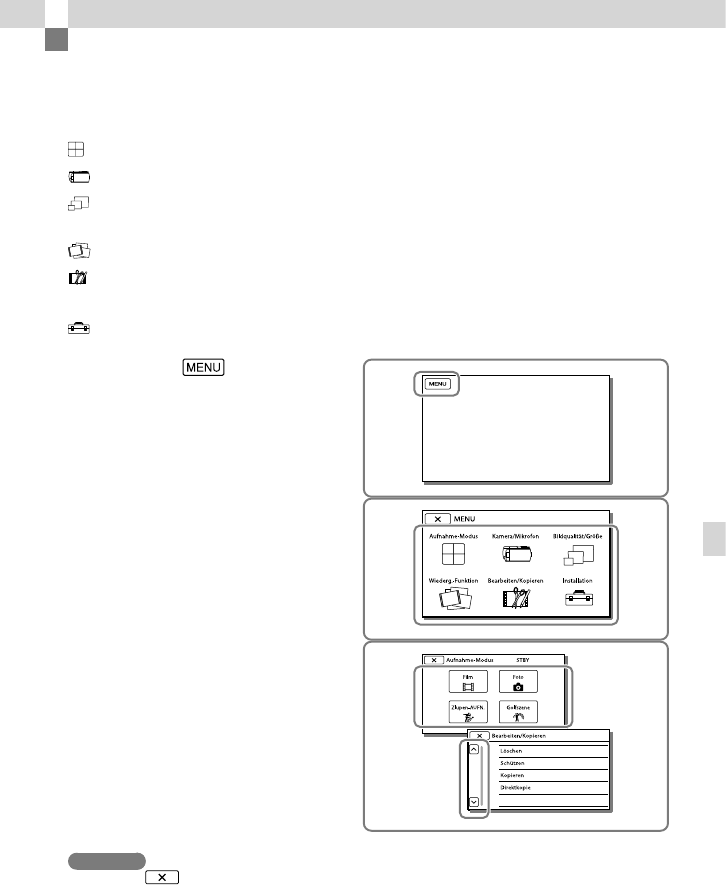
69
DE
Einstellen des Camcorders
Einstellen des Camcorders
Verwenden der Menüs
Der Camcorder bietet in den 6 Menükategorien zahlreiche Menüoptionen.
Aufnahme-Modus (Optionen für die Auswahl eines Aufnahmemodus) S. 71
Kamera/Mikrofon (Optionen für individuelle Aufnahmen) S. 71
Bildqualität/Größe (Optionen für die Einrichtung der Bildqualität oder -größe)
S. 72
Wiederg.-Funktion (Optionen für die Wiedergabe) S. 72
Bearbeiten/Kopieren (Optionen für die Bearbeitung von Bildern, z. B. Kopieren
oder Schützen) S. 73
Installation (Weitere Optionen) S. 73
1Wählen Sie aus.
2Wählen Sie eine Kategorie aus.
3Wählen Sie die gewünschte
Menüoption aus.
Hinweise
Wählen Sie aus, um die Einstellung des Menüs abzuschließen oder zum vorherigen
Menübildschirm zurückzukehren.
Rollen der
Menüoptionen
nach oben
oder unten

70
DE
Schnelles Auffinden einer Menüoption
Die Menüs [Kamera/Mikrofon] und
[Installation] verfügen über Unterkategorien.
Wählen Sie die Unterkategorie aus, so dass der
LCD-Bildschirm die Liste der Menüs in der
ausgewählten Unterkategorie anzeigt.
Wenn eine Menüoption nicht ausgewählt werden kann
Abgeblendete Menüoptionen oder
Einstellungen stehen nicht zur Verfügung.
Wenn Sie eine abgeblendete Menüoption
auswählen, zeigt der Camcorder den Grund
an, warum Sie diese Menüoption nicht
auswählen können oder gibt Hinweise, unter
welchen Bedingungen Sie die Menüoption
einstellen können.
Unterkategoriesymbole

72
DE
Blitz*1
Blitz ..................................... Legt bei Fotoaufnahmen fest, wie der Blitz aktiviert wird.
Blitz-Intensität ................ Legt die Helligkeit des Blitzes fest.
Rote-Augen-Reduz. ...... Verhindert den Rote-Augen-Effekt bei Aufnahmen mit Blitz.
Mikrofon
Klarere Stimme...............Erkennt Gesichter von Personen und nimmt die dazugehörige Stimme
klar auf.
Integr. Zoom-Mikro ......Nimmt je nach Zoomposition Filme mit besonders realitätsnahem Ton
auf.
Automat. WindGR ......... Erkennt die Aufnahmebedingungen und vermindert Windgeräusche.
Tonmodus*2 ....................Legt das Tonformat der Aufnahme fest (5,1-Kanal-Raumklang/2-Kanal-
Stereo).
Mikro-Referenzpegel ...Stellt den Mikrofonpegel für die Aufnahme ein.
Aufnahme-Hilfe
Meine Taste ..................... Weist Funktionen benutzerdefinierten Tasten (Meine Taste) zu.
Hilfsrahmen .....................Zeigt Rahmen zur Orientierung an, um sicherzustellen, dass das Motiv
waagerecht oder senkrecht ausgerichtet ist.
Anzeige-Einstellung ..... Legt fest, wie lange Symbole oder Anzeigen auf dem LCD-Bildschirm zu
sehen sind.
Zebra*1 .............................. Zeigt ein Zebramuster als Hilfsmittel zur Einstellung der Helligkeit an.
Kantenanhebung*1 ......Zeigt auf dem Bildschirm ein Bild mit verstärkten Umrissen an.
Licht-Helligkeit*3 ........... Stellt die Helligkeit der Videoleuchte ein.
Tonpegelanzeige*2 .......Zeigt die Tonpegelmessung während der Aufnahme auf dem LCD-
Bildschirm an.
Bildqualität/Größe
AUFN-Modus .................... Legt den Filmaufnahmemodus fest.
Bildfrequenz .....................Legt die Bildfrequenz für die Filmaufnahme fest.
/ Einstellung .........Legt die Bildqualität für die Aufnahme (High Definition-Bildqualität
(HD) oder Standard Definition-Bildqualität (STD)) fest.
Breitmodus .......................Legt bei der Aufnahme von Filmen in Standard Definition-Bildqualität
(STD) das Bildseitenverhältnis fest.
x.v.Color .............................. Nimmt einen größeren Farbbereich auf. Stellen Sie diese Option ein,
wenn Sie Bilder auf einem Fernsehgerät betrachten, das mit x.v.Color
kompatibel ist.
Bildgröße ........................... Legt das Fotoformat fest.
Wiederg.-Funktion
Ereignis-Ansicht ......................Startet die Wiedergabe von Bildern von der Ereignis-Ansicht aus.
Karte-Ansicht*4 ........................Startet die Wiedergabe von Bildern von der Kartenansicht aus.
Highlights-Film ........................ Startet die Wiedergabe von Highlights-Wiedergabeszenen oder Highlight-
Szenarios mit Standard Definition-Bildqualität (STD).
Szenario ............................... Startet die Wiedergabe der Szenarios, die durch die Highlights-
Wiedergabe gespeichert wurden.

73
DE
Einstellen des Camcorders
Bearbeiten/Kopieren
Löschen ...................................... Löscht Filme oder Fotos.
Schützen ....................................Schützt Filme oder Fotos, um ein versehentliches Löschen zu verhindern.
Kopieren*5 ................................. Kopiert Bilder.
Direktkopie ............................... Kopiert Bilder, die im Camcorder gespeichert sind, auf eine externe
Medieneinheit.
Installation
Medien-Einstlg.
Medien-Auswahl*5 ........Wählt den Typ des Aufnahmemediums aus (S. 23).
Medien-Infos ................... Zeigt Information über das Aufnahmemedium an.
Formatieren ..................... Löscht und formatiert alle Daten auf dem Aufnahmemedium.
Bilddatenb.Dat. Rep. .... Repariert die Bilddatenbankdatei auf dem Aufnahmemedium (S. 77).
Dateinummer ................. Legt fest, wie die Dateinummer Fotos zugeordnet wird.
Wiedergabe-Einstlg.
Datencode ....................... Zeigt Informationen an, die automatisch zum Zeitpunkt der Aufnahme
aufgezeichnet wurden.
Lautstärkeeinstlg. .......... Stellt die Lautstärke des Wiedergabetons ein (S. 34).
Verbindung
TV-Typ ............................... Konvertiert das Signal je nach angeschlossenem Fernsehgerät (S. 47).
HDMI-Auflösung............Wählt die Bildauflösung für die Ausgabe, wenn Sie den Camcorder über
ein HDMI-Kabel an ein Fernsehgerät angeschlossen haben.
STRG FÜR HDMI .............Legt fest, ob die Fernbedienung des Fernsehgeräts verwendet werden soll,
wenn der Camcorder an ein „BRAVIA“ Sync-kompatibles Fernsehgerät
mit dem HDMI-Kabel angeschlossen wird.
USB-Anschluss................Wählen Sie diese Option, wenn beim Anschluss des Camcorders über
USB an eine externe Einheit keine Anleitungen auf dem LCD-Bildschirm
erscheinen.
USB-Anschl.-Einst. ......... Legt den Verbindungsmodus fest, wenn der Camcorder an einen
Computer oder ein USB-Gerät angeschlossen wird.
USB-LUN-Einstlg. ........... Richtet den Camcorder für eine verbesserte Kompatibilität einer USB-
Verbindung ein, indem einige USB-Funktionen eingeschränkt werden.
Disc Brennen ...................Speichert Bilder, die noch nicht auf eine Disc gespeichert wurden.
Allgemeine Einstlg.
Piepton ............................. Legt fest, ob der Camcorder Bestätigungssignale ausgibt.
LCD-Helligkeit ................Stellt die Helligkeit des LCD-Bildschirms ein.
Ihre Position*4 ................. Zeigt die aktuelle Position auf einer Landkarte an.
GPS-Einstellung*4 ..........Empfängt das GPS-Signal.
AUFNAHME-
Anzeige*1 ......................... Schaltet die Aufnahmelampe an der Vorderseite des Camcorders aus.
Fernbedienung*6 ........... Legt fest, dass die drahtlose Fernbedienung verwendet werden soll.
LCD-Einschaltung .........Stellt die Stromversorgung so ein, dass sie automatisch beim Aufklappen
des LCD-Bildschirms eingeschaltet wird.
Language Setting .........Legt die Anzeigesprache fest (S. 21).
Kalibrierung ....................Kalibriert den Berührungsbildschirm.

74
DE
Fallsensor*7 ...................... Aktiviert bzw. deaktiviert den Fallsensor.
Akku-Info.......................... Zeigt die verbleibende Restladung des Akkus durch eine ungefähre
Zeitangabe an.
Eco-Modus .......................Stellt den LCD-Bildschirm und die Stromversorgung so ein, dass sie
automatisch abgeschaltet werden.
Demo-Modus .................Stellt die Wiedergabe des Demofilms über die Funktionen des Camcorders
ein.
Uhr-Einstellungen
Datum/Zeiteinstlg. .......Stellt das Datum und die Uhrzeit ein.
Gebietseinstellung ....... Stellt die Zeitverschiebung ein, ohne die Uhr anhalten zu müssen (S. 21).
Autom. Uhreinstlg*4 ..... Stellt die Uhr automatisch durch Abruf der Zeitdaten vom GPS-System
ein.
Autom. Ber.einstlg*4 ..... Korrigiert automatisch Zeitunterschiede durch Abruf der aktuellen
Positionsdaten vom GPS-System.
*1 HDR-CX570E/CX580E/CX580VE/PJ580E/PJ580VE/PJ600E/PJ600VE
*2 HDR-CX570E/CX580E/CX580VE/PJ260E/PJ260VE/PJ580E/PJ580VE/PJ600E/PJ600VE/XR260E/
XR260VE
*3 HDR-CX570E/CX580E/CX580VE/PJ580E/PJ580VE
*4 HDR-CX260VE/CX580VE/PJ260VE/PJ580VE/PJ600VE/XR260VE
*5 HDR-CX260E/CX260VE/CX270E/CX580E/CX580VE/PJ260E/PJ260VE/PJ580E/PJ580VE/PJ600E/
PJ600VE/XR260E/XR260VE
*6 HDR-PJ260E/PJ260VE/PJ580E/PJ580VE/PJ600E/PJ600VE
*7 HDR-PJ600E/PJ600VE/XR260E/XR260VE

75
DE
Sonstiges/Index
Sonstiges/Index
Fehlersuche
Wenn an Ihrem Camcorder Störungen
auftreten, führen Sie folgende Schritte aus.
Überprüfen Sie die Liste (S. 75 bis 78)
und untersuchen Sie Ihren Camcorder.
Trennen Sie die Stromquelle,
schließen Sie sie nach etwa 1 Minute
wieder an und schalten Sie den
Camcorder ein.
Drücken Sie mit einem spitzen
Gegenstand auf RESET (S. 13) und
schalten Sie den Camcorder ein.
Wenn Sie RESET drücken, werden
alle Einstellungen, einschließlich der
Uhrzeit, zurückgesetzt.
Wenden Sie sich an Ihren Sony-
Händler oder den lokalen
autorisierten Sony-Kundendienst.
Bei einigen Problemen muss der Camcorder
unter Umständen initialisiert werden oder das
interne Aufnahmemedium (HDR-CX260E/
CX260VE/CX270E/CX580E/CX580VE/
PJ260E/PJ260VE/PJ580E/PJ580VE) (Interner
Speicher oder das interne Festplattenlaufwerk
HDR-PJ600E/PJ600VE/XR260E/XR260VE)
des Camcorders muss ausgetauscht werden.
In diesem Fall werden die Daten im internen
Speicher gelöscht. Sichern Sie daher die
Daten im internen Speicher auf ein anderes
Speichermedium (Sicherungskopie), bevor Sie
den Camcorder zur Reparatur einschicken. Für
den Verlust von Daten im internen Speicher
übernehmen wir keine Haftung.
Im Rahmen einer Reparatur müssen wir unter
Umständen einen kleinen Teil der Daten im
internen Speicher überprüfen, um das Problem
eingrenzen zu können. Ihr Sony-Händler fertigt
von diesen Daten jedoch keine Kopie an und
behält sie auch nicht.
Im „Handycam“ Benutzeranleitung (S. 6)
finden Sie ausführliche Informationen zu
den Symptomen des Camcorders und in der
„PlayMemories Home“-Hilfetext (S. 60)
Informationen zum Anschließen des
Camcorders an einen Computer.
Der Camcorder lässt sich nicht
einschalten.
Bringen Sie einen geladenen Akku am
Camcorder an (S. 17).
Der Stecker des Netzteils wurde aus der
Netzsteckdose gezogen. Stecken Sie den
Stecker in die Netzsteckdose (S. 19).
Der Camcorder funktioniert nicht, obwohl
er eingeschaltet ist.
Nach dem Einschalten dauert es einige
Sekunden, bis der Camcorder aufnahmebereit
ist. Dies ist keine Fehlfunktion.
Lösen Sie das Netzteil von der Netzsteckdose
oder nehmen Sie den Akku ab und schließen
Sie das Netzteil bzw. den Akku nach etwa
1 Minute wieder an. Wenn die Funktionen
immer noch nicht ausgeführt werden können,
drücken Sie mit einem spitzen Gegenstand
RESET. (Wenn Sie RESET drücken (S. 13),
werden alle Einstellungen, einschließlich der
Uhrzeit, zurückgesetzt.)
Die Temperatur des Camcorders ist sehr hoch.
Schalten Sie den Camcorder aus und lassen Sie
ihn eine Weile an einem kühlen Ort liegen.
Die Temperatur des Camcorders ist sehr
niedrig. Bedienen Sie den eingeschalteten
Camcorder nicht. Schalten Sie den Camcorder
aus und bringen Sie ihn an einen warmen Ort.
Lassen Sie den Camcorder eine Weile dort und
schalten Sie ihn dann wieder ein.

76
DE
Der Camcorder erwärmt sich.
Der Camcorder erwärmt sich während des
Betriebs. Dies ist keine Fehlfunktion.
Der Camcorder schaltet sich abrupt aus.
Verwenden Sie das Netzteil (S. 19).
Wenn Sie den Camcorder etwa 2 Minuten lang
nicht bedienen, schaltet er sich standardmäßig
automatisch aus. Ändern Sie die Einstellung
von [Eco-Modus] (S. 74) oder schalten Sie das
Gerät wieder ein.
Laden Sie den Akku (S. 17).
Sie drücken START/STOP oder PHOTO, es
erfolgt jedoch keine Aufnahme.
Der Wiedergabebildschirm wird angezeigt.
Drücken Sie MODE, so dass die Anzeige
(Film) oder (Foto) aufleuchtet (S. 26).
Der Camcorder zeichnet das soeben
aufgenommene Bild auf dem
Aufnahmemedium auf. In dieser Zeit ist keine
neue Aufnahme möglich.
Das Aufnahmemedium ist voll. Löschen Sie
nicht benötigte Bilder (S. 52).
Die Gesamtzahl an Filmszenen oder Fotos
übersteigt die Aufnahmekapazität des
Camcorders (S. 80, 84). Löschen Sie nicht
benötigte Bilder (S. 52).
Der Camcorder stoppt den Betrieb.
Die Temperatur des Camcorders ist sehr hoch.
Schalten Sie den Camcorder aus und lassen Sie
ihn eine Weile an einem kühlen Ort liegen.
Die Temperatur des Camcorders ist sehr
niedrig. Schalten Sie den Camcorder aus und
bringen Sie ihn an einen warmen Ort. Lassen
Sie den Camcorder eine Weile dort und
schalten Sie ihn dann wieder ein.
„PlayMemories Home“ kann nicht
installiert werden.
Überprüfen Sie die Computerumgebung bzw.
Installationsschritte, die für die Installation
von „PlayMemories Home“ erforderlich sind.
„PlayMemories Home“ funktioniert nicht
ordnungsgemäß.
Beenden Sie „PlayMemories Home“ und
starten Sie den Computer erneut.
Der Camcorder wird nicht vom Computer
erkannt.
Trennen Sie mit Ausnahme der Tastatur, Maus
und des Camcorders alle Geräte, die über die
USB-Buchse an den Computer angeschlossen
sind.
Ziehen Sie das eingebaute USB-Kabel von
Computer und Camcorder ab, starten Sie den
Computer erneut und verbinden Sie dann
Computer und Camcorder wieder in der
richtigen Reihenfolge.
Wenn sowohl das eingebaute USB-Kabel
als auch die USB-Buchse des Camcorders
gleichzeitig an die externen Geräte
angeschlossen sind, trennen Sie das Element,
das nicht mit einem Computer verbunden ist.

78
DE
Die Speicherkarte ist schreibgeschützt.
Der Zugriff auf die Speicherkarte wurde auf
einem anderen Gerät eingeschränkt.
Am Blitz liegt ein Problem vor.
Die vorhandene Lichtmenge ist nicht
ausreichend, so dass es leicht zu
Bildverwacklungen kommen kann.
Verwenden Sie den Blitz.
Sie halten den Camcorder nicht ruhig genug,
so dass es leicht zu Bildverwacklungen
kommen kann. Halten Sie den Camcorder
bei der Aufnahme fest mit beiden Händen.
Beachten Sie jedoch, dass die Warnanzeige zu
Kameraerschütterungen nicht ausgeblendet
wird.
Die Fallsensorfunktion (S. 74) ist aktiviert
und hat erkannt, dass der Camcorder
heruntergefallen ist. Der Camcorder versucht
deshalb die interne Festplatte zu schützen.
Als Folge ist eventuell keine Aufnahme bzw.
Wiedergabe möglich.
Die Fallsensorfunktion garantiert den Schutz
der internen Festplatte nicht unter allen
möglichen Situationen. Achten Sie bei der
Verwendung des Camcorders auf einen festen
Stand.
Das Aufnahmemedium ist voll.
Während der Verarbeitung können keine
Fotos aufgenommen werden. Warten Sie eine
Weile und starten Sie dann die Aufnahme.
Wenn [ AUFN-Modus] auf [Höchste
Quali. ] oder [50p-Qualität ] gesetzt
ist, können Sie während der Filmaufnahme
keine Fotos machen. Außerdem können keine
Fotos aufgenommen werden, wenn
[Bildfrequenz] auf [25p] (HDR-CX570E/
CX580E/CX580VE/PJ580E/PJ580VE/PJ600E/
PJ600VE) gesetzt ist und sich der Camcorder
im Bereitschaftsmodus für die Filmaufnahme
befindet.

79
DE
Sonstiges/Index
Aufnahmedauer von
Filmen/Anzahl der
aufnehmbaren Fotos
„HD“ steht für High Definition-Bildqualität
und „STD“ für Standard-Bildqualität.
Voraussichtliche Aufnahme-
und Wiedergabedauer bei den
einzelnen Akkus
Aufnahmedauer
Ungefähre verfügbare Zeit bei voll
aufgeladenem Akku.
HDR-CX250E/CX260E/CX260VE/
CX270E
(Einheit: Minute)
Akku Fortlaufende
Aufnahmedauer
Typische
Aufnahmedauer
Bildqualität HD STD HD STD
NP-FV50
(mitgeliefert) 145 155 70 75
NP-FV70 300 325 150 160
NP-FV100 600 650 300 325
HDR-CX570E/CX580E/CX580VE/
PJ580E/PJ580VE
(Einheit: Minute)
Akku Fortlaufende
Aufnahmedauer
Typische
Aufnahmedauer
Bildqualität HD STD HD STD
NP-FV50
(mitgeliefert) 120 130 60 65
NP-FV70 250 270 125 135
NP-FV100 500 535 250 265
HDR-PJ260E/PJ260VE
(Einheit: Minute)
Akku Fortlaufende
Aufnahmedauer
Typische
Aufnahmedauer
Bildqualität HD STD HD STD
NP-FV50
(mitgeliefert) 140 150 70 75
NP-FV70 290 315 145 155
NP-FV100 580 625 290 310
HDR-PJ600E/PJ600VE
(Einheit: Minute)
Akku Fortlaufende
Aufnahmedauer
Typische
Aufnahmedauer
Bildqualität HD STD HD STD
NP-FV50
(mitgeliefert) 95 100 45 50
NP-FV70 195 215 95 105
NP-FV100 395 430 195 215
HDR-XR260E/XR260VE
(Einheit: Minute)
Akku Fortlaufende
Aufnahmedauer
Typische
Aufnahmedauer
Bildqualität HD STD HD STD
NP-FV50
(mitgeliefert) 105 115 50 55
NP-FV70 220 240 110 120
NP-FV100 440 485 220 240
Bei den Angaben der Aufnahmedauer wird
davon ausgegangen, dass der Camcorder Filme
in High Definition-Bildqualität (HD) mit der
Einstellung [Standard ] für [ AUFN-
Modus] aufnimmt.
Die typische Aufnahmedauer zeigt die Zeit
an, die bei wiederholtem Starten/Stoppen der
Aufnahme, dem Wechsel der MODE-Anzeige
und der Nutzung der Zoomfunktion zur
Verfügung steht.
Die angegebenen Werte für die Dauer gelten,
wenn der Camcorder bei 25 C verwendet wird.
10 C bis 30 C wird empfohlen.

80
DE
Wenn der Camcorder bei niedrigen
Temperaturen betrieben wird, verkürzen
sich Aufnahme- und Wiedergabedauer
entsprechend.
Je nach Einsatzbedingungen beim Betrieb
des Camcorders können sich Aufnahme- und
Wiedergabedauer verkürzen.
Wiedergabedauer
Ungefähre verfügbare Zeit bei voll
aufgeladenem Akku.
HDR-CX250E/CX260E/CX260VE/
CX270E
(Einheit: Minute)
Akku
Bildqualität HD STD
NP-FV50
(mitgeliefert) 225 240
NP-FV70 465 490
NP-FV100 925 980
HDR-CX570E/CX580E/CX580VE/
PJ580E/PJ580VE
(Einheit: Minute)
Akku
Bildqualität HD STD
NP-FV50
(mitgeliefert) 150 165
NP-FV70 315 345
NP-FV100 625 680
HDR-PJ260E/PJ260VE
(Einheit: Minute)
Akku
Bildqualität HD STD
NP-FV50
(mitgeliefert) 165 180
NP-FV70 345 375
NP-FV100 680 745
HDR-PJ600E/PJ600VE
(Einheit: Minute)
Akku
Bildqualität HD STD
NP-FV50
(mitgeliefert) 115 125
NP-FV70 240 260
NP-FV100 485 515
HDR-XR260E/XR260VE
(Einheit: Minute)
Akku
Bildqualität HD STD
NP-FV50
(mitgeliefert) 125 135
NP-FV70 260 280
NP-FV100 515 555
Voraussichtliche Aufnahmedauer
bei Filmen
Internes Aufnahmemedium (HDR-
CX260E/CX260VE/CX270E/CX580E/
CX580VE/PJ260E/PJ260VE/PJ580E/
PJ580VE/PJ600E/PJ600VE/XR260E/
XR260VE)
HDR-CX260E/CX260VE
High Definition-Bildqualität (HD) in Stunden (h) und
Minuten (min)
Aufnahmemodus Aufnahmedauer
HDR-CX260E HDR-CX260VE
[50p-Qualität
]
1 h 15 min
(1 h 15 min)
1 h
(1 h)
[Höchste
Quali. ]
1 h 30 min
(1 h 30 min)
1 h 15 min
(1 h 15 min)
[Hohe Qualität
]
2 h 5 min
(2 h 5 min)
1 h 40 min
(1 h 40 min)
[Standard ]3 h 45 min
(2 h 50 min)
3 h
(2 h 15 min)

81
DE
Sonstiges/Index
Aufnahmemodus Aufnahmedauer
HDR-CX260E HDR-CX260VE
[Langzeit ] 6 h 30 min
(5 h 20 min)
5 h 15 min
(4 h 20 min)
Standard Definition-Bildqualität (STD) in Stunden (h)
und Minuten (min)
Aufnahmemodus Aufnahmedauer
HDR-CX260E HDR-CX260VE
[Standard ] 3 h 55 min
(3 h 35 min)
3 h 10 min
(2 h 55 min)
HDR-CX270E
High Definition-Bildqualität (HD) in Stunden (h) und
Minuten (min)
Aufnahmemodus Aufnahmedauer
[50p-Qualität ]2 h 35 min
(2 h 35 min)
[Höchste Quali. ]3 h 5 min
(3 h 5 min)
[Hohe Qualität ]4 h 15 min
(4 h 15 min)
[Standard ]7 h 30 min
(5 h 40 min)
[Langzeit ]13 h 15 min
(10 h 50 min)
Standard Definition-Bildqualität (STD) in Stunden (h)
und Minuten (min)
Aufnahmemodus Aufnahmedauer
[Standard ]7 h 55 min
(7 h 15 min)
HDR-CX580E/CX580VE/PJ580E/
PJ580VE
High Definition-Bildqualität (HD) in Stunden (h) und
Minuten (min)
Aufnahmemodus
Aufnahmedauer
HDR-CX580E/
PJ580E
HDR-CX580VE/
PJ580VE
[50p-Qualität
]
2 h 35 min
(2 h 35 min)
2 h 20 min
(2 h 20 min)
[Höchste
Quali. ]
3 h 5 min
(3 h 5 min)
2 h 45 min
(2 h 45 min)
[Hohe Qualität
]
4 h 10 min
(4 h 10 min)
3 h 45 min
(3 h 45 min)
[Standard ]7 h 25 min
(5 h 35 min)
6 h 40 min
(5 h 5 min)
[Langzeit ]
(5,1-Kanalton)*
12 h 45 min
(10 h 30 min)
11 h 35 min
(9 h 30 min)
[Langzeit ]
(2-Kanalton)*
13 h 15 min
(10 h 50 min)
11 h 55 min
(9 h 45 min)
Standard Definition-Bildqualität (STD) in Stunden (h)
und Minuten (min)
Aufnahmemodus
Aufnahmedauer
HDR-CX580E/
PJ580E
HDR-CX580VE/
PJ580VE
[Standard ]
(5,1-Kanalton)*
7 h 40 min
(7 h 5 min)
6 h 55 min
(6 h 20 min)
[Standard ]
(2-Kanalton)*
7 h 55 min
(7 h 15 min)
7 h 5 min
(6 h 35 min)
HDR-PJ260E/PJ260VE
High Definition-Bildqualität (HD) in Stunden (h) und
Minuten (min)
Aufnahmemodus Aufnahmedauer
HDR-PJ260E HDR-PJ260VE
[50p-Qualität
]
1 h 15 min
(1 h 15 min)
1 h
(1 h)
[Höchste
Quali. ]
1 h 30 min
(1 h 30 min)
1 h 10 min
(1 h 10 min)
[Hohe Qualität
]
2 h 5 min
(2 h 5 min)
1 h 40 min
(1 h 40 min)

82
DE
Aufnahmemodus Aufnahmedauer
HDR-PJ260E HDR-PJ260VE
[Standard ] 3 h 40 min
(2 h 45 min)
2 h 55 min
(2 h 15 min)
[Langzeit ]
(5,1-Kanalton)*
6 h 20 min
(5 h 10 min)
5 h 5 min
(4 h 10 min)
[Langzeit ]
(2-Kanalton)*
6 h 30 min
(5 h 20 min)
5 h 15 min
(4 h 20 min)
Standard Definition-Bildqualität (STD) in Stunden (h)
und Minuten (min)
Aufnahmemodus Aufnahmedauer
HDR-PJ260E HDR-PJ260VE
[Standard ]
(5,1-Kanalton)*
3 h 45 min
(3 h 30 min)
3 h 5 min
(2 h 50 min)
[Standard ]
(2-Kanalton)*
3 h 55 min
(3 h 35 min)
3 h 10 min
(2 h 55 min)
HDR-PJ600E/PJ600VE
High Definition-Bildqualität (HD) in Stunden (h) und
Minuten (min)
Aufnahmemodus Aufnahmedauer
HDR-PJ600E HDR-PJ600VE
[50p-Qualität
]
18 h 10 min
(18 h 10 min)
17 h 50 min
(17 h 50 min)
[Höchste
Quali. ]
21 h 30 min
(21 h 30 min)
21 h 10 min
(21 h 10 min)
[Hohe Qualität
]
29 h 10 min
(29 h 10 min)
28 h 50 min
(28 h 50 min)
[Standard ]51 h 20 min
(39 h)
50 h 40 min
(38 h 30 min)
[Langzeit ]
(5,1-Kanalton)*
88 h 40 min
(72 h 50 min)
87 h 30 min
(71 h 50 min)
[Langzeit ]
(2-Kanalton)*
91 h 50 min
(75 h)
90 h 30 min
(74 h)
Standard Definition-Bildqualität (STD) in Stunden (h)
und Minuten (min)
Aufnahmemodus Aufnahmedauer
HDR-PJ600E HDR-PJ600VE
[Standard ]
(5,1-Kanalton)*
53 h 10 min
(49 h)
52 h 30 min
(48 h 20 min)
[Standard ]
(2-Kanalton)*
54 h 40 min
(50 h 20 min)
54 h
(49 h 40 min)
HDR-XR260E/XR260VE
High Definition-Bildqualität (HD) in Stunden (h) und
Minuten (min)
Aufnahmemodus Aufnahmedauer
HDR-XR260E HDR-XR260VE
[50p-Qualität
]
13 h 10 min
(13 h 10 min)
13 h
(13 h)
[Höchste
Quali. ]
15 h 30 min
(15 h 30 min)
15 h 20 min
(15 h 20 min)
[Hohe Qualität
]
21 h 10 min
(21 h 10 min)
20 h 50 min
(20 h 50 min)
[Standard ]37 h 20 min
(28 h 20 min)
36 h 40 min
(27 h 50 min)
[Langzeit ]
(5,1-Kanalton)*
64 h 30 min
(53 h)
63 h 10 min
(52 h)
[Langzeit ]
(2-Kanalton)*
66 h 40 min
(54 h 30 min)
65 h 30 min
(53 h 30 min)
Standard Definition-Bildqualität (STD) in Stunden (h)
und Minuten (min)
Aufnahmemodus Aufnahmedauer
HDR-XR260E HDR-XR260VE
[Standard ]
(5,1-Kanalton)*
38 h 40 min
(35 h 30 min)
37 h 50 min
(34 h 50 min)
[Standard ]
(2-Kanalton)*
39 h 50 min
(36 h 30 min)
39 h
(35 h 50 min)
* Sie können mit [Tonmodus] (HDR-CX570E/
CX580E/CX580VE/PJ260E/PJ260VE/PJ580E/
PJ580VE/PJ600E/PJ600VE/XR260E/XR260VE)
(S. 72) das Tonformat der Aufnahme wechseln.

83
DE
Sonstiges/Index
Bei Filmen in High Definition-Bildqualität
(HD) können Filme mit maximal 3.999 Szenen
aufgenommen werden, und bei Filmen in
Standard Definition-Bildqualität (STD) mit
maximal 9.999 Szenen.
Die maximale kontinuierliche Aufnahmedauer
für Filme beträgt etwa 13 Stunden.
Wenn Sie die in der Tabelle angegebene
maximale Aufnahmedauer voll ausschöpfen
möchten, müssen Sie den Demofilm auf dem
Camcorder löschen (HDR-CX260E/CX260VE/
CX270E/CX580E/CX580VE/PJ260E/PJ260VE/
PJ580E/PJ580VE/PJ600E/PJ600VE/XR260E/
XR260VE).
Mit dem Format VBR (Variable Bit Rate) passt
der Camcorder die Bildqualität automatisch
an die Aufnahmeszene an. Durch diese
Technologie ergeben sich Schwankungen
hinsichtlich der Aufnahmedauer beim
Medium. Filme mit schnell bewegten und
komplexen Bildern werden mit einer höheren
Bitrate aufgenommen, wodurch sich die
Gesamtaufnahmedauer verringert.
Hinweise
Die in Klammern ( ) angegebene Zahl ist die
Mindestaufnahmedauer.
Speicherkarte
HDR-CX250E/CX260E/CX260VE/
CX270E
High Definition-Bildqualität (HD)
(Einheit: Minute)
2 GB 4 GB 8 GB 16 GB 32 GB
9
(9)
15
(15)
35
(35)
75
(75)
150
(150)
10
(10)
20
(20)
40
(40)
90
(90)
180
(180)
10
(10)
25
(25)
60
(60)
120
(120)
245
(245)
25
(15)
50
(40)
105
(80)
215
(165)
440
(330)
45
(35)
90
(75)
185
(155)
380
(310)
770
(630)
Standard Definition-Bildqualität (STD)
(Einheit: Minute)
2 GB 4 GB 8 GB 16 GB 32 GB
25
(25)
55
(50)
110
(100)
225
(210)
460
(420)
HDR-CX570E/CX580E/CX580VE/
PJ260E/PJ260VE/PJ580E/PJ580VE/
PJ600E/PJ600VE/XR260E/XR260VE
High Definition-Bildqualität (HD)
(Einheit: Minute)
2 GB 4 GB 8 GB 16 GB 32 GB
8
(8)
15
(15)
35
(35)
75
(75)
150
(150)
10
(10)
20
(20)
40
(40)
85
(85)
180
(180)
10
(10)
25
(25)
60
(60)
120
(120)
245
(245)
25
(15)
50
(35)
105
(80)
210
(160)
430
(325)
5,1-
Kanalton
*
40
(35)
85
(70)
180
(150)
370
(300)
740
(610)
-
2-Kanalton
*
45
(35)
90
(75)
185
(155)
380
(310)
770
(630)
Standard Definition-Bildqualität (STD)
(Einheit: Minute)
2 GB 4 GB 8 GB 16 GB 32 GB
5,1-
Kanalton
*
25
(20)
50
(50)
110
(100)
220
(205)
445
(410)
-
2-Kanalton
*
25
(25)
55
(50)
110
(100)
225
(210)
460
(420)
* Sie können mit [Tonmodus] (HDR-CX570E/
CX580E/CX580VE/PJ260E/PJ260VE/PJ580E/
PJ580VE/PJ600E/PJ600VE/XR260E/XR260VE)
(S. 72) das Tonformat der Aufnahme wechseln.
Bei Verwendung einer Sony-Speicherkarte.

86
DE
Gehen Sie sorgsam mit dem Gerät um, zerlegen
und modifizieren Sie es nicht und schützen
Sie es vor Stößen, lassen Sie es nicht fallen und
treten Sie nicht darauf. Bitte behandeln Sie das
Objektiv mit besonderer Sorgfalt.
Achten Sie darauf, dass der LCD-Bildschirm
zugeklappt ist, wenn Sie den Camcorder nicht
benutzen.
Wickeln Sie den Camcorder während des
Betriebs nicht in ein Tuch o. Ä. ein. Andernfalls
kann sich im Inneren des Geräts ein Wärmestau
bilden.
Ziehen Sie zum Lösen des Netzkabels immer
am Stecker und nicht am Kabel.
Achten Sie darauf, das Netzkabel nicht zu
beschädigen. Stellen Sie beispielsweise keine
schweren Gegenstände darauf.
Verformte oder beschädigte Akkus dürfen nicht
verwendet werden.
Halten Sie die Metallkontakte sauber.
Wenn die Batterieflüssigkeit ausgelaufen ist,
ergreifen Sie folgende Maßnahmen:
Wenden Sie sich an den lokalen autorisierten
Sony-Kundendienst.
Waschen Sie die Flüssigkeit ab, falls sie mit
der Haut in Berührung gekommen ist.
Wenn die Flüssigkeit in Ihre Augen gelangt
ist, waschen Sie sie mit viel Wasser aus und
konsultieren Sie einen Arzt.
Informationen über den Fallsensor
(HDR-PJ600E/PJ600VE/XR260E/
XR260VE)
Damit beim Herunterfallen des Geräts die
interne Festplatte gegen Stöße geschützt ist,
hat der Camcorder eine Fallsensorfunktion
(S. 74). Wenn das Gerät herunterfällt oder
unter Schwerelosigkeit, kann das Geräusch,
das bei Aktivierung dieser Funktion durch den
Camcorder hörbar ist, ebenfalls aufgezeichnet
werden. Erfasst der Fallsensor wiederholt
einen Sturz, kann eventuell die Aufnahme bzw.
Wiedergabe angehalten werden.
Hinweis zur Verwendung des
Camcorders in größen Höhen (HDR-
PJ600E/PJ600VE/XR260E/XR260VE)
Der Camcorder darf in Bereichen mit
niedrigem Druck, z. B. in einer Höhe über
5.000 m über NN, nicht eingeschaltet werden.
Andernfalls kann die interne Festplatte des
Camcorders beschädigt werden.
Wenn Sie den Camcorder lange Zeit
nicht benutzen
Damit der Camcorder möglichst lange in einem
optimalen Zustand bleibt, schalten Sie ihn etwa
einmal im Monat ein und nehmen Sie Bilder
auf und lassen Sie sie wiedergeben.
Entladen Sie den Akku vollständig, bevor Sie
ihn aufbewahren.
Hinweis zur Temperatur von
Camcorder/Akku
Wenn der Camcorder oder Akku sehr
heiß oder kalt wird, ist die Aufnahme oder
Wiedergabe mit dem Camcorder aufgrund
der Schutzfunktionen des Camcorders,
die in solchen Fällen aktiviert werden,
unter Umständen nicht mehr möglich. In
diesem Fall erscheint eine Anzeige auf dem
LCD-Bildschirm.
Hinweise zum Laden über das USB-
Kabel
Der ordnungsgemäße Betrieb kann nicht bei
allen Computern garantiert werden.
Wenn Sie den Camcorder an einen Laptop
anschließen, der selbst nicht an eine
Stromquelle angeschlossen ist, entlädt sich der
Akku des Laptops während dieses Vorgangs.
Vermeiden Sie eine derartige Verbindung
zwischen Camcorder und Computer.

87
DE
Sonstiges/Index
Der ordnungsgemäße Ladevorgang kann bei
Computern, die selbst zusammengestellt oder
baulich in irgendeiner Form verändert wurden,
sowie bei einem USB-Hub nicht gewährleistet
werden. Je nach USB-Gerät, das in Verbindung
mit dem Camcorder genutzt wird, kann
es vorkommen, dass der Camcorder nicht
ordnungsgemäß funktioniert.
Feuchtigkeitskondensation
Wird der Camcorder direkt von einem
kalten an einen warmen Ort gebracht, kann
sich im Gerät Feuchtigkeit niederschlagen.
Dies kann zu einer Fehlfunktion des
Camcorders führen.
Wenn sich Feuchtigkeit niedergeschlagen hat
Schalten Sie den Camcorder aus und warten Sie
etwa 1 Stunde.
Hinweis zur Feuchtigkeitskondensation
Feuchtigkeit kann sich niederschlagen, wenn
der Camcorder von einem kalten an einen
warmen Ort gebracht wird (oder umgekehrt)
oder wenn Sie den Camcorder in folgenden
Situationen benutzen:
Sie bringen den Camcorder von einer Skipiste
in einen beheizten Raum.
Sie bringen den Camcorder von einem
klimatisierten Auto oder Raum in die Hitze
draußen.
Sie benutzen den Camcorder nach einem
Gewitter oder Regen.
Sie benutzen den Camcorder an einem heißen
und feuchten Ort.
So verhindern Sie Feuchtigkeitskondensation
Wenn Sie den Camcorder von einem kalten
an einen warmen Ort bringen, stecken Sie ihn
in eine Plastiktüte und verschließen Sie diese
sorgfältig. Nehmen Sie den Camcorder aus der
Tüte heraus, sobald die Lufttemperatur in der
Tüte der Umgebungstemperatur entspricht. Das
dauert etwa 1 Stunde.
Wenn der Camcorder mit einem
Computer oder sonstigem Zubehör
verbunden ist
Versuchen Sie nicht, das Aufnahmemedium
des Camcorders mithilfe eines Computers
zu formatieren. Andernfalls funktioniert
der Camcorder möglicherweise nicht mehr
ordnungsgemäß.
Wenn Sie den Camcorder über
Datenübertragungskabel an ein anderes Gerät
anschließen, achten Sie darauf, den Stecker
richtig einzustecken. Wenn Sie den Stecker
mit Gewalt einstecken, wird der Anschluss
beschädigt und es kann zu einer Fehlfunktion
des Camcorders kommen.
Wenn der Camcorder über einen USB-
Anschluss mit anderen Geräten verbunden
und der Camcorder eingeschaltet ist, klappen
Sie den LCD-Bildschirmträger nicht zu.
Andernfalls können die aufgenommenen
Bilddaten verloren gehen.
Hinweise zu optionalem Zubehör
Es wird empfohlen, ausschließlich
Originalzubehör von Sony zu verwenden.
Das Originalzubehör von Sony ist
möglicherweise nicht in allen Ländern/
Regionen erhältlich.
Zubehörschuh (HDR-CX570E/
CX580E/CX580VE/PJ580E/PJ580VE/
PJ600E/PJ600VE)
Der Zubehörschuh versorgt Zubehör, wie z.
B. eine Videoleuchte, ein Blitzlicht oder ein
Mikrofon (gesondert erhältlich), mit Strom.
Das Zubehör wird beim Auf- und Zuklappen
des LCD-Bildschirms des Camcorders ein- bzw.
ausgeschaltet. Weitere Informationen finden Sie
in der mitgelieferten Bedienungsanleitung zum
jeweiligen Zubehör.

89
DE
Sonstiges/Index
Reinigen der Projektorlinse (HDR-
PJ260E/PJ260VE/PJ580E/PJ580VE/
PJ600E/PJ600VE)
Wischen Sie die Linse vorsichtig mit einem
weichen Tuch wie z. B. einem Reinigungstuch
oder Glasreinigungstuch ab.
Hartnäckige Verschmutzungen lassen sich
eventuell mit einem weichen Tuch wie z. B.
einem Reinigungstuch oder Glasreinigungstuch
entfernen, das mit Wasser angefeuchtet wurde.
Verwenden Sie keine Lösungsmittel wie
Alkohol, Benzin oder Verdünnungsmittel, kein
säure- oder alkalihaltiges Reinigungsmittel,
kein Scheuermittel und kein chemisches
Reinigungstuch, da die Linsenoberfläche
dadurch beschädigt wird.
Einstellung des
Berührungsbildschirms
([Kalibrierung])
Es kann vorkommen, dass die Tasten auf
dem Berührungsbildschirm nicht richtig
funktionieren. Gehen Sie in diesem Fall
wie unten erläutert vor. Es empfiehlt
sich, den Camcorder für diese Funktion
mit dem mitgelieferten Netzteil an eine
Netzsteckdose anzuschließen.
[Installation] [ Allgemeine
Einstlg.] [Kalibrierung].
Berühren Sie „“ 3-mal mit der Ecke einer
Speicherkarte o. Ä.
Berühren Sie [Abbrechen], um die
Kalibrierung zu beenden.
Hinweise
Wenn Sie nicht auf die richtige Stelle gedrückt
haben, versuchen Sie die Kalibrierung
nochmals.
Verwenden Sie für die Kalibrierung keinen
spitzen Gegenstand. Andernfalls kann der
LCD-Bildschirm beschädigt werden.
Sie können den LCD-Bildschirm nicht
kalibrieren, wenn er gedreht oder nach außen
weisend zugeklappt wurde.
Pflege des Gehäuses
Wenn das Gehäuse des Camcorders
verschmutzt ist, reinigen Sie es mit einem
weichen Tuch, das Sie leicht mit Wasser
angefeuchtet haben. Wischen Sie das Gehäuse
anschließend mit einem weichen Tuch trocken.
Vermeiden Sie Folgendes, damit das Gehäuse
nicht beschädigt wird:
Verwenden Sie keine Chemikalien wie
Verdünner, Benzin, Alkohol, keine chemisch
imprägnierten Reinigungstücher, keine
Repellents (Insektenabwehrmittel), keine
Insektizide und keine Sonnenschutzmittel
Berühren Sie den Camcorder nicht mit den
oben genannten Substanzen an den Händen
Achten Sie darauf, dass das Gehäuse
nicht längere Zeit mit Gummi- oder
Vinylmaterialien in Berührung kommt
Pflege und Aufbewahrung des
Objektivs
Wischen Sie die Objektivlinse in folgenden
Fällen mit einem weichen Tuch sauber:
Wenn sich Fingerabdrücke auf der
Objektivlinse befinden
In heißer oder feuchter Umgebung
Wenn das Objektiv in salzhaltiger Umgebung,
wie z. B. am Meer, verwendet wird
Bewahren Sie das Objektiv an einem Ort mit
guter Luftzirkulation und möglichst wenig
Staub oder Schmutz auf.
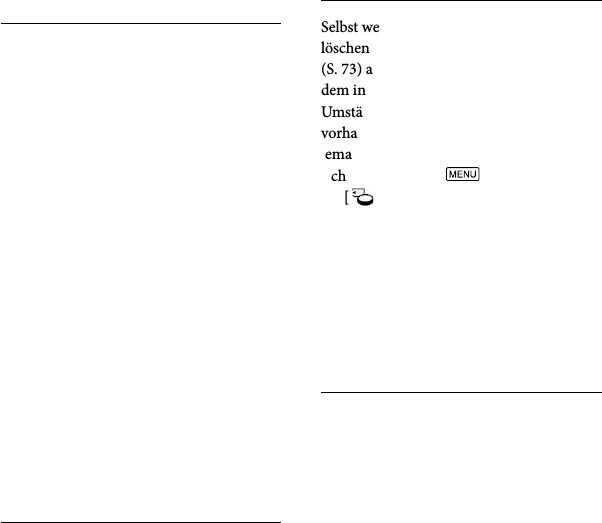
90
DE
Damit sich kein Schimmel bilden kann,
reinigen Sie das Objektiv regelmäßig wie oben
beschrieben.
Laden des werkseitig installierten
Akkus
Der Camcorder ist mit einem werkseitig
installierten Akku ausgestattet, der dafür
sorgt, dass Datum, Uhrzeit und andere
Einstellungen gespeichert bleiben, auch
wenn der LCD-Bildschirm zugeklappt
wird. Der werkseitig installierte Akku wird
immer geladen, solange der Camcorder
über das Netzteil an eine Netzsteckdose
angeschlossen oder der Akku am
Camcorder angebracht ist. Nach etwa
3 Monaten ist er vollständig entladen,
wenn Sie den Camcorder in dieser Zeit
gar nicht verwendet haben. Laden Sie den
werkseitig installierten Akku, bevor Sie den
Camcorder verwenden.
Aber auch wenn der werkseitig installierte
Akku nicht geladen ist, ist der Camcorder-
Betrieb problemlos möglich, solange Sie
nicht das Datum aufnehmen wollen.
So laden Sie den werkseitig
installierten Akku
Schließen Sie den Camcorder mit
dem mitgelieferten Netzteil an eine
Netzsteckdose an und lassen Sie ihn
ausgeschaltet (LCD-Bildschirm zugeklappt)
mehr als 24 Stunden stehen.
Hinweis zum Entsorgen/Weitergeben
des Camcorders (HDR-CX260E/
CX260VE/CX270E/CX580E/CX580VE/
PJ260E/PJ260VE/PJ580E/PJ580VE/
PJ600E/PJ600VE/XR260E/XR260VE)
Selbst wenn Sie alle Filme und Standbilder
löschen oder die Funktion [Formatieren]
(S. 73) ausführen, sind die Daten auf
dem internen Aufnahmemedium unter
Umständen immer noch teilweise
vorhanden. Wenn Sie den Camcorder an
jemand anderen weitergeben, empfiehlt es
sich daher, dass Sie [Installation]
[ Medien-Einstlg.] [Formatieren]
[Leeren] auswählen, um eine
Wiederherstellung Ihrer Daten unmöglich
zu machen. Bei der Entsorgung des
Camcorders empfiehlt es sich außerdem,
das Gehäuse des Camcorders zu zerstören.
Hinweis zum Entsorgen/Weitergeben
der Speicherkarte
Selbst wenn Sie die Daten auf der
Speicherkarte löschen oder die
Speicherkarte mit dem Camcorder oder
einem Computer formatieren, sind
möglicherweise immer noch Daten auf
der Speicherkarte vorhanden. Wenn Sie
die Speicherkarte an jemand anderen
weitergeben, sollten Sie die Daten mithilfe
einer entsprechenden Software zum
Löschen von Daten auf einem Computer
vollständig löschen. Bei der Entsorgung der
Speicherkarte empfiehlt es sich außerdem,
das Gehäuse der Speicherkarte zu zerstören.

91
DE
Sonstiges/Index
Technische Daten
System
Signalformat: PAL-Farbe, CCIR-Normen
HDTV 1080/50i-, 1080/50p-Spezifikation
Filmaufnahmeformat:
HD: MPEG-4 AVC/H.264 AVCHD-Format
Ver.2,0 kompatibel
STD: MPEG2-PS
Audioaufnahmesystem:
HDR-CX250E/CX260E/CX260VE/CX270E
Dolby Digital-2-Kanalton
Dolby Digital Stereo Creator
HDR-CX570E/CX580E/CX580VE/PJ260E/
PJ260VE/PJ580E/PJ580VE/PJ600E/PJ600VE/
XR260E/XR260VE
Dolby Digital 2 Kanäle/5,1 Kanäle
Dolby Digital 5.1 Creator
Fotodateiformat:
Kompatibel mit DCF Ver.2,0
Kompatibel mit Exif Ver.2,3
Kompatibel mit MPF Baseline
Aufnahmemedien (Film/Foto):
Interner Speicher
HDR-CX260E/CX260VE/PJ260E/PJ260VE:
16 GB
HDR-CX270E/CX580E/CX580VE/PJ580E/
PJ580VE: 32 GB
Festplatte
HDR-XR260E/XR260VE: 160 GB
HDR-PJ600E/PJ600VE: 220 GB
„Memory Stick PRO Duo“
SD-Karte (Klasse 4 oder schneller)
Dem Benutzer zur Verfügung stehende
Kapazität
HDR-CX260VE/PJ260VE: Ca. 12,8 GB*1
HDR-CX260E/PJ260E: Ca. 15,8 GB*2
HDR-CX580VE/PJ580VE: Ca. 28,8 GB*1
HDR-CX270E/CX580E/PJ580E: Ca. 31,8 GB
*2
HDR-XR260VE: Ca. 156 GB*1
HDR-XR260E: Ca. 159 GB*2
HDR-PJ600VE: Ca. 216 GB*1
HDR-PJ600E: Ca. 219 GB*2
*1 1 GB entspricht 1 Milliarde Bytes,
2,8 GB werden für die vorinstallierte
Karte und ein weiterer Teil für
Datenverwaltungsfunktionen verwendet.
Nur der vorinstallierte Demo-Film kann
gelöscht werden.
*2 1 GB entspricht 1 Milliarde Bytes, wovon
ein Teil für die Systemverwaltung und/
oder Anwendungsdateien genutzt wird.
Nur der vorinstallierte Demo-Film kann
gelöscht werden.
Bildwandler:
HDR-CX250E/CX260E/CX260VE/CX270E/
PJ260E/PJ260VE/XR260E/XR260VE:
4,6 mm (Typ 1/3,91) CMOS-Sensor
Aufnahmepixel (Foto, 16:9):
Max. 8,9 Megapixel (3 984 2 240)*1
Insgesamt: Ca. 5 430 000 Pixel
Effektiv (Film, 16:9)*2:
Ca. 2 230 000 Pixel
Effektiv (Foto, 16:9):
Ca. 2 230 000 Pixel
Effektiv (Foto, 4:3):
Ca. 1 670 000 Pixel
HDR-CX570E/CX580E/CX580VE/PJ580E/
PJ580VE/PJ600E/PJ600VE:
4,6 mm (Typ 1/3,91) CMOS-Sensor
Aufnahmepixel (Foto, 16:9):
Max. 20,4 Megapixel (6 016 3 384) *1
Insgesamt: Ca. 5 430 000 Pixel
Effektiv (Film, 16:9)*2:
Ca. 5 020 000 Pixel
Effektiv (Foto, 16:9):
Ca. 5 020 000 Pixel
Effektiv (Foto, 4:3):
Ca. 3 760 000 Pixel
Objektiv: G-Objektiv
HDR-CX250E/CX260E/CX260VE/CX270E/
PJ260E/PJ260VE/XR260E/XR260VE:
30 (Optisch)*2, 55 (Erweitert)*3,
350 (Digital)
Filterdurchmesser (HDR-PJ260E/PJ260VE/
XR260E/XR260VE): 37 mm
F1,8 ~ 3,4
Brennweite:
f=2,1 mm ~ 63,0 mm
Dies entspräche bei einer
35-mm-Kleinbildkamera
Bei Filmen*2: 29,8 mm ~ 894 mm (16:9)
Bei Fotos: 29,8 mm ~ 894 mm (16:9)
HDR-CX570E/CX580E/CX580VE/PJ580E/
PJ580VE/PJ600E/PJ600VE:
12 (Optisch)*2, 20 (Erweitert)*3,
160 (Digital)
Filterdurchmesser: 30 mm
F1,8 ~ 3,4
Brennweite:
f=2,9 mm ~ 34,8 mm
Dies entspräche bei einer
35-mm-Kleinbildkamera
Bei Filmen*2: 26,8 mm ~ 321,6 mm (16:9)
Bei Fotos: 26,8 mm ~ 321,6 mm (16:9)
Farbtemperatur: [Auto], [Ein-Tasten-Druck],
[Innen] (3 200 K), [Außen] (5 800 K)
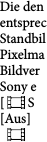
92
DE
Mindestbeleuchtungsstärke
6 lx (Lux) (in der Standardeinstellung,
Verschlusszeit 1/50 Sekunde)
3 lx (Lux) ([Low Lux] ist auf [Ein] gestellt,
Verschlusszeit 1/25 Sekunde)
*1 Die den angegebenen Werten
entsprechende Auflösung der
Standbilder wird durch die neuartige
Pixelmatrix des ClearVid und des
Bildverarbeitungssystems (BIONZ) von
Sony erzielt.
*2 [ SteadyShot] ist auf [Standard] oder
[Aus] gestellt.
*3 [ SteadyShot] ist auf [Aktiv] gestellt.
Ein-/Ausgangsanschlüsse
A/V-Fernbedienungsanschluss: Video- und
Audio-Ausgangsbuchsen
HDMI OUT-Buchse: HDMI mini-Anschluss
USB-Buchse: mini-AB/Typ A (eingebautes USB)
(nur Ausgang)
Kopfhörerbuchse (HDR-CX570E/CX580E/
CX580VE/PJ260E/PJ260VE/PJ580E/
PJ580VE/PJ600E/PJ600VE/XR260E/
XR260VE): Stereo-Minibuchse ( 3,5 mm)
MIC-Eingangsbuchse: Stereo-Minibuchse
( 3,5 mm)
LCD-Bildschirm
Bild: 7,5 cm (Typ 3,0, Bildformat 16:9)
Gesamtzahl der Pixel:
HDR-CX250E/CX260E/CX260VE/CX270E/
PJ260E/PJ260VE/XR260E/XR260VE: 230 400
(960 240)
HDR-CX570E/CX580E/CX580VE/PJ580E/
PJ580VE/PJ600E/PJ600VE: 921 600
(1 920 480)
Projektor (HDR-PJ260E/PJ260VE/PJ580E/
PJ580VE/PJ600E/PJ600VE)
Projektionstyp: DLP
Lichtquelle: LED (R/G/B)
Fokus: Manuell
Projektionsabstand: Mindestens 0,5 m
Kontrastverhältnis: 1500:1
Auflösung (Ausgabe): nHD (640 360)
Fortlaufende Projektionsdauer (bei Verwendung
des mitgelieferten Akkus):
HDR-PJ260E/PJ260VE: Ca. 1 h 30 min
HDR-PJ580E/PJ580VE: Ca. 1 h 25 min
HDR-PJ600E/PJ600VE: Ca. 1 h 10 min
Allgemeines
Betriebsspannung: 6,8 V/7,2 V Gleichstrom
(Akku) 8,4 V Gleichstrom (Netzteil)
USB-Ladevorgang: 5 V Gleichstrom, 500 mA/1,5 A
Durchschnittliche Leistungsaufnahme:
Während Kameraaufnahme mit dem LCD-
Bildschirm bei normaler Helligkeit:
HDR-CX250E/CX260E/CX260VE/CX270E:
HD: 2,6 W STD: 2,4 W
HDR-CX570E/CX580E/CX580VE/PJ580E/
PJ580VE:
HD: 3,1 W STD: 2,9 W
HDR-PJ260E/PJ260VE:
HD: 2,7 W STD: 2,5 W
HDR-PJ600E/PJ600VE:
HD: 3,9 W STD: 3,6 W
HDR-XR260E/XR260VE:
HD: 3,5 W STD: 3,2 W
Betriebstemperatur: 0 C bis 40 C
Lagertemperatur: ‒20 C bis +60 C
Abmessungen (Näherungswerte):
HDR-CX250E/CX260E/CX260VE/CX270E:
52,5 mm 55 mm 112,5 mm (B/H/T)
einschließlich vorstehender Teile
52,5 mm 55 mm 122,5 mm (B/H/T)
einschließlich vorstehender Teile und mit
angebrachtem Akku, der im Lieferumfang
enthalten ist
HDR-XR260E/XR260VE:
59,5 mm 66 mm 117,5 mm (B/H/T)
einschließlich vorstehender Teile
59,5 mm 66 mm 128 mm (B/H/T)
einschließlich vorstehender Teile und mit
angebrachtem Akku, der im Lieferumfang
enthalten ist
HDR-PJ260E/PJ260VE:
58,5 mm 64,5 mm 116,5 mm (B/H/T)
einschließlich vorstehender Teile
58,5 mm 64,5 mm 128 mm (B/H/T)
einschließlich vorstehender Teile und mit
angebrachtem Akku, der im Lieferumfang
enthalten ist
HDR-CX570E/CX580E/CX580VE:
54,5 mm 64,5 mm 116,5 mm (B/H/T)
einschließlich vorstehender Teile
90 mm 82 mm 151,5 mm (B/H/T)
einschließlich vorstehender Teile und
angebrachter Gegenlichtblende sowie mit
angebrachtem Akku, der im Lieferumfang
enthalten ist
HDR-PJ580E/PJ580VE:
58,5 mm 64,5 mm 116,5 mm (B/H/T)
einschließlich vorstehender Teile

95
DE
Sonstiges/Index
ENDBENUTZER-LI-
ZENZVEREINBARUNG
ZU DEN KARTEND-
ATEN FÜR VIDEO-
KAMERAPRODUKTE
(HDR-CX260VE/CX580VE/
PJ260VE/PJ580VE/PJ600VE/
XR260VE)
DIE FOLGENDE VEREINBARUNG IST VOR DER
VERWENDUNG DIESER SOFTWARE GRÜNDLICH
DURCHZULESEN!
WICHTIG - GRÜNDLICH DURCHLESEN: Diese
Endbenutzer-Lizenzvereinbarung (LIZENZ) ist eine
rechtswirksame Vereinbarung zwischen Ihnen und
der Sony Corporation (SONY), dem Lizenzgeber
der in Ihrer Videokamera (PRODUKT) enthaltenen
Kartendaten. Solche Kartendaten, einschließlich
späterer Aktualisierungen und Upgrades, werden
in dieser Vereinbarung als SOFTWARE bezeichnet.
Diese LIZENZ gilt nur für die SOFTWARE. Sie
dürfen die SOFTWARE nur in Verbindung mit
der Nutzung des PRODUKTS verwenden. Durch
Betätigung der Taste „ICH STIMME ZU“ auf dem
Bildschirm des PRODUKTS in Verbindung mit dieser
Lizenz erklären Sie sich an die Bedingungen dieser
LIZENZ gebunden. Wenn Sie den Bedingungen
dieser LIZENZ nicht zustimmen, ist SONY nicht
bereit, Ihnen die SOFTWARE zu lizenzieren.
In einem solchen Fall ist die SOFTWARE nicht
verfügbar und Sie dürfen die SOFTWARE nicht
verwenden.
SOFTWARELIZENZ
Die SOFTWARE ist durch Urheberschutzgesetze und
internationale Abkommen über den Urheberschutz
sowie andere Gesetze und Abkommen zum Schutz
des geistigen Eigentums geschützt. Die SOFTWARE
wird lizenziert, nicht verkauft.
LIZENZERTEILUNG
Diese LIZENZ räumt Ihnen folgende, nicht exklusive
Rechte ein:
SOFTWARE: Sie dürfen die SOFTWARE auf einer
Einheit des PRODUKTS verwenden.
Nutzung: Sie dürfen die SOFTWARE für Ihren
eigenen Gebrauch nutzen.
BESCHREIBUNG ANDERER RECHTE UND
EINSCHRÄNKUNGEN
Einschränkungen: Sie dürfen keinen Teil der
SOFTWARE in irgendeiner Form für einen anderen
als den ausdrücklich in dieser LIZENZ erlaubten
Zweck übertragen oder verteilen. Sie dürfen die
SOFTWARE nur mit dem PRODUKT und nicht
mit anderen Geräten, Systemen oder Anwendungen
nutzen. Außer dies wird anders in dieser
LIZENZ angegeben, dürfen Sie die SOFTWARE
nicht getrennt von dem PRODUKT (ganz oder
teilweise, einschließlich, aber nicht beschränkt auf
Reproduktionen, Ausgaben oder Auszüge oder
sonstige derartige Arbeiten in jeglicher Form) für
Vermietungs- oder Leasingzwecke, egal ob mit oder
ohne Lizenzgebühr, nutzen bzw. Dritten eine solche
Nutzung gestatten. Einige Rechtssysteme erlauben die
Einschränkung solcher Rechte nicht. In diesem Fall,
gelten die obigen Einschränkungen möglicherweise
nicht für Sie.
Beschränkung hinsichtlich Rückentwicklung
(Reverse Engineerung), Dekompilierung und
Disassemblierung. Sie dürfen die SOFTWARE (i)
nicht aus dem PRODUKT auslesen, sie (ii) weder
ganz noch teilweise reproduzieren, kopieren,
modifizieren, portieren, übersetzen oder Arbeiten
erstellen, die aus ihr abgeleitet sind oder (iii) die
SOFTWARE durch irgendwelche Mittel, ganz oder
teilweise für irgendeinen Zweck zurückentwickeln,
dekompilieren oder disassemblieren. Einige
Rechtssysteme erlauben die Beschränkung solcher
Rechte nicht. In diesem Fall, gelten die obigen
Beschränkungen möglicherweise nicht für Sie.
Markenzeichen und Copyright-Vermerke: Sie dürfen
Markenzeichen oder Copyright-Vermerke zur
SOFTWARE nicht entfernen, verändern, verbergen
oder unleserlich machen.
Datendateien: Die SOFTWARE kann automatisch
Datendateien für die Verwendung in der SOFTWARE
erstellen. Alle diese Datendateien werden als Teil der
SOFTWARE angesehen.
SOFTWARE-Übertragung: Sie dürfen alle Ihre Rechte
unter dieser LIZENZ nur als Teil eines Verkaufs
oder einer Übertragung des PRODUKTS dauerhaft
übertragen, vorausgesetzt Sie behalten keine
Kopien der SOFTWARE, übertragen die gesamte
SOFTWARE (einschließlich aller Kopien (nur wenn
das Kopieren unter dem Abschnitt „Beschränkung
bezüglich Rückentwicklung (Reverse Engineering),
Dekompilierung und Disassemblierung“ oben
zulässig ist), Komponententeile, Medien und
Druckmaterial, aller Versionen und Upgrades der
SOFTWARE und dieser LIZENZ) und der Empfänger
stimmt den Bedingungen dieser LIZENZ zu.
Kündigung: Unbeschadet anderer Rechte
kann SONY diese LIZENZ kündigen, wenn
Sie die Bedingungen dieser LIZENZ nicht
erfüllen. In einem solchen Fall, dürfen Sie die
SOFTWARE und alle ihre Komponententeile
96
DE
nicht weiter nutzen. Die Bestimmungen in den
Abschnitten „COPYRIGHT“, „HOCHRISKANTE
AKTIVITÄTEN“, „AUSSCHLUSS DER
GEWÄHRLEISTUNG IN BEZUG AUF DIE
SOFTWARE“, „HAFTUNGSBESCHRÄNKUNG“,
„EXPORTVERBOT“, „TRENNBARKEIT“ und
„GELTENDES RECHT UND GERICHTSBARKEIT“,
im Paragraph „Geheimhaltung“ dieses Abschnitts und
dieser Paragraph dieser LIZENZ gelten auch nach
Ablauf oder Kündigung dieser LIZENZ weiter.
Verschwiegenheitspflicht: Sie stimmen zu, dass Sie
die in der SOFTWARE enthaltenen Informationen,
die nicht öffentlich bekannt sind, für sich behalten
und solche Informationen nicht ohne vorherige
Zustimmung von SONY anderen offenbaren.
COPYRIGHT
Alle Eigentums- und Urheberrechte an der
SOFTWARE (einschließlich, aber nicht beschränkt
auf Kartendaten, Bilder, Fotos, Animation, Video,
Audio, Musik, Text und Applets, die in der
SOFTWARE enthalten sind) und an den Kopien der
SOFTWARE liegen bei SONY, SONYs Lizenzgebern
und Lieferanten und deren entsprechenden
Tochtergesellschaften (solche Lizenzgeber und
Lieferanten für SONY werden zusammen mit
ihren entsprechenden Tochtergesellschaften
nachfolgend gemeinsam „SONYs Lizenzgeber“
genannt). Alle Rechte, die nicht explizit unter dieser
LIZENZ gewährt werden, sind SONY oder SONYs
Lizenzgebern vorbehalten.
HOCHRISKANTE AKTIVITÄTEN
Die SOFTWARE ist nicht fehlertolerant und nicht
für die Nutzung in gefährlichen Umgebungen
entwickelt, hergestellt oder gedacht, die einen
störungsfreien Betrieb erfordern, z. B. beim
Betrieb von Nuklearanlagen, Flugnavigations- oder
Kommunikationssystemen, Flugsicherungssystemen,
lebenserhaltenden Maschinen oder
Waffenkontrollsystemen, bei denen ein Versagen
der SOFTWARE zu Todesfällen, Verletzungen
oder schweren Sach- und Umweltschäden führen
könnte („Hochriskante Aktivitäten“). SONY,
seine Tochtergesellschaften, deren entsprechende
Lieferanten sowie SONYs Lizenzgeber schließen
insbesondere jegliche ausdrückliche oder
konkludente Garantie für die Eignung für
hochriskante Aktivitäten aus.
AUSSCHLUSS DER GEWÄHRLEISTUNG IN BEZUG
AUF DIE SOFTWARE
Sie erkennen ausdrücklich an und stimmen
zu, dass Sie die SOFTWARE auf eigene Gefahr
nutzen. Die SOFTWARE wird entsprechend dem
aktuellen Entwicklungsstand und ohne jegliche
Gewährleistung bereitgestellt und SONY, seine
Tochtergesellschaften und deren entsprechende
Lieferanten sowie SONYs Lizenzgeber (in diesem
Abschnitt werden SONY, seine Tochtergesellschaften
und deren entsprechende Lieferanten sowie SONYs
Lizenzgeber gemeinsam als „SONY“ bezeichnet)
SCHLIESSEN ALLE AUSDRÜCKLICHEN UND
STILLSCHWEIGENDEN GARANTIEN UND
BEDINGUNGEN AUS, DIE SICH AUFGRUND
VON GESETZEN ODER ANDERWEITIGEN
BESTIMMUNGEN ERGEBEN, EINSCHLIESSLICH,
ABER NICHT BESCHRÄNKT AUF
STILLSCHWEIGENDE GARANTIEN UND
BESTIMMUNGEN BEZÜGLICH QUALITÄT,
NICHTVERLETZUNG VON SCHUTZRECHTEN,
HANDELSTAUGLICHKEIT UND EIGNUNG
FÜR EINEN BESTIMMTEN ZWECK. SONY
GARANTIERT NICHT, DASS DIE IN DER
SOFTWARE ENTHALTENEN FUNKTIONEN
IHRE ANFORDERUNGEN ERFÜLLEN
ODER DASS DER BETRIEB DER SOFTWARE
NICHT UNTERBROCHEN WIRD ODER
FEHLERFREI IST. SONY GARANTIERT NICHT
BZW. MACHT KEINE ZUSICHERUNGEN IN
BEZUG AUF NUTZUNG, UNMÖGLICHKEIT
DER NUTZUNG ODER ERGEBNISSE
DER NUTZUNG DER SOFTWARE SOWIE
HINSICHTLICH IHRER RICHTIGKEIT,
GENAUIGKEIT, ZUVERLÄSSIGKEIT ODER
SONSTIGER EIGENSCHAFTEN. MANCHE
RECHTSSYSTEME ERLAUBEN DEN AUSSCHLUSS
VON STILLSCHWEIGENDEN GARANTIEN
NICHT; IN SOLCHEN FÄLLEN GELTEN DIE
OBEN GENANNTEN AUSSCHLÜSSE FÜR SIE
EVENTUELL NICHT.
Sie verstehen ausdrücklich, dass die Daten in der
SOFTWARE wegen des Zeitablaufs, veränderter
Umstände, verwendeter Quellen und der Art der
Erfassung von umfangreichen geografischen Daten
ungenaue oder unvollständige Informationen
enthalten können, die jeweils zu falschen Ergebnissen
führen können.
HAFTUNGSBESCHRÄNKUNG
IN DIESEM ABSCHNITT WERDEN, SOWEIT
ES GESETZLICH ZULÄSSIG IST, SONY, SEINE
TOCHTERGESELLSCHAFTEN, SEINE UND
DEREN ENTSPRECHENDEN LIEFERANTEN
SOWIE SONYS LIZENZGEBER GEMEINSAM
ALS „SONY“ BEZEICHNET. SONY HAFTET
WEDER FÜR ANSPRÜCHE, FORDERUNGEN
UND KLAGEN, UNABHÄNGIG VON DER
ART DES GRUNDES FÜR DEN ANSPRUCH,
DIE FORDERUNG ODER KLAGE, MIT DENEN
EIN UNMITTELBARER ODER MITTELBARER
VERLUST ODER SCHADENSERSATZ GELTEND
GEMACHT WIRD, DER AUS DER NUTZUNG
ODER DEM BESITZ DER SOFTWARE
RESULTIERT; NOCH FÜR ENTGANGENEN
GEWINN, ERTRAG, VERTRÄGE ODER
EINSPARUNGEN ODER JEGLICHE ANDERE
UNMITTELBARE UND MITTELBARE, NEBEN-,
FOLGE- ODER SONDERSCHÄDEN, DIE SICH
AUS DER NUTZUNG ODER UNMÖGLICHKEIT

97
DE
Sonstiges/Index
DER NUTZUNG DER SOFTWARE, EINEN
MANGEL IN DER SOFTWARE ODER DIE
VERLETZUNG DER BEDINGUNGEN ERGEBEN,
SEI ES IN EINER KLAGE WEGEN VERTRAG
ODER UNERLAUBTER HANDLUNG ODER
AUFGRUND EINER GEWÄHRLEISTUNG, AUCH
WENN SONY AUF DIE MÖGLICHKEIT SOLCHER
SCHÄDEN HINGEWIESEN WURDE, AUSSER IM
FALL EINER GROBEN FAHRLÄSSIGKEIT ODER
EINES VORSATZES SEITENS SONY ODER BEI
TOD ODER VERLETZUNG UND BEI SCHÄDEN
AUFGRUND DER MANGELHAFTIGKEIT DES
PRODUKTS. IN JEDEM FALL, MIT AUSNAHME
DER OBEN GENANNTEN AUSNAHMEN,
IST DIE GESAMTHAFTUNG VON SONY
UNTER JEDER BESTIMMUNG DIESER
LIZENZ AUF DEN BETRAG BEGRENZT, DER
ZUORDNUNGSFÄHIG TATSÄCHLICH FÜR
DIE SOFTWARE BEZAHLT WURDE. MANCHE
RECHTSSYSTEME ERLAUBEN DEN AUSSCHLUSS
ODER DIE BESCHRÄNKUNG VON FOLGE-
ODER NEBENSCHÄDEN NICHT, SO DASS
DER OBIGE AUSSCHLUSS ODER DIE OBIGE
BESCHRÄNKUNG EVENTUELL NICTH AUF SIE
ZUTRIFFT.
EXPORTVERBOT
SIE ERKENNEN AN, DASS DIE NUTZUNG
DER SOFTWARE IN MANCHEN
LÄNDERN, REGIONEN, BEREICHEN ODER
EINRICHTUNGEN ODER DIE AUSFUHR DER
PRODUKTE AUS DEM LAND, IN DEM SOLCHE
PRODUKTE ZUM VERKAUF BESTIMMT SIND,
BESCHRÄNKT ODER VERBOTEN SEIN KANN.
SIE WILLIGEN EIN, DASS SIE DIE SOFTWARE
IN ÜBEREINSTIMMUNG MIT GELTENDEN
GESETZEN, VERORDNUNGEN, RICHTLINIEN
UND VORSCHRIFTEN DER ENTSPRECHENDEN
LÄNDER, REGIONEN, BEREICHE UND
EINRICHTUNGEN NUTZEN BZW. DIE
PRODUKTE ENTSPRECHEND EXPORTIEREN
WERDEN.
TRENNBARKEIT
Wenn ein Teil dieser LIZENZ als ungültig oder nicht
durchsetzbar betrachtet wird, bleiben die anderen
Teile gültig.
GELTENDES RECHT UND GERICHTSBARKEIT
Diese LIZENZ unterliegt den Gesetzen von Japan,
ohne dass kollisionsrechtliche Bestimmungen oder
das Übereinkommen der Vereinten Nationen über
Verträge über den internationalen Warenkauf,
das ausdrücklich ausgeschlossen wird, wirksam
werden. Jede Streitigkeit, die sich aus dieser
LIZENZ ergibt, unterliegt dem ausdrücklichen
Gerichtsstand des Amtsgerichtes Tokio und die
Parteien stimmen hiermit dem Gerichtsstand
und der Zuständigkeit dieses Gerichts zu. DIE
PARTEIEN VERZICHTEN HIERMIT AUF EIN
SCHWURGERICHTSVERFAHREN IM HINBLICK
AUF ALLE ANGELEGENHEITEN, DIE SICH AUS
DER ODER IM ZUSAMMENHANG MIT DIESER
LIZENZ ERGEBEN. MANCHE RECHTSSYSTEME
ERLAUBEN DEN AUSSCHLUSS DES RECHTS AUF
EIN SCHWURGERICHTSVERFAHREN NICHT; IN
SOLCHEN FÄLLEN GILT DER OBEN GENANNTE
AUSSCHLUSS FÜR SIE EVENTUELL NICHT.
GESAMTE VEREINBARUNG
Diese Bedingungen stellen die gesamte Vereinbarung
zwischen SONY und Ihnen bezüglich des
Gegenstandes dieser Vereinbarung dar und ersetzen
in ihrer Vollständigkeit sämtliche vorher getroffenen
schriftlichen oder mündlichen Vereinbarungen
zwischen den Parteien in Bezug auf den Gegenstand.
STAATLICHE ENDBENUTZER
Wenn die SOFTWARE von oder für die Regierung
der Vereinigten Staaten oder eine andere Körperschaft
erworben wird, die Rechte ähnlich derer anstrebt oder
geltend macht, die üblicherweise von der Regierung
der Vereinigten Staaten geltend gemacht werden, stellt
die SOFTWARE einen „kommerziellen Gegenstand“
dar, so wie dieser Begriff in 48 C.F.R. (FAR) 2.101
definiert wird, und wird in Übereinstimmung mit
dieser LIZENZ lizenziert und diese SOFTWARE,
die geliefert oder anderweitig bereitgestellt wird, ist
mit dem „Verwendungshinweis“ zu kennzeichnen
bzw. zu versehen, wie er durch SONY und/oder seine
Tochergesellschaften bestimmt wird und muss in
Übereinstimmung mit diesem Hinweis behandelt
werden.
Copyright und Markenzeichen
1993-2011 NAVTEQ
2012 ZENRIN CO., LTD.
Australien
Hema Maps Pty. Ltd, 2010.
Copyright. Based on data provided under license
from PSMA Australia Limited (www.psma.com.au).
Product incorporates data which is 2010
Telstra Corporation Limited, GM Holden
Limited, Intelematics Australia Pty Ltd, NAVTEQ
International LLC, Sentinel Content Pty Limited and
Continental Pty Ltd.
Österreich
Bundesamt für Eich- und Vermessungswesen
Kanada
This data includes information taken with permission
from Canadian authorities, including Her Majesty
the Queen in Right of Canada, Queen’s Printer for
Ontario, Canada Post Corporation, GeoBase,
The Department of Natural Resources Canada. All
rights reserved.

98
DE
Kroatien, Estland, Lettland, Litauen,
Moldawien, Polen, Slowenien und Ukraine
EuroGeographic
Frankreich
source: IGN 2009 - BD TOPO
Deutschland
Die Grundlagendaten wurden mit Genehmigung der
zustaendigen Behoerden entnommen.
Großbritannien
Contains Ordnance Survey data Crown copyright
and database right 2010
Contains Royal Mail data Royal Mail copyright
and database right 2010
Griechenland
Copyright Geomatics Ltd.
Ungarn
Copyright 2003; Top-Map Ltd.
Italien
La Banca Dati Italiana è stata prodotta usando quale
riferimento anche cartografia numerica ed al tratto
prodotta e fornita dalla Regione Toscana.
Japan
Jordanien
Royal Jordanian Geographic Centre
Mexiko
Fuente: INEGI (Instituto Nacional de Estadística y
Geografía.)
Norwegen
Copyright 2000; Norwegian Mapping Authority
Portugal
Source: IgeoE – Portugal
Spanien
Información geográfica propiedad del CNIG
Schweden
Based upon electronic data National Land Survey
Sweden.
Schweiz
Topografische Grundlage: Bundesamt für
Landestopographie.
Vereinigte Staaten
United States Postal Service 2010. Prices are not
established, controlled or approved by the United
States Postal Service.
The following trademarks and registrations are owned
by the USPS: United States Postal Service, USPS, and
ZIP+4.
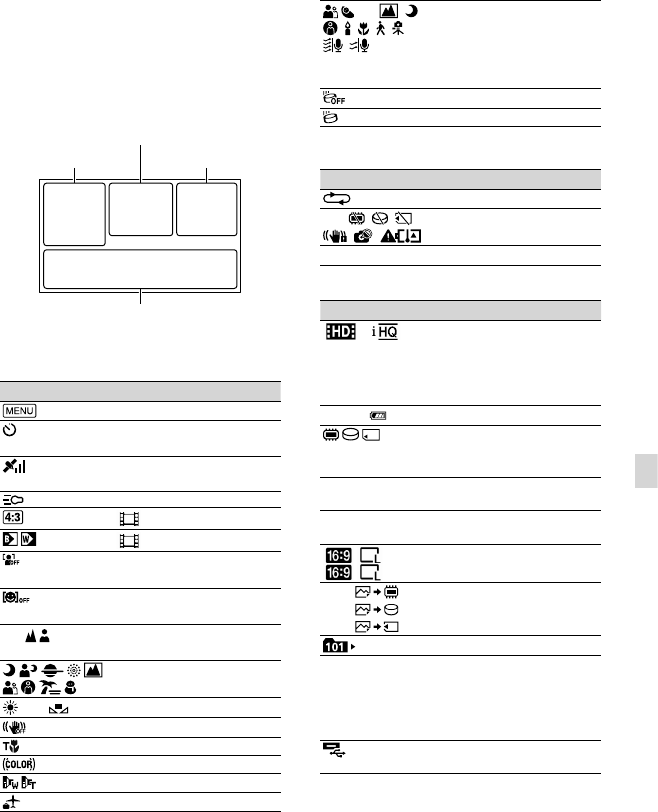
99
DE
Sonstiges/Index
Intelligente Automatik
(Gesichtserkennung/
Szenenerkennung/Bild-
verwacklungserkennung/
Tonerkennung) (37)
Fallsensor ausgeschaltet
Fallsensor aktiviert
Mitte
Anzeige Bedeutung
Dia-Show Einst.
Warnung (77)
Wiedergabemodus (34)
Rechts
Anzeige Bedeutung
50i Bildqualität der Aufnahme
(HD/STD), Bildrate
(50p/50i/25p) und
Aufnahmemodus (PS/FX/
FH/HQ/LP) (39)
60Min. Akkurestladung
Medium für Aufnahme/
Wiedergabe/Bearbeitung
(23)
0:00:00 Zähler (Stunden:Minuten:
Sekunden)
00Min Geschätzte
Restaufnahmedauer
8,9M
20,4M
Fotoformat (40)
9999
9999
9999
Ungefähre Anzahl der
aufnehmbaren Fotos und
Fotoformat
Wiedergabeordner
100/112 Derzeit abgespielter Film
bzw. aktuelles Foto/
Anzahl der insgesamt
aufgenommenen Filme
oder Fotos
Verbindung zur externen
Medieneinheit (67)
Bildschirmanzeigen
Die folgenden Anzeigen erscheinen, wenn
Sie die Einstellungen ändern. Beachten Sie
bezüglich der Anzeigen, die während der
Aufnahme oder Wiedergabe erscheinen,
auch die Seiten 27 und 34.
Links
Anzeige Bedeutung
Taste MENU (69)
Selbstauslöseraufnahme
(71)
GPS-Triangulationsstatus
(41)
Videoleuchte
Breitmodus (72)
Blende (71)
[Gesichtserkennung] auf
[Aus] eingestellt (71)
[Auslös. bei Lächeln] auf
[Aus] eingestellt (71)
Manuelles Fokussieren
(71)
Szenenwahl (71)
Weißabgleich (71)
SteadyShot aus (71)
Tele-Makro (71)
x.v.Color (72)
Konverterlinse (71)
Ziel (74)
Links
Mitte
Rechts
Unten

101
DE
Sonstiges/Index
Index
E
Eingebautes USB-Kabel .............18
Einschalten ..................................21
Einstellen von Datum und
Uhrzeit .........................................21
Ereignis-Ansicht .........................31
Erstellen von Discs ...............61, 63
Erweiterte Funktion ...................55
Externe Medieneinheit ..............66
F
Fallsensor .....................................86
Fehlersuche ..................................75
Fernsehgerät ................................47
Feuchtigkeitskondensation........87
FH .................................................39
Filme .............................................26
Fokusnachführung .....................36
Fotoaufzeichnung .......................53
Fotos .............................................26
FX .................................................39
G
Gegenlichtblende ........................14
Gesichtspriorität .........................36
GPS ...............................................40
Griffband .....................................14
H
„Handycam“
Benutzeranleitung ........................6
HDMI-Kabel ...............................47
Highlight-Einstellung ................44
Highlights-Film ..........................46
Highlights-Wiedergabe..............44
Hinweise zum Umgang mit dem
Camcorder ...................................85
HQ ................................................39
I
Ihre Position ................................41
Installieren .............................56, 60
Intelligente Automatik ...............37
K
Kalibrierung ................................89
Kartenansicht ..............................32
Klarere Stimme ...........................36
L
Laden des Akkus.........................17
Laden des Akkus über einen
Computer.....................................18
LCD-Bildschirm .........................27
Löschen ........................................52
LP ..................................................39
M
Mac ...............................................60
Medien-Auswahl ........................23
Medien-Einstlg. ..........................23
„Memory Stick PRO-HG
Duo“ .............................................24
„Memory Stick PRO Duo“
(Mark2) ........................................24
Menülisten ...................................71
Menüs ...........................................69
Miniaturbilder.............................32
Mitgelieferte Teile .......................16
N
Netzsteckdose..............................19
P
Pflege ............................................85
Piepton .........................................22
„PlayMemories
Home“ ............................. 16, 55, 56
„PlayMemories Home“-
Hilfetext .................................16, 60
Prioritätsmodus der
Triangulation ...............................41
Projektor ......................................50
PS ..................................................39
R
Reparatur .....................................75
RESET ..........................................13
Numerische Einträge
5,1-Kanal-Raumklang ................48
A
A/V-Verbindungskabel ..............47
Abspielen von Discs ...................62
Abspielen von Szenarios ............46
Akku .............................................17
Anschluss .....................................47
Anzahl der aufnehmbaren
Fotos .............................................84
Anzeige der Selbstdiagnose .......77
Anzeigen von Elementen auf
dem LCD-Bildschirm ................27
AUFN-Modus .............................39
Aufnahme ....................................26
Aufnahme- und
Wiedergabedauer........................79
Aufnahmedauer von
Filmen ....................................79, 80
Aufnahmemedium .....................23
Auslös. bei Lächeln .....................37
AVCHD-Aufnahmedisc ........6, 39
B
Bearbeiten ....................................52
Bedientasten ................................34
Berührungsbildschirm ...............27
Bildgröße .....................................40
Bildschirmanzeigen ..............27, 99
„BRAVIA“ Sync ...........................49
C
Computer.....................................56
D
Datencode ....................................22
Datum/Zeit ..................................22
Direktkopie ..................................68
DISC-BRENN-OPT. ..................63
Disc-Recorder .............................65
Drahtlose Fernbedienung ....15, 88
Dual-Aufzeichnung ....................26
DVD .............................................61
DVD-Brenner .............................64
DVDirect Express .......................63
4
NL
Door deze batterijen op juiste wijze af
te voeren, helpt u mogelijke negatieve
gevolgen voor mens en milieu die zouden
kunnen veroorzaakt worden in geval van
verkeerde afvalbehandeling te voorkomen.
Het recycleren van materialen draagt bij tot
het behoud van natuurlijke bronnen.
In het geval dat de producten om redenen
van veiligheid, prestaties dan wel in verband
met data-integriteit een permanente
verbinding met een ingebouwde batterij
vereisen, mag deze batterij enkel door
gekwalificeerd servicepersoneel vervangen
te worden. Om ervoor te zorgen dat de
batterij op een juiste wijze zal worden
behandeld, dient het product aan het
eind van zijn levenscyclus overhandigd
te worden aan het desbetreffende
inzamelingspunt voor de recyclage van
elektrisch en elektronisch materiaal.
Voor alle andere batterijen verwijzen
we u naar het hoofdstuk over hoe
de batterij veilig uit het product te
verwijderen. Overhandig de batterij aan het
desbetreffende inzamelingspunt voor de
recyclage van batterijen.
Voor meer details in verband met het
recyclen van dit product of batterij, kan
u contact opnemen met de gemeentelijke
instanties, de organisatie het belast met de
verwijdering van huishoudelijk afval of de
winkel waar u het product hebt gekocht.
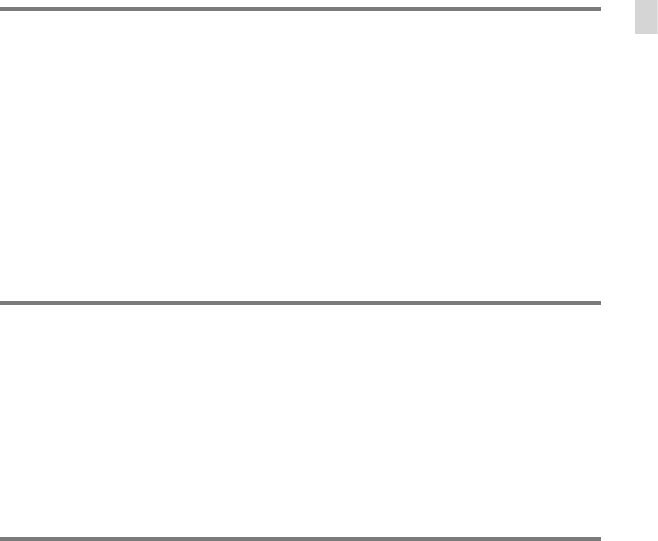
7
Inhoud
NL
Inhoud
Lees dit eerst ........................................................................................ 2
Meer te weten komen over de camcorder (Gebruikershandleiding voor
"Handycam") ............................................................................... 6
Onderdelen en
bedieningselementen ........................................................... 10
Aan de slag
Geleverde items .................................................................................. 15
De accu opladen ................................................................................. 16
De accu opladen met uw computer ................................................ 17
De accu opladen in het buitenland ................................................. 19
Het toestel inschakelen en de datum en de tijd instellen ................................ 20
De taalinstelling wijzigen ............................................................. 20
De opnamemedia voorbereiden .............................................................. 22
Een opnamemedium selecteren (HDR-CX260E/CX260VE/CX270E/CX580E/
CX580VE/PJ260E/PJ260VE/PJ580E/PJ580VE/PJ600E/PJ600VE/XR260E/
XR260VE) ................................................................................. 22
Een geheugenkaart plaatsen ......................................................... 23
Opnemen/afspelen
Opnemen .......................................................................................... 25
Filmen ..................................................................................... 25
Fotograferen ............................................................................. 25
In-/Uitzoomen ........................................................................... 29
Afspelen............................................................................................ 30
Films en foto’s weergeven vanaf een kaart (HDR-CX260VE/CX580VE/
PJ260VE/PJ580VE/PJ600VE/XR260VE) .............................................. 31
Bedieningsknoppen tijdens het afspelen .......................................... 33
Geavanceerde bediening
Duidelijke opnamen maken van mensen ................................................... 35
Een duidelijke opname maken van het onderwerp (Gezichtsprioriteit) ..... 35
Stemmen duidelijk opnemen (Stem dichterbij) .................................. 35
Lach automatisch vastleggen (Lach-sluiter) ....................................... 36
In verschillende situaties filmopnamen maken ............................................ 36
Automatisch de geschikte instelling selecteren voor de opnamesituatie
(Intelligent automatisch) .............................................................. 36

8
NL
Films opnemen op plaatsen met weinig licht (Videolamp) (HDR-CX570E/
CX580E/CX580VE/PJ580E/PJ580VE) ................................................. 37
Beelden opnemen met de geselecteerde beeldkwaliteit ................................ 38
Beeldkwaliteit van films selecteren (Opnamestand) ............................ 38
De beeldkwaliteit van foto’s wijzigen ............................................... 39
Informatie over uw locatie vastleggen (GPS) (HDR-CX260VE/CX580VE/PJ260VE/
PJ580VE/PJ600VE/XR260VE) ................................................................... 39
Een kaart verkrijgen van de huidige locatie (trianguleerprioriteitsstand)... 40
De trianguleerstatus controleren .................................................... 41
Een filmselectie bekijken (Gemarkeerde weergave) ...................................... 42
Gemarkeerde weergave opslaan in HD-beeldkwaliteit ( Scenario
opslaan)................................................................................... 43
Het gegevensformaat omzetten naar STD-beeldkwaliteit (Hoogtepunt
film) ........................................................................................ 44
Beelden weergeven op een televisiescherm ............................................... 45
Genieten van 5,1-kan surround-sound (HDR-CX570E/CX580E/CX580VE/
PJ260E/PJ260VE/PJ580E/PJ580VE/PJ600E/PJ600VE/XR260E/XR260VE) ...... 46
De ingebouwde projector (HDR-PJ260E/PJ260VE/PJ580E/PJ580VE/PJ600E/
PJ600VE) ........................................................................................... 48
Bewerken
Bewerken op uw camcorder ................................................................... 50
Films en foto’s verwijderen ........................................................... 50
Een film splitsen ......................................................................... 50
Een foto uit een film vastleggen (HDR-CX260E/CX260VE/CX270E/CX580E/
CX580VE/PJ260E/PJ260VE/PJ580E/PJ580VE/PJ600E/PJ600VE/XR260E/
XR260VE) ................................................................................. 51
Films en foto’s opslaan op een computer
Handige functies wanneer u de camcorder aansluit op een computer ............... 52
Voor Windows ........................................................................... 52
Voor Mac ................................................................................. 52
Een computer voorbereiden (Windows) .................................................... 53
Stap 1 Het computersysteem controleren ......................................... 53
Stap 2 De ingebouwde software "PlayMemories Home" installeren ......... 53
De software "PlayMemories Home" starten ................................................ 56
De speciale software voor de camcorder downloaden .................................. 56
Software installeren voor een Mac .................................................. 56

9
Inhoud
NL
Beelden opslaan met externe apparatuur
Gids voor het maken van DVD’s ............................................................... 57
Apparatuur waarmee de gemaakte DVD kan worden afgespeeld ........... 58
Een DVD maken met de DVD-writer of -recorder .......................................... 59
Een DVD maken met DVDirect Express............................................. 59
Een HD-beeldkwaliteit DVD (HD) maken met een DVD-writer ................ 60
Een DVD van STD-beeldkwaliteit (STD) maken met een recorder, enz. ...... 60
Beelden opslaan op externe media .......................................................... 62
Uw camcorder aanpassen
Menu’s gebruiken ................................................................................ 65
Menulijsten ........................................................................................ 67
Overig/Index
Problemen oplossen ............................................................................ 71
Weergave zelf-diagnose/Waarschuwingen ................................................. 73
Opnametijd van films/aantal opneembare foto’s .......................................... 74
Verwachte tijd voor opnemen of afspelen met een accu ....................... 74
Verwachte tijd voor het opnemen van films ...................................... 76
Verwacht aantal opneembare foto’s ................................................ 79
Gebruik en onderhoud van uw camcorder ................................................. 80
Technische gegevens ........................................................................... 86
LICENTIEOVEREENKOMST VOOR DE EINDGEBRUIKER VOOR KAARTGEGEVENS
VOOR VIDEOCAMERA/RECORDER-PRODUCTEN (HDR-CX260VE/CX580VE/PJ260VE/
PJ580VE/PJ600VE/XR260VE) ................................................................... 90
Aanduidingen op het scherm ................................................................. 94
Index ................................................................................................ 96

10
NL
Onderdelen en
bedieningselementen
De cijfers tussen ( ) zijn referentiepagina’s.
HDR-CX250E/CX260E/CX260VE/CX270E
HDR-CX570E/CX580E/CX580VE/PJ580E/
PJ580VE
HDR-PJ260E/PJ260VE
HDR-PJ600E/PJ600VE
HDR-XR260E/XR260VE
Actieve Interface-schoen (HDR-CX570E/
CX580E/CX580VE/PJ580E/PJ580VE/PJ600E/
PJ600VE)
Lens (G-lens)
Flitser (HDR-CX570E/CX580E/CX580VE/
PJ580E/PJ580VE/PJ600E/PJ600VE)/
Videolicht (HDR-CX570E/CX580E/
CX580VE/PJ580E/PJ580VE)
Ingebouwde microfoon
Sensor afstandsbediening/infraroodpoort
(HDR-PJ260E/PJ260VE/PJ580E/PJ580VE/
PJ600E/PJ600VE)

14
NL
Draai, als u de lenskap wilt verwijderen, de
borgring van de lenskap in de tegenovergestelde
richting van het pijltje.
Verwijder de lenskap wanneer u de camcorder
gebruikt met de meegeleverde afstandsbediening.
Draadloze afstandsbediening
(HDR-PJ260E/PJ260VE/PJ580E/PJ580VE/
PJ600E/PJ600VE)
De draadloze afstandsbediening is handig
wanneer u de projector gebruikt.
DATA CODE-toets (69)
Geeft de datum en tijd, camera-instelgegevens of
coördinaten weer (HDR-CX260VE/CX580VE/
PJ260VE/PJ580VE/PJ600VE/XR260VE) van de
opgenomen beelden wanneer u op deze toets
drukt tijdens het afspelen.
PHOTO-toets (25)
Het beeld op het scherm wordt opgenomen als
stilstaand beeld wanneer u op deze toets drukt.
SCAN/SLOW-toetsen (33)
/-toetsen (Vorige/Volgende) (33)
PLAY-
toets
STOP-
toets
DISPLAY-toets (26)
Zender
START/STOP-toets (25)
Motorzoomknoppen
PAUSE-
toets
VISUAL INDEX-toets (30)
Toont een indexscherm tijdens de weergave.
////ENTER-toetsen
Wanneer u op een van deze toetsen drukt, wordt
er een lichtblauw kader weergegeven op het
LCD-scherm weergegeven. Selecteer een toets
of item met ///, en druk vervolgens op
ENTER ter bevestiging.
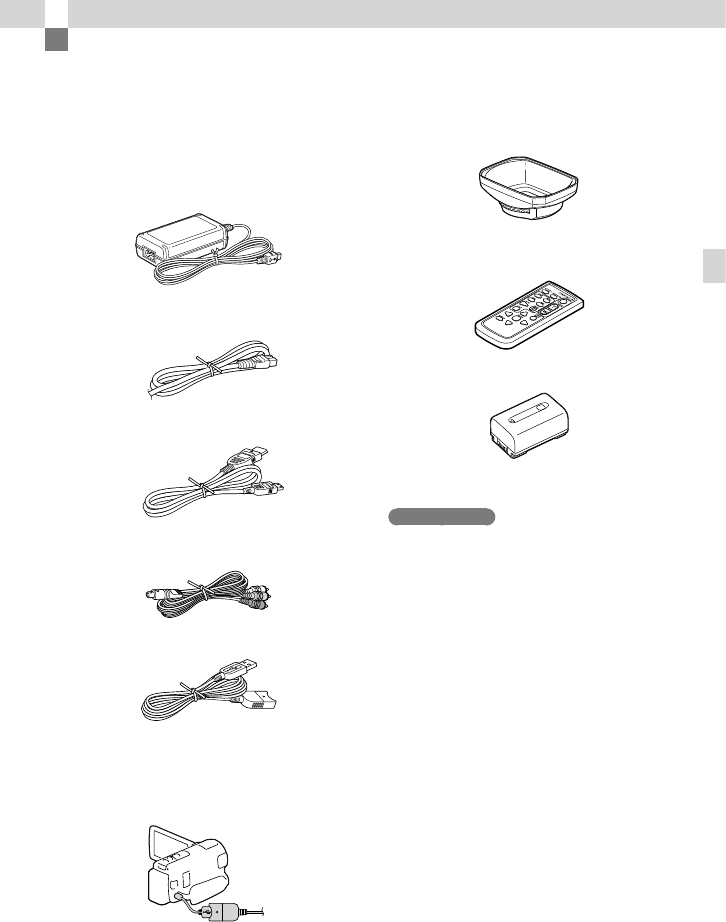
15
NL
Aan de slag
Aan de slag
Geleverde items
De cijfers tussen ( ) staan voor het
bijgeleverde aantal.
Camcorder (1)
Netspanningsadapter (1)
Netsnoer (1)
HDMI-kabel (1)
A/V-verbindingskabel (1)
Kabel voor ondersteuning van de USB-aansluiting (1)
De Kabel voor ondersteuning van de USB-
aansluiting is alleen bedoeld voor gebruik met
deze camcorder. Gebruik deze kabel wanneer de
ingebouwde USB-kabel van de camcorder (pag.
17) te kort is.
Lenskap (alleen voor HDR-CX570E/CX580E/CX580VE/
PJ580E/PJ580VE/PJ600E/PJ600VE) (1)
Draadloze afstandsbediening (alleen voor HDR-PJ260E/
PJ260VE/PJ580E/PJ580VE/PJ600E/PJ600VE) (1)
Oplaadbare accu NP-FV50 (1)
"Bedieningshandleiding" (Deze handleiding) (1)
Opmerkingen
De software "PlayMemories Home" (Lite-versie)
en "PlayMemories Home" help-gids zijn vooraf
geïnstalleerd op deze camcorder (pag. 53,
pag. 56).

22
NL
De opnamemedia voorbereiden
De geschikte opnamemedia worden met de volgende pictogrammen weergegeven op het
scherm van uw camcorder.
Standaardopnamemedium Alternatief opnamemedium
HDR-CX250E/CX570E Geheugenkaart —
HDR-CX260E/
CX260VE/CX270E/
CX580E/CX580VE/
PJ260E/PJ260VE/
PJ580E/PJ580VE
Intern geheugen Geheugenkaart
HDR-PJ600E/PJ600VE/
XR260E/XR260VE
Interne hard schijf Geheugenkaart
Opmerkingen
U kunt geen verschillend opnamemedium selecteren voor films en voor foto’s.
Een opnamemedium selecteren (HDR-CX260E/CX260VE/CX270E/CX580E/
CX580VE/PJ260E/PJ260VE/PJ580E/PJ580VE/PJ600E/PJ600VE/XR260E/
XR260VE)
Selecteer [Setup]
[Media-instellingen] [Medium
selecteren] het medium van uw
keuze.

23
NL
Aan de slag
Een geheugenkaart plaatsen
Open het klepje en schuif de
geheugenkaart naar binnen totdat
deze vastklikt.
Het [Voorbereiden beelddatabasebestand.
Een moment geduld a.u.b.]-scherm verschijnt
wanneer u een nieuwe geheugenkaart inbrengt.
Wacht tot het scherm verdwijnt.
De geheugenkaart uitwerpen
Open het klepje en druk één keer licht op de geheugenkaart.
Opmerkingen
Voor een stabiele werking van de geheugenkaart, formatteert u die beter eerst met uw camcorder voor u
deze gaat gebruiken (pag. 69). Door de geheugenkaart te formatteren, worden alle gegevens erop gewist
en kunnen die niet meer worden teruggehaald. Sla belangrijke gegevens op een PC enzovoort op.
Als [Het maken van een nieuw beelddatabasebestand is mislukt. Er is mogelijk niet voldoende vrije
ruimte beschikbaar.] wordt weergegeven, moet u de geheugenkaart formatteren (pag. 69).
Controleer de richting van de geheugenkaart. Als u de geheugenkaart in de verkeerde richting in de gleuf
duwt, kunnen de geheugenkaart, de geheugenkaartgleuf of de beeldgegevens worden beschadigd.
Wees voorzichtig bij het plaatsen of uitwerpen van de geheugenkaart om te vermijden dat de
geheugenkaart uit de camcorder valt.
Soorten geheugenkaarten die u met uw camcorder kunt gebruiken
SD-snel-
heidsklasse
Capaciteit
(werking
gegaran-
deerd)
Beschreven in deze
handleiding
"Memory Stick PRO Duo"
(Mark2) — 32 GB "Memory Stick PRO
Duo"
"Memory Stick PRO-HG
Duo"
Toegangslampje
Breng de kaart in met de afgeschuinde hoek in de
richting zoals op de afbeelding.
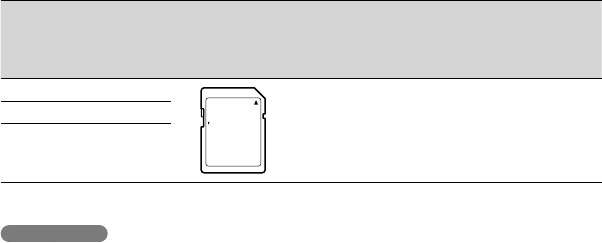
24
NL
SD-snel-
heidsklasse
Capaciteit
(werking
gegaran-
deerd)
Beschreven in deze
handleiding
SD-geheugenkaart
Klasse 4 of
sneller 64 GB SD-kaart
SDHC-geheugenkaart
SDXC-geheugenkaart
Werking met alle geheugenkaarten is niet gegarandeerd.
Opmerkingen
Een MultiMediaCard is niet geschikt voor deze camcorder.
Films opgenomen op SDXC-geheugenkaarten kunnen niet worden geïmporteerd naar of afgespeeld op
computers of AV-apparatuur die het exFAT*-bestandssysteem niet ondersteunen door de camcorder
met behulp van de USB-kabel aan te sluiten op die apparatuur. Controleer vooraf of de aangesloten
apparatuur het exFAT-systeem ondersteunt. Formatteer niet wanneer het formatteerscherm verschijnt
terwijl apparatuur is aangesloten die het exFAT-systeem niet ondersteunt. Alle opgenomen gegevens gaan
dan immers verloren.
* Het exFAT-systeem is een bestandssysteem voor SDXC-geheugenkaarten.
Medium voor opnemen/afspelen/bewerken: Aanduidingen op het scherm tijdens opnemen (94)
Opnameduur van films/aantal opneembare foto’s (74)

25
NL
Opnemen/afspelen
Opnemen/afspelen
Opnemen
Standaard worden zowel films als foto’s opgeslagen op de volgende media. Films worden
opgenomen in HD-beeldkwaliteit (HD).
HDR-CX250E/CX570E: Geheugenkaart
HDR-CX260E/CX260VE/CX270E/CX580E/CX580VE/PJ260E/PJ260VE/PJ580E/PJ580VE/
PJ600E/PJ600VE/XR260E/XR260VE: Interne opnamemedia
Filmen
1Open het LCD-scherm en druk op
MODE als u de (Film)-lamp wilt
inschakelen.
2Druk op START/STOP om het
filmen te starten.
Druk nogmaals op START/STOP om het
filmen te stoppen.
U kunt tijdens het opnemen van een
film foto’s maken door op PHOTO
(Dubbelopname) te drukken.
Fotograferen
1Open het LCD-scherm en druk op
MODE als u de (Foto)-lamp wilt
inschakelen.

28
NL
Als er witte cirkelvormige vlekken verschijnen op foto’s (HDR-CX570E/CX580E/
CX580VE/PJ580E/PJ580VE/PJ600E/PJ600VE)
Dit wordt veroorzaakt door deeltjes (stof,
pollen, enz.) die in de buurt van de lens
rondzweven. Als ze door de flitser van
de camcorder worden geaccentueerd,
verschijnen ze als witte cirkelvormige
vlekken.
Verlicht de ruimte en neem het onderwerp
op zonder flitser om de witte cirkelvormige
vlekken te verminderen.
Opmerkingen
Als u het LCD-scherm sluit tijdens het opnemen van een film, wordt de opname gestopt.
U kunt maximaal ongeveer 13 uur achter elkaar een film opnemen.
Wanneer een filmbestand groter wordt dan 2 GB, wordt automatisch een volgend filmbestand gemaakt.
De flitser werkt niet zolang de (film)-lamp brandt
(HDR-CX570E/CX580E/CX580VE/PJ580E/PJ580VE/PJ600E/PJ600VE).
De volgende status wordt aangegeven wanneer er na het stoppen van de opname nog gegevens worden
weggeschreven naar de opnamemedia. Stel de camcorder dan niet bloot aan schokken of trillingen en
verwijder evenmin de accu of netspanningsadapter.
Het toegangslampje (pag. 23) brandt of knippert
Het mediapictogram rechts boven aan het LCD-scherm knippert
Wanneer de beeldsnelheid is ingesteld op [25p], kunt u geen foto’s nemen met de camcorder in de
filmopnamestand (HDR-CX570E/CX580E/CX580VE/PJ580E/PJ580VE/PJ600E/PJ600VE).
Het LCD-scherm van de camcorder kan opgenomen beelden op het volledige scherm weergeven
(weergave met alle pixels). Hierdoor kunnen beelden echter aan de boven-, onder-, linker- en rechterzijde
worden bijgesneden wanneer ze worden afgespeeld op een televisie die niet compatibel is met weergave
met alle pixels. Het verdient aanbeveling beelden op te nemen met [Hulpkader] ingesteld op [Aan] en
met gebruik van het buitenste kader van [Hulpkader] (pag. 68) als hulpmiddel.
Opnameduur, op te nemen aantal foto’s (pag. 74)
[Medium selecteren] (pag. 22)
[Flitser] (HDR-CX570E/CX580E/CX580VE/PJ580E/PJ580VE/PJ600E/PJ600VE) (pag. 68)
Items voortdurend weergeven op het LCD-scherm: [Weergave-instelling] (pag. 68)
Het beeldformaat wijzigen: [ Beeldformaat] (pag. 39)
Opnameduur, resterende capaciteit [Media-info] (pag. 69)

31
NL
Opnemen/afspelen
Verkleinde beelden die het mogelijk maken meerdere beelden tegelijkertijd op een indexscherm te
bekijken, worden "miniaturen" genoemd.
Opmerkingen
Sla al uw opnamen regelmatig op externe media op om te vermijden dat ze verloren gaan. (pag. 57)
In de standaardinstelling is een beveiligde demonstratiefilm opgeslagen (HDR-CX260E/CX260VE/
CX270E/CX580E/CX580VE/PJ260E/PJ260VE/PJ580E/PJ580VE/PJ600E/PJ600VE/XR260E/XR260VE).
Films en foto’s weergeven vanaf een kaart (HDR-CX260VE/CX580VE/
PJ260VE/PJ580VE/PJ600VE/XR260VE)
1Schakel over naar Kaartweergave
door [Kaartweergave] aan
te raken.
2Selecteer de opnamelocatie.
Raak de richting aan op de kaart waarin u
die wilt scrollen. Blijf dat punt aanraken
om de kaart continu te rollen.
Wanneer u de schaal van de kaart wijzigt
met de motorzoomknop, worden ook de
miniaturen gewijzigd.
Terug naar het Gebeurte-
nisweergavescherm
Vorige/volgende
Omschakelen naar de
film-/foto-opnamestand
Toets Beeldtype
omschakelen
Film
Foto
Laatst afgespeelde beeld
Naam gebeurtenis Opnameduur/aantal foto’s

32
NL
3Selecteer het beeld van uw keuze.
Wanneer u de kaartgegevens voor het eerst gebruikt
Een bericht verschijnt waarin u wordt gevraagd of u akkoord gaat met de voorwaarden van de
licentieovereenkomst van de kaartgegevens. U kunt de kaartgegevens gebruiken door op het
scherm [Ja] aan te raken nadat u hebt ingestemd met de licentieovereenkomst (pag. 90).
U kunt de kaartgegevens niet gebruiken als u [Nee] aanraakt. Maar wanneer u voor de tweede
keer de kaartgegevens wilt gebruiken, verschijnt dezelfde melding op het scherm en kunt u de
kaartgegevens gebruiken door [Ja] aan te raken.
Scherm op de Kaartweergave
Naar Kaartweergave
Naar film/foto-
opnamebeeld
Beeldtype omschakelen-
toets
Vorige/volgende
Naar het MENU-scherm
Naar filmopnamebeeld
Naar het Gebeurtenisweer-
gavescherm
Korte films afspelen (pag. 42)

33
NL
Opnemen/afspelen
Bedieningsknoppen tijdens het afspelen
Items verdwijnen van het LCD-scherm als u gedurende enkele seconden de camcorder niet
bedient. Raak het LCD-scherm opnieuw aan als u items weer wilt weergeven.
Als u een film afspeelt
Als u foto’s bekijkt
Bedieningsknoppen die op het scherm staan als u foto’s bekijkt, veranderen afhankelijk van de
instelling van de knop Beeldtype wisselen (pag. 31).
(Film/foto) (standaardinstelling)
Wissen
Vorige
Volgende
Films en foto’s afspelen/
pauzeren in volgorde van
opname
Volumeregeling
Volumeregeling
Context
Vorige
Snel achteruitspoelen
Volgende
Snel vooruitspoelen
Pauzeren/afspelen
Stoppen

34
NL
(foto)
Door / herhaaldelijk te selecteren tijdens het afspelen, worden films ongeveer 5 keer ongeveer
10 keer ongeveer 30 keer ongeveer 60 keer sneller afgespeeld.
Selecteer / in de pauzestand om films vertraagd af te spelen.
Als u Diavoorstelling wilt herhalen, selecteert u [Slide show-inst.].
Beelden afspelen met andere apparatuur
Beelden opgenomen met de camcorder kunnen niet altijd goed worden afgespeeld met andere
apparatuur. Ook beelden opgenomen met andere apparatuur kunnen niet altijd goed worden afgespeeld
met de camcorder.
Films van standaardkwaliteit (STD) die zijn opgenomen op SD-geheugenkaarten, kunnen niet worden
afgespeeld met AV-apparatuur van andere merken.
Volgende
Diavoorstelling starten/
stoppen
Wissen
Context
Vorige

35
NL
Geavanceerde bediening
Geavanceerde bediening
Duidelijke opnamen
maken van mensen
Een duidelijke opname
maken van het onderwerp
(Gezichtsprioriteit)
Uw camcorder kan een gezicht dat u
selecteert, volgen en de scherpstelling,
belichting en huidtint van het gezicht
automatisch aanpassen.
Raak een van de gezichten aan waar
u zich op richt.
Opmerkingen
Het aangeraakte onderwerp wordt mogelijk niet
gedetecteerd, afhankelijk van de helderheid van
de omgeving of het kapsel van het onderwerp.
Zorg dat u de [Gezichtsherkenning]-instelling
op iets anders instelt dan [Uit] ([Autom.] is de
standaardinstelling).
Opnamen maken van andere
onderwerpen dan mensen (Volg-/
scherpstelfunctie)
Raak het onderwerp aan dat u wilt opnemen.
Het onderwerp wordt automatisch
scherpgesteld.
Stemmen duidelijk opnemen
(Stem dichterbij)
Uw camcorder detecteert iemands gezicht
en maakt een heldere opname van de stem.
([Aan] is de standaardinstelling.)
1 Selecteer [Camera/
Microfoon] [ Microfoon]
[Stem dichterbij].
2 Selecteer het item van uw keuze.
Opmerkingen
Als u [Uit] selecteert, verschijnt op het
LCD-scherm.
[Stem dichterbij] functioneert zolang er
een externe microfoon op uw camcorder is
bevestigd.
Laat de selectie losEr verschijnt een dubbel
kader.
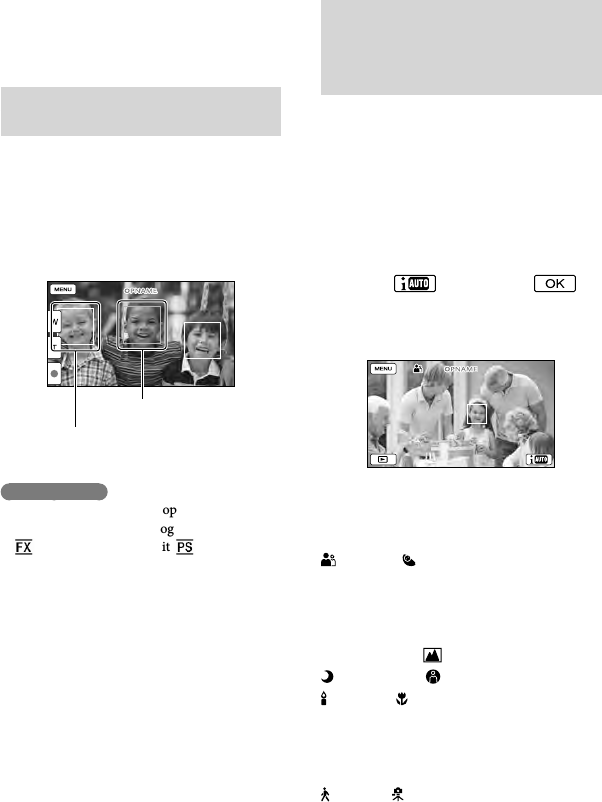
36
NL
In verschillende
situaties filmopnamen
maken
Automatisch de geschikte
instelling selecteren voor de
opnamesituatie (Intelligent
automatisch)
Uw camcorder neemt films op
nadat de meest geschikte instelling
voor de onderwerpen of de situatie
automatisch is geselecteerd. ([Aan] is
de standaardinstelling.) Wanneer de
camcorder een onderwerp detecteert,
worden de betreffende pictogrammen
weergegeven.
Selecteer [Aan]
onderaan rechts op het film- of foto-
opnamescherm.
Gezichtsdetectie:
De camcorder detecteert gezichten en regelt
scherpstelling, kleur en belichting.
(Portret), (Baby)
Scènedetectie:
De camcorder kiest automatisch de ideale
instelling, afhankelijk van de scène.
(Tegenlicht), (Landschap),
(Nachtscène) (Spotlight),
(Duister), (Macro)
Cameratrillingsdetectie:
De camcorder detecteert cameratrilling en
compenseert die optimaal.
(Lopen), (Statief)
Wanneer u het geluid duidelijk wilt opnemen
zonder storing, zoals bij een concert stel dan
[Stem dichterbij] in op [Uit].
[Gezichtsherkenning] (pag. 67)
Lach automatisch vastleggen
(Lach-sluiter)
Standaard wordt er automatisch
een foto genomen wanneer de
camcorder een glimlach van een
persoon detecteert tijdens het filmen
(pag. 67). ([Dubbelopname] is de
standaardinstelling.)
Opmerkingen
Wanneer beeldsnelheid en opnamestand
zijn ingesteld op [50i]/[Hoogste kwalitt
] of [50p]/[50p-kwaliteit ], kunt u
de Lachsluiter-functie niet gebruiken bij het
opnemen van films. Wanneer de beeldsnelheid
bovendien is ingesteld op [25p], kunt u de
Lachsluiter-functie ook niet gebruiken.
(HDR-CX570E/CX580E/CX580VE/PJ580E/
PJ580VE/PJ600E/PJ600VE)
Glimlachen worden mogelijk niet herkend
afhankelijk van de opnameomstandigheden,
onderwerpomstandigheden en de instellingen
van uw camcorder.
[Lach-herk. gevoeligh] (pag. 67)
De camcorder neemt
een lach waar (oranje).
De camcorder neemt
een gezicht waar.
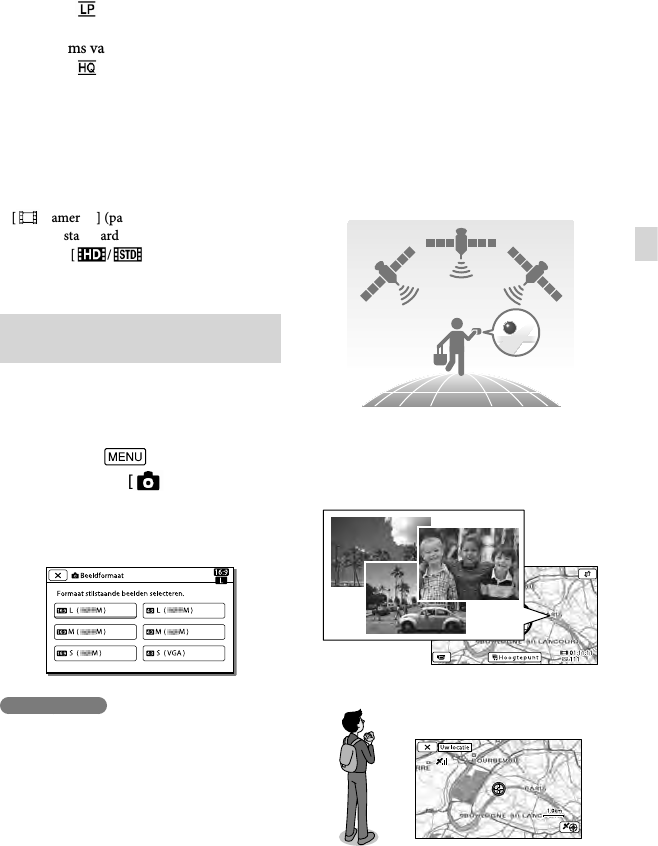
39
NL
Geavanceerde bediening
[Lange tijd ]: 1440 1080/50i kwaliteit,
AVC HD 5M (LP)
Voor de films van standaardkwaliteit (STD)
[Standaard ]: Standaardkwaliteit, STD 9M
(HQ)*3
*1 HDR-CX570E/CX580E/CX580VE/PJ580E/
PJ580VE/PJ600E/PJ600VE
*2 De standaardinstelling
*3 Standaardbeeldkwaliteit (STD) wordt vastgezet
op deze waarde.
[ Framerate] (pag. 68)
Film van standaardbeeldkwaliteit (STD)
opnemen: [ / instelling] (pag. 68)
Hulpmiddel voor het maken van discs (pag. 57)
De beeldkwaliteit van foto’s
wijzigen
Het aantal foto’s dat u kunt maken,
verschilt, afhankelijk van het geselecteerde
beeldformaat.
1 Selecteer [Beeldkwal./
Formaat] [ Beeldformaat].
2 Selecteer het gewenste
beeldformaat.
Opmerkingen
Het beeldformaat dat met deze instelling is
geselecteerd, wordt ingesteld voor foto’s die
zijn gemaakt met de dubbelopnamefunctie
(pag. 25).
Aantal te maken foto’s (pag. 79)
Informatie over uw
locatie vastleggen
(GPS) (HDR-CX260VE/
CX580VE/PJ260VE/PJ580VE/
PJ600VE/XR260VE)
De GPS-functie (Global Positioning
System) biedt de volgende mogelijkheden.
Informatie over uw locatie vastleggen
op films of foto’s ([Aan] is dus
standaardinstelling.)
Films en foto’s afspelen door die te
zoeken op een kaart (kaartweergave,
pag. 31)
Een kaart van de huidige locatie tonen

40
NL
GPS-trianguleerstatus
Indien u geen positiegegevens wilt
opnemen
Selecteer [Setup]
[Algemene instelling.] [GPS-
Instelling] [Uit].
Opmerkingen
Het kan een tijdje duren vooraleer de
camcorder begint te trianguleren.
Gebruik de GPS-functie buiten en in open
gebied, want de ontvangst van radiosignalen is
op dergelijke plaatsen het best.
De bovenkant van de kaart is steeds het
noorden.
Een kaart verkrijgen
van de huidige locatie
(trianguleerprioriteitsstand)
Deze functie is handig om onderweg een
kaart van uw huidige locatie te raadplegen.
Ontvangst van positiegegevens kan
prioriteit krijgen omdat de camcorder
andere functies uitschakelt en naar
satellieten zoekt.
Selecteer [Setup]
[Algemene instelling.] [Uw
locatie].
Opmerkingen
Als u een bepaald punt op het scherm selecteert,
wordt de kaart weergegeven met dat punt in
het midden. Selecteer als u uw huidige
locatie weer naar het midden wilt brengen.
Als de camcorder geen locatiegegevens
ontvangt, verschijnt het trianguleerinfoscherm
(pag. 41).
Als de verzamelde positiegegevens verkeerd
zijn, verschijnt de markering niet.
Selecteer als u het actuele locatiescherm
wilt sluiten.
Aantal punten
verandert
Meters trianguleren Kan geen
positiegegevens
opnemen
Beelden worden geregistreerd
met behulp van de locatie-
informatie die eerder is
verkregen.
Satellieten zoeken
Trianguleren Kan niet
trianguleren
Een markering (rood) die uw
huidige locatie aangeeft
Toont de trianguleerinformatie
(pag. 41)

41
NL
Geavanceerde bediening
De trianguleerstatus controleren
De camcorder toont de status van de
ontvangst van het GPS-signaal als u geen
trianguleerinfo kunt ontvangen.
1 Uw huidige locatie weergeven
(pag. 40).
Indien uw huidige locatie verschijnt op
het LCD-scherm, hoeft u niet door te
gaan met deze handeling.
2 Selecteer .
Selecteer als u het
trianguleerinfoscherm wilt sluiten.
De satellietenkaart en
trianguleermeter
Het midden van de satellietenkaart toont
uw actuele locatie. U kunt de richting
(noord/zuid/oost/west) van de satellieten
controleren met de satellietpictogrammen
() die op de satellietkaart verschijnen.
Wanneer de camcorder erin slaagt
informatie over uw locatie te ontvangen,
wordt de trianguleermeter groen.
Zo controleert u de GPS-
satellietpictogrammen/-
trianguleermeter
De kleur van de GPS-satellietpictogrammen
en de -trianguleermeter verandert
afhankelijk van de actuele status van de
triangulation.
GPS-satellietpicto-
grammen/
-trianguleermeter
Status
/ (zwart) Geen signaal, maar er is
wel informatie over de
baan van de satelliet.
/ (grijs) Een deel van de
informatie over de
baan van de satelliet is
ontvangen.
/ (bruin) Ongeveer de helft van
de informatie over de
baan van de satelliet is
ontvangen.
/ (oker) Het meeste van de
informatie over de
baan van de satelliet is
ontvangen.
/ (groen) Trianguleren is voltooid
en de satelliet wordt nu
gebruikt.
Als er geen gegevens over uw
actuele locatie kunnen worden
ontvangen
Er verschijnt een scherm waarin u de
locatie weer kunt trianguleren. Volg in dat
geval de instructies op het LCD-scherm.
Satellietenkaart
Trianguleermeter Informatie voor de
locatie, die eerder is
verkregen.
Satellietpictogrammen

42
NL
Tips voor een betere ontvangst
Gebruik de GPS-functie buiten en in een open
gebied.
Zie Gebruikershandleiding voor "Handycam"
voor meer informatie over plaatsen of situaties
waarin radiosignalen niet kunnen worden
ontvangen.
U kunt de GPS-antenne naar boven richten
door het LCD-scherm te draaien. Plaats niet uw
hand niet op de GPS-antenne.
Selecteer in het menu [Uw locatie] als u de
stand voor trianguleerprioriteit wilt gebruiken
(pag. 40).
Gebruik GPS-hulpgegevens.
Als u GPS-hulpgegevens met behulp van de
ingebouwde "PlayMemories Home"-software
van uw computer op uw camcorder importeert,
kan de camcorder locatiegegevens sneller
opvragen. Sluit de camcorder aan op een
computer met internetverbinding. De GPS-
hulpgegevens worden automatisch bijgewerkt.
Opmerkingen
In de volgende situaties kan de huidige locatie
van de camcorder op de kaart verschillen van
de effectieve locatie. Deze foutmarge kan enkele
honderden meters bedragen.
Wanneer de camcorder GPS-signalen
ontvangt die zijn gereflecteerd door
gebouwen in de buurt.
Wanneer het GPS-signaal te zwak is.
De GPS-hulpgegevens werken mogelijk niet in
de volgende gevallen:
Wanneer GPS-hulpgegevens al ongeveer
30 dagen of meer niet zijn geüpdate.
Wanneer datum en tijd van de camcorder niet
correct zijn ingesteld.
Wanneer de camcorder over een lange afstand
is verplaatst.
Als u een Mac gebruikt, kunt u GPS-
hulpgegevens niet importeren.
Een filmselectie
bekijken (Gemarkeerde
weergave)
U kunt een film- of fotoselectie in high-
definitionkwaliteit (HD) bekijken in de
vorm van een korte film.
1 Druk op (Beelden weergeven)
(pag. 30).
2 Geef de gebeurtenis van uw
keuze weer in het centrum van
de Gebeurtenisweergave en
selecteer [ Hoogtepunt].
3 Selecteer de gewenste
bewerking wanneer de
gemarkeerde weergave
afgelopen is.
Volumere-
geling
Context
Pauzeren
Stoppen
Vorige
Volgende

43
NL
Geavanceerde bediening
A: De camcorder speelt de scènes met
gemarkeerde weergave opnieuw af.
B: U kunt de scènes met gemarkeerde
weergave in standaardkwaliteit (STD)
opslaan en delen (naar internet
uploaden enzovoort).
C: U kunt de instellingen voor
Gemarkeerde weergave wijzigen.
De instellingen voor Gemarkeerde
weergave wijzigen
U kunt de instellingen voor Gemarkeerde
weergave wijzigen door [Hoogtepunt-
instelling] op het scherm te selecteren nadat
de gemarkeerde weergave is voltooid.
U kunt de instelling ook wijzigen door
[Hoogtepunt-instelling] te selecteren
terwijl de camcorder gemarkeerde scènes
afspeelt.
[Afspeelbereik]
U kunt het afspeelbereik (begin- en einddatum)
van de gemarkeerde weergave instellen.
[Thema]
U kunt een thema kiezen voor Gemarkeerde
weergave.
[Muziek]
U kunt muziek selecteren.
[Audiomix]
Het originele geluid wordt samen met de
muziek afgespeeld.
[Lengte]
U kunt de lengte van het Gemarkeerde
weergave-segment bepalen.
[Hoogtepunt-punt]
U kunt de punten instellen in een film of foto
die wordt gebruikt voor Gemarkeerde weergave.
Speel de gewenste film af en selecteer
. Of de foto van uw keuze weergeven en
selecteren. verschijnt op de film of
de foto die wordt gebruikt in een Gemarkeerde
weergave.
Als u de punten wilt wissen, selecteert u
[Alle punten wissen].
Opmerkingen
De scènes van Gemarkeerde weergave
veranderen telkens wanneer u Gemarkeerde
weergave selecteert.
De instelling [Afspeelbereik] wordt gewist
wanneer de gemarkeerde weergave stopt.
Als de functie Gemarkeerde weergave is
gestart vanaf een Kaartweergavescherm, kunt
u [Hoogtepunt-punt] niet instellen. Maar als
de functie Gemarkeerde weergave is gestart
vanaf Gebeurtenisweergavescherm en u stelt
[Hoogtepunt-punt] in, kan het punt ook
werken in de Kaartweergave (HDR-CX260VE/
CX580VE/PJ260VE/PJ580VE/PJ600VE/
XR260VE).
De audiosignalen van Gemarkeerde weergave
worden omgezet naar 2-kanaals stereo
(HDR-CX570E/CX580E/CX580VE/PJ260E/
PJ260VE/PJ580E/PJ580VE/PJ600E/PJ600VE/
XR260E/XR260VE).
Wanneer u de camcorder aansluit op een extern
apparaat, bijvoorbeeld een TV, en Gemarkeerde
weergave of Gemarkeerd scenario bekijkt,
worden deze beelden niet weergegeven op het
LCD-scherm van de camcorder.
Gemarkeerde weergave opslaan
in HD-beeldkwaliteit
(Scenario opslaan)
U kunt uw favoriete gemarkeerde
weergave als "Scenario" opslaan met high-
definitionkwaliteit (HD). U kunt maximaal
8 scenario’s opslaan en u kunt deze alleen
op de camcorder afspelen.
1 Selecteer [Terugspelen] op het
scherm nadat een gemarkeerde
weergave is beëindigd.
2 Wanneer de gemarkeerde
weergave opnieuw begint,
selecteert u [ Scenario
opslaan].

44
NL
Een opgeslagen scenario afspelen
Selecteer [Afspeelfunctie]
[ Scenario], selecteer het
gewenste scenario en selecteer
vervolgens .
Als u een opgeslagen scenario wilt wissen,
selecteert u [Wissen]/[Alles wissen]
terwijl u het scenario afspeelt.
Het gegevensformaat omzetten
naar STD-beeldkwaliteit
(Hoogtepunt film)
U kunt het gegevensformaat van
gemarkeerde weergave of gemarkeerde
scenario’s instellen op standaardkwaliteit
(STD) en deze opslaan als een "Hoogtepunt
film". Hoogtepuntfilms kunnen worden
gebruikt om DVD’s te maken of naar
internet worden geüpload.
1 Selecteer [Opslaan en delen] op
het scherm nadat het afspelen
van een gemarkeerde weergave
of gemarkeerd scenario is
voltooid.
2 Selecteer de gewenste
bewerking wanneer het item
opgeslagen is.
A: Als u [Delen] selecteert, kunt u de
hoogtepuntfilm naar internet uploaden
via de ingebouwde "PlayMemories
Home" software (pag. 56), of DVD’s
maken met de "DVDirect Express"
DVD-writer (pag. 59).
B: U kunt de opgeslagen
hoogtepuntfilm op uw camcorder
afspelen.
Een Hoogtepuntfilm afspelen
Selecteer [Afspeelfunctie]
[Hoogtepunt film] en selecteer de
gewenste hoogtepuntfilm.
Als u een hoogtepuntfilm wilt wissen,
selecteert u terwijl de hoogtepuntfilm wordt
afgespeeld.
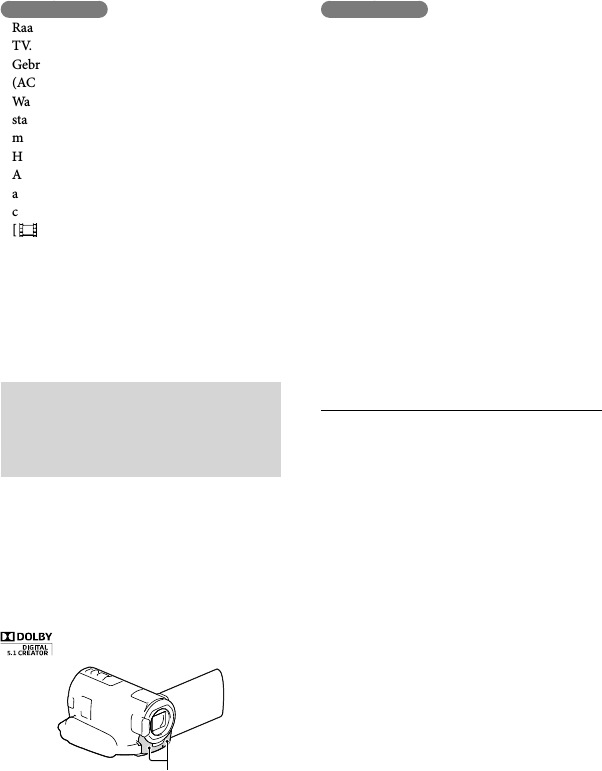
46
NL
Opmerkingen
Raadpleeg ook de gebruiksaanwijzing van de
TV.
Gebruik de bijgeleverde netspanningsadapter
(AC) als stroombron (pag. 18).
Wanneer films zijn opgenomen met
standaardkwaliteit (STD), worden ze afgespeeld
met standaardkwaliteit (STD), zelfs op een
HD-TV.
Als u films van standaardkwaliteit (STD)
afspeelt op een 4:3-TV-toestel dat niet
compatibel is met het 16:9-signaal, stelt u
[Breed-stand] in op [4:3] als u films met de
hoogte-/breedteverhouding 4:3 wilt opnemen.
Als u uw camcorder op de TV aansluit met
meer dan een type kabel om beelden weer te
geven, krijgt de HDMI-weergave voorrang.
De camcorder ondersteunt de S-Video-uitgang
niet.
Genieten van 5,1-kan surround-
sound (HDR-CX570E/CX580E/CX580VE/
PJ260E/PJ260VE/PJ580E/PJ580VE/PJ600E/
PJ600VE/XR260E/XR260VE)
U kunt opnemen met Dolby Digital
5,1-kanaals surround-sound met de
ingebouwde microfoon. U kunt naar
realistisch geluid luisteren wanneer u een
film afspeelt op apparaten die 5,1-kanaals
surround-sound ondersteunen.
Opmerkingen
Als u 5,1-kanaals geluid afspeelt over de
luidsprekers van de camcorder, wordt
5,1-kanaals geluid automatisch geconverteerd
en uitgestuurd in 2-kanaals.
Als u wilt genieten van 5,1-kanaals surround-
sound van de films die zijn opgenomen met
HD-kwaliteit (HD) in 5,1-kanaals geluid, hebt u
een -apparaat nodig dat geschikt is voor
5,1-kanaals geluid.
Wanneer u de camcorder aansluit met de
bijgeleverde HDMI-kabel, wordt het geluid
van films van HD-kwaliteit (HD) die zijn
opgenomen met 5,1-kanaals geluid automatisch
uitgestuurd in 5,1-kanaals. Het geluid van
films met SD-beeldkwaliteit (STD) wordt
geconverteerd naar 2-kanaals.
[Audiostand] (pag. 68)
Een HDMI-kabel
Gebruik een HDMI-kabel met het HDMI-logo.
Gebruik een HDMI-ministekker aan het ene
uiteinde (voor de camcorder) en een stekker die
geschikt is voor aansluiting op de TV aan het
andere uiteinde.
Auteursrechtelijke beelden worden niet
weergegeven met de HDMI OUT-aansluiting
van de camcorder.
Sommige TV’s werken mogelijk niet goed
(bijvoorbeeld geen beeld of geluid) met deze
aansluiting.
Sluit de HDMI OUT-aansluiting van de
camcorder niet aan op de HDMI OUT-
aansluiting van een extern apparaat. Dit kan een
storing tot gevolg hebben.
HDMI (High Definition Multimedia Interface)
is een interface om video- en audiosignalen te
versturen. De HDMI OUT-aansluiting voert
beelden van hoge kwaliteit en digitale audio uit.
Ingebouwde microfoon

47
NL
Geavanceerde bediening
Als de TV monauraal is (als de TV
slechts één audio-ingang heeft)
Sluit de gele stekker van de A/V-
verbindingskabel aan op de video-ingang
en sluit de witte stekker (linkerkanaal) of
rode stekker (rechterkanaal) aan op de
audio-ingang van de TV of videorecorder.
Aansluiting van uw TV via een
videorecorder
Sluit de camcorder aan op LINE IN
op de videorecorder met de A/V-
verbindingskabel. Zet de ingangskiezer
van de videorecorder op LINE (VIDEO 1,
VIDEO 2 enzovoort).
De beeldverhouding instellen die door de TV
wordt ondersteund: [Type TV] (pag. 69)
Als het TV-toestel/de videorecorder
een 21-polige aansluiting
(EUROCONNECTOR) heeft
Gebruik een 21-polige verloopstekker (los
verkrijgbaar) als u de beelden wilt bekijken.
"BRAVIA" Sync gebruiken
U kunt uw camcorder bedienen met de
afstandsbediening van uw TV door uw
camcorder aan te sluiten op een "BRAVIA"
Sync-compatibele TV uit 2008 of later met
behulp van de HDMI-kabel.
U kunt het menu van uw camcorder
bedienen door op de SYNC MENU-knop
op de afstandsbediening van uw TV te
drukken. U kunt camcorderschermen
zoals Gebeurtenisweergave weergeven,
geselecteerde films afspelen of geselecteerde
foto’s bekijken door op de knoppen
omhoog/omlaag/links/rechts/enter op de
afstandsbediening van uw TV te drukken.
Mogelijk kunt u bepaalde functies van de
afstandsbediening niet gebruiken.
Stel [CTRL. VOOR HDMI] in op [Aan].
Stel ook uw TV overeenkomstig in. Raadpleeg
de gebruiksaanwijzing van de TV voor meer
informatie.
De bediening van "BRAVIA" Sync verschilt
voor elk BRAVIA-model. Raadpleeg de
gebruiksaanwijzing van de TV voor meer
informatie.
Wanneer u de TV uitschakelt, wordt uw
camcorder mee uitgeschakeld.
"Photo TV HD"
Deze camcorder is geschikt voor "Photo
TV HD"."Photo TV HD" zorgt voor een
ultrascherpe weergave van subtiele texturen
en kleuren, zoals bij een foto.
Wanneer u Sony’s voor Photo TV HD
geschikte apparatuur aansluit met een
HDMI-kabel*, kunt u genieten van de
weergave van foto’s in adembenemende
HD-kwaliteit.
* De TV schakelt bij fotoweergave automatisch
over naar de juiste stand.
Tv/video-
recorder

48
NL
De ingebouwde
projector (HDR-PJ260E/
PJ260VE/PJ580E/PJ580VE/
PJ600E/PJ600VE)
U kunt een vlak oppervlak zoals een muur,
als scherm gebruiken als u opgenomen
beelden wilt bekijken met de ingebouwde
projector.
Opmerkingen
Het LCD-scherm wordt uitgeschakeld als
er een beeld wordt geprojecteerd. Bedien de
camcorder met de motorzoomknop/PHOTO-
knop of de draadloze afstandsbediening.
1 Richt de projectorlens op een
oppervlak, zoals een muur, en
druk vervolgens op PROJECTOR.
2 Wanneer het
bedieningshandleidingsscherm
verschijnt, selecteert u
[Projecteren].
Dit scherm verschijnt als u de ingebouwde
projector voor het eerst gebruikt.
3 Pas de scherpstelling van het
geprojecteerde beeld aan met
de PROJECTOR FOCUS-knop.
Het geprojecteerde beeld wordt groter als
de afstand tussen uw camcorder en het
reflecterende oppervlak toeneemt.
U kunt het beste de camcorder neerzetten
op een afstand van ongeveer 0,5 m of meer
van het oppervlak waarop de beelden
worden geprojecteerd.
4 Selecteer het beeld dat u wilt
afspelen met behulp van de
motorzoomknop en druk op
PHOTO om het afspelen te
beginnen.
Verplaats met behulp van de
motorzoomknop het selectiekader dat op
het LCD-scherm verschijnt en druk op de
knop PHOTO als u het item in het kader
wilt weergeven.
Zie pagina 30 voor meer details over het
weergeven.
Motorzoomknop
PHOTO-toets
PROJECTOR FOCUS-knop

49
NL
Geavanceerde bediening
Verplaats, wanneer u werkt met de
afstandsbediening het selectiekader met
/// en start het afspelen van het
item in het kader door op ENTER te
drukken.
Als u de projector wilt uitschakelen, drukt
u op PROJECTOR.
Opmerkingen
Let op de volgende handelingen of situaties
wanneer u de projector gebruikt.
Projecteer nooit beelden naar de ogen toe.
Raak de projectorlens niet aan.
Het LCD-scherm en de projectorlens worden
warm wanneer ze werken.
Door de projector te gebruiken, gaat de accu
minder lang mee.
De volgende functies werken niet wanneer de
projector wordt gebruikt.
Kaartbediening (HDR-PJ260VE/PJ580VE/
PJ600VE)
Gemarkeerde weergave met een TV
Camcorder bedienen met gesloten
LCD-scherm
Diverse andere functies

58
NL
Apparatuur waarmee de gemaakte DVD kan worden afgespeeld
DVD van HD-beeldkwaliteit (HD)
AVCHD-afspeelapparatuur, zoals een Sony Blu-ray-speler of een PlayStation3
DVD van STD-beeldkwaliteit (STD)
Gewone DVD-afspeelapparatuur zoals een DVD-speler.
Opmerkingen
Een AVCHD-disc kan alleen worden afgespeeld met AVCHD-compatibele apparatuur.
Discs met beelden van high-definitionkwaliteit (HD) mogen niet worden gebruikt in DVD-spelers/-
recorders. DVD-spelers/-recorders zijn niet compatibel met AVCHD, waardoor DVD-spelers/-recorders
de disc mogelijk niet uitwerpen.
Laat uw PlayStation3 altijd werken met de nieuwste versie van de PlayStation3 systeemsoftware. De
PlayStation3 is wellicht niet beschikbaar in alle landen/regio’s.

59
NL
Beelden opslaan met externe apparatuur
Een DVD maken met
de DVD-writer of -
recorder
Opmerkingen
Voor deze bewerking moet de camcorder op het
stopcontact zijn aangesloten met de bijgeleverde
netspanningsadapter (pag. 18).
Raadpleeg de gebruiksaanwijzing van het
aangesloten apparaat.
Sony DVD-writer is mogelijk niet in alle
landen/regio’s beschikbaar.
Een DVD maken met DVDirect
Express
Sluit uw camcorder en de "DVDirect
Express" DVD-writer (los verkrijgbaar)
aan met de USB-kabel die geleverd wordt
bij de DVDirect Express.
1 Sluit DVDirect Express aan op
de (USB)-aansluiting van uw
camcorder met de USB-kabel van
de DVDirect Express.
2 Plaats een niet-gebruikte disc in
de DVDirect Express, en sluit de
disclade.
3 Druk op (DISC BURN) op de
DVDirect Express.
Films die nog niet op een disc zijn
opgeslagen, kunt u op dit moment op
de disc opslaan.
Nadat de bewerking is voltooid, selecteert
u .
Uitvoeren [OPTIE DISC BRAND.]
U kunt ook een disc van standaardkwaliteit
(STD) maken.
1 Selecteer [OPTIE DISC BRAND.] in
stap 3 hierboven.
2 Selecteer het opnamemedium met de
film(s) die u wilt opslaan (HDR-CX260E/
CX260VE/CX270E/CX580E/CX580VE/
PJ260E/PJ260VE/PJ580E/PJ580VE/
PJ600E/PJ600VE/XR260E/XR260VE).
3 Selecteer de beeldkwaliteit van de disc die
u gaat maken.
4 Vink de beelden aan die u wilt
kopiëren, en selecteer vervolgens .
Nadat de bewerking is voltooid, selecteert
u .
Een disc afspelen in de DVDirect
Express
1 Als u films van de disc in de DVDirect
Express op het TV-scherm wilt afspelen,
sluit u de DVDirect Express aan op de
(USB)-aaansluiting van uw camcorder,
en sluit u uw camcorder aan op de TV
(pag. 45).
2 Plaats een gemaakte disc in de DVDirect
Express.
3 Druk op de afspeelknop op de DVDirect
Express.
Nadat de bewerking is voltooid, selecteert
u .
Resterende disccapaciteit

60
NL
Opmerkingen
Films in high-definitionkwaliteit (HD) en
in standaardkwaliteit (STD) worden op
afzonderlijke discs opgeslagen.
Als de totale grootte van de films die moeten
worden gebrand met de DISC BURN-
bewerking groter is dan de capaciteit van de
disc, wordt het maken van de disc gestopt
wanneer de limiet is bereikt. De laatste film op
de disc wordt mogelijk afgebroken.
Voer de volgende handelingen niet uit wanneer
u een disc maakt.
De camcorder uitschakelen
De USB-kabel of de netspanningsadapter
loskoppelen
De camcorder of de DVDirect Express
blootstellen aan schokken of trillingen
De geheugenkaart uit de camcorder halen
De duur van het maken van een disc door het
kopiëren van films tot de limiet van de disc is
ongeveer 20 tot 60 minuten. Het kan langer
duren afhankelijk van de opnamestand of het
aantal scènes.
Een HD-beeldkwaliteit DVD (HD)
maken met een DVD-writer
Sluit uw camcorder met de ingebouwde
USB-kabel op een andere Sony DVD-
writer aan dan DVDirect Express (los
verkrijgbaar) enzovoort, die compatibel
is met films in high-definitionkwaliteit
(HD).
1 Sluit een DVD-writer op
uw camcorder aan met de
ingebouwde USB-kabel.
2 Selecteer [USB-aansluiting] op
het camcorderscherm.
Als het [USB selectie]-scherm niet
verschijnt, selecteert u [Setup]
[ Aansluiting] [USB-aansluiting].
3 Neem films op het aangesloten
apparaat op.
Nadat de bewerking is voltooid, selecteert
u .
Een DVD van STD-beeldkwaliteit
(STD) maken met een recorder,
enz.
Sluit uw camcorder op een discrecorder,
een andere Sony DVD-writer dan
DVDirect Express enzovoort aan, met de
A/V-verbindingskabel. U kunt beelden die
op uw camcorder worden afgespeeld, naar
een disc of videocassette kopiëren.
1 Plaats het opnamemedium
in het opnameapparaat (een
discrecorder enzovoort).
Als het opnameapparaat beschikt over
een ingangskiezer, zet u deze in de
ingangsmodus.
2 Sluit uw camcorder op het
opnameapparaat aan met de
A/V-verbindingskabel.
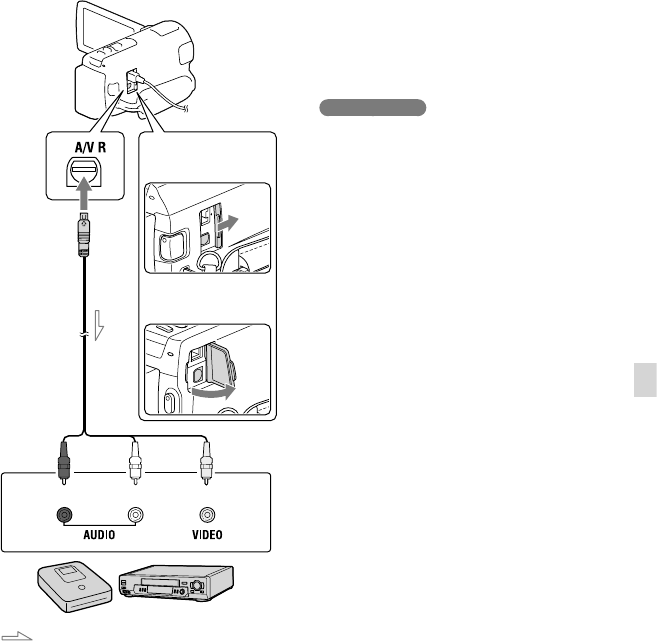
61
NL
Beelden opslaan met externe apparatuur
* HDR-CX250E/CX260E/CX260VE/CX270E/
CX570E/CX580E/CX580VE/PJ260E/PJ260VE/
PJ580E/PJ580VE
** HDR-PJ600E/PJ600VE/XR260E/XR260VE
Sluit de camcorder aan op de ingangen van
het opnameapparaat.
3 Start het afspelen op de
camcorder en neem de beelden
op met het opnameapparaat.
4 Als het kopiëren voltooid is,
stopt u het opnameapparaat en
vervolgens uw camcorder.
Opmerkingen
U kunt geen beelden kopiëren naar recorders
die zijn aangesloten met een HDMI-kabel.
Aangezien het kopiëren wordt uitgevoerd via
analoge gegevensoverdracht is het mogelijk dat
de beeldkwaliteit slechter wordt.
Films van high-definitionkwaliteit (HD)
worden gekopieerd met standaardkwaliteit
(STD).
Wanneer u uw camcorder aansluit op een
apparaat met monogeluid, sluit u de gele
stekker van de A/V-verbindingskabel aan op
de video-ingang van het apparaat en de witte
stekker (linkerkanaal) of de rode stekker
(rechterkanaal) op de audio-ingang van het
apparaat.
Datum- en tijdsgegevens kopiëren:
[Gegevenscode] (pag. 69)
Een weergaveapparaat met 4:3-beeldformaat
gebruiken: [Type TV] (pag. 69)
A/V
-verbind-
ingskabel
Signaalverloop
Ingang
A/V R-aansluiting*
Rood Wit Geel
A/V R-aansluiting**
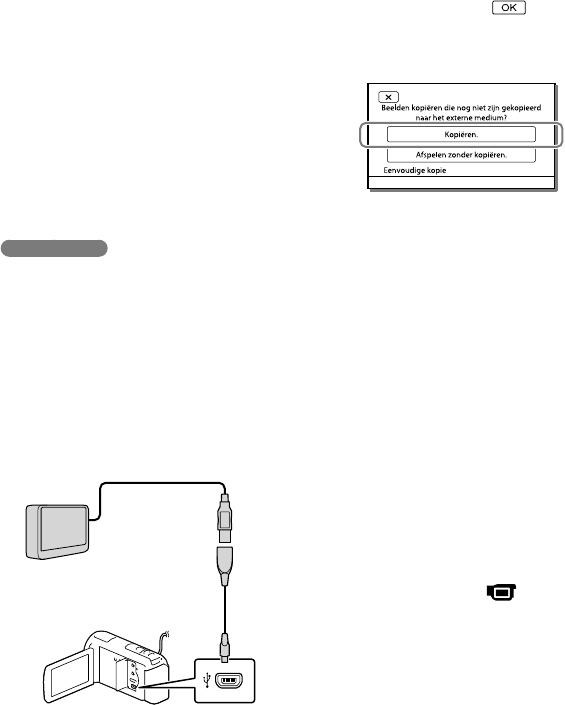
62
NL
Als [Bld. db. best. repar.] wordt
weergegeven op het scherm van de
camcorder, selecteert u .
2 Selecteer [Kopiëren.] op het
camcorderscherm.
HDR-CX250E/CX570E
Films en foto’s die zijn opgeslagen op de
geheugenkaart (in de camcorder), en die
nog niet zijn opgeslagen op het externe
medium kunnen nu worden opgeslagen op
het aangesloten medium.
HDR-CX260E/CX260VE/CX270E/
CX580E/CX580VE/PJ260E/PJ260VE/
PJ580E/PJ580VE/PJ600E/PJ600VE/
XR260E/XR260VE
Films en foto’s die zijn opgeslagen op één
van de opnamemedia van de camcorder
die zijn geselecteerd in [Medium
selecteren] en die nog niet zijn opgeslagen
op een extern medium, kunnen nu worden
opgeslagen op het aangesloten externe
medium.
Deze functie is alleen beschikbaar wanneer
er nieuwe beelden zijn opgenomen op de
camcorder.
Als u het externe medium los wilt
koppelen, selecteert u terwijl de
camcorder in de afspeelwachtstand
staat (Gebeurtenisweergave of
Gebeurtenisindex wordt weergegeven).
Beelden opslaan op
externe media
Films en foto’s kunnen worden
opgeslagen op externe media (USB
-opslagapparatuur), zoals een externe
harde schijf. De volgende functies zijn
beschikbaar nadat u uw beelden op een
extern medium hebt opgeslagen.
U kunt uw camcorder op het externe medium
aansluiten en vervolgens beelden afspelen die op
het externe medium zijn opgeslagen (pag. 63).
U kunt uw computer op het externe medium
aansluiten en beelden naar uw computer
importeren met de ingebouwde software
"PlayMemories Home" (pag. 56).
Opmerkingen
Hiervoor hebt u een USB-adapterkabel VMC-
UAM1 nodig (los verkrijgbaar).
Sluit de netspanningsadapter en het netsnoer
aan op de DC IN-aansluiting van de camcorder
en het stopcontact.
Raadpleeg de gebruiksaanwijzing van de
externe media.
1 Sluit uw camcorder aan op het
externe apparaat met de USB
Adapterkabel (los verkrijgbaar).
Koppel de USB-kabel niet los terwijl
[Voorbereiden beelddatabasebestand. Een
moment geduld a.u.b.] wordt weergegeven
op het LCD-scherm.
USB Adapterkabel
VMC-UAM1
(los verkrijgbaar)

63
NL
Beelden opslaan met externe apparatuur
Beelden op externe media afspelen
met de camcorder
Selecteer [Afspelen zonder kopiëren.] in stap 2
en selecteer het beeld dat u wilt bekijken.
U kunt beelden ook bekijken op een TV die is
aangesloten op de camcorder (pag. 45).
Wanneer een extern medium wordt
aangesloten, verschijnt op het
Gebeurtenisweergavescherm.
Beelden in het externe medium
wissen
1 Selecteer [Afspelen zonder kopiëren.] in
stap 2.
2 Selecteer [Bewerken/Kopiëren]
[Wissen], en volg dan de instructies
die op het LCD-scherm verschijnen om
beelden te wissen.
De gewenste beelden in de
camcorder opslaan op externe media
1 Selecteer [Afspelen zonder kopiëren.] in
stap 2.
2 Selecteer [Bewerken/Kopiëren]
[Kopiëren], en volg dan de instructies
die op het LCD-scherm verschijnen om
beelden te wissen.
Als u beelden wilt kopiëren die nog niet zijn
gekopieerd, selecteert u [Bewerken/
Kopiëren] [Direct Kopiëren] terwijl
uw camcorder op het externe apparaat is
aangesloten.
Films in HD-beeldkwaliteit (HD) op
uw computer afspelen
Selecteer in de software "PlayMemories
Home" (pag. 56) het station dat het externe
apparaat weergeeft en speel films af.
Opmerkingen
De volgende apparaten zijn niet geschikt als
externe media.
media met een opslagcapaciteit van meer
dan 2 TB
een gewoon schijfstation zoals een CD- of
DVD-station
media die zijn aangesloten via een USB-hub
media met ingebouwde USB-hub
kaartlezer
Externe media met codefunctie kunnen
mogelijk niet worden gebruikt.
Uw camcorder is compatibel met het FAT-
bestandssysteem. Indien het opslagmedium van
het externe apparaat was geformatteerd voor het
NTFS-bestandssysteem enzovoort, moet u het
externe medium voor gebruik formatteren met
de camcorder. Het formatteerscherm verschijnt
wanneer een extern medium is aangesloten op
uw camcorder. Controleer of er geen belangrijke
gegevens zijn opgeslagen op een extern medium
voordat u dit formatteert met de camcorder.
Een goede werking met geschikte apparatuur is
niet gegarandeerd.
Meer informatie over beschikbare
externe media vindt u op de Sony
ondersteuningswebsite van uw land/gebied.
Op externe media kan het volgende aantal
scènes worden opgeslagen. U kunt evenwel niet
meer scènes opslaan dan hieronder vermeld,
ook al is er voldoende ruimte beschikbaar op
externe media.
Films van high-definitionkwaliteit (HD):
Max. 3.999
Films van standaardkwaliteit (STD):
Max. 9.999
Foto’s: Max. 40.000
Probeer het volgende indien uw camcorder de
externe media niet herkent.

67
NL
Uw camcorder aanpassen
Menulijsten
Opnamefunctie
Film ..............................................Filmen.
Foto ..............................................Fotograferen.
Vloeinde lngz.OPN. ................Legt gelijkmatige slow-motion-films vast.
Golfopname .............................. Deelt twee seconden snelle beweging op in frames die dan worden
opgenomen als een film en foto’s. Houd tijdens het opnemen het
onderwerp in het witte kader in het midden van het scherm.
Camera/Microfoon
Handmatige instell.
Witbalans .........................Stemt de witbalans af op de helderheid van de opnameomgeving.
Spotmeter/-focus .......... Past de helderheid en de scherpstelling van het geselecteerde onderwerp
tegelijk aan.
Spotmeter ........................Stemt de helderheid van beelden af op een onderwerp dat u aanraakt op
het scherm.
Spotfocus ......................... Stemt de scherpstelling af op een onderwerp dat u aanraakt op het scherm.
Belichting .........................Past de helderheid van films en foto’s aan. Als u [Handmatig] selecteert,
past u de helderheid (belichting) aan met / .
Scherpstellen ..................De scherpstelling wordt niet automatisch aangepast. Als u [Handmatig]
selecteert, selecteert u om de scherpstelling voor een onderwerp
dichtbij aan te passen en om de scherpstelling voor een onderwerp
veraf aan te passen.
Low Lux .............................Neemt helder gekleurde beelden op in het schemerduister.
Camera-instellingen
Scènekeuze ..................... Selecteert een geschikte opname-instelling op basis van de scène, zoals
nachtbeeld of strand.
Filmeffect*1 ..............Past tijdens het opnemen de kleuren van de film aan zodat een filmsfeer
wordt nagebootst.
Fader .......................... Laat scènes in- of uitfaden.
Zelfontsp. .................Stelt de zelfontspanner in met de camcorder in de foto-opnamestand.
Telemacro ........................Stelt scherp op het onderwerp tegen een onscherpe achtergrond.
SteadyShot ..............Stelt de functie SteadyShot in bij het filmen. Als u deze instelling wijzigt,
wordt de instelling voor de functie Extended Zoom in overeenstemming
daarmee ook gewijzigd.
SteadyShot .............. Stelt de functie SteadyShot in bij het fotograferen.
Digitale zoom .................Stelt het maximale zoomniveau van de digitale zoom in.
Conversielens*2 ..............Stelt het type conversielens (los verkrijgbaar) in.
Automat. tegenlicht ..... Past de belichting voor onderwerpen met tegenlicht automatisch aan.
Gezicht
Gezichtsherkenning ..... Neemt automatisch gezichten waar.
Lach-sluiter ...................... Maakt automatisch een opname wanneer een lach wordt gedetecteerd.
Lach-herk. gevoeligh ...Stelt de lachdetectiegevoeligheid in voor de Lachsluiterfunctie.

68
NL
Flitser*1
Flitser ................................. Stelt in hoe de flitser wordt geactiveerd bij het maken van foto’s.
Flitsniveau ........................Stelt de helderheid van de flitser in.
Rode-ogenvermind. .....Voorkomt rode ogen bij het maken van opnamen met flitser.
Microfoon
Stem dichterbij .............. Detecteert gezichten en legt de bijbehorende stem duidelijk vast.
Ingeb. zoom microf. .....Maakt veel opnamen met een helder geluid afgestemd op de zoompositie.
Auto windruisreduct. ...Herkent de opnamecondities en vermindert het windgeruis.
Audiostand*2 .................. Stelt het formaat van het geluic van de opname in (5,1-kanaals
surround/2-kanaals stereo)
Microfoon ref. niveau ...Stelt het microfoonniveau voor opnamen in.
Opname-assistentie
Mijn Knop ........................Wijst functies toe aan Mijn knoppen.
Hulpkader ........................Geeft kaders weer als richtlijn, zodat u kunt controleren of het onderwerp
horizontaal of verticaal is.
Weergave-instelling .....Stelt in hoe lang pictogrammen of indicatoren worden weergegeven op het
LCD-scherm.
Zebra*1 .............................. Toont een zebrapatroon als een richtlijn voor het aanpassen van de
helderheid.
Reliëf*1...............................Toont op het scherm een beeld met geaccentueerde contouren.
Licht helder*3 ..................Past de helderheid van de videolamp aan.
Audioniv.weerg.*2 .........toon tijdens het maken van opnamen de audioniveaumeter op het LCD-
scherm.
Beeldkwal./Formaat
Opnamefunctie ...............Stelt de stand voor het maken van filmopnamen in.
Framerate .......................... Stelt de beeldsnelheid voor het maken van filmopnamen in.
/ instelling.............Stelt de beeldkwaliteit voor het maken van opnamen in (HD-
beeldkwaliteit (HD) of STD-beeldkwaliteit (STD)).
Breed-stand ...................... Stelt de horizontale en verticale verhouding in bij het maken van film
opname in de STD-beeldkwaliteit (STD).
x.v.Color .............................. Neemt een ruimer kleurenpalet op. Stel dit item in wanneer u beelden
bekijkt op een TV die compatibel is met x.v.Color.
Beeldformaat ................... Stelt het fotoformaat in.
Afspeelfunctie
Gebeurtenisweergv ............... Begint met het afspelen van beelden vanuit de Gebeurtenisweergave.
Kaartweergave*4 .....................Start het afspelen van beelden vanuit de Kaartweergave.
Hoogtepunt film .....................Begint met het afspelen van scènes met gemarkeerde weergave of
gemarkeerde scenario’s in standaardkwaliteit (STD).
Scenario ...............................Start het afspelen van de scenario’s die zijn opgeslagen door Gemarkeerde
weergave.
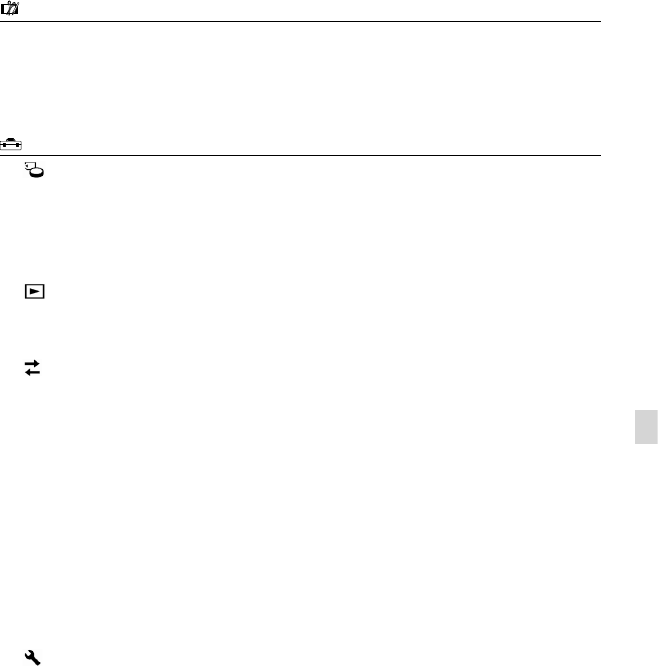
69
NL
Uw camcorder aanpassen
Bewerken/Kopiëren
Wissen ......................................... Verwijdert films en foto’s.
Beveiligen .................................. Beveiligt films en foto’s tegen wissen.
Kopiëren*5 ................................. Kopieert beelden.
Direct Kopiëren ....................... Kopieert beelden die in de camcorder zijn opgeslagen naar een bepaald
type extern medium.
Setup
Media-instellingen
Medium selecteren*5 ...Selecteert het type opnamemedium (pag. 22).
Media-info ....................... Geeft informatie over de opnamemedia weer.
Formatteren ....................Verwijdert en formatteert alle gegevens op de opnamemedia.
Bld. db. best. repar. .......Herstelt het beelddatabasebestand op opnamemedia (pag. 73).
Bestandsnummer..........Bepaalt hoe het bestandsnummer wordt toegekend aan foto’s.
Weergave-instelling.
Gegevenscode ...............Geeft informatie weer die op het moment van opname automatisch is
vastgelegd.
Volume-instellingen ....Past het weergavegeluidsvolume aan (pag. 33).
Aansluiting
Type TV .............................Converteert het signaal afhankelijk van het aangesloten TV-toestel
(pag. 45).
HDMI-resolutie ............... Selecteert de uitgevoerde beeldresolutie wanneer u uw camcorder op een
TV aansluit met een HDMI-kabel.
CTRL. VOOR HDMI .........Bepaalt of de afstandsbediening van de TV al dan niet moet worden
gebruikt wanneer de camcorder wordt aangesloten op een "BRAVIA"
Sync-compatibele TV met behulp van de HDMI-kabel.
USB-aansluiting ............. Selecteer dit item wanneer er geen instructies op het LCD-scherm
verschijnen wanneer u uw camcorder op een extern apparaat aansluit via
USB.
USB-verbindingsinst. ...Bepaalt de aansluitmodus wanneer de camcorder wordt aangesloten op
een computer of een USB-apparaat.
USB LUN-instelling ........ Laat de camcorder de compatibiliteit van een USB-aansluiting verbeteren
door bepaalde USB-functies te beperken.
Disc branden...................Slaat beelden op die nog niet op een disc zijn opgeslagen.
Algemene instelling.
Pieptoon ...........................Schakelt de pieptoon van de camcorder in of uit.
LCD-helderheid.............. Regelt de helderheid van het LCD-scherm.
Uw locatie*4 ..................... Toont de actuele locatie op de kaart.
GPS-Instelling*4..............Ontvangt het GPS-signaal.
Opnamelamp*1 ..............Schakelt de opnamelamp aan de voorzijde van de camcorder uit.
Afstandsbediening*6 .... Stelt in welke Draadloze Afstandsbediening wordt gebruikt.
Aan/uit via LCD .............. Stelt het toestel zo in dat het automatisch wordt ingeschakeld wanneer u
het LCD-scherm opent.
Language Setting .........Stelt de displaytaal in (pag. 20).
Kalibratie ..........................Kalibreert het aanraakschermbediening.

71
NL
Overig/Index
Overig/Index
Problemen oplossen
Volg de onderstaande procedure wanneer u
problemen ondervindt bij het gebruik van
uw camcorder.
Controleer de lijst (pag. 71 tot 74), en
inspecteer uw camcorder.
Koppel de spanningsbron los en na
ongeveer 1 minuut weer aan, en
schakel de camcorder in.
Druk op RESET (pag. 12) met een
puntig voorwerp en schakel de
camcorder in. Als u op RESET drukt,
worden alle instellingen gereset, met
inbegrip van de klokinstelling.
Neem contact op met de Sony-
leverancier of een plaatselijke, door
Sony erkende onderhoudsdienst.
Uw camcorder moet mogelijk worden
geïnitialiseerd of het actuele interne
opnamemedium (interne geheugen (HDR-
CX260E/CX260VE/CX270E/CX580E/
CX580VE/PJ260E/PJ260VE/PJ580E/PJ580VE)
of de interne harde schijf (HDR-PJ600E/
PJ600VE/XR260E/XR260VE)) van de
camcorder moet worden vervangen, afhankelijk
van het probleem. De gegevens in het interne
geheugen worden dan gewist. Kopieer de
gegevens van het interne geheugen naar andere
media (back-up) voordat u uw camcorder
verzendt voor reparatie. U wordt niet vergoed
voor eventueel verlies van gegevens in het
interne geheugen.
Tijdens de reparatie wordt mogelijk een
minimum aan gegevens in het interne geheugen
gecontroleerd om het probleem te onderzoeken.
Uw Sony-leverancier zal echter nooit gegevens
kopiëren of bewaren.
Zie Gebruikershandleiding voor "Handycam"
(pag. 6) voor meer informatie over
de symptomen van uw camcorder en
"PlayMemories Home" help-gids (pag. 56)
over het aansluiten van uw camcorder op een
computer.
Het toestel wordt niet ingeschakeld.
Plaats een opgeladen accu in de camcorder
(pag. 16).
De stekker van de netspanningsadapter is
losgekoppeld van het stopcontact. Sluit de
stekker aan op het stopcontact (pag. 18).
De camcorder functioneert niet, zelfs niet
als de stroom is ingeschakeld.
Het duurt enkele seconden voordat uw
camcorder klaar is voor opname nadat het
toestel is ingeschakeld. Dit duidt niet op een
storing.
Trek de stekker van de netspanningsadapter
uit het stopcontact of verwijder de accu en
sluit deze na ongeveer 1 minuut weer aan. Als
de functies nog steeds niet werken, drukt u op
RESET met behulp van een scherp voorwerp.
(Als u op RESET drukt (pag. 12), worden
alle instellingen gereset, met inbegrip van de
klokinstelling.)
Uw camcorder is heel warm. Schakel de
camcorder uit en laat hem afkoelen op een
koele plek.
Uw camcorder is heel koud. Laat de camcorder
ingeschakeld. Schakel uw camcorder uit en
breng hem naar een warme plek. Laat uw
camcorder een tijdje liggen en schakel hem
vervolgens in.
De camcorder wordt warm.
Het is mogelijk dat de camcorder warm wordt
tijdens het gebruik. Dit duidt niet op een
storing.
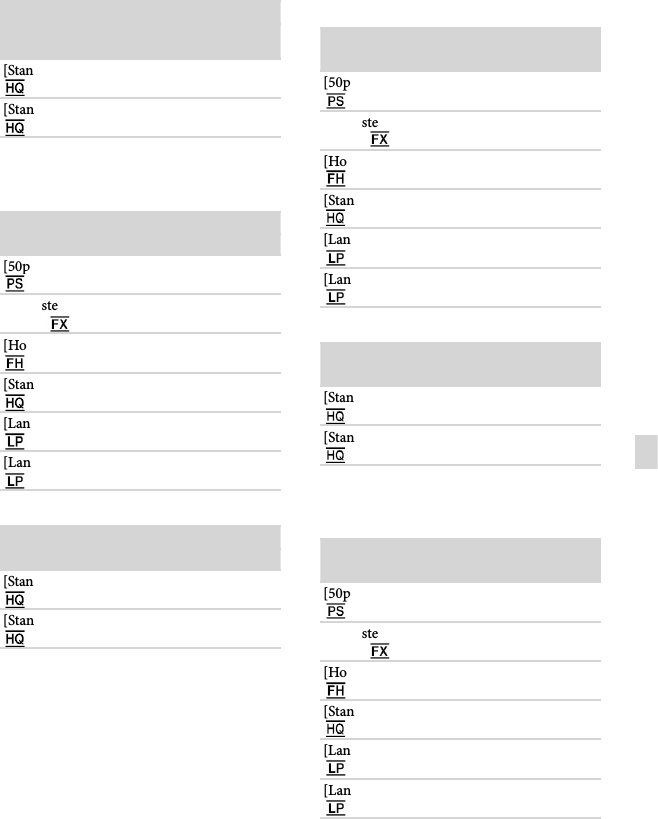
77
NL
Overig/Index
STD-beeldkwaliteit (STD) in u (uren) en m (minuten)
Opnamestand
Opnameduur
HDR-CX580E/
PJ580E
HDR-CX580VE/
PJ580VE
[Standaard
] (5,1-kan)*
7 u 40 m
(7 u 5 m)
6 u 55 m
(6 u 20 m)
[Standaard
] (2-kan)*
7 u 55 m
(7 u 15 m)
7 u 5 m
(6 u 35 m)
HDR-PJ260E/PJ260VE
HD-beeldkwaliteit (HD) in u (uren) en m (minuten)
Opnamestand Opnameduur
HDR-PJ260E HDR-PJ260VE
[50p-kwaliteit
]
1 u 15 m
(1 u 15 m)
1 u
(1 u)
[Hoogste
kwalitt ]
1 u 30 m
(1 u 30 m)
1 u 10 m
(1 u 10 m)
[Hoge kwaliteit
]
2 u 5 m
(2 u 5 m)
1 u 40 m
(1 u 40 m)
[Standaard
]
3 u 40 m
(2 u 45 m)
2 u 55 m
(2 u 15 m)
[Lange tijd
] (5,1-kan)*
6 u 20 m
(5 u 10 m)
5 u 5 m
(4 u 10 m)
[Lange tijd
] (2-kan)*
6 u 30 m
(5 u 20 m)
5 u 15 m
(4 u 20 m)
STD-beeldkwaliteit (STD) in u (uren) en m (minuten)
Opnamestand Opnameduur
HDR-PJ260E HDR-PJ260VE
[Standaard
] (5,1-kan)*
3 u 45 m
(3 u 30 m)
3 u 5 m
(2 u 50 m)
[Standaard
] (2-kan)*
3 u 55 m
(3 u 35 m)
3 u 10 m
(2 u 55 m)
HDR-PJ600E/PJ600VE
HD-beeldkwaliteit (HD) in u (uren) en m (minuten)
Opnamestand Opnameduur
HDR-PJ600E HDR-PJ600VE
[50p-kwaliteit
]
18 u 10 m
(18 u 10 m)
17 u 50 m
(17 u 50 m)
[Hoogste
kwalitt ]
21 u 30 m
(21 u 30 m)
21 u 10 m
(21 u 10 m)
[Hoge kwaliteit
]
29 u 10 m
(29 u 10 m)
28 u 50 m
(28 u 50 m)
[Standaard
]
51 u 20 m
(39 u)
50 u 40 m
(38 u 30 m)
[Lange tijd
] (5,1-kan)*
88 u 40 m
(72 u 50 m)
87 u 30 m
(71 u 50 m)
[Lange tijd
] (2-kan)*
91 u 50 m
(75 u)
90 u 30 m
(74 u)
STD-beeldkwaliteit (STD) in u (uren) en m (minuten)
Opnamestand Opnameduur
HDR-PJ600E HDR-PJ600VE
[Standaard
] (5,1-kan)*
53 u 10 m
(49 u)
52 u 30 m
(48 u 20 m)
[Standaard
] (2-kan)*
54 u 40 m
(50 u 20 m)
54 u
(49 u 40 m)
HDR-XR260E/XR260VE
HD-beeldkwaliteit (HD) in u (uren) en m (minuten)
Opnamestand Opnameduur
HDR-XR260E HDR-XR260VE
[50p-kwaliteit
]
13 u 10 m
(13 u 10 m)
13 u
(13 u)
[Hoogste
kwalitt ]
15 u 30 m
(15 u 30 m)
15 u 20 m
(15 u 20 m)
[Hoge kwaliteit
]
21 u 10 m
(21 u 10 m)
20 u 50 m
(20 u 50 m)
[Standaard
]
37 u 20 m
(28 u 20 m)
36 u 40 m
(27 u 50 m)
[Lange tijd
] (5,1-kan)*
64 u 30 m
(53 u)
63 u 10 m
(52 u)
[Lange tijd
] (2-kan)*
66 u 40 m
(54 u 30 m)
65 u 30 m
(53 u 30 m)

78
NL
STD-beeldkwaliteit (STD) in u (uren) en m (minuten)
Opnamestand Opnameduur
HDR-XR260E HDR-XR260VE
[Standaard
] (5,1-kan)*
38 u 40 m
(35 u 30 m)
37 u 50 m
(34 u 50 m)
[Standaard
] (2-kan)*
39 u 50 m
(36 u 30 m)
39 u
(35 u 50 m)
* U kunt het formaat wijzigen van het geluid van
de opname met [Audiostand] (HDR-CX570E/
CX580E/CX580VE/PJ260E/PJ260VE/PJ580E/
PJ580VE/PJ600E/PJ600VE/XR260E/XR260VE)
(pag. 68).
U kunt films opnemen met maximaal
3.999 scènes van high-definitionkwaliteit
(HD) en met maximaal 9.999 scènes van
standaardkwaliteit (STD).
U kunt maximaal 13 uur achter elkaar een film
opnemen.
Als u de maximaal beschikbare opnametijd
in de tabel volledig wilt benutten, moet u
de demonstratiefilm van uw camcorder
verwijderen. (HDR-CX260E/CX260VE/
CX270E/CX580E/CX580VE/PJ260E/PJ260VE/
PJ580E/PJ580VE/PJ600E/PJ600VE/XR260E/
XR260VE)
Uw camcorder kiest met behulp van de VBR-
indeling (Variable Bit Rate) automatisch de
beeldkwaliteit die past bij de opnamescène.
Deze technologie heeft afwijkingen in de
opnameduur van de media tot gevolg. Films
met snel bewegende en complexe beelden
worden opgenomen op een hogere bitsnelheid,
en dit vermindert de algemene opnameduur.
Opmerkingen
Het cijfer tussen ( ) geeft de minimale
opnameduur weer.
Geheugenkaart
HDR-CX250E/CX260E/CX260VE/
CX270E
High-definitionkwaliteit (HD)
(eenheid: minuten)
2 GB 4 GB 8 GB 16 GB 32 GB
9
(9)
15
(15)
35
(35)
75
(75)
150
(150)
10
(10)
20
(20)
40
(40)
90
(90)
180
(180)
10
(10)
25
(25)
60
(60)
120
(120)
245
(245)
25
(15)
50
(40)
105
(80)
215
(165)
440
(330)
45
(35)
90
(75)
185
(155)
380
(310)
770
(630)
Standaardkwaliteit (STD)
(eenheid: minuten)
2 GB 4 GB 8 GB 16 GB 32 GB
25
(25)
55
(50)
110
(100)
225
(210)
460
(420)
HDR-CX570E/CX580E/CX580VE/
PJ260E/PJ260VE/PJ580E/PJ580VE/
PJ600E/PJ600VE/XR260E/XR260VE
High-definitionkwaliteit (HD)
(eenheid: minuten)
2 GB 4 GB 8 GB 16 GB 32 GB
8
(8)
15
(15)
35
(35)
75
(75)
150
(150)
10
(10)
20
(20)
40
(40)
85
(85)
180
(180)
10
(10)
25
(25)
60
(60)
120
(120)
245
(245)
25
(15)
50
(35)
105
(80)
210
(160)
430
(325)
5,1-kan*
40
(35)
85
(70)
180
(150)
370
(300)
740
(610)
2-kan*
45
(35)
90
(75)
185
(155)
380
(310)
770
(630)

79
NL
Overig/Index
Standaardkwaliteit (STD)
(eenheid: minuten)
2 GB 4 GB 8 GB 16 GB 32 GB
5,1-kan*
25
(20)
50
(50)
110
(100)
220
(205)
445
(410)
2-kan*
25
(25)
55
(50)
110
(100)
225
(210)
460
(420)
* U kunt het formaat wijzigen van het geluid van
de opname met [Audiostand] (HDR-CX570E/
CX580E/CX580VE/PJ260E/PJ260VE/PJ580E/
PJ580VE/PJ600E/PJ600VE/XR260E/XR260VE)
(pag. 68).
Wanneer u een Sony-geheugenkaart gebruikt.
Opmerkingen
De opnametijd kan verschillen afhankelijk van
de omstandigheden van opname, onderwerp en
[Opn. functie] en [ Framerate] (pag. 68).
Het cijfer tussen ( ) geeft de minimale
opnameduur weer.
Verwacht aantal opneembare
foto’s
Interne opnamemedia (HDR-CX260E/
CX260VE/CX270E/CX580E/CX580VE/
PJ260E/PJ260VE/PJ580E/PJ580VE/
PJ600E/PJ600VE/XR260E/XR260VE)
U kunt maximaal 40.000 foto’s opnemen.
Geheugenkaart
8,9M*1 20,4M*2
2 GB 470 230
4 GB 940 465
8 GB 1900 940
16 GB 3800 1850
32 GB 7700 3800
*1 HDR-CX250E/CX260E/CX260VE/CX270E/
PJ260E/PJ260VE/XR260E/XR260VE
*2 HDR-CX570E/CX580E/CX580VE/PJ580E/
PJ580VE/PJ600E/PJ600VE
Wanneer u een Sony-geheugenkaart gebruikt.
Het weergegeven aantal foto’s dat kan worden
opgenomen op de geheugenkaart geldt voor
de maximale beeldgrootte van de camcorder.
Het werkelijke aantal foto’s dat kan worden
opgenomen, wordt weergegeven op het LCD-
scherm tijdens de opname (pag. 94).
Het aantal foto’s dat kan worden opgenomen op
de geheugenkaart, verschilt afhankelijk van de
opnamevoorwaarden.
Opmerkingen
De unieke pixelindeling van Sony’s ClearVid
en het beeldverwerkingssysteem van Sony’s
BIONZ zorgen voor stilstaande beelden met een
resolutie gelijk aan de beschreven afmetingen.
Bitsnelheid en opnamepixels
De bitsnelheid, pixels en hoogte-/
breedteverhouding voor elke opnamestand voor
films (film + geluid, enz.)
High-definitionkwaliteit (HD):
PS: Max. 28 Mbps 1.920 1.080 pixels/16:9
FX: Max. 24 Mbps 1.920 1.080 pixels/16:9
FH: Ca. 17 Mbps (gemiddeld)
1.920 1.080 pixels/16:9
HQ: Ca. 9 Mbps (gemiddeld)
1.440 1.080 pixels/16:9
LP: Ca. 5 Mbps (gemiddeld)
1.440 1.080 pixels/16:9
Standaardkwaliteit (STD):
HQ: Ca. 9 Mbps (gemiddeld)
720 576 pixels/16:9, 4:3
Foto-opnamepixels en schermverhouding.
Foto-opnamestand, Dubbele opname:
HDR-CX250E/CX260E/CX260VE/CX270E/
PJ260E/PJ260VE/XR260E/XR260VE:
3.984 2.240 punten/16:9
3.008 2.256 punten/4:3
2.816 1.584 punten/16:9
2.112 1.584 punten/4:3
1.920 1.080 punten/16:9
640 480 punten/4:3
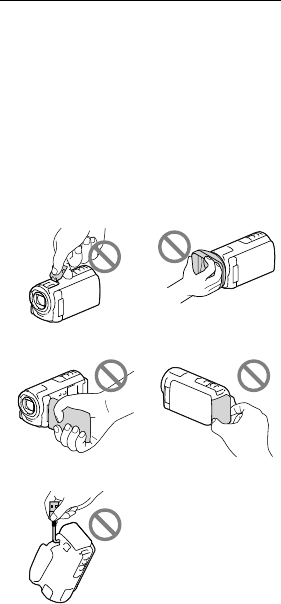
80
NL
HDR-CX570E/CX580E/CX580VE/PJ580E/
PJ580VE/PJ600E/PJ600VE:
6.016 3.384 punten/16:9
4.512 3.384 punten/4:3
4.224 2.376 punten/16:9
2.592 1.944 punten/4:3
1.920 1.080 punten/16:9
640 480 punten/4:3
Een foto vastleggen uit een film:
1.920 1.080 punten/16:9
640 360 punten/16:9
640 480 punten/4:3
Gebruik en
onderhoud van uw
camcorder
Gebruik en onderhoud
De camcorder is niet stofdicht en evenmin
druppel- of waterbestendig.
Houd de camcorder niet vast bij de volgende
onderdelen of bij de afdekkingen van de
aansluitingen.
Schoenafdekking
(HDR-CX570E/
CX580E/CX580VE/
PJ580E/PJ580VE/
PJ600E/PJ600VE)
Lenskap
(HDR-CX570E/
CX580E/CX580VE/
PJ580E/PJ580VE/
PJ600E/PJ600VE)
LCD-scherm Accu
Ingebouwde USB-kabel
Richt de camcorder nooit naar de zon. Als u dit
wel doet, kan dit een storing van de camcorder
veroorzaken. Neem de zon alleen op als het
licht niet fel is, zoals tijdens de schemering.
Gebruik de camcorder conform de lokale
wetgeving.
Gebruik of bewaar de camcorder en accessoires
niet onder de volgende omstandigheden:

87
NL
Overig/Index
Voor films*2: 26,8 mm ~ 321,6 mm (16:9)
Voor foto’s: 26,8 ~ 321,6 mm (16:9)
Kleurtemperatuur: [Autom.], [1x drukken],
[Binnen] (3 200 K), [Buiten] (5 800 K)
Minimale lichtsterkte:
6 lx (lux) (standaardinstelling, sluitertijd 1/50
seconde)
3 lx (lux) ([Low Lux] is ingesteld op [Aan],
sluitertijd 1/25 seconde)
*1 De unieke pixelindeling
van Sony’s ClearVid en het
beeldverwerkingssysteem (BIONZ)
leveren foto’s op met een resolutie gelijk
aan de beschreven afmetingen.
*2 [ SteadyShot] is ingesteld op
[Standaard] of [Uit].
*3 [ SteadyShot] is ingesteld op [Actief].
Ingangen/uitgangen
A/V R-aansluiting: Video- en audio-uitgang
HDMI OUT-aansluiting: HDMI mini-stekker
USB-aansluiting: mini-AB/Type A (ingebouwde
USB) (alleen uitgang)
Hoofdtelefoonaansluiting (HDR-CX570E/
CX580E/CX580VE/PJ260E/PJ260VE/
PJ580E/PJ580VE/PJ600E/PJ600VE/XR260E/
XR260VE): Stereo mini-aansluiting
( 3,5 mm)
MIC-ingang: Stereo mini-aansluiting ( 3,5 mm)
LCD-scherm
Beeld: 7,5 cm (type 3,0, beeldverhouding 16:9)
Totale aantal pixels:
HDR-CX250E/CX260E/CX260VE/CX270E/
PJ260E/PJ260VE/XR260E/XR260VE: 230 400
(960 240)
HDR-CX570E/CX580E/CX580VE/PJ580E/
PJ580VE/PJ600E/PJ600VE: 921 600
(1 920 480)
Projector (HDR-PJ260E/PJ260VE/PJ580E/
PJ580VE/PJ600E/PJ600VE)
Projectietype: DLP
Lichtbron: LED (R/G/B)
Scherpstellen: Handmatig
Bereik: 0,5 m of meer
Contrastverhouding: 1500:1
Resolutie (uitgang): nHD (640 360)
Continue projectieduur (met meegeleverde accu):
HDR-PJ260E/PJ260VE: Ongev. 1 u 30 m
HDR-PJ580E/PJ580VE: Ongev. 1 u 25 m
HDR-PJ600E/PJ600VE: Ongev. 1 u 10 m
Algemeen
Voeding: 6,8 V/7,2 V gelijkstroom (accu) 8,4 V
gelijkstroom (netspanningsadapter)
USB opladen: 5 V gelijkstroom 500 mA/1,5 A
Gemiddeld stroomverbruik:
Tijdens camera-opname met het LCD-scherm
met normale helderheid:
HDR-CX250E/CX260E/CX260VE/CX270E:
HD: 2,6 W STD: 2,4 W
HDR-CX570E/CX580E/CX580VE/PJ580E/
PJ580VE:
HD: 3,1 W STD: 2,9 W
HDR-PJ260E/PJ260VE:
HD: 2,7 W STD: 2,5 W
HDR-PJ600E/PJ600VE:
HD: 3,9 W STD: 3,6 W
HDR-XR260E/XR260VE:
HD: 3,5 W STD: 3,2 W
Werkingstemperatuur: 0 C tot 40 C
Opslagtemperatuur: ‒20 C tot +60 C
Afmetingen (ca.):
HDR-CX250E/CX260E/CX260VE/CX270E:
52,5 mm 55 mm 112,5 mm (b/h/d)
inclusief uitstekende delen
52,5 mm 55 mm 122,5 mm
(b/h/d) inclusief uitstekende delen en de
meegeleverde accu bevestigd
HDR-XR260E/XR260VE:
59,5 mm 66 mm 117,5 mm (b/h/d)
inclusief uitstekende delen
59,5 mm 66 mm 128 mm (b/h/d)
inclusief uitstekende delen en de
meegeleverde accu bevestigd
HDR-PJ260E/PJ260VE:
58,5 mm 64,5 mm 116,5 mm (b/h/d)
inclusief uitstekende delen
58,5 mm 64,5 mm 128 mm
(b/h/d) inclusief uitstekende delen en de
meegeleverde accu bevestigd
HDR-CX570E/CX580E/CX580VE:
54,5 mm 64,5 mm 116,5 mm (b/h/d)
inclusief uitstekende delen
90 mm 82 mm 151,5 mm (b/h/d)
inclusief uitstekende delen, de bijgeleverde
lenskap en oplaadbare accu bevestigd
HDR-PJ580E/PJ580VE:
58,5 mm 64,5 mm 116,5 mm (b/h/d)
inclusief uitstekende delen
90 mm 82 mm 151,5 mm (b/h/d)
inclusief uitstekende delen, de bijgeleverde
lenskap en oplaadbare accu bevestigd
88
NL
HDR-PJ600E/PJ600VE:
64 mm 66 mm 117,5 mm (b/h/d)
inclusief uitstekende delen
90 mm 82 mm 151,5 mm (b/h/d)
inclusief uitstekende delen, de bijgeleverde
lenskap en oplaadbare accu bevestigd
Gewicht (ca.)
HDR-CX250E/CX260E/CX270E:
200 g alleen hoofdeenheid
250 g inclusief bijgeleverde oplaadbare accu
HDR-CX260VE:
205 g alleen hoofdeenheid
255 g inclusief bijgeleverde oplaadbare accu
HDR-XR260E/XR260VE:
355 g alleen hoofdeenheid
405 g inclusief bijgeleverde oplaadbare accu
HDR-PJ260E/PJ260VE:
320 g alleen hoofdeenheid
370 g inclusief bijgeleverde oplaadbare accu
HDR-CX570E:
315 g alleen hoofdeenheid
395 g inclusief bijgeleverde lenskap en
oplaadbare accu
HDR-CX580E/CX580VE:
320 g alleen hoofdeenheid
400 g inclusief bijgeleverde lenskap en
oplaadbare accu
HDR-PJ580E:
340 g alleen hoofdeenheid
420 g inclusief bijgeleverde lenskap en
oplaadbare accu
HDR-PJ580VE:
345 g alleen hoofdeenheid
425 g inclusief bijgeleverde lenskap en
oplaadbare accu
HDR-PJ600E:
400 g alleen hoofdeenheid
480 g inclusief bijgeleverde lenskap en
oplaadbare accu
HDR-PJ600VE:
405 g alleen hoofdeenheid
485 g inclusief bijgeleverde lenskap en
oplaadbare accu
Netspanningsadapter AC-L200C/
AC-L200D
Voeding: 100 V - 240 V wisselstroom,
50 Hz/60 Hz
Stroomverbruik: 0,35 A - 0,18 A
Vermogensverbruik: 18 W
Uitgangsspanning: 8,4 V gelijkstroom*
Werkingstemperatuur: 0 C tot 40 C
Opslagtemperatuur: ‒20 C tot +60 C
Afmetingen (ca.): 48 mm 29 mm 81 mm
(b/h/d) zonder uitstekende delen
Gewicht (ca.): 170 g zonder netsnoer
* Zie label op netspanningsadapter voor andere
specificaties.
Oplaadbare accu NP-FV50
Maximale uitgangsspanning: 8,4 V gelijkstroom
Uitgangsspanning: 6,8 V gelijkstroom
Maximale laadspanning: 8,4 V gelijkstroom
Maximale laadstroom: 2,1 A
Capaciteit
Gemiddeld: 7,0 Wh (1 030 mAh)
Minimum: 6,6 Wh (980 mAh)
Type: Li-ion
Ontwerp en specificaties van uw camcorder
en accessoires kunnen zonder voorafgaande
kennisgeving worden gewijzigd.
Gefabriceerd onder licentie van Dolby
Laboratories.
90
NL
LICENTIEOVEREENK-
OMST VOOR DE EIND-
GEBRUIKER VOOR
KAARTGEGEVENS
VOOR VIDEOCAM-
ERA/RECORDER-PRO-
DUCTEN (HDR-CX260VE/
CX580VE/PJ260VE/PJ580VE/
PJ600VE/XR260VE)
LEES VOORAL DE VOLGENDE OVEREENKOMST
AANDACHTIG DOOR VOORDAT U DEZE
SOFTWARE GEBRUIKT.
BELANGRIJK-AANDACHTIG LEZEN: Deze
Licentieovereenkomst voor de Eindgebruiker
("LICENTIE") is een juridische overeenkomst tussen
u en Sony Corporation ("SONY"), de licentiegever
van de kaartgegevens die zijn opgenomen in uw
videocamera/recorder-product ("PRODUCT").
Dergelijke kaartgegevens, inclusief daaropvolgende
updates/upgrades, worden hierna de SOFTWARE
genoemd. Deze LICENTIE geldt alleen voor de
SOFTWARE. U mag de SOFTWARE alleen gebruiken
in combinatie met uw gebruik van het PRODUCT.
Wanneer u de knop "AKKOORD" die op het scherm
van het PRODUCT verschijnt in verband met deze
Licentie, aanraakt, stemt u ermee in gebonden te
zijn door de voorwaarden van deze LICENTIE.
Als u niet instemt met de voorwaarden van deze
LICENTIE, is SONY niet bereid u een licentie voor
deze SOFTWARE te verlenen. In een dergelijk geval
is de SOFTWARE niet beschikbaar en mag u de
SOFTWARE niet gebruiken.
SOFTWARE-LICENTIE
De SOFTWARE wordt beschermd door wetten
op het auteursrecht en internationale verdragen
over het auteursrecht, evenals door andere wetten
op en verdragen over intellectuele eigendom. De
SOFTWARE wordt in licentie gegeven, niet verkocht.
VERLENING VAN LICENTIE
Deze LICENTIE verleent u de volgende rechten op
een niet-exclusieve basis:
SOFTWARE. U mag de SOFTWARE gebruiken op
één exemplaar van het PRODUCT.
Gebruik. U mag de SOFTWARE voor uw eigen
toepassing gebruiken.
BESCHRIJVING VAN ANDERE RECHTEN EN
BEPERKINGEN
Beperkingen. U mag geen enkel deel van de
SOFTWARE in welke vorm dan ook, voor welk
doel dan ook, overdragen of distribueren, behalve
in overeenstemming met de uitdrukkelijke
toestemming die in deze LICENTIE wordt gegeven.
U mag de SOFTWARE niet in combinatie met
andere producten, systemen of applicaties dan in
combinatie met het PRODUCT gebruiken. Behalve
als anders wordt bepaald in deze LICENTIE, mag
u de SOFTWARE niet gebruiken en niet een derde
toestaan de software te gebruiken, gescheiden van
het PRODUCT (geheel of gedeeltelijk, inclusief, maar
niet uitsluitend, reproducties, uittreksels of resultaten
of andere uitkomsten ervan in welke vorm dan ook)
voor het doel van verhuur, al dan niet tegen een
licentievergoeding. Sommige rechtsgebieden staan
de beperkingen van dergelijke rechten niet toe, in
een dergelijk geval zullen de hierboven genoemde
beperkingen misschien niet op u van toepassing zijn.
Beperking ten aanzien van Omkeren van
het ontwikkelingsproces, Decompileren en
disassembleren. U mag niet (i) de SOFTWARE
extraheren uit het PRODUCT, (ii) uitkomsten van
de software geheel of gedeeltelijk reproduceren,
kopiëren, modificeren, porteren, vertalen of
creëren, of (iii) het ontwikkelingsproces van de
SOFTWARE omkeren, de SOFTWARE decompileren,
disassembleren, met welke middelen dan ook, geheel
of gedeeltelijk, voor welk doel dan ook. Sommige
rechtsgebieden staan de beperking van dergelijke
rechten niet toe, in een dergelijk geval zal de
hierboven genoemde beperking misschien niet op u
van toepassing zijn.
Handelsmerken en kennisgevingen: U mag niet welke
handelsmerken of kennisgevingen van auteursrechten
dan ook die op de SOFTWARE staan, verwijderen,
wijzigen, bedekken of onleesbaar maken.
Gegevensbestanden. De SOFTWARE zal mogelijk
gegevensbestanden aanmaken voor gebruik met de
SOFTWARE. Alle dergelijke gegevensbestanden
zullen worden beschouwd onderdeel van de
SOFTWARE te zijn.
SOFTWARE-overdracht. U mag alleen permanent
al uw rechten krachtens deze LICENTIE overdragen
als onderdeel van een verkoop of overdracht van het
PRODUCT, mits u geen kopieën van de SOFTWARE
behoudt, de gehele SOFTWARE (inclusief alle
kopieën (alleen indien toegestaan te kopiëren
krachtens de paragraaf "Beperking ten aanzien van
het omkeren van de ontwikkeling, decompileren
en disassembleren" hierboven), samenstellende
componenten, de media en geprinte materialen, alle
versies en eventuele upgrades van de SOFTWARE
en deze LICENTIE) overdraagt, en de ontvanger
instemt met de voorwaarden en condities van deze
LICENTIE.

91
NL
Overig/Index
Beëindiging. Met behoud van eventuele andere
rechten mag SONY deze LICENTIE beëindigen
als u nalaat te voldoen aan de voorwaarden en
condities van deze LICENTIE. In een dergelijk
geval moet u stoppen met het gebruiken van de
SOFTWARE en alle samenstellende delen ervan. De
bepalingen van de paragrafen van deze LICENTIE
"AUTEURSRECHT", "ZEER RISICOVOLLE
ACTIVITEITEN", "UITSLUITING VAN
GARANTIE OP SOFTWARE", "BEPERKING VAN
AANSPRAKELIJKHEID", "VERBOD OP EXPORT",
"DEELBAARHEID" en "GELDENDE WETGEVING
EN JURISDICTIE", de paragraaf "Vertrouwelijkheid"
en deze paragraaf zullen van kracht blijven na het
verstrijken of het beëindigen van deze LICENTIE.
Vertrouwelijkheid. U stemt ermee in informatie in
de SOFTWARE die niet openbaar is, vertrouwelijk
te houden voor uzelf, en dergelijke informatie niet
openbaar te maken aan anderen, zonder voorafgaande
schriftelijke toestemming van SONY.
AUTEURSRECHT
Iedere titel en auteursrecht op de SOFTWARE
(inclusief, maar niet uitsluitend, eventuele
kaartgegevens, afbeeldingen, foto’s, animatie, video,
audio, muziek, tekst en "applets", die onderdeel
uitmaken van de SOFTWARE), en eventuele kopieën
van de SOFTWARE, zijn eigendom van SONY,
licentiehouders en leveranciers aan SONY en hun
respectievelijke gelieerde bedrijven (dergelijke
licentiehouders en leveranciers aan SONY, samen
met hun respectievelijke gelieerde bedrijven, worden
hierna collectief "SONY’s Licentiehouders" genoemd).
Alle rechten die niet specifiek worden verleend
krachtens deze LICENTIE zijn voorbehouden aan
SONY of SONY’s Licentiehouders.
ZEER RISICOVOLLE ACTIVITEITEN
De SOFTWARE is niet foutproef en is niet
ontworpen, vervaardigd of bedoeld voor gebruik in
risicovolle omgevingen waarin faalveilige prestaties
worden vereist, zoals bij de bedrijfsvoering in
nucleaire voorzieningen, navigatie van vliegverkeer
of communicatiesystemen, luchtverkeersleiding,
apparatuur voor directe ondersteuning van leven of
wapensystemen, waarin het falen van de SOFTWARE
zou kunnen leiden tot ongevallen met dodelijke
afloop, persoonlijk letsel of ernstige fysieke schade of
milieuschade ("Zeer Risicovolle Activiteiten"). SONY,
gelieerde bedrijven, hun respectievelijke leveranciers
en SONY’s Licentiehouders wijzen specifiek iedere
expliciete of impliciete garantie van geschiktheid voor
Zeer Risicovolle Activiteiten af.
UITSLUITING VAN GARANTIE OP SOFTWARE
U erkent uitdrukkelijk en stemt er uitdrukkelijk
mee in dat gebruik van de SOFTWARE uitsluitend
voor uw risico is. De SOFTWARE wordt geleverd
"AlS ZODANIG" en zonder garantie van welke
aard dan ook en SONY, gelieerde bedrijven en
hun respectievelijke leveranciers en SONY’s
Licentiehouders (in deze paragraaf zullen SONY,
gelieerde bedrijven, hun respectievelijke leveranciers
en SONY’s Licentiehouders collectief "SONY"
worden genoemd) WIJST UITDRUKKELIJK
ALLE GARANTIES EN CONDITIES, EXPLICIET
OF IMPLICIET, AF, DIE VOORTKOMEN UIT
WETGEVING OF ANDERSZINS, INCLUSIEF,
MAAR NIET UITSLUITEND, DE IMPLICIETE
GARANTIES EN CONDITIES VAN KWALITEIT,
NIET-INBREUK, VERKOOPBAARHEID EN
GESCHIKTHEID VOOR EEN BEPAALD
DOEL. SONY GARANDEERT NIET DAT DE
FUNCTIES OMVAT IN DE SOFTWARE AAN
UW EISEN ZULLEN VOLDOEN OF DAT DE
WERKING VAN DE SOFTWARE ZONDER
ONDERBREKING OF ZONDER FOUTEN ZAL
ZIJN. SONY GARANDEERT NIET EN DOET
GEEN TOEZEGGINGEN TEN AANZIEN VAN,
HET GEBRUIK, DE ONMOGELIJKHEID VAN
GEBRUIK, OF DE RESULTATEN VAN HET
GEBRUIK VAN DE SOFTWARE TEN AANZIEN
VAN DE CORRECTHEID, NAUWKEURIGHEID,
BETROUWBAARHEID OF ANDERSZINS
ERVAN. IN SOMMIGE RECHTSGEBIEDEN IS DE
UITSLUITING VAN IMPLICIETE GARANTIES
NIET TOEGESTAAN, IN DERGELIJKE
GEVALLEN ZIJN DE HIERBOVEN GENOEMDE
UITSLUITINGEN MISSCHIEN NIET VAN
TOEPASSING OP U.
U begrijpt uitdrukkelijk dat de gegevens in de
SOFTWARE onnauwkeurige of onvolledige
informatie kunnen bevatten, als gevolg van het
verstrijken van tijd, wijzigende omstandigheden,
gebruikte bronnen en de aard van het verzamelen
van allesomvattende geografische gegevens, die alle
kunnen leiden tot onjuiste resultaten.
BEPERKING VAN AANSPRAKELIJKHEID
IN DEZE PARAGRAAF WORDEN
SONY, GELIEERDE BEDRIJVEN, HUN
RESPECTIEVELIJKE LEVERANCIERS EN
SONY’S LICENTIEHOUDERS COLLECTIEF
"SONY" GENOEMD, VOOR ZOVER DAT IS
TOEGESTAAN ONDER DE VAN TOEPASSING
ZIJNDE WETGEVING. SONY ZAL NIET
AANSPRAKELIJK ZIJN VOOR EEN VORDERING,
EIS OF ACTIE, ONGEACHT DE AARD VAN
DE OORZAAK VAN VORDERING, EIS OF
ACTIE, WAARIN WORDT BEWEERD DAT EEN
VERLIES OF SCHADE, DIRECT OF INDIRECT,
IS GELEDEN, DIE HET GEVOLG KAN ZIJN
VAN HET GEBRUIK OF HET BEZIT VAN DE
SOFTWARE; EN OOK NIET VOOR EEN VERLIES
VAN WINST, INKOMSTEN, CONTRACTEN OF
GELDEN, NOCH ENIG ANDER DIRECTE OF
INDIRECTE, INCIDENTELE, SPECIALE SCHADE
OF GEVOLGSCHADE VOORTVLOEIEND UIT
HET GEBRUIK OF DE ONMOGELIJKHEID
VAN GEBRUIK VAN DE SOFTWARE, ENIG

93
NL
Overig/Index
Canada
This data includes information taken with permission
from Canadian authorities, including Her Majesty
the Queen in Right of Canada, Queen’s Printer for
Ontario, Canada Post Corporation, GeoBase,
The Department of Natural Resources Canada. All
rights reserved.
Kroatië, Estland, Letland, Litouwen,
Moldavië, Polen, Slovenië en Oekraïne
EuroGeographic
Frankrijk
source: IGN 2009 - BD TOPO
Duitsland
Die Grundlagendaten wurden mit Genehmigung der
zustaendigen Behoerden entnommen.
Groot-Brittannië
Contains Ordnance Survey data Crown copyright
and database right 2010
Contains Royal Mail data Royal Mail copyright
and database right 2010
Griekenland
Copyright Geomatics Ltd.
Hongarije
Copyright 2003; Top-Map Ltd.
Italië
La Banca Dati Italiana è stata prodotta usando quale
riferimento anche cartografia numerica ed al tratto
prodotta e fornita dalla Regione Toscana.
Japan
Jordanië
Royal Jordanian Geographic Centre
Mexico
Fuente: INEGI (Instituto Nacional de Estadística y
Geografía.)
Noorwegen
Copyright 2000; Norwegian Mapping Authority
Portugal
Source: IgeoE – Portugal
Spanje
Información geográfica propiedad del CNIG
Zweden
Based upon electronic data National Land Survey
Sweden.
Zwitserland
Topografische Grundlage: Bundesamt für
Landestopographie.
Verenigde Staten
United States Postal Service 2010. Prices are not
established, controlled or approved by the United
States Postal Service.
The following trademarks and registrations are owned
by the USPS: United States Postal Service, USPS, and
ZIP+4.

2
IT
Da leggere subito
Prima di far funzionare l’unità, leggere a
fondo il presente manuale e conservarlo
come riferimento futuro.
AVVERTENZA
Per ridurre il pericolo di incendi o
scosse elettriche, non esporre
l’apparecchio alla pioggia o all’umidità.
Non esporre le batterie a fonti di calore
eccessivo, quali la luce del sole, il fuoco
o simili.
AVVERTENZA
Batteria
Se trattato in modo improprio, è possibile
che il blocco batteria esploda, causi incendi
o provochi bruciature causate da sostanze
chimiche. Attenersi alle precauzioni
riportate di seguito.
Non smontare il prodotto.
Non danneggiare o esporre il blocco batteria
a scosse o urti eccessivi, ad esempio non
schiacciarlo con un martello, non lasciarlo
cadere o calpestarlo.
Non cortocircuitare o lasciare che eventuali
oggetti metallici entrino in contatto con i
terminali della batteria.
Non esporre a temperature elevate superiore
a 60 °C, ad esempio alla luce solare diretta o
all’interno di un’auto parcheggiata al sole.
Non bruciare o gettare nel fuoco.
Non utilizzare pile agli ioni di litio danneggiate
o con perdite di elettrolita.
Assicurarsi di caricare il blocco batteria con un
caricabatterie originale Sony o un dispositivo in
grado di caricare il blocco batteria stesso.
Conservare il blocco batteria lontano dalla
portata dei bambini.
Non bagnare il blocco batteria.
Sostituirlo esclusivamente con un blocco
batteria dello stesso tipo o di tipo equivalente
consigliato da Sony.
Smaltire i blocchi batteria il prima possibile
come descritto nelle istruzioni.
Sostituire la batteria esclusivamente con
una del tipo specificato. Diversamente, si
potrebbero causare incendi o incidenti.
Alimentatore CA
Non posizionare l’alimentatore CA in spazi
ristretti, ad esempio tra un muro e un
mobile.
Collegare l’alimentatore CA alla presa
di rete più vicina. In caso di problemi
di funzionamento durante l’uso della
videocamera, scollegare immediatamente
l’alimentatore CA dalla presa di rete.
Anche se disattivata, la videocamera
continua a ricevere alimentazione CA
(corrente domestica) fintanto che rimane
collegata ad una presa di rete mediante
l’alimentatore CA.
Nota sul cavo di alimentazione
Il cavo di alimentazione è progettato
specificamente per essere utilizzato solo
con questa videocamera, e non va utilizzato
con altri apparecchi elettrici.
È possibile che un’eccessiva pressione audio
emessa dagli auricolari e dalle cuffie causi la
perdita dell’udito.
PER I CLIENTI IN EUROPA
Con la presente Sony Corporation dichiara
che questa Videocamera HD digitale
(HDR-CX260VE/CX580VE/PJ260VE/
PJ580VE/XR260VE) è conforme ai
requisiti essenziali ed alle altre disposizioni
pertinenti stabilite dalla direttiva 1999/5/
CE. Per ulteriori dettagli, si prega di
consultare il seguente URL: http://www.
compliance.sony.de/

10
IT
Parti e controlli
I numeri in parentesi indicano le pagine di
riferimento.
HDR-CX250E/CX260E/CX260VE/
CX270E
HDR-CX570E/CX580E/CX580VE/
PJ580E/PJ580VE
HDR-PJ260E/PJ260VE
HDR-PJ600E/PJ600VE
HDR-XR260E/XR260VE
Produkt Specifikationer
| Mærke: | Sony |
| Kategori: | Kameraer og videokameraer |
| Model: | HDR-XR260E |
Har du brug for hjælp?
Hvis du har brug for hjælp til Sony HDR-XR260E stil et spørgsmål nedenfor, og andre brugere vil svare dig
Kameraer og videokameraer Sony Manualer

8 Oktober 2024

9 Juli 2024

8 Juli 2024

7 Juli 2024

4 Juli 2024

4 Juli 2024

4 Juli 2024

4 Juli 2024

4 Juli 2024

28 Juni 2024
Sony Manualer

5 April 2025

5 April 2025

4 April 2025

3 April 2025

3 April 2025

3 April 2025

3 April 2025

3 April 2025

3 April 2025

3 April 2025